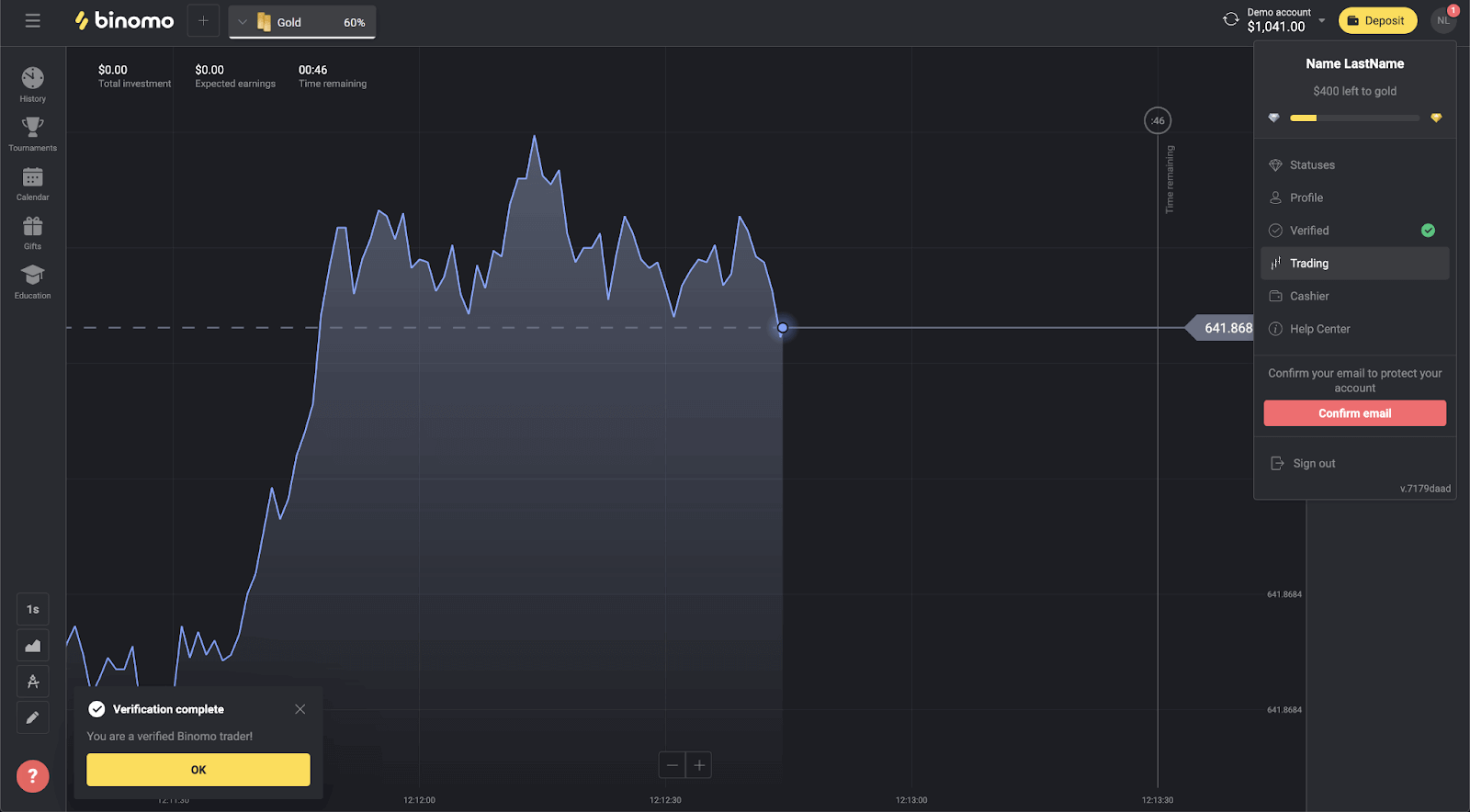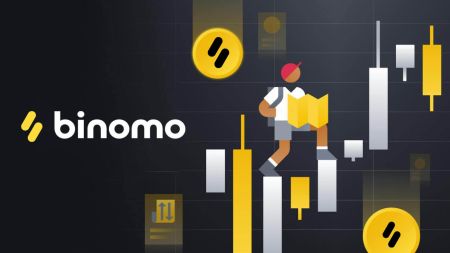Hogyan kereskedj a Binomo kezdőknek
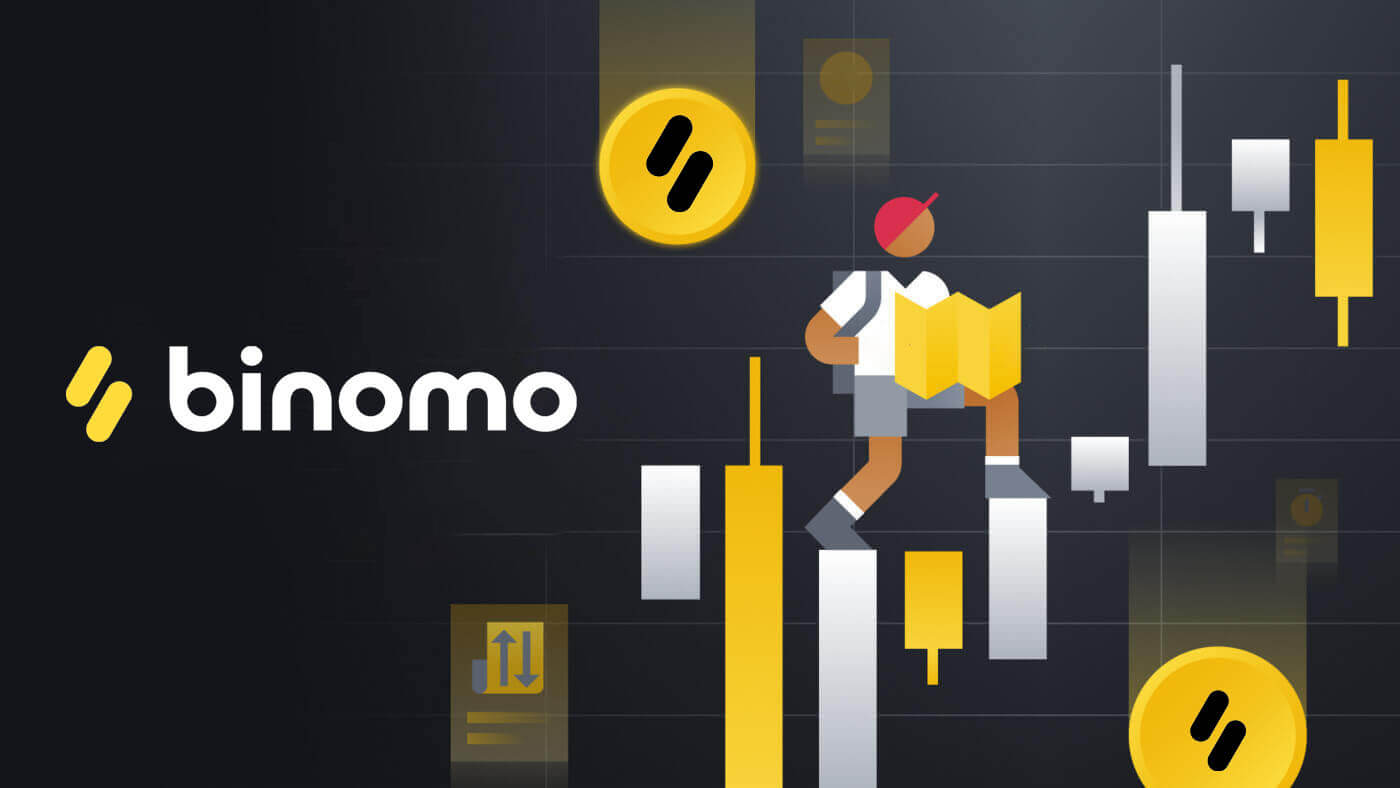
Hogyan hozzunk létre fiókot a Binomóban
Új Binomo fiók létrehozása a Facebook segítségével
1. A Binomo-val való kereskedés megkezdéséhez egyszerűen el kell végeznie az egyszerű regisztrációs folyamatot a jobb felső sarokban található [Bejelentkezés] gombra kattintva, majd a "Facebook" gombra kattintva.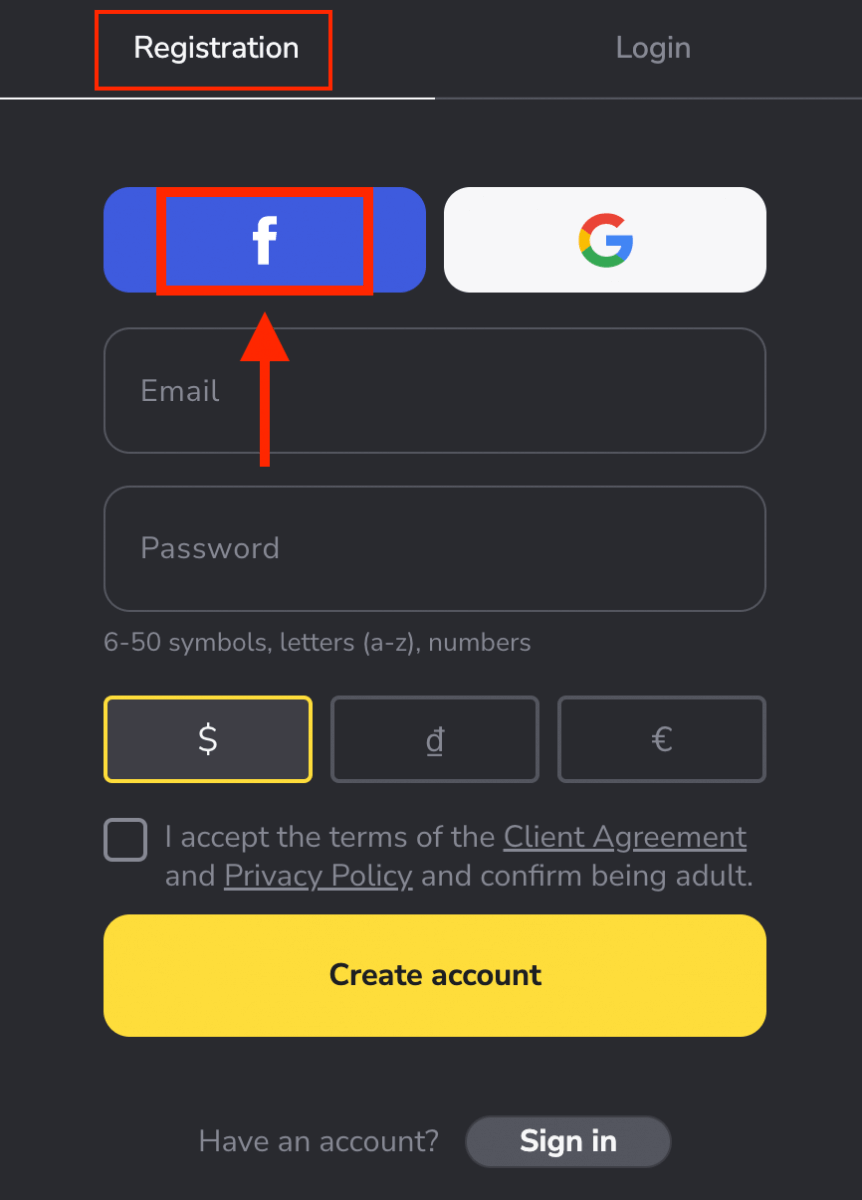
2. Megnyílik a Facebook bejelentkezési ablak, ahol meg kell adnia az e-mail címét, amelyet a Facebookon való regisztrációhoz használt.
3. Adja meg a Facebook fiókjából származó jelszót
4. Kattintson a „Bejelentkezés” gombra
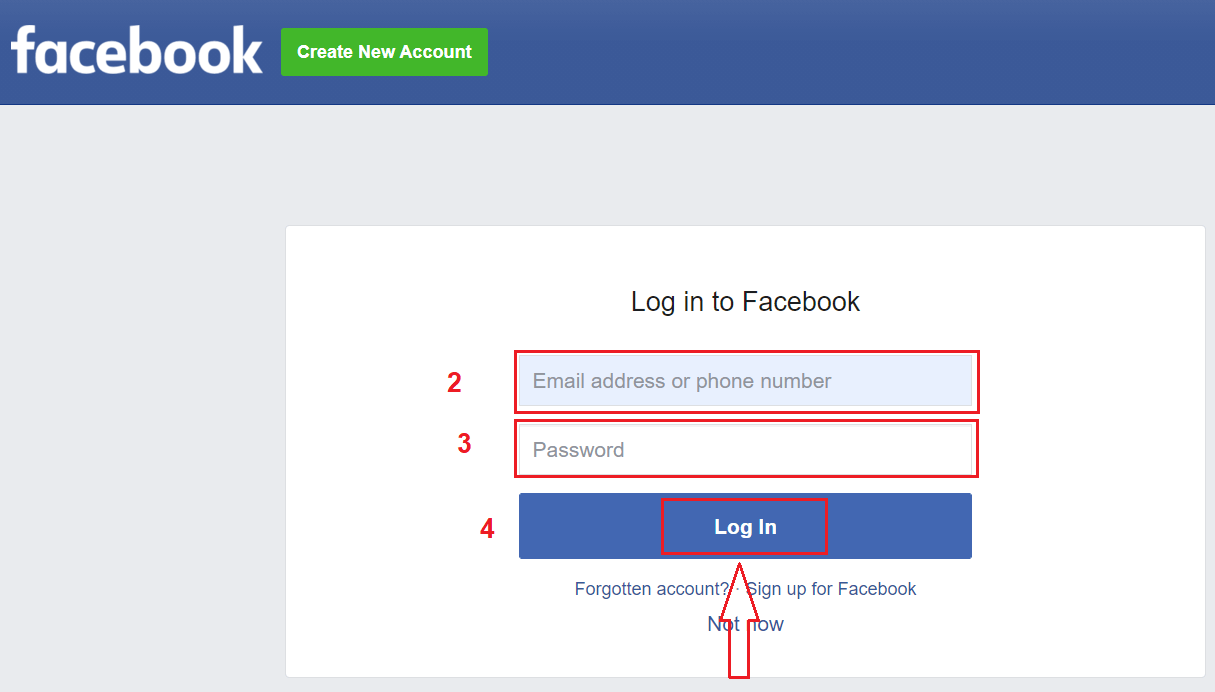
, miután rákattintott a „ Bejelentkezés” gombra, a Binomo hozzáférést kér az Ön nevéhez, profilképéhez és e-mail címéhez. Kattintson a Folytatás gombra...
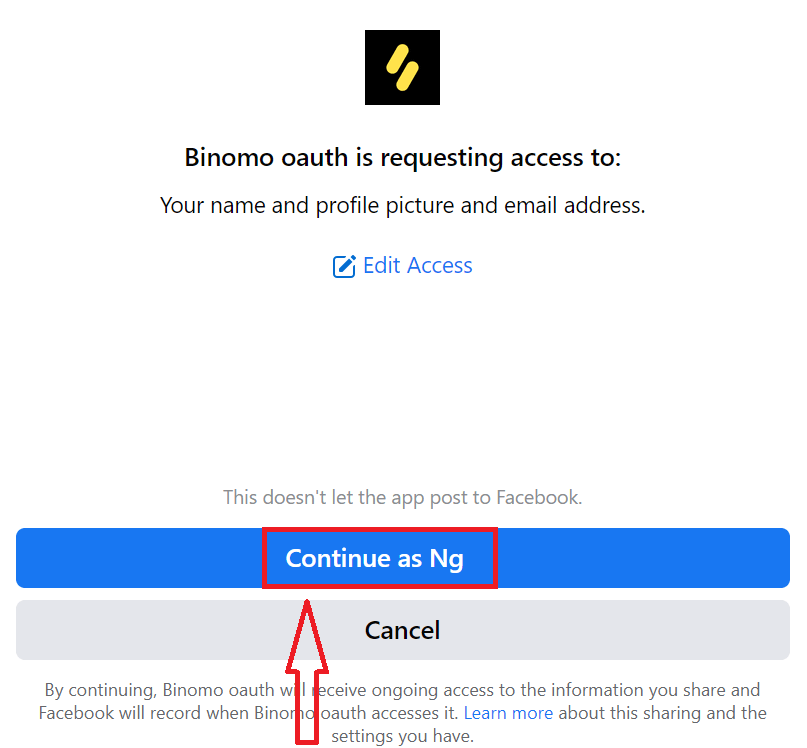
Ezután automatikusan átirányít a Binomo platformra.
Most már nincs szükség regisztrációra a demo számla megnyitásához .A 10 000 dollár értékű demó számlán annyit gyakorolhatsz ingyen, amennyire szükséged van.
A demo számla egy olyan eszköz, amellyel megismerheti a platformot, gyakorolhatja kereskedési készségeit különböző eszközökön, és kockázatok nélkül próbálhat ki új mechanikákat egy valós idejű diagramon.
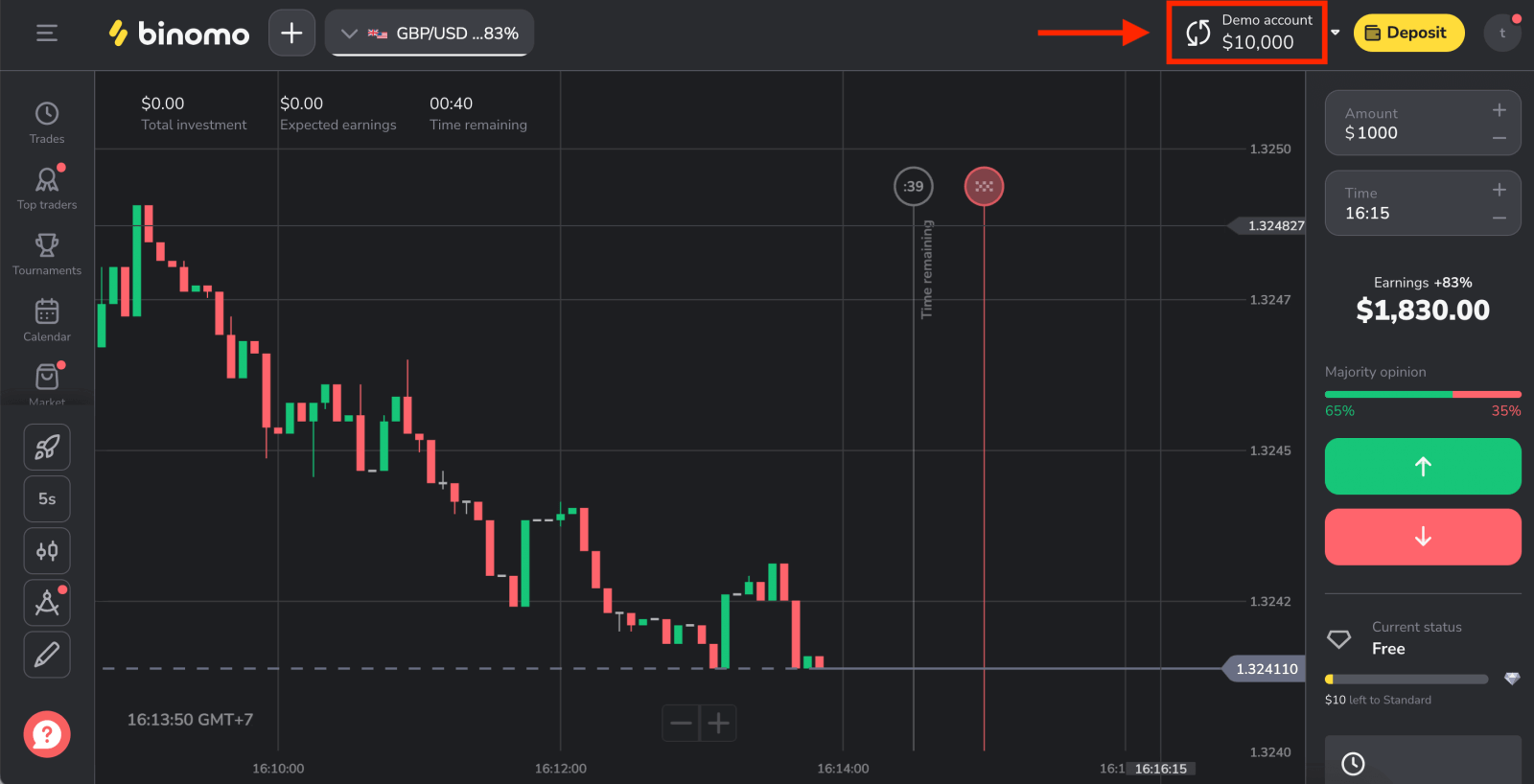
Új Binomo fiók létrehozása a Google segítségével
Lehetősége van Binomo fiók regisztrálására személyes Google Fiókja segítségével, és ezt néhány egyszerű lépésben megteheti:
1. A Googlefiókkal való regisztrációhoz kattintson a megfelelő gombra a regisztrációs űrlapon. 2. A megnyíló új ablakban írja be telefonszámát vagy e-mail címét, majd kattintson a „Tovább” gombra. 3. Ezután írja be Google-fiókja jelszavát, és kattintson a „ Tovább ” gombra. Ezt követően Ön automatikusan át lesz irányítva a Binomo platformra. Most már hivatalos Binomo kereskedő vagy!
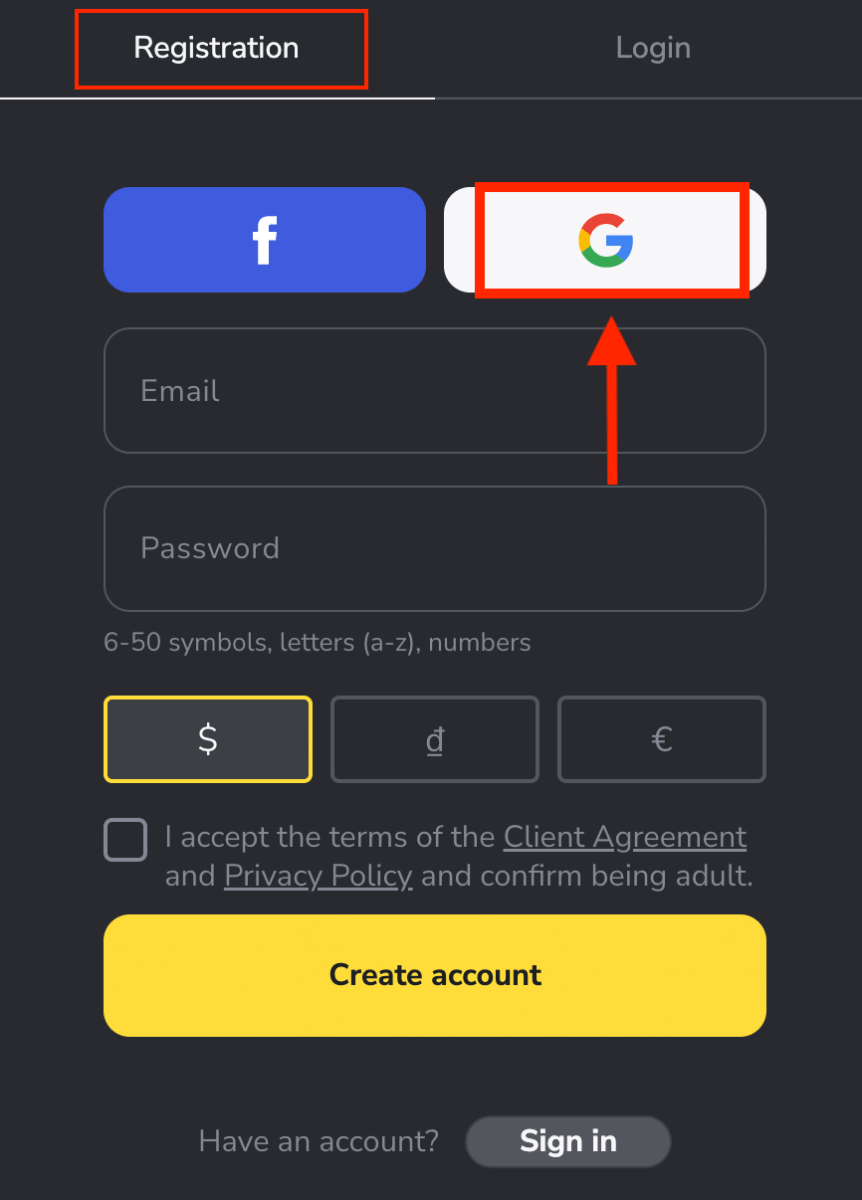
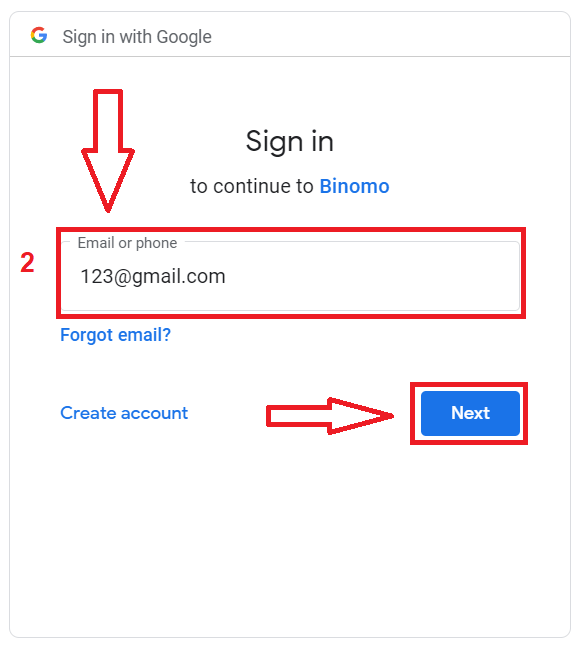
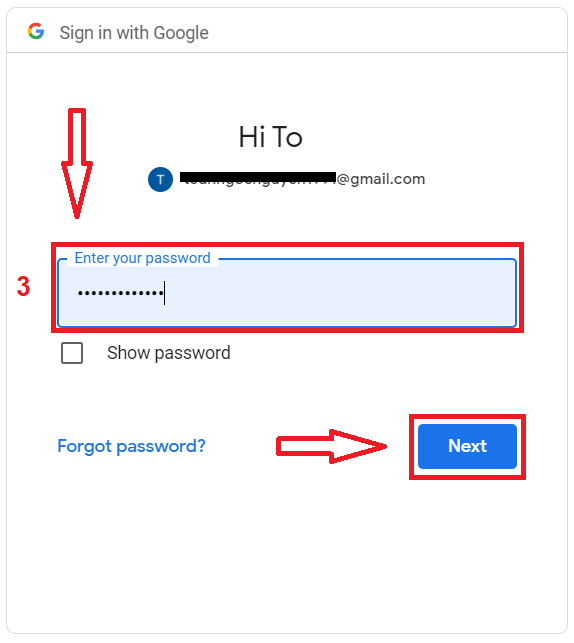
Új Binomo fiók létrehozása e-mail használatával
1. Ha nem szeretné használni közösségimédia-fiókját, manuálisan regisztrálhat e-mail címével a jobb felső sarokban található [Bejelentkezés] gombra kattintva , és megjelenik a regisztrációs űrlapot tartalmazó lap.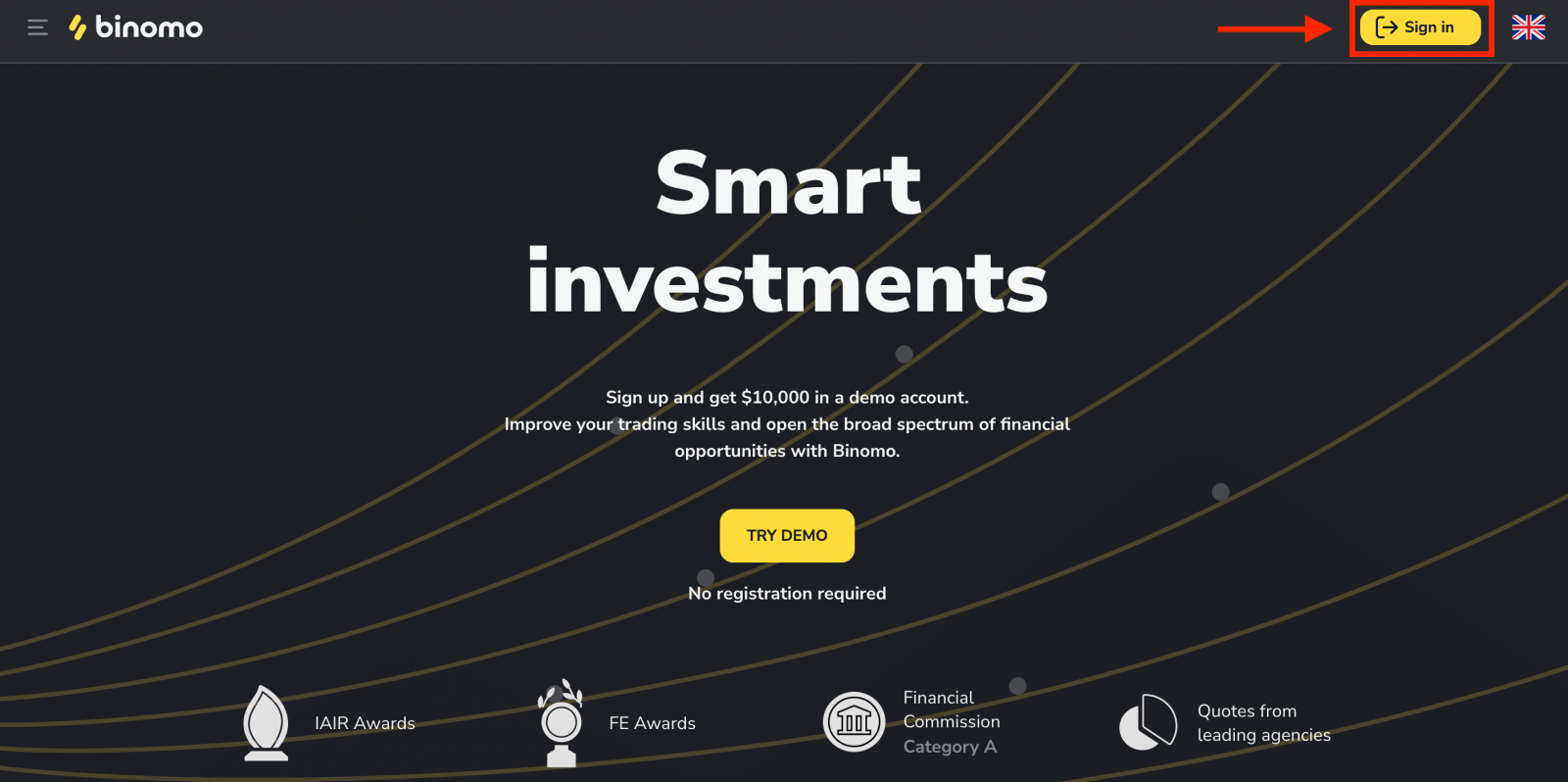
2. Csak ki kell töltenie az összes szükséges mezőt az alábbiak szerint, majd kattintson a "Fiók létrehozása" gombra.
- Adjon meg egy érvényes e-mail címet , és hozzon létre egy erős jelszót.
- Válassza ki számlája pénznemét minden kereskedési és betéti műveletéhez. Választhat amerikai dollárt, eurót, vagy a legtöbb régióban a nemzeti valutát.
- Fogadja el a Szolgáltatási Szerződés feltételeit.
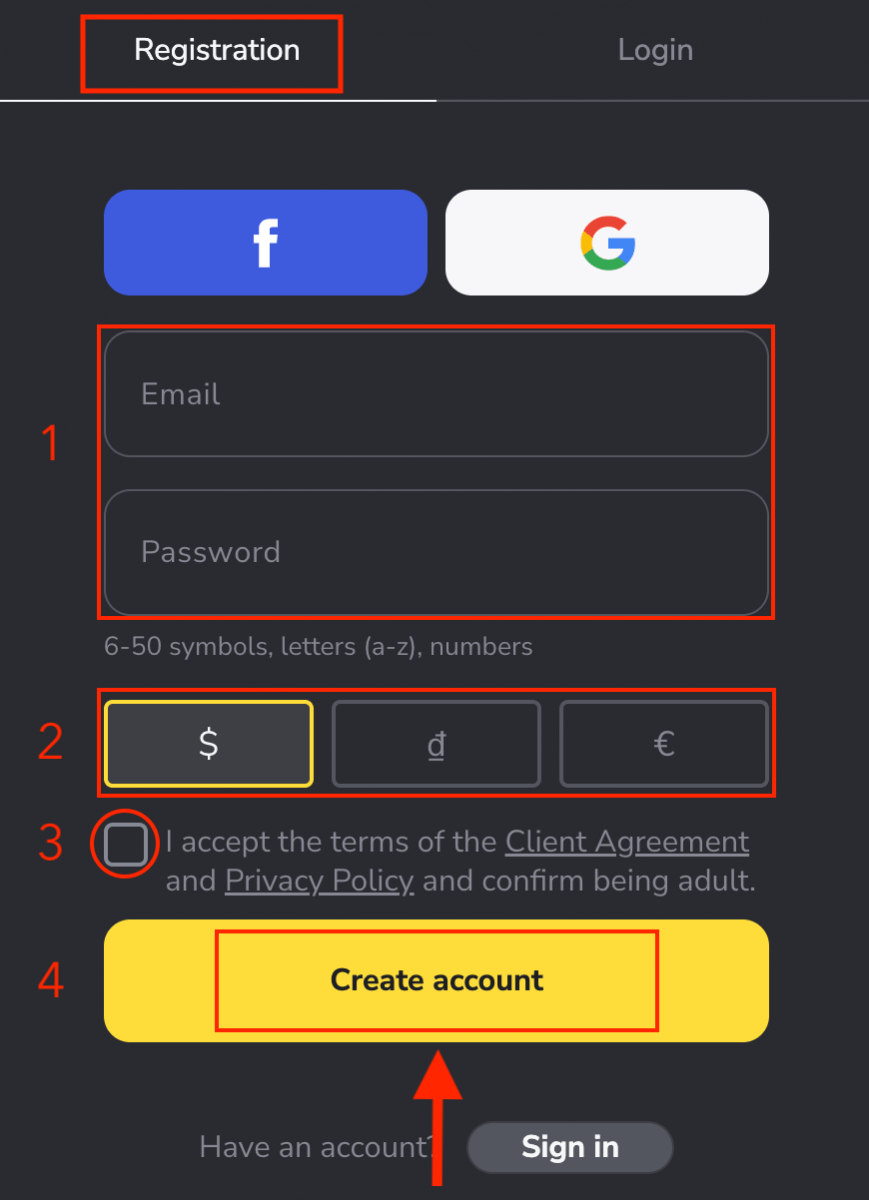
3. Ezt követően egy megerősítő e-mailt küldünk a megadott e-mail címre. Erősítse meg e-mail címét , hogy megvédje fiókját, és további platformfunkciókat oldjon fel, kattintson az "E-mail megerősítése" gombra.
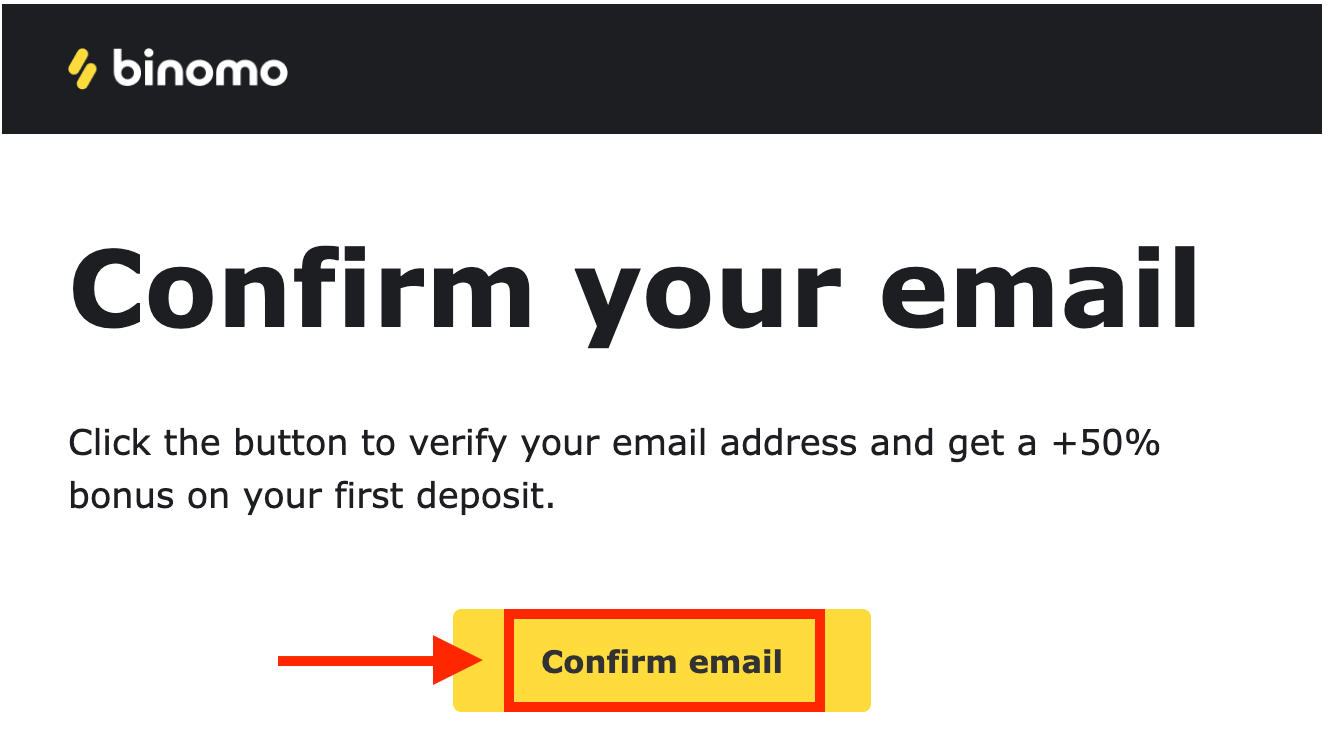
4. E-mail-címét sikeresen megerősítettük. A rendszer automatikusan átirányítja a Binomo kereskedési platformra.
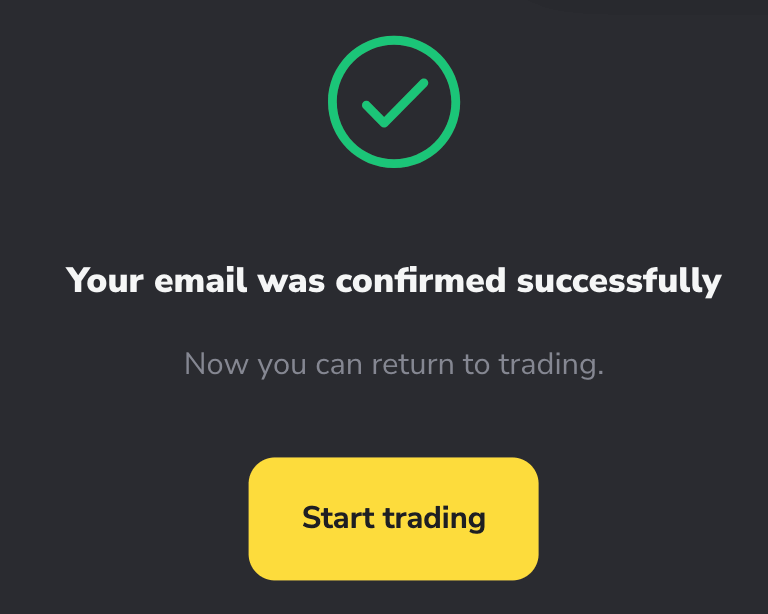
Most már Binomo kereskedő vagy, először fizessen be, ha valódi számlával szeretne kereskedni Hogyan kell befizetni a Binomo-ra.
Vagy Demó számlán is kereskedhet, demószámla nyitásához nincs szükség regisztrációra .A 10 000 dollár értékű demó számlán annyit gyakorolhatsz ingyen, amennyire szükséged van.
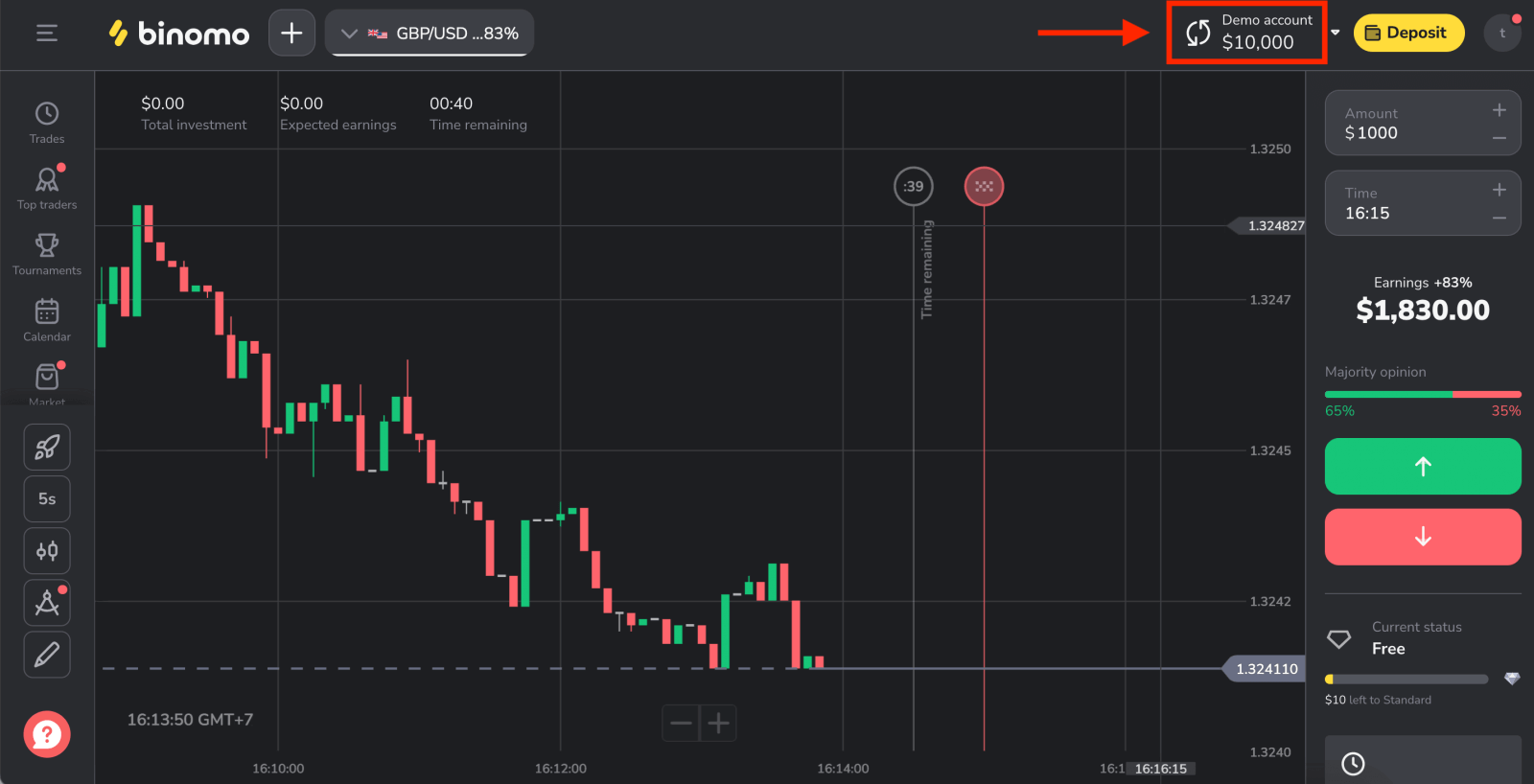
Hozzon létre egy Binomo-fiókot a mobilweben
Először nyissa meg a böngészőt mobileszközén, majd keresse fel a Binomo főoldalát.
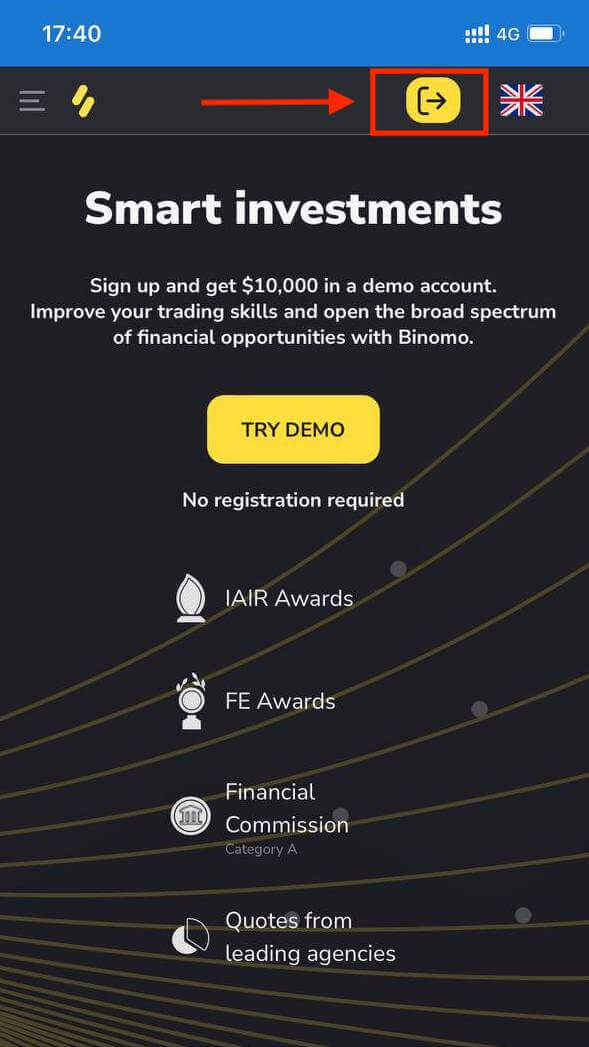
Adja meg az adatokat:
- Írja be az e-mail címet és a jelszót.
- Válasszon egy pénznemet.
- Jelölje be az „Ügyfélszerződés” pontot.
- Kattintson a "Fiók létrehozása" gombra.
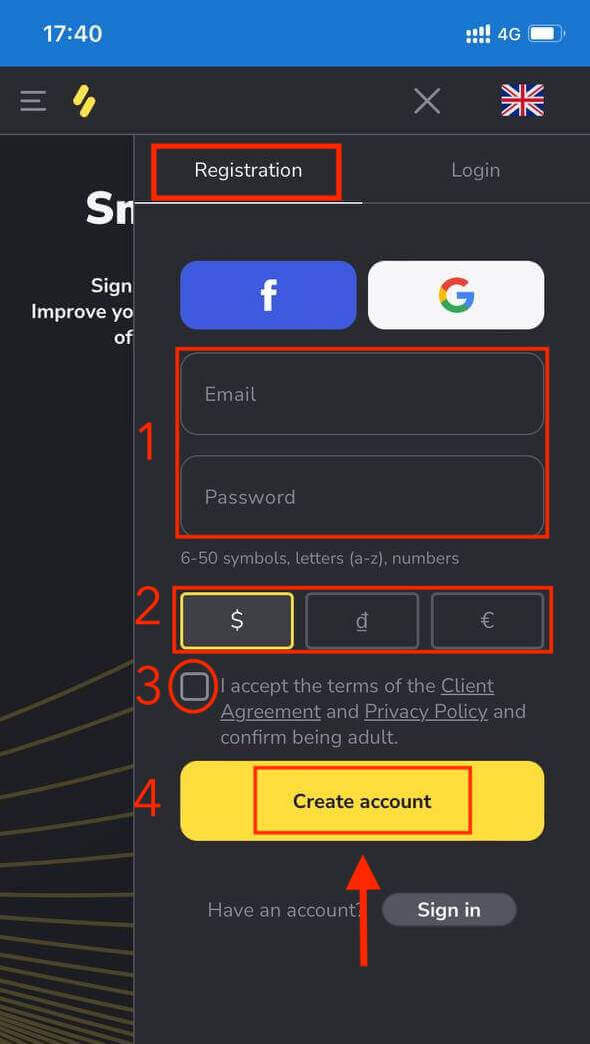
Tessék! Most már kereskedhet a platform mobil webes verziójáról. A kereskedési platform mobil webes verziója pontosan megegyezik a szokásos webes verziójával. Következésképpen nem lesz probléma a kereskedéssel és az átutalással.
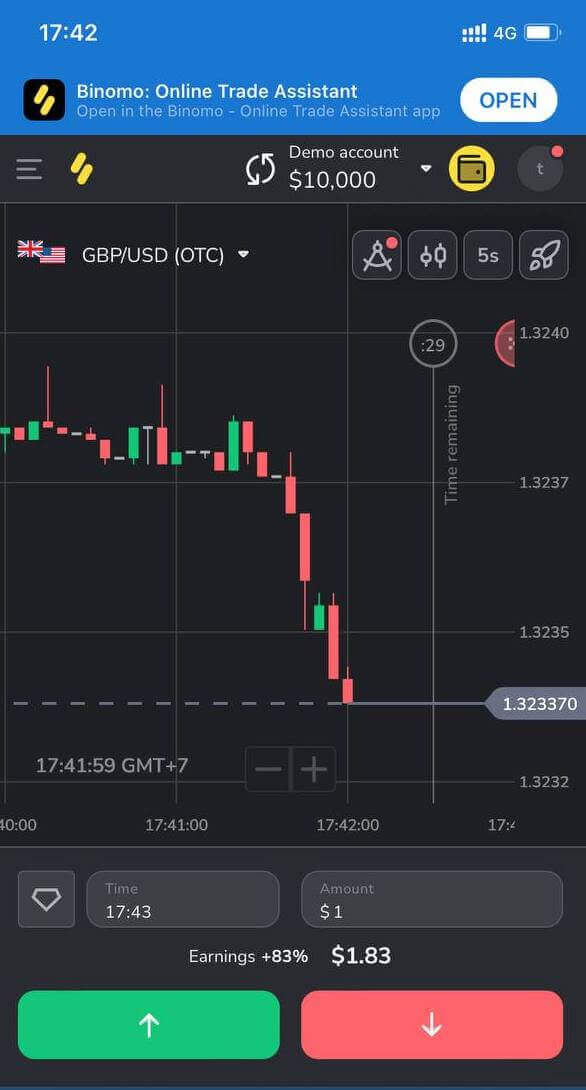
Hozzon létre új fiókot az iOS Binomo alkalmazásban
A Binomo kereskedési alkalmazás az online kereskedés legjobb alkalmazásának tekinthető.
Ha iOS mobileszközzel rendelkezik, le kell töltenie a hivatalos Binomo alkalmazást az App Store-ból vagy innen . Egyszerűen keressen rá a „Binomo: Online Trade Assistant” kifejezésre , és telepítse telefonjára.
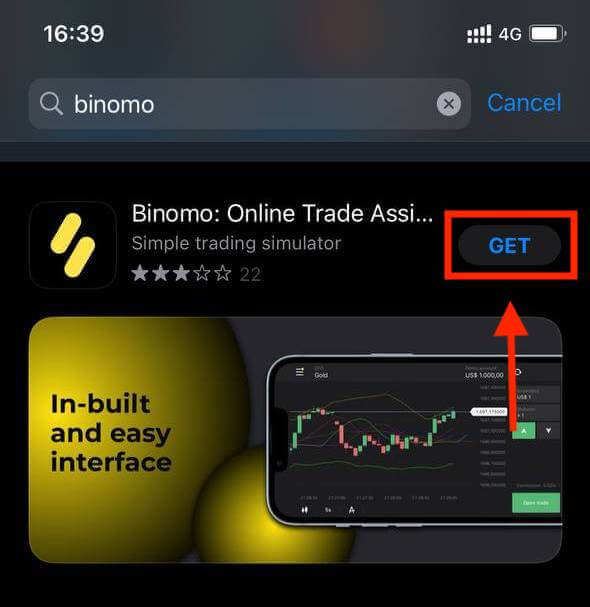
Binomo fiók regisztrálása iOS mobilplatformon is elérhető az Ön számára. Hajtsa végre ugyanazokat a lépéseket, mint a webalkalmazásnál.
- Adja meg e-mail címét és új jelszavát
- Válassza ki a számla pénznemét
- Kattintson a "Regisztráció" gombra
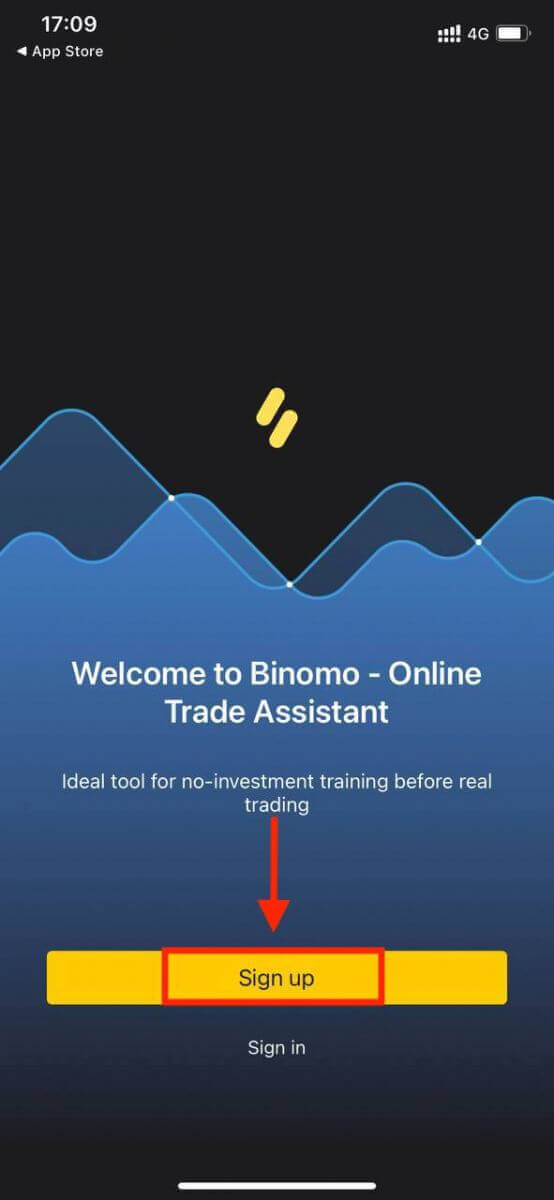
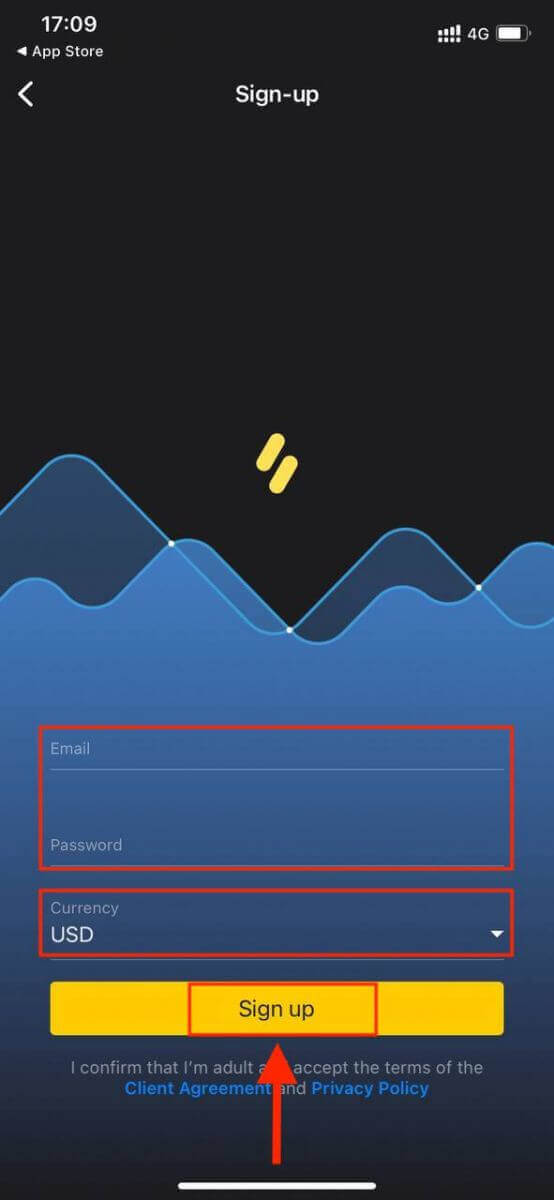
Mostantól 10 000 dollárral kereskedhet a Binomo-val iPhone-ján vagy iPadjén a Demo számláján.
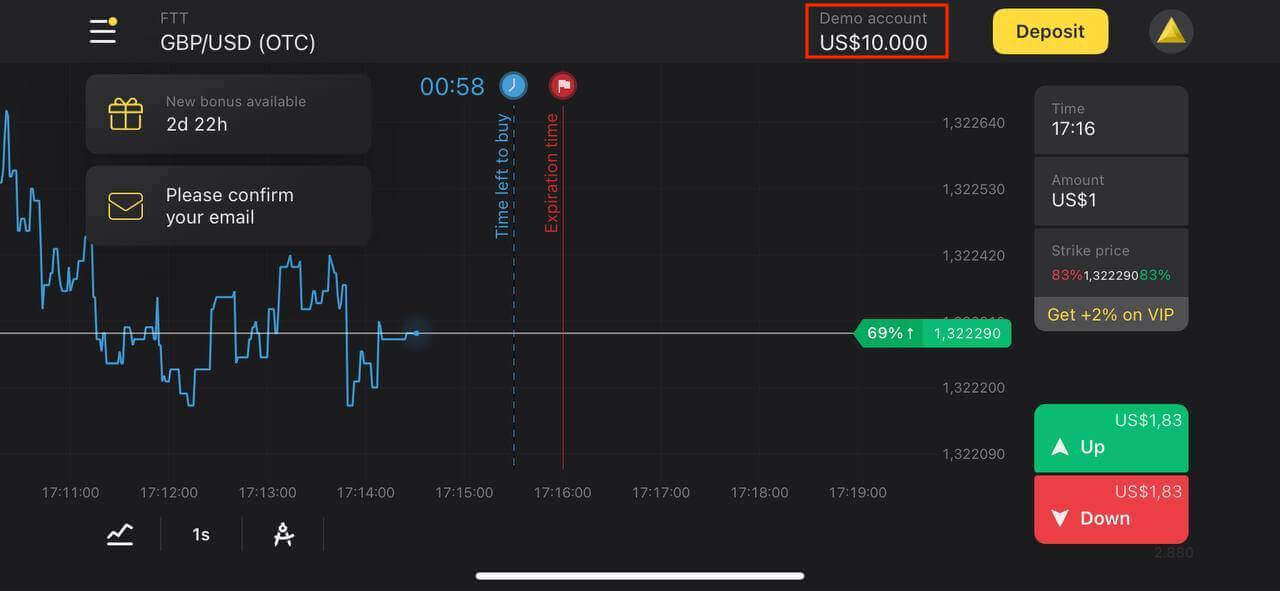
Hozzon létre új fiókot az Android Binomo alkalmazásban
Ha Android mobileszközzel rendelkezik, le kell töltenie a hivatalos Binomo alkalmazást a Google Playről vagy innen . Egyszerűen keresse meg a „Binomo - Mobile Trading Online” kifejezést , és töltse le készülékére.
A kereskedési platform mobil verziója pontosan megegyezik a webes verziójával. Következésképpen nem lesz probléma a kereskedéssel és az átutalással.
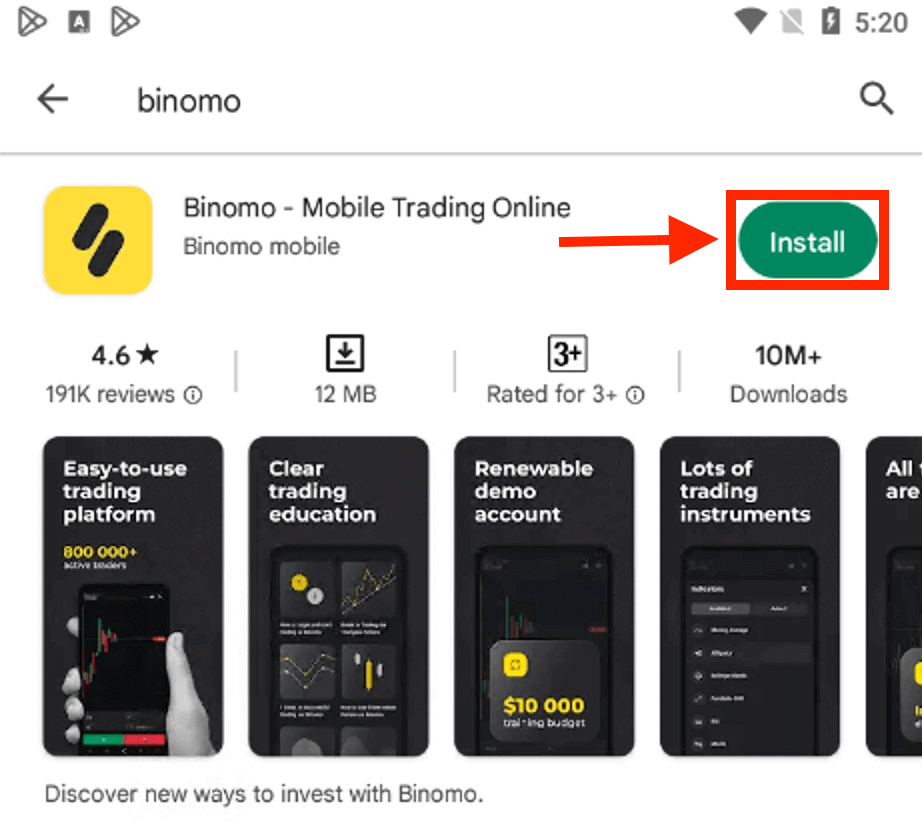
A Binomo-fiók regisztrálása az Android mobilplatformon szintén elérhető az Ön számára.
- írd be az email címed
- Adjon meg új jelszót
- Kattintson a "Regisztráció" gombra
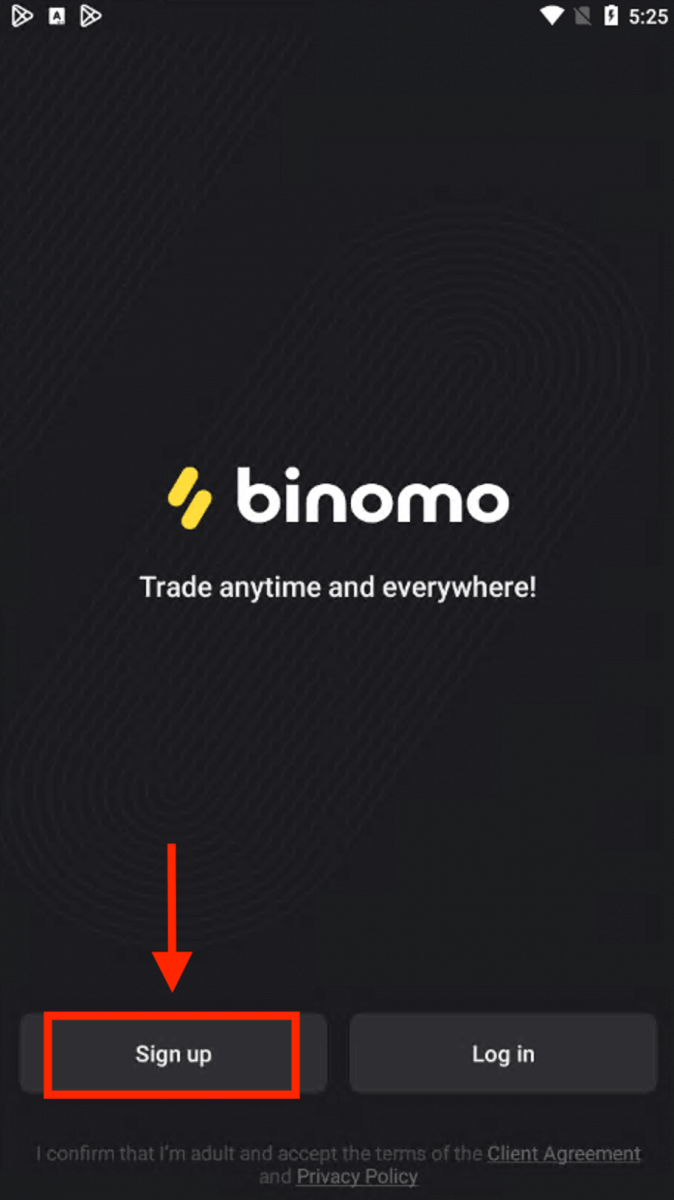
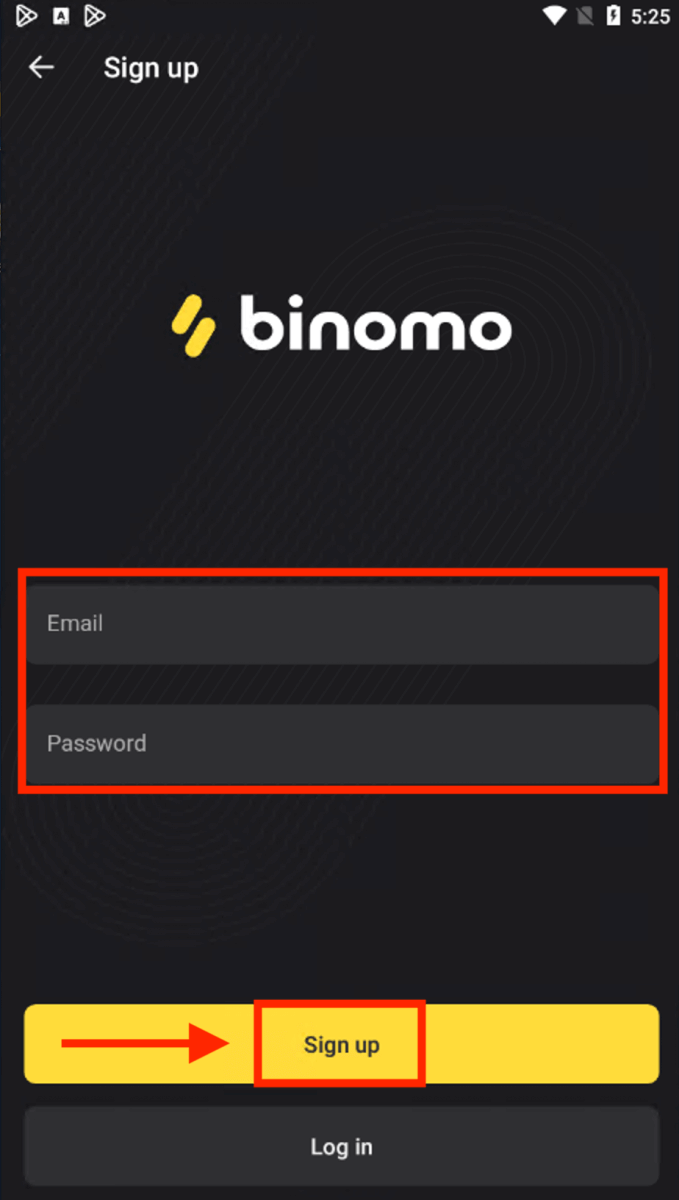
Most már kereskedhet a Binimo-val egy Android mobileszközön.
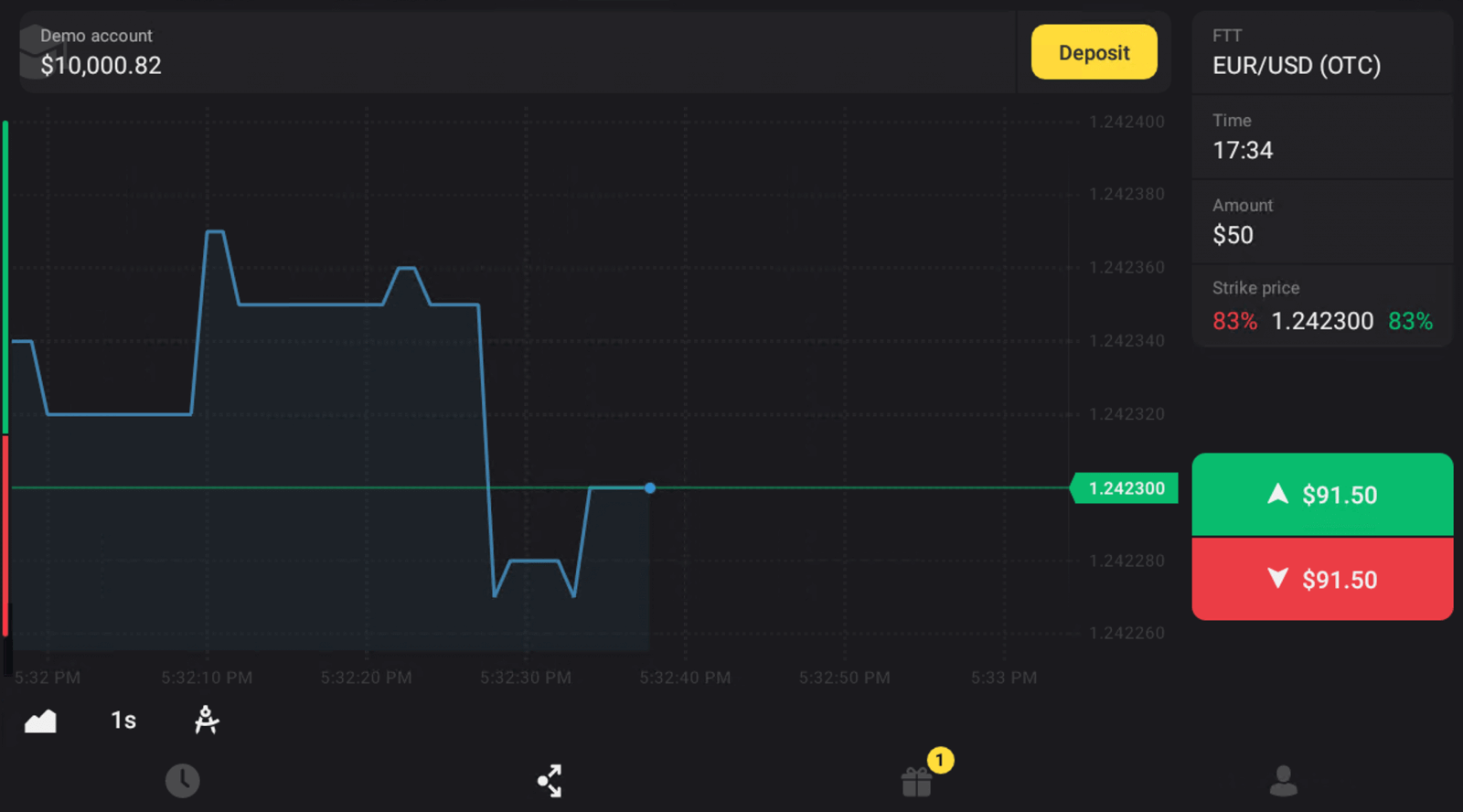
Hogyan igazolhatok fiókot a Binomo-n
Hogyan igazolhatom a személyazonosságomat
Az ellenőrzés kérése után felugró értesítést kap, és a menüben megjelenik az „Ellenőrzés” elem. Személyazonossága igazolásához kövesse az alábbi lépéseket:
1) Kattintson az „Ellenőrzés” elemre az előugró értesítésben.
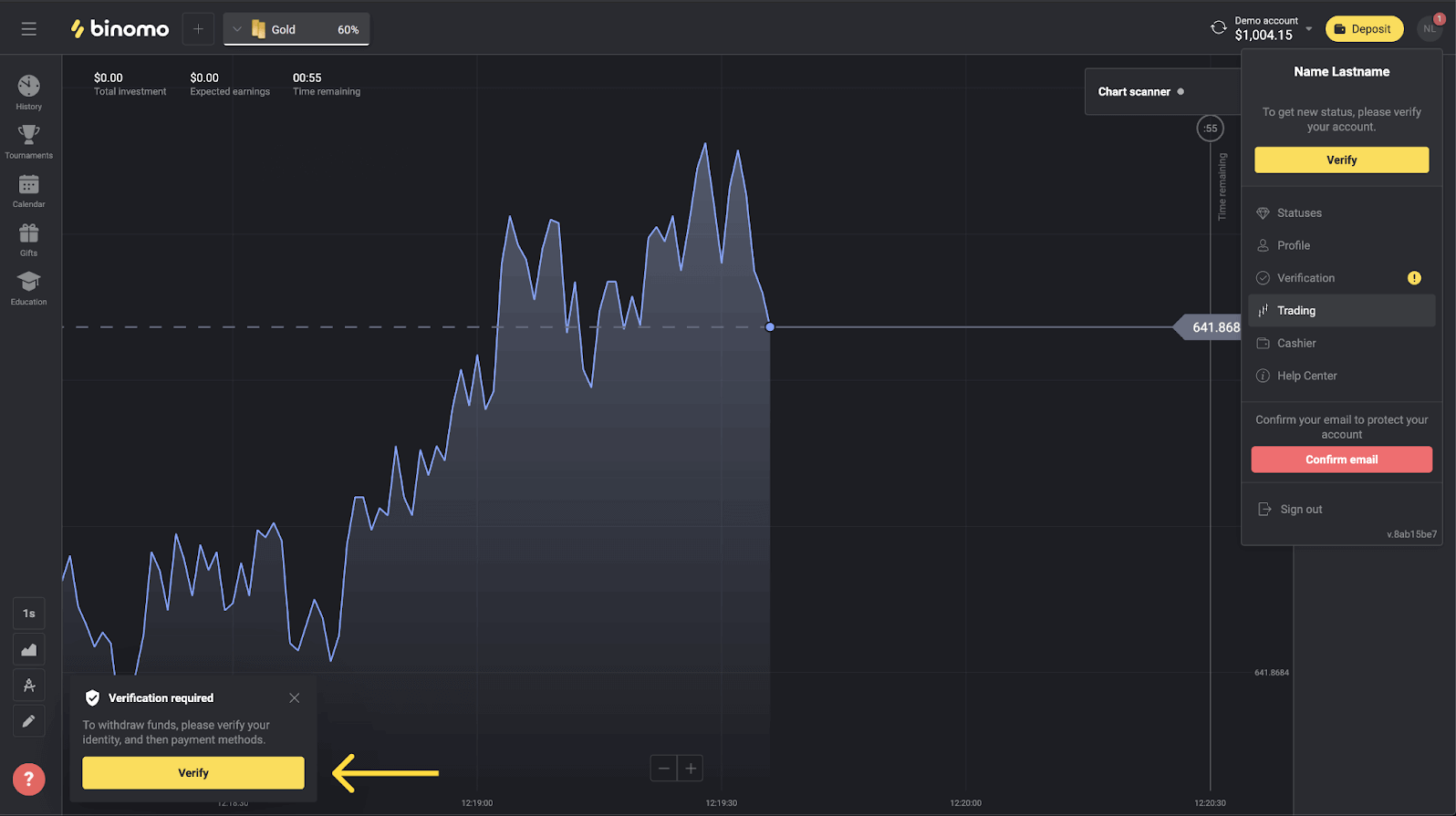
2) Vagy kattintson a profilképére a menü megnyitásához.
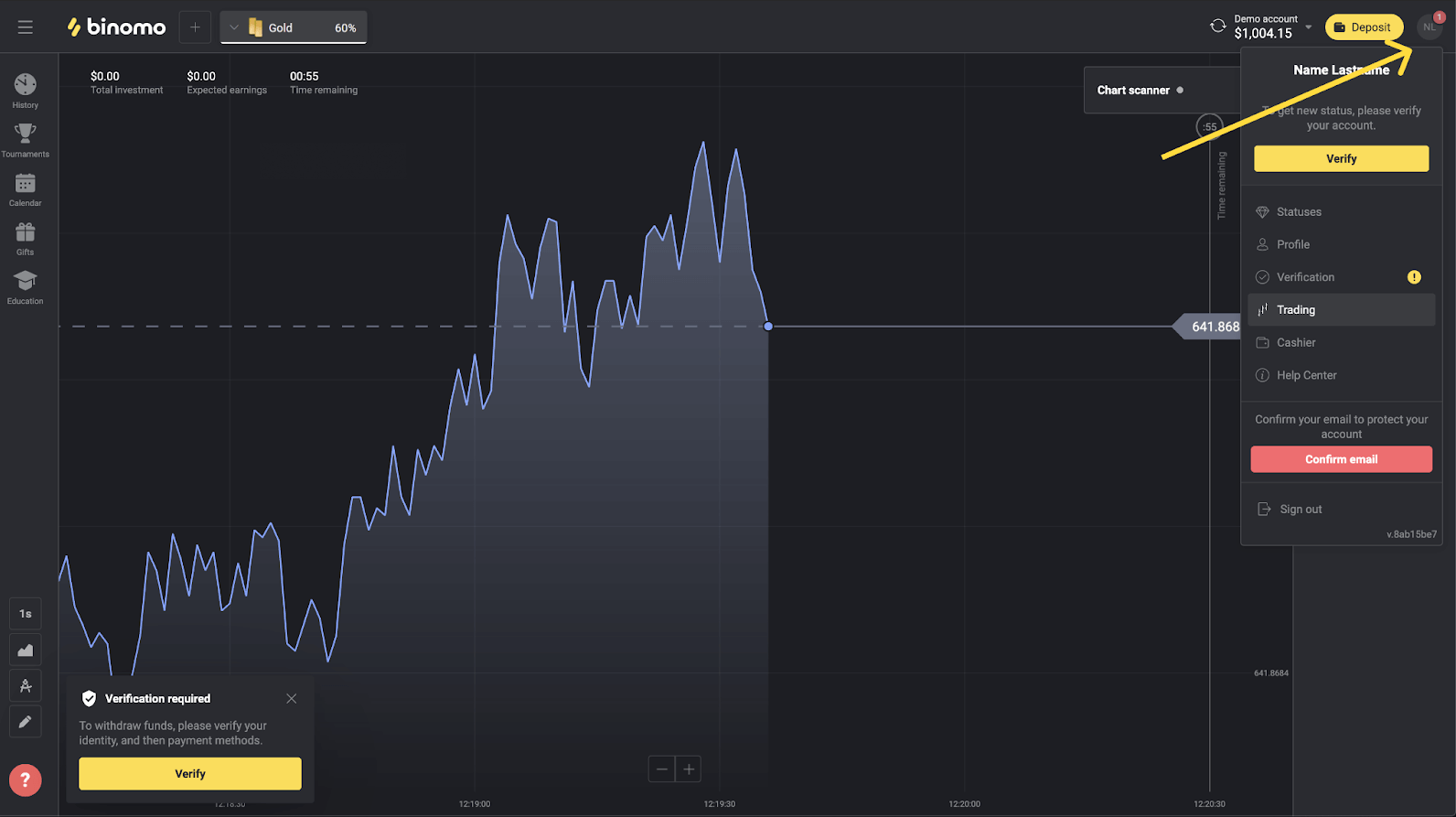
3) Kattintson az „Ellenőrzés” gombra, vagy válassza az „Ellenőrzés” lehetőséget a menüből.
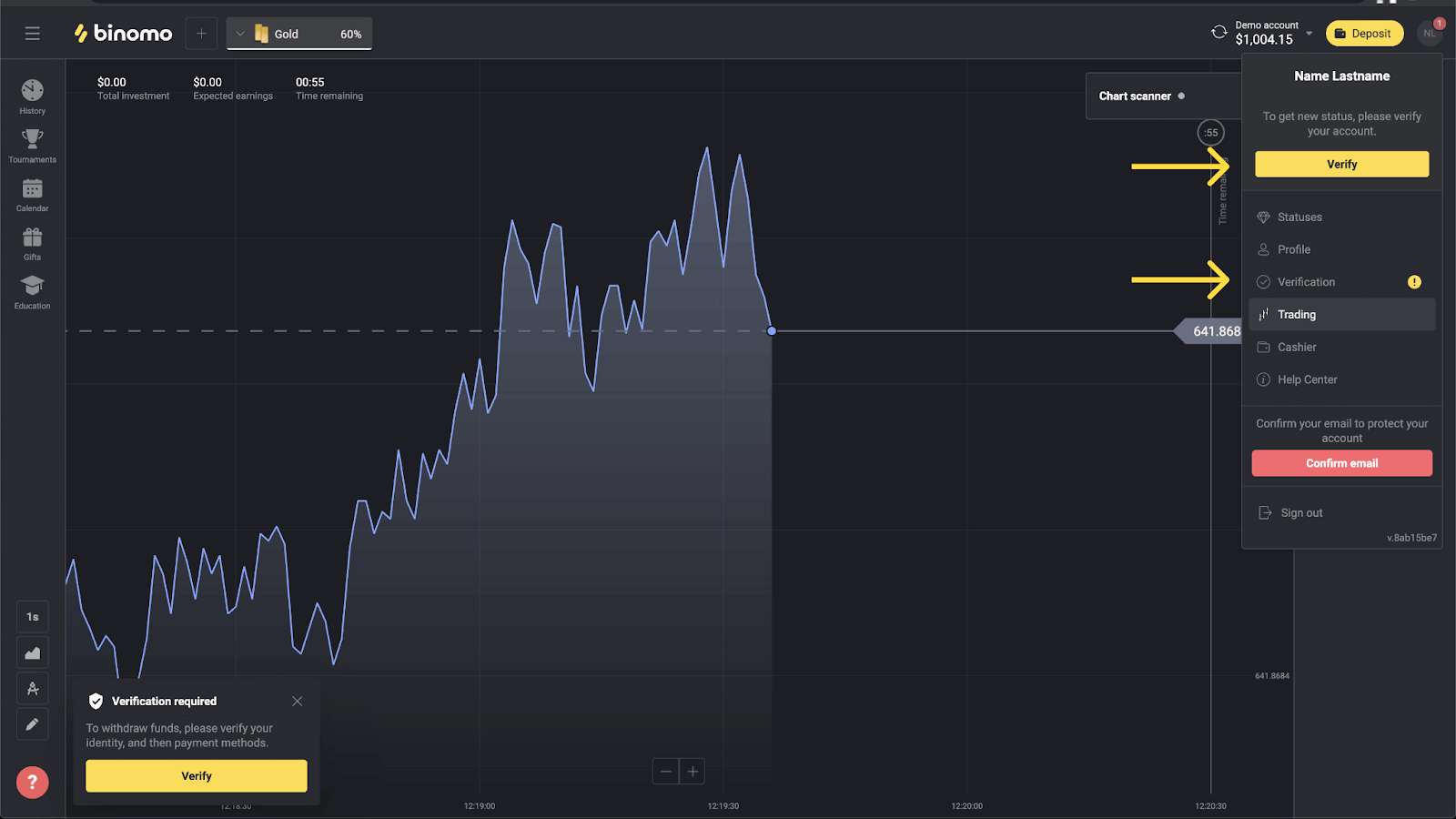
4) A rendszer átirányítja az „Ellenőrzés” oldalra az összes ellenőrizendő dokumentum listájával. Először is igazolnia kell személyazonosságát. Ehhez nyomja meg az „Igazolás” gombot a „személyi igazolvány” mellett.
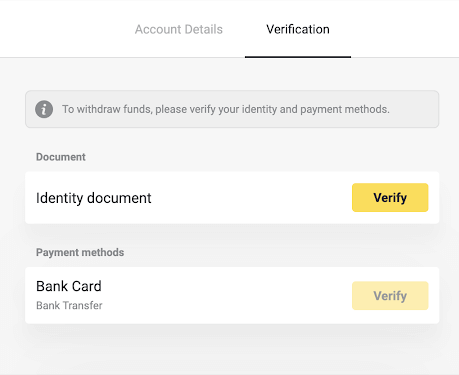
5) Az ellenőrzés megkezdése előtt jelölje be a jelölőnégyzeteket, és kattintson a „Tovább” gombra.
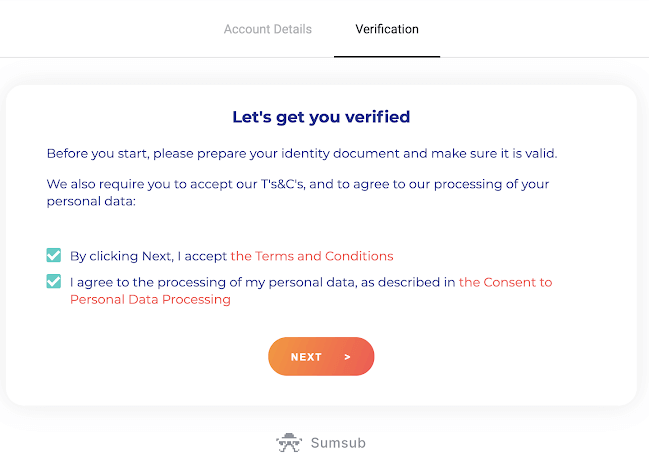
6) A legördülő menüből válassza ki dokumentumai kibocsátási országát, majd válassza ki a dokumentum típusát. Nyomja meg a „Tovább” gombot.
jegyzet. Elfogadunk útlevelet, személyi igazolványt és jogosítványt. A dokumentumok típusai országonként eltérőek lehetnek, ellenőrizze a teljes dokumentumlistát.
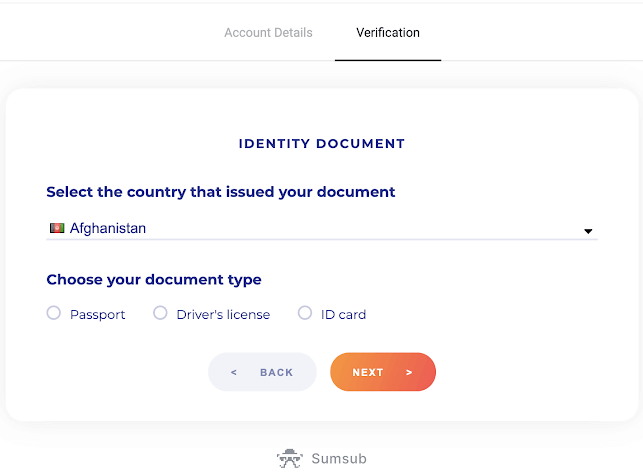
7) Töltse fel a kiválasztott dokumentumot. Először elülső oldal, majd – hátul (Ha a dokumentum kétoldalas). A következő formátumú dokumentumokat fogadjuk el: jpg, png, pdf.
Győződjön meg arról, hogy a dokumentum:
- A feltöltés dátumától számított legalább egy hónapig érvényes (Indonézia és Brazília lakosai számára az érvényesség nem releváns).
- Könnyen olvasható: a teljes neve, a számok és a dátumok egyértelműek. A dokumentum mind a négy sarkának láthatónak kell lennie.
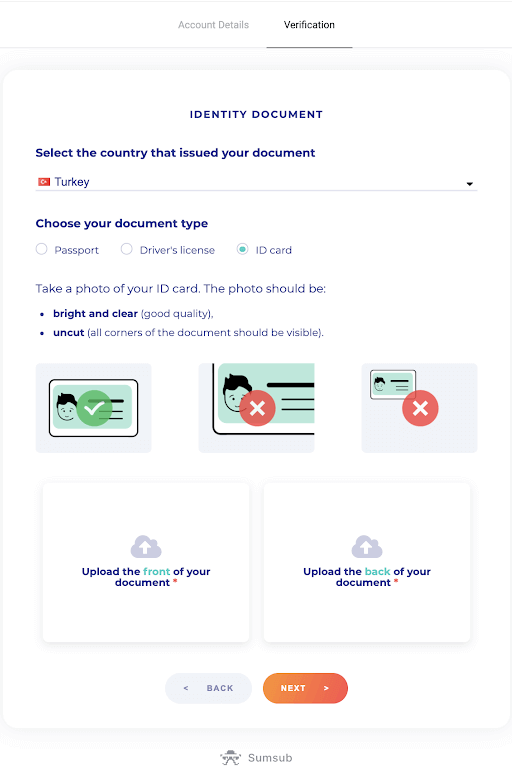
8) Ha szükséges, nyomja meg a „Szerkesztés” gombot egy másik dokumentum feltöltéséhez a beküldés előtt. Ha készen áll, nyomja meg a „Tovább” gombot a dokumentumok benyújtásához.
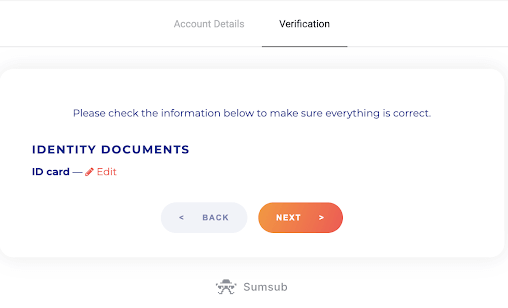
9) A dokumentumokat sikeresen benyújtották. Nyomja meg az „OK” gombot, hogy visszatérjen az „Ellenőrzés” oldalra.
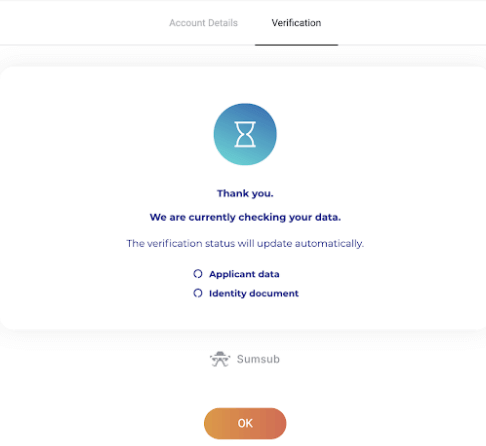
10) Az Ön személyazonosító igazolványának státusza „Függőben”-re változik. A személyazonosság igazolása akár 10 percet is igénybe vehet.
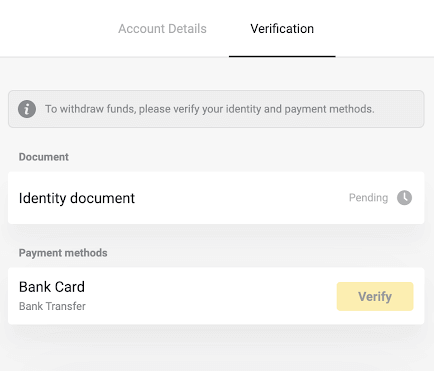
11) Személyazonosságának megerősítése után az állapot „Kész”-re változik, és megkezdheti a fizetési módok ellenőrzését.
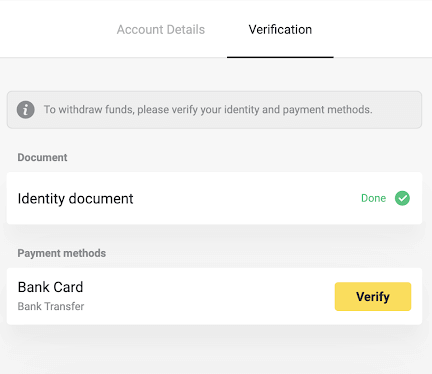
Ha többet szeretne megtudni a fizetési módok ellenőrzéséről, olvassa el a Hogyan ellenőrizhet bankkártyát? és Hogyan ellenőrizhető a nem személyre szabott bankkártya? cikkeket.
12) Ha nincs szükség a fizetési módok ellenőrzésére, azonnal megkapja az „Ellenőrzött” állapotot. Újra pénzt is felvehet.
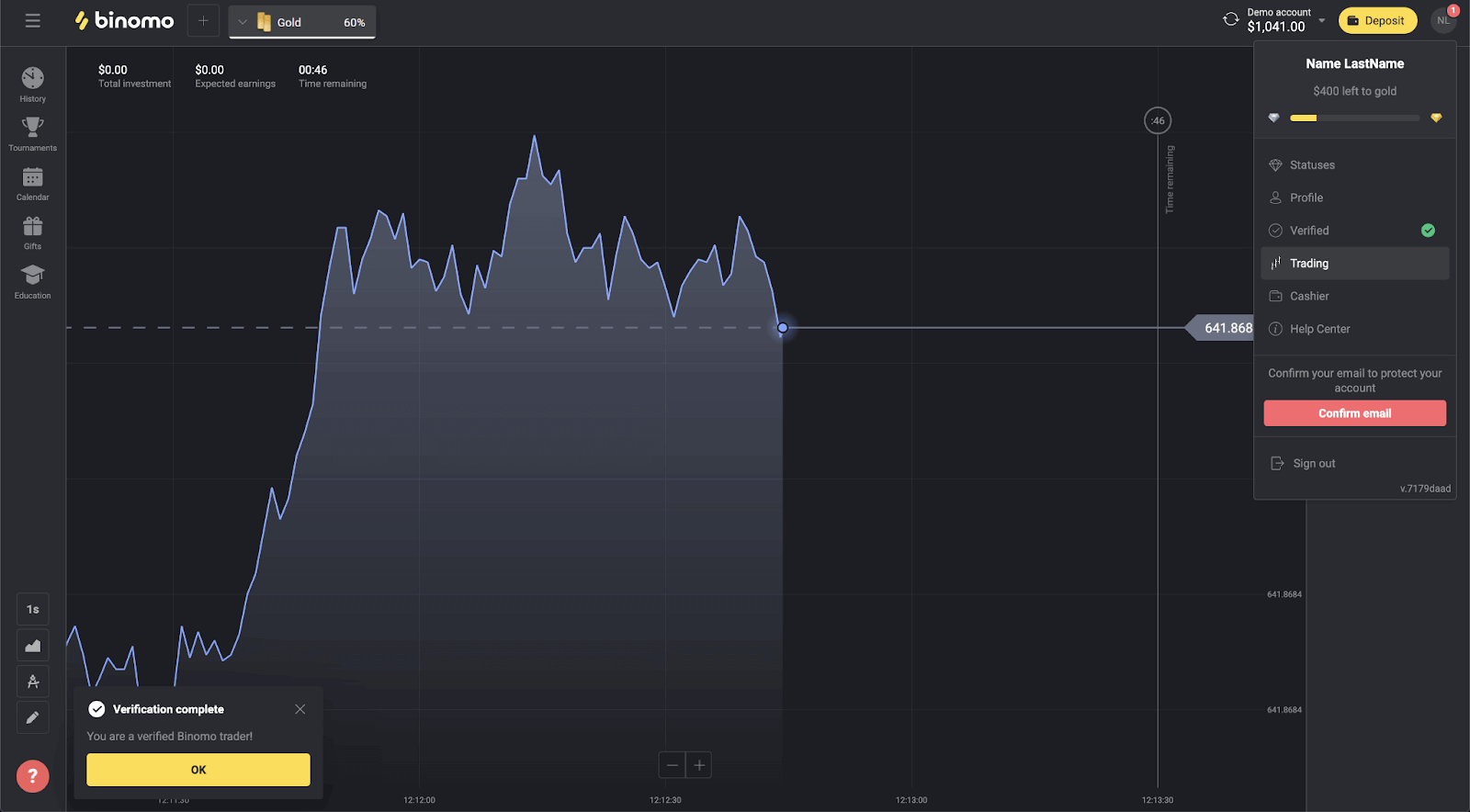
Hogyan igazolhatok bankkártyát
Az ellenőrzés kérése után felugró értesítést kap, és a menüben megjelenik az „Ellenőrzés” elem.Megjegyzés . Fizetési mód igazolásához először igazolnia kell személyazonosságát. Kérjük, olvassa el a Hogyan igazolhatom a személyazonosságát? fent
Személyazonosságának megerősítése után megkezdheti bankkártyáinak ellenőrzését.
A bankkártya igazolásához kövesse az alábbi lépéseket:
1) Kattintson a profilképére a menü megnyitásához.
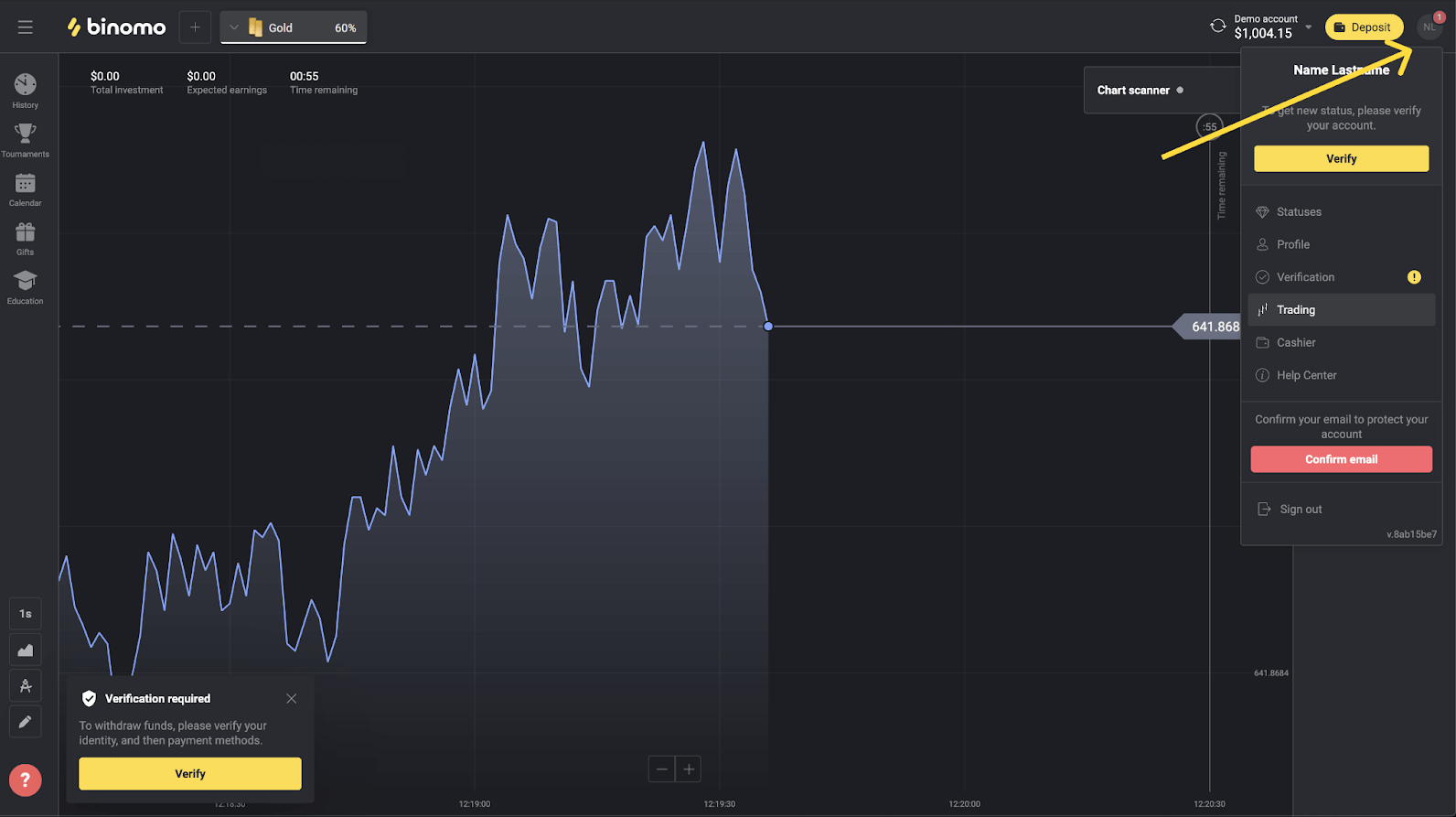
2) Kattintson az „Ellenőrzés” gombra, vagy válassza az „Ellenőrzés” lehetőséget a menüből.
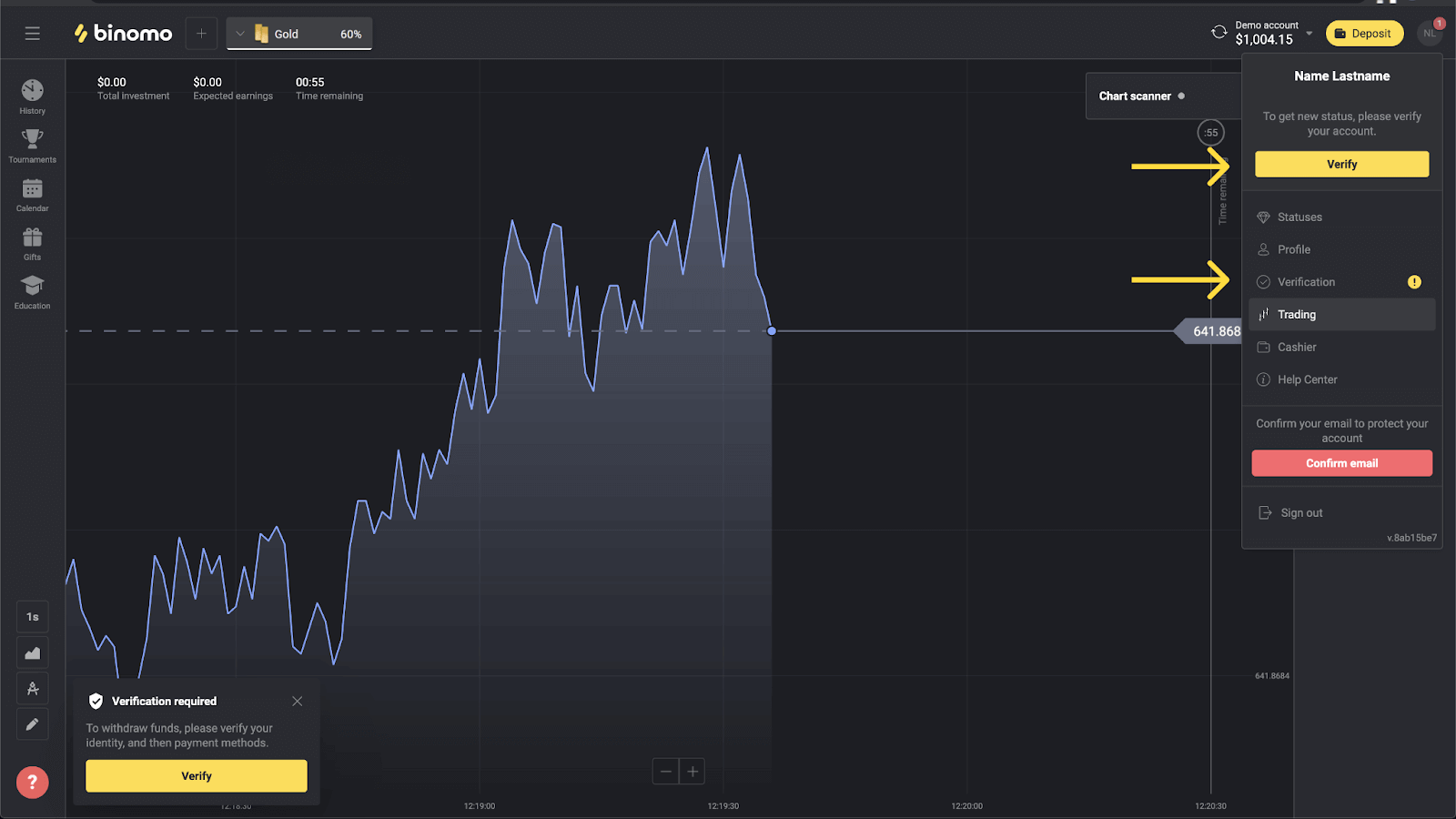
3) A rendszer átirányítja az „Ellenőrzés” oldalra az összes ellenőrizetlen fizetési mód listájával. Válassza ki a fizetési módot, amellyel kezdeni szeretne, és nyomja meg az „Ellenőrzés” gombot.
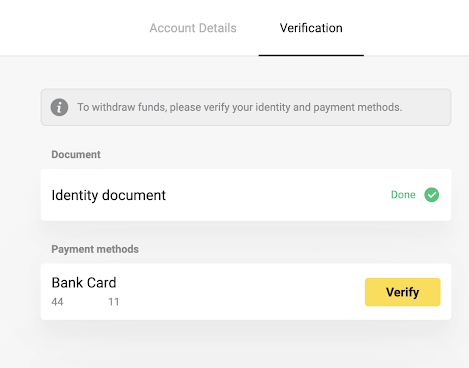
4) Töltsön fel egy fotót a bankkártyájáról, csak az elülső oldaláról, hogy látható legyen a kártyabirtokos neve, kártyaszáma és lejárati dátuma. Fotókat a következő formátumokban fogadunk: jpg, png, pdf. Nyomja meg a „Tovább” gombot.
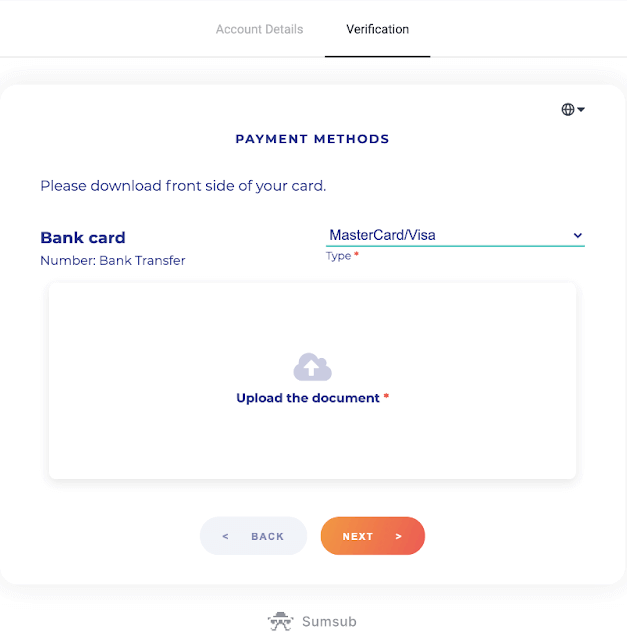
5) A fényképét sikeresen elküldte. Nyomja meg az „OK” gombot, hogy visszatérjen az „Ellenőrzés” oldalra.
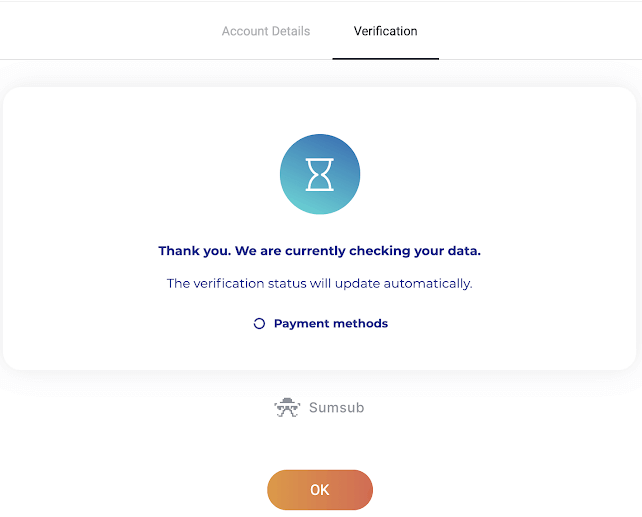
6) A bankkártya-ellenőrzés állapota „Függőben”-re változik. A bankkártya ellenőrzése akár 10 percet is igénybe vehet.
Az ellenőrzés befejezéséhez ellenőriznie kell a listán szereplő összes fizetési módot.
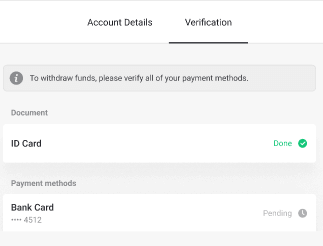
7) Az ellenőrzés befejezése után értesítést kap, és állapota „Ellenőrzött”-re változik. Újra pénzt is felvehet.
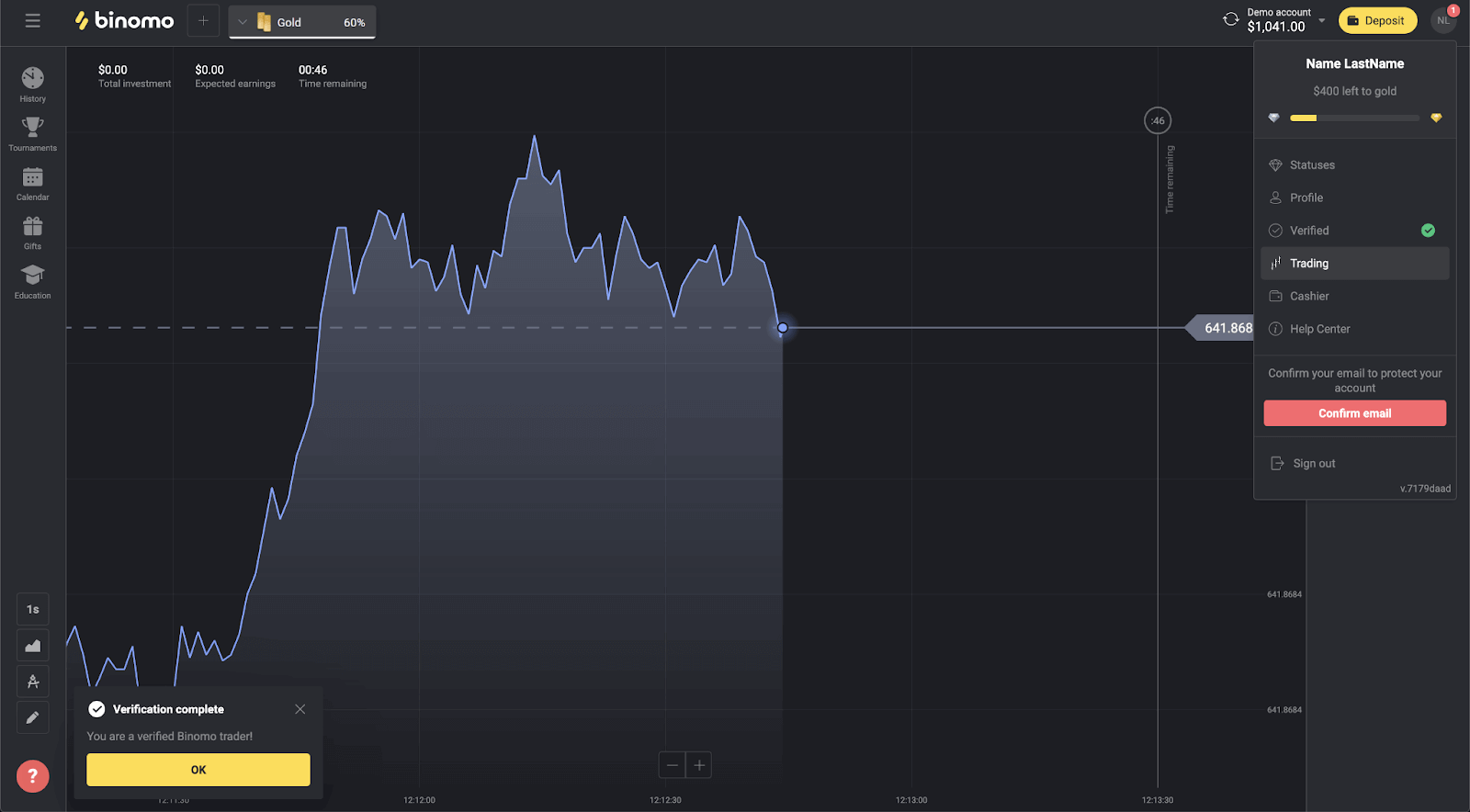
Hogyan ellenőrizhetem a nem személyre szabott bankkártyát
Az ellenőrzés kérése után felugró értesítést kap, és a menüben megjelenik az „Ellenőrzés” elem.Megjegyzés . Fizetési mód igazolásához először igazolnia kell személyazonosságát. Kérjük, olvassa el a fenti Hogyan igazolhatom személyazonosságomat? című részt
. Személyazonosságának megerősítése után megkezdheti bankkártyáinak ellenőrzését.
A nem személyre szabott bankkártya igazolásához kövesse az alábbi lépéseket:
1) Kattintson a profilképére a menü megnyitásához.
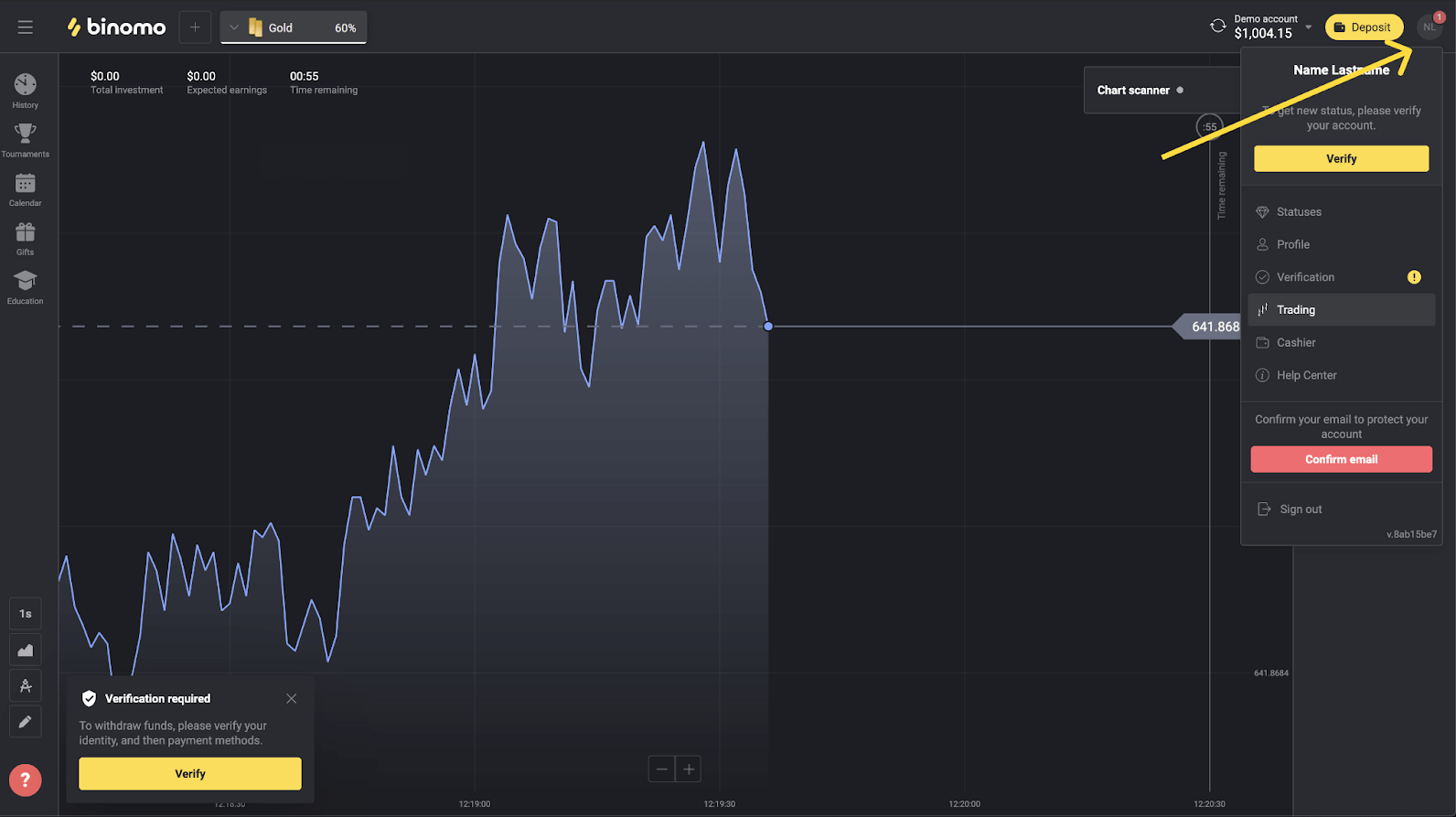
2) Kattintson az „Ellenőrzés” gombra, vagy válassza az „Ellenőrzés” lehetőséget a menüből.
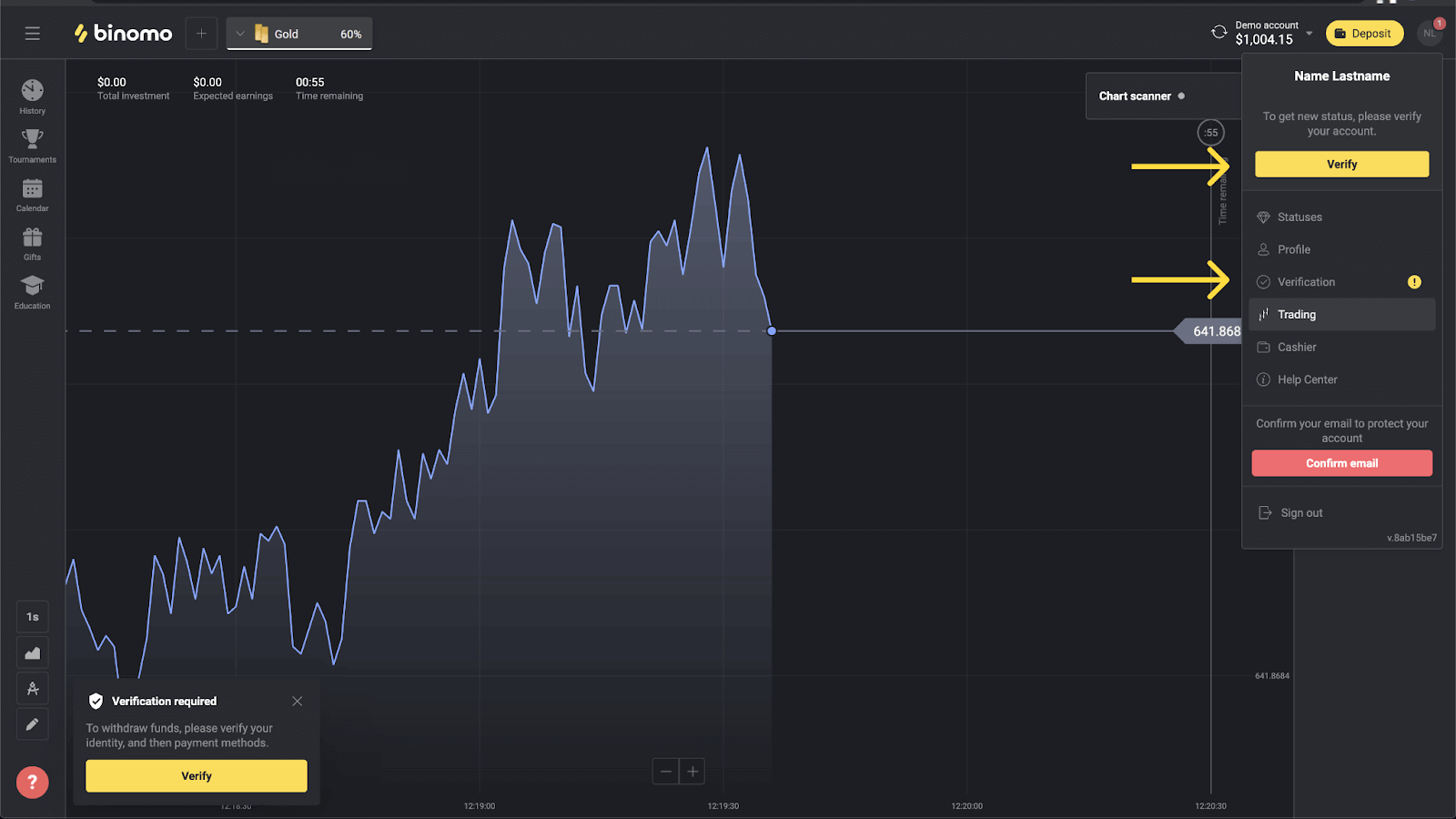
3) A rendszer átirányítja az „Ellenőrzés” oldalra az összes ellenőrizetlen fizetési mód listájával. Válassza ki a fizetési módot, amellyel kezdeni szeretne, és nyomja meg az „Ellenőrzés” gombot.
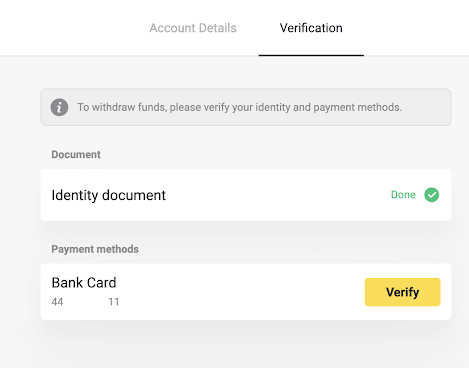
4) Töltsön fel egy fotót a bankkártyájáról, csak az elülső oldaláról, hogy látható legyen a kártya száma és a lejárati dátum. És a bankszámlakivonat fényképe, amelyen látható a pecsét, a kiállítás dátuma és az Ön neve. A dokumentum nem lehet 3 hónapnál régebbi. A következő formátumú fényképeket fogadjuk el: jpg, png, pdf. Nyomja meg a „Tovább” gombot.
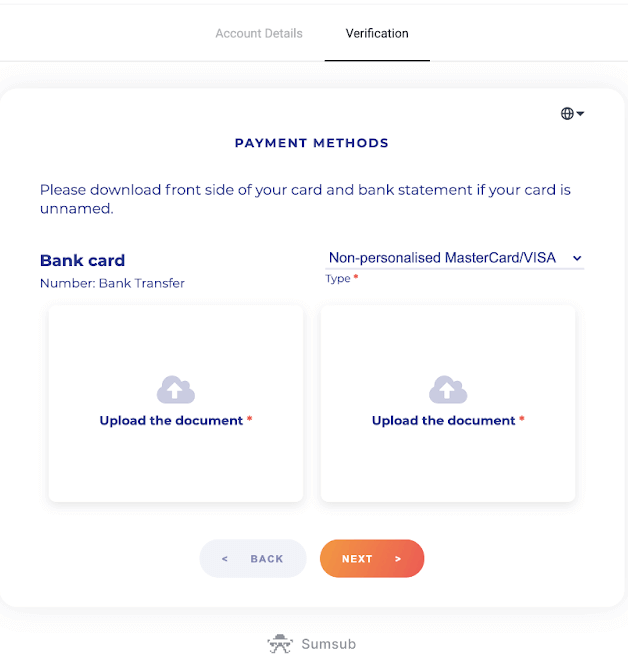
5) A dokumentumokat sikeresen benyújtották. Nyomja meg az „OK” gombot, hogy visszatérjen az „Ellenőrzés” oldalra.
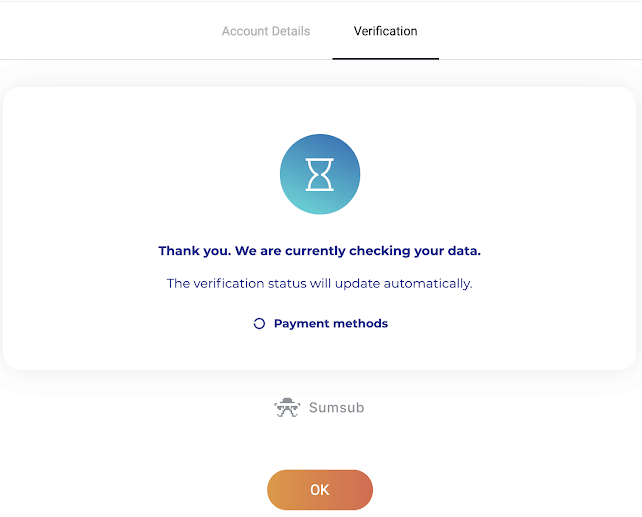
6) A bankkártya-ellenőrzés állapota „Függőben”-re változik. A bankkártya ellenőrzése akár 10 percet is igénybe vehet.
Az ellenőrzés befejezéséhez ellenőriznie kell a listán szereplő összes fizetési módot.
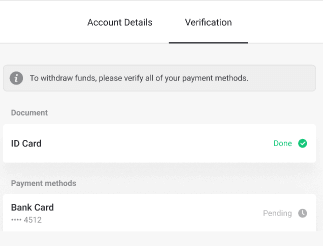
7) Az ellenőrzés befejezése után értesítést kap, és állapota „Ellenőrzött”-re változik. Újra pénzt is felvehet.
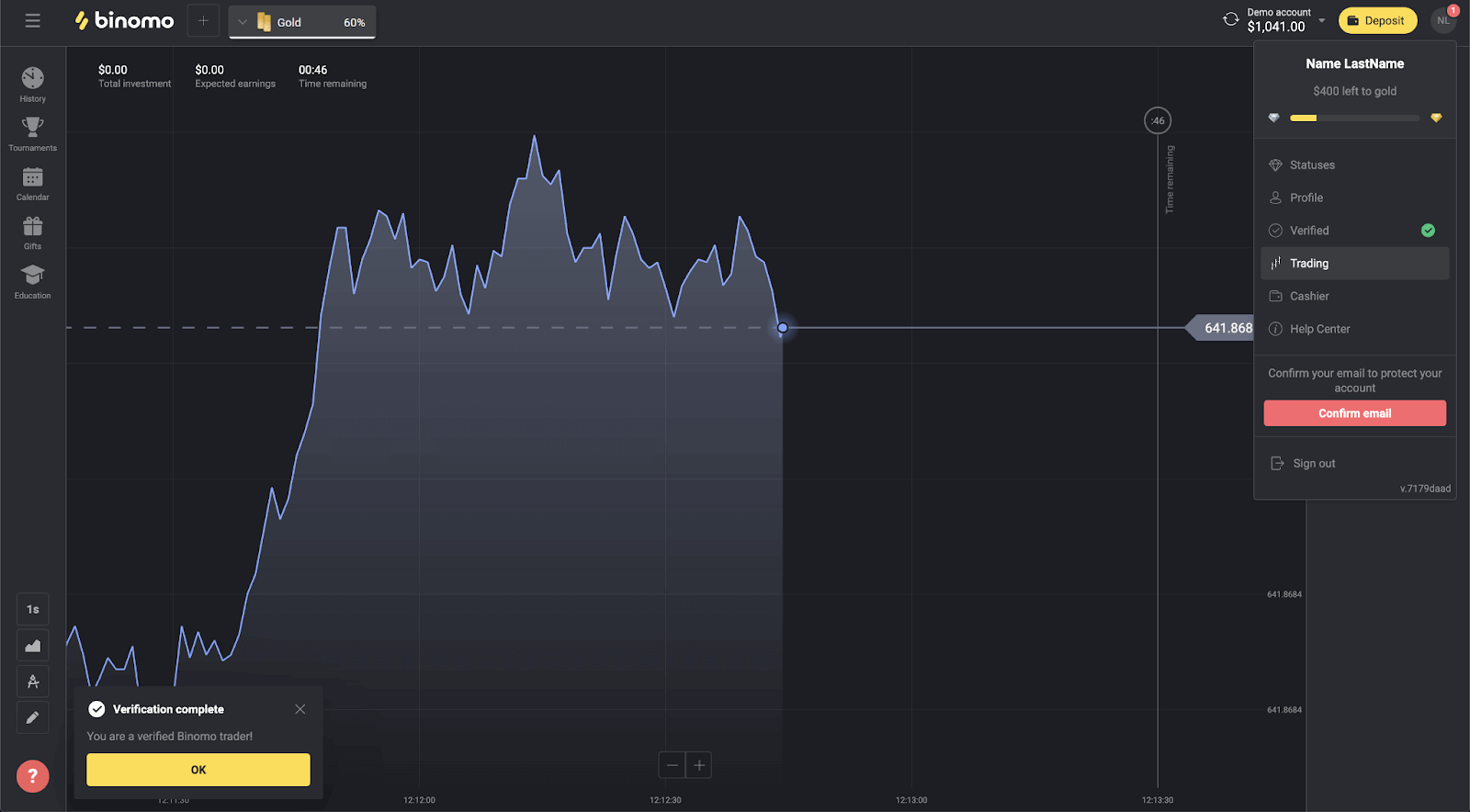
Hogyan igazolhatok virtuális bankkártyát
Az ellenőrzés kérése után felugró értesítést kap, és a menüben megjelenik az „Ellenőrzés” elem.
Megjegyzés . Fizetési mód igazolásához először igazolnia kell személyazonosságát. Kérjük, olvassa el a Hogyan igazolhatom a személyazonosságát? cikk.
Személyazonosságának megerősítése után megkezdheti bankkártyáinak ellenőrzését.
A virtuális bankkártya igazolásához kövesse az alábbi lépéseket:
1) Kattintson a profilképére a menü megnyitásához.
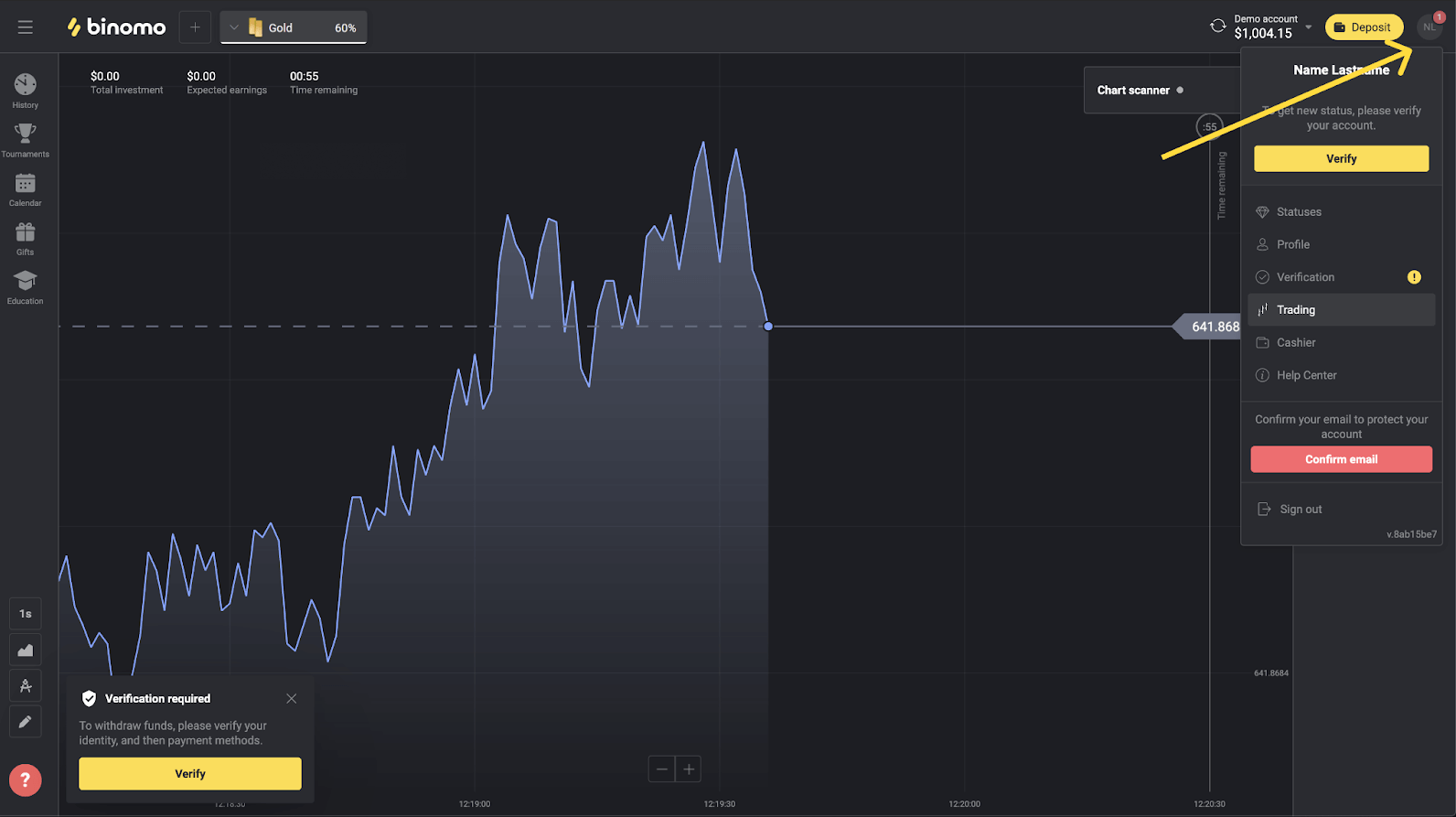
2) Kattintson az „Ellenőrzés” gombra, vagy válassza az „Ellenőrzés” lehetőséget a menüből.
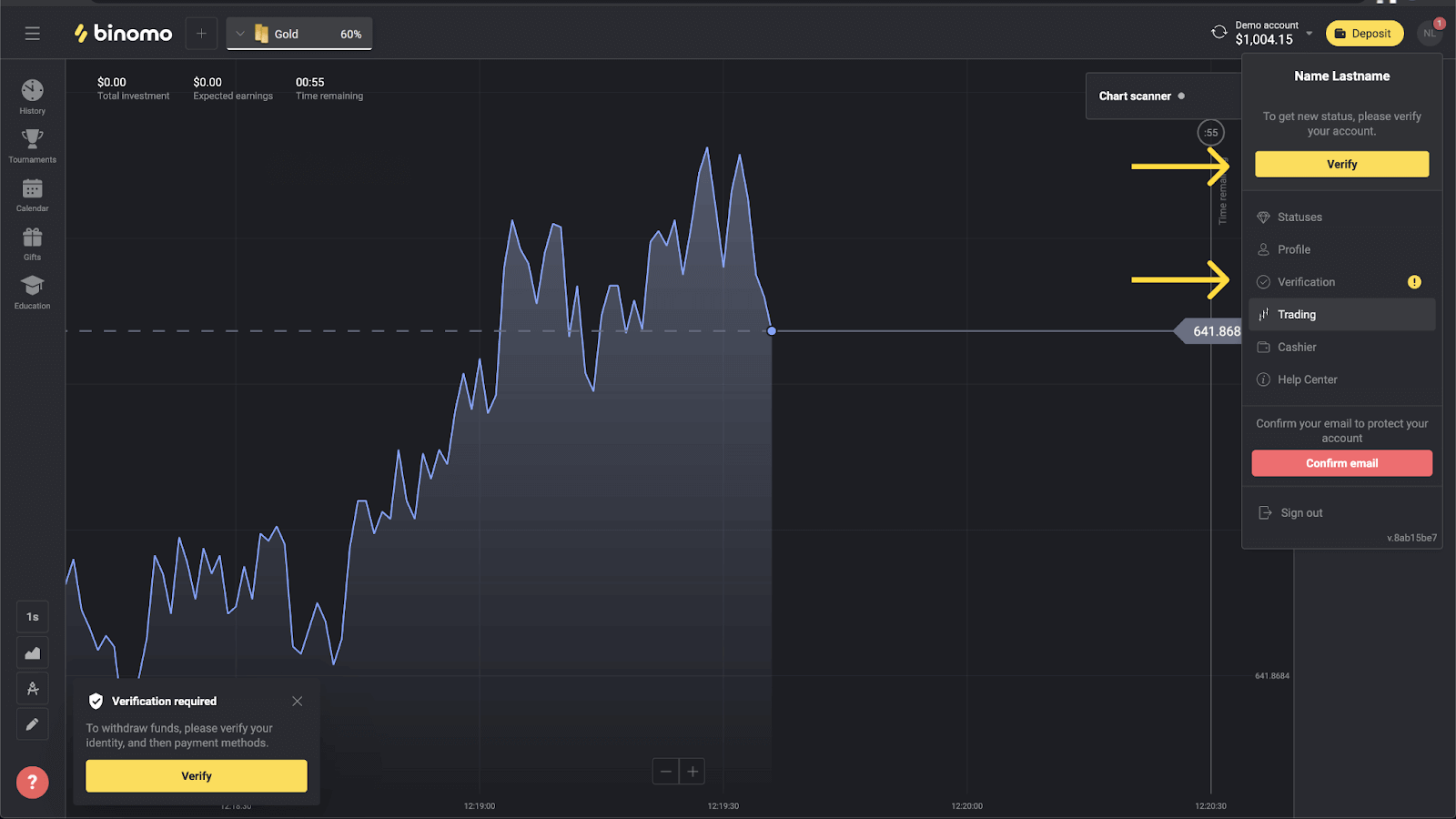
3) A rendszer átirányítja az „Ellenőrzés” oldalra az összes ellenőrizetlen fizetési mód listájával. Válassza ki a virtuális bankkártyáját, és nyomja meg az „Ellenőrzés” gombot.
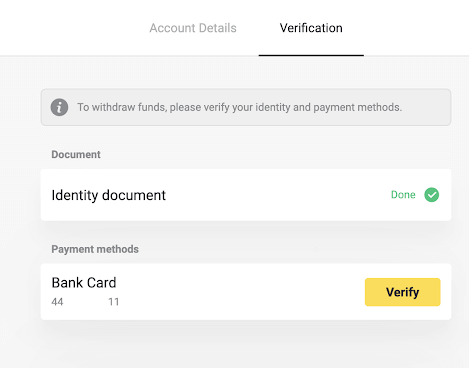
4) Töltsön fel egy képernyőképet a virtuális bankkártyájáról. Ügyeljen arra, hogy a kártyaszám, a lejárati dátum és a kártyabirtokos nevének első 6 és utolsó 4 számjegye látható és jól olvasható legyen. Képernyőképeket a következő formátumokban fogadunk el: jpg, png, pdf. Nyomja meg a „Tovább” gombot.
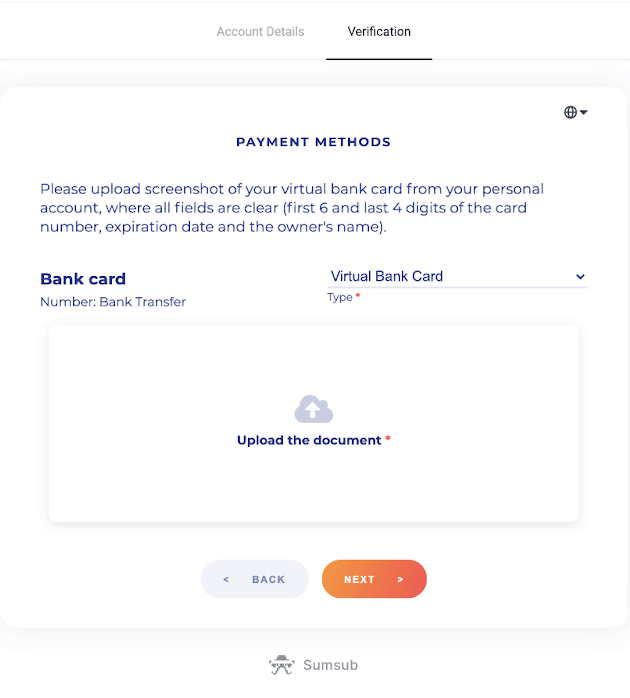
5) A képernyőképet sikeresen elküldte. Nyomja meg az „OK” gombot, hogy visszatérjen az „Ellenőrzés” oldalra.
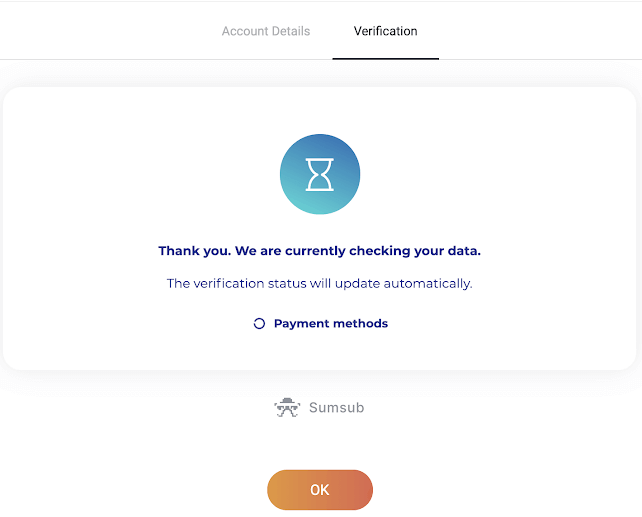
6) A virtuális bankkártya-ellenőrzés állapota „Függőben”-re változik. A bankkártya ellenőrzése akár 10 percet is igénybe vehet. Az ellenőrzés befejezéséhez ellenőriznie kell a listán szereplő összes fizetési módot.
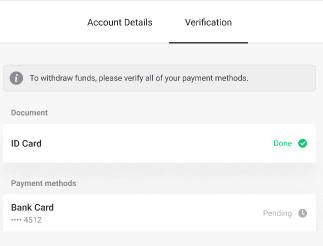
7) Az ellenőrzés befejezése után értesítést kap, és állapota „Ellenőrzött”-re változik. Újra pénzt is felvehet.
Hogyan lehet befizetni a Binomo-ra
A befizetés vagy a kereskedési számla feltöltése többféle módon is elérhető. A fő akadálymentesítési kritérium az ügyfél régiója, valamint a fizetések platformon történő elfogadásának aktuális beállításai.Válasszon egy kényelmes fizetési módot, és kövesse a képernyőn megjelenő utasításokat a fizetés befejezéséhez.
Hogyan lehet befizetni a Biniomo-ra a digitális pénztárca használatával
Befizetés Perfect Money használatával
1. Kattintson a "Befizetés" gombra a jobb felső sarokban.
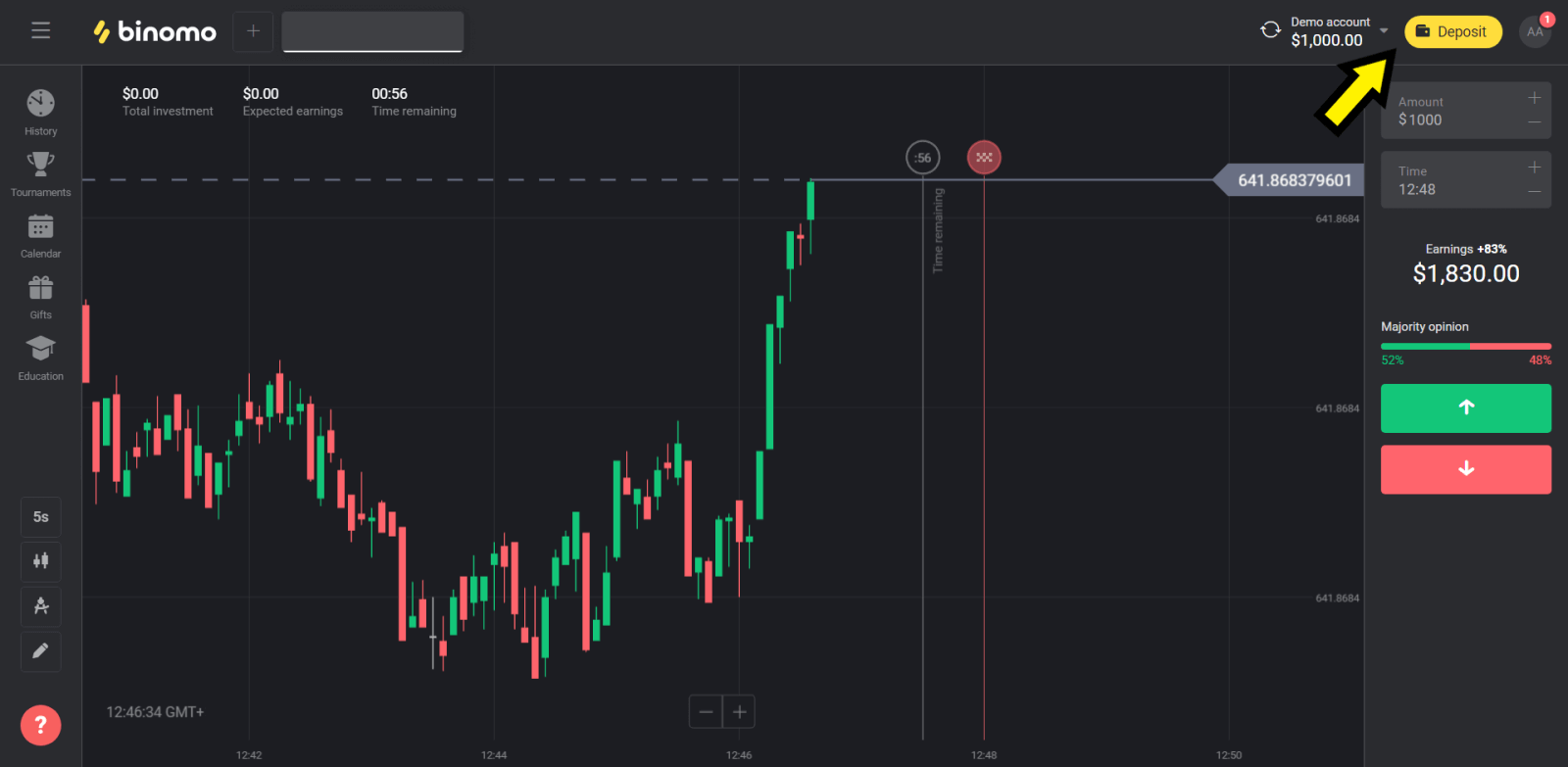
2. Válassza az "Ország" részt, és válassza a "Tökéletes pénz" módot.
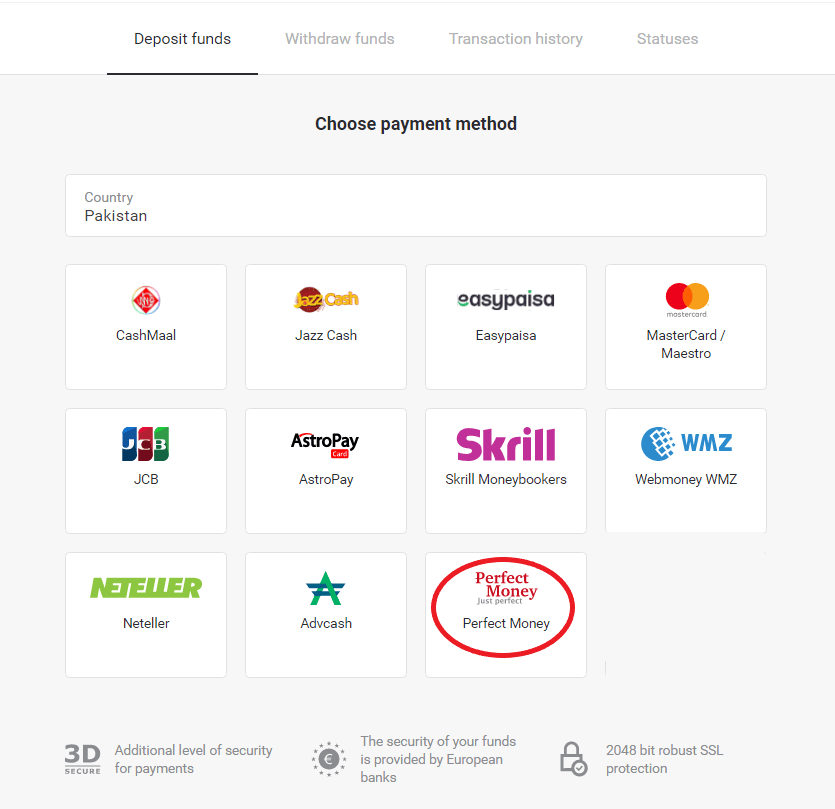
3. Adja meg a befizetendő összeget, majd kattintson a "Befizetés" gombra.
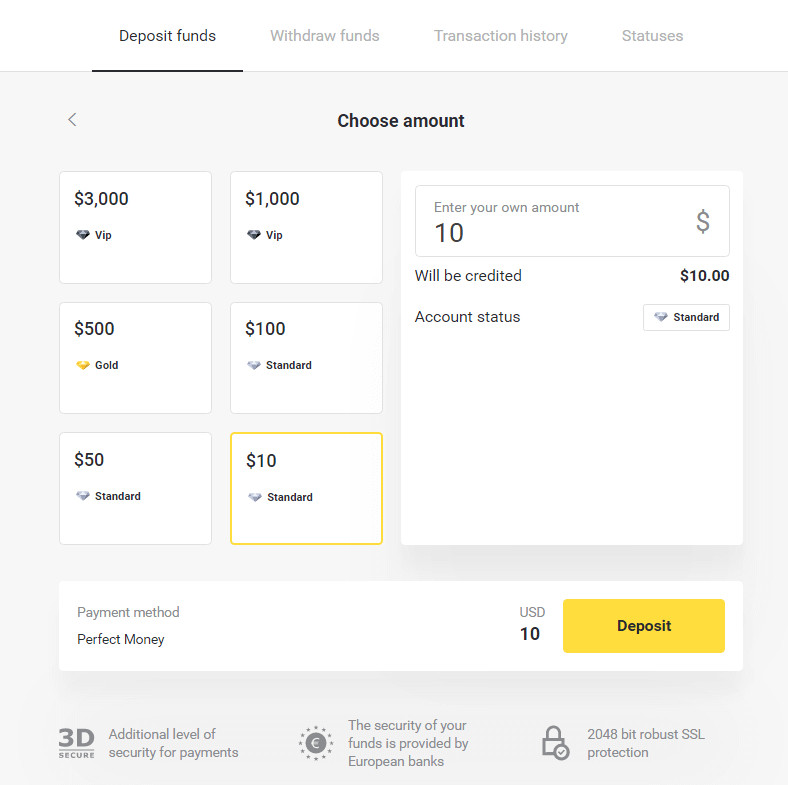
4. Adja meg tagazonosítóját, jelszavát és Turing-számát, majd kattintson a "Befizetés előnézete" gombra. ” gombot.
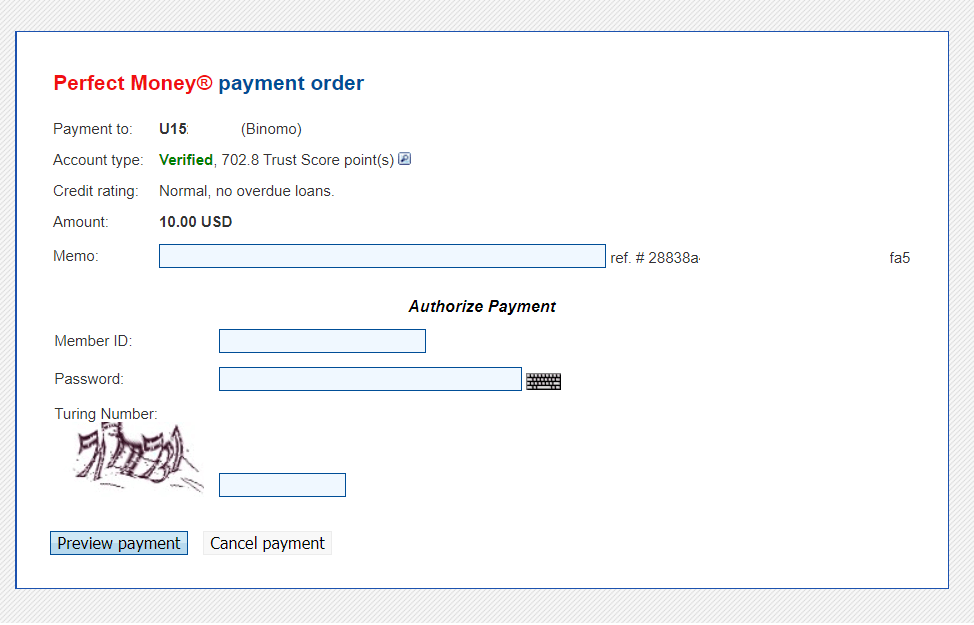
5. Feldolgozási díj levonásra kerül. A befizetés feldolgozásához kattintson a „Fizetés megerősítése” gombra.
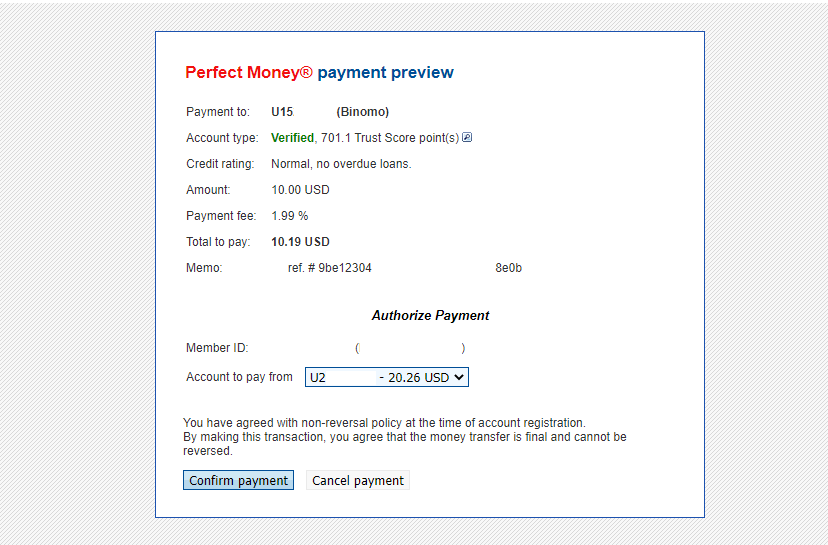
6. Kap egy fizetési visszaigazolást a fizetési adatokkal
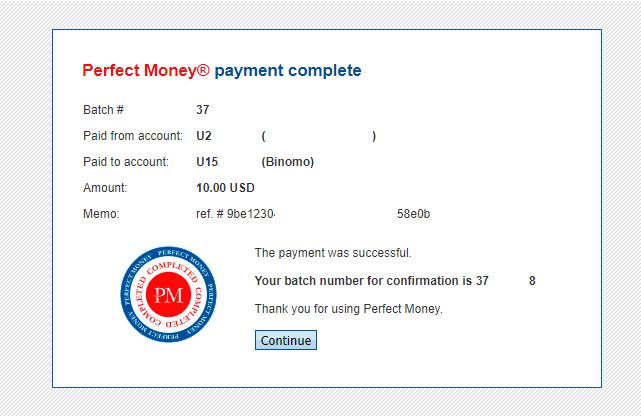
7. A tranzakció sikeres. A fizetés befejezése után átadja Önnek a fizetésről szóló nyugtát.
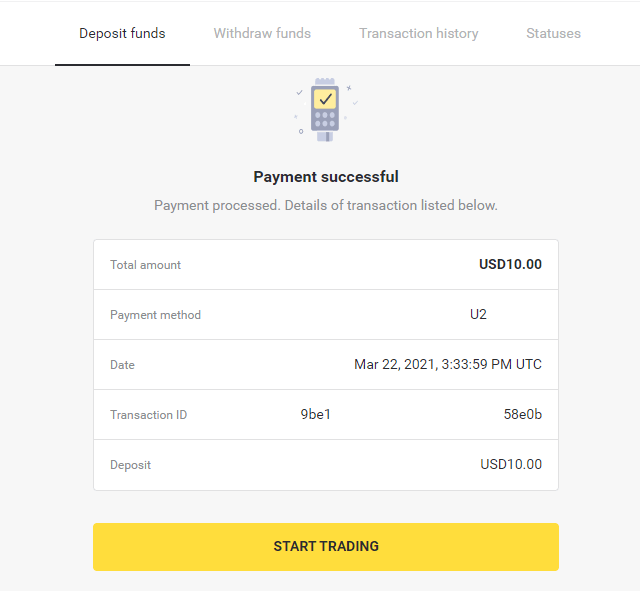
Befizetés AstroPay kártyával
1. Kattintson a „Befizetés” gombra a képernyő jobb felső sarkában.
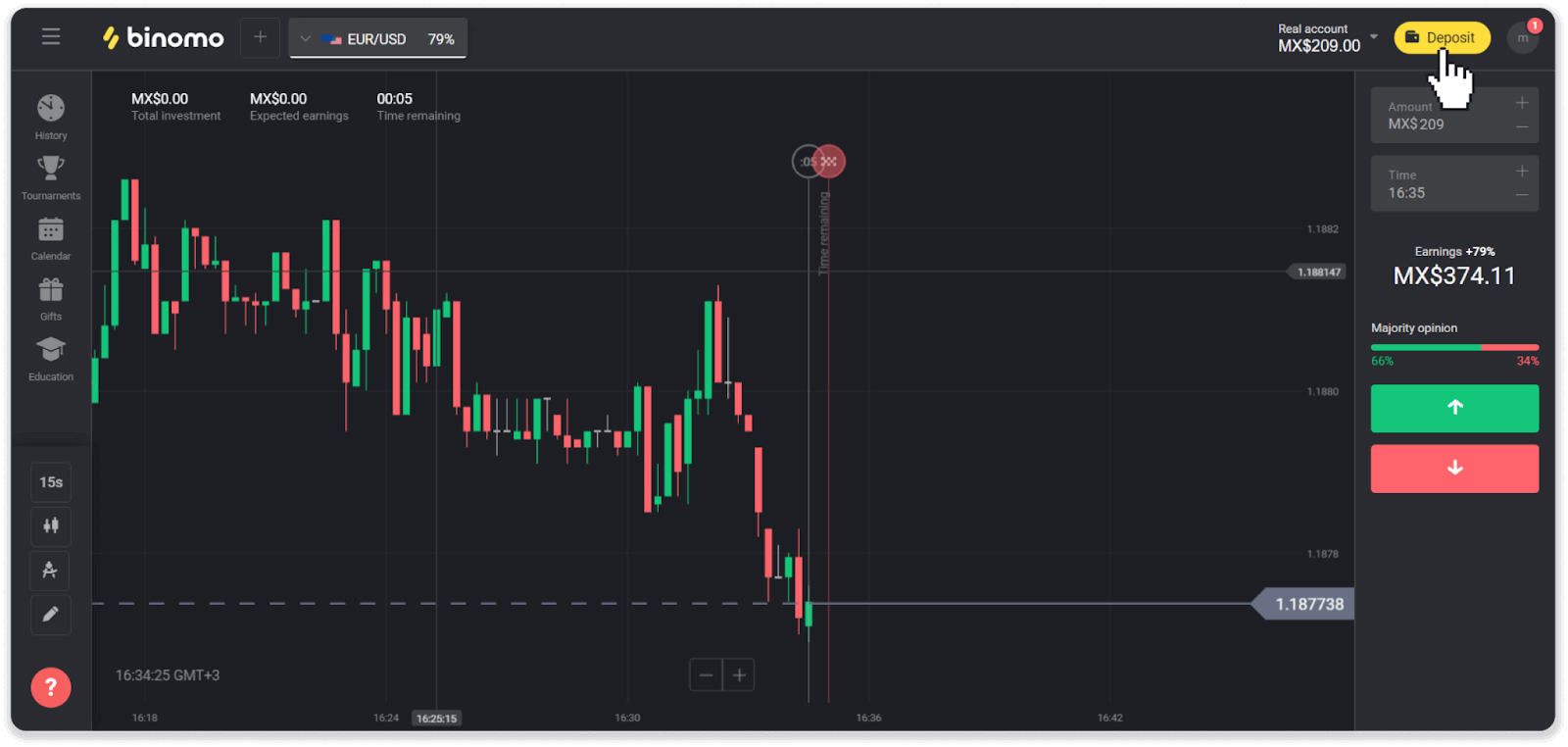
2. Válassza ki az országot az „Ország” részben, és válassza ki az „AstroPay” fizetési módot.
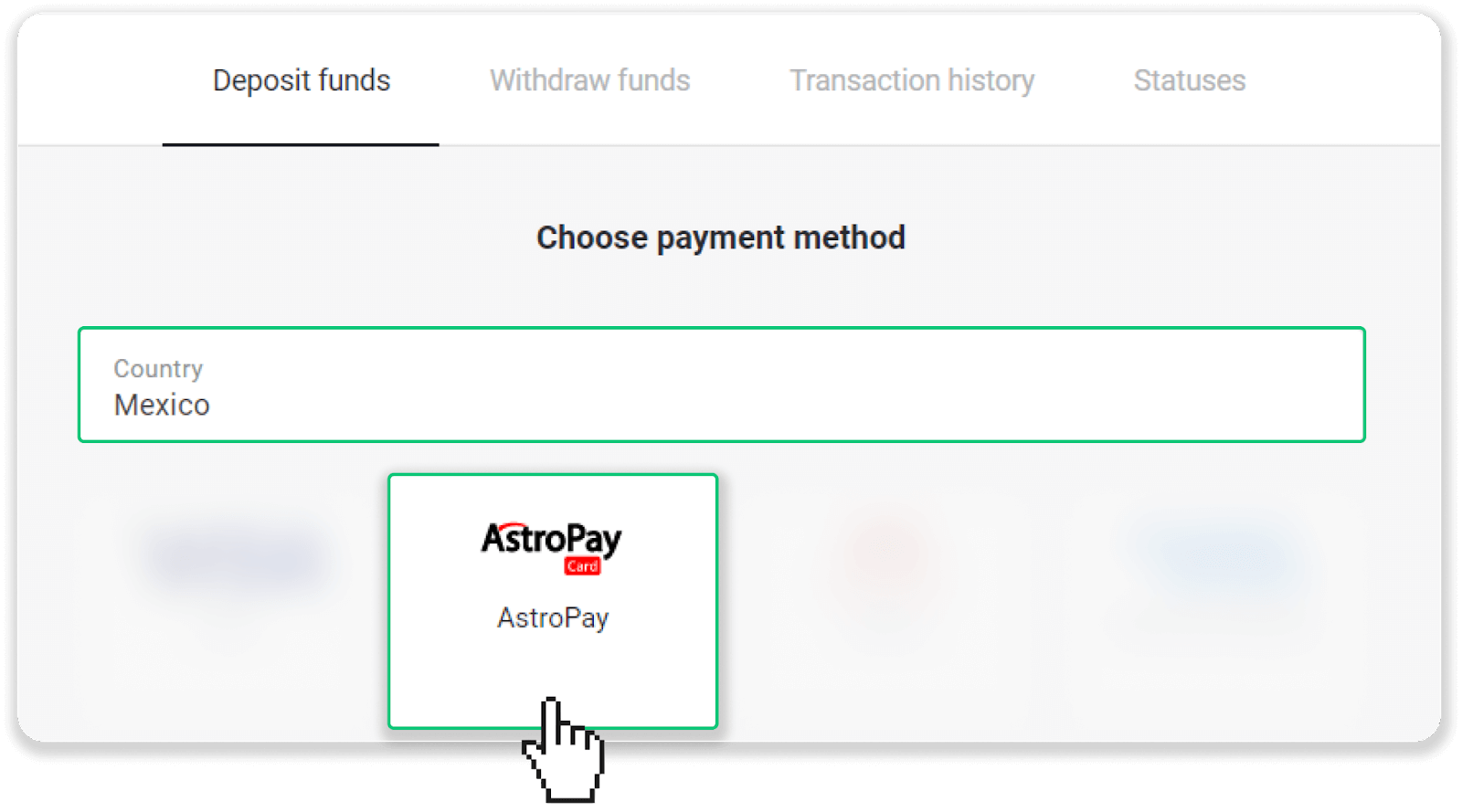
3. Adja meg a befizetés összegét, majd kattintson a „Befizetés” gombra.
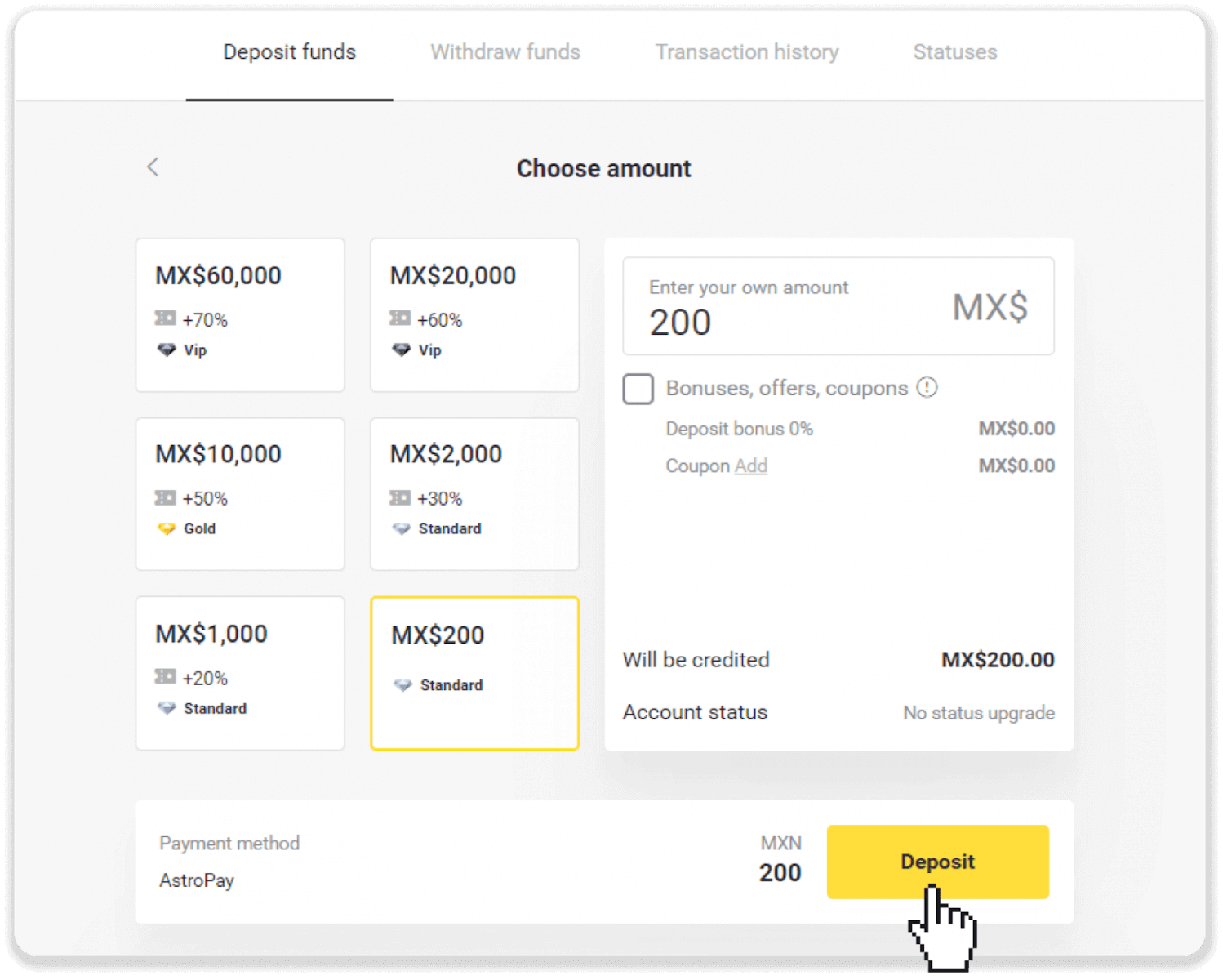
4. Kattintson a „Már van AstroPay kártyám” lehetőségre.
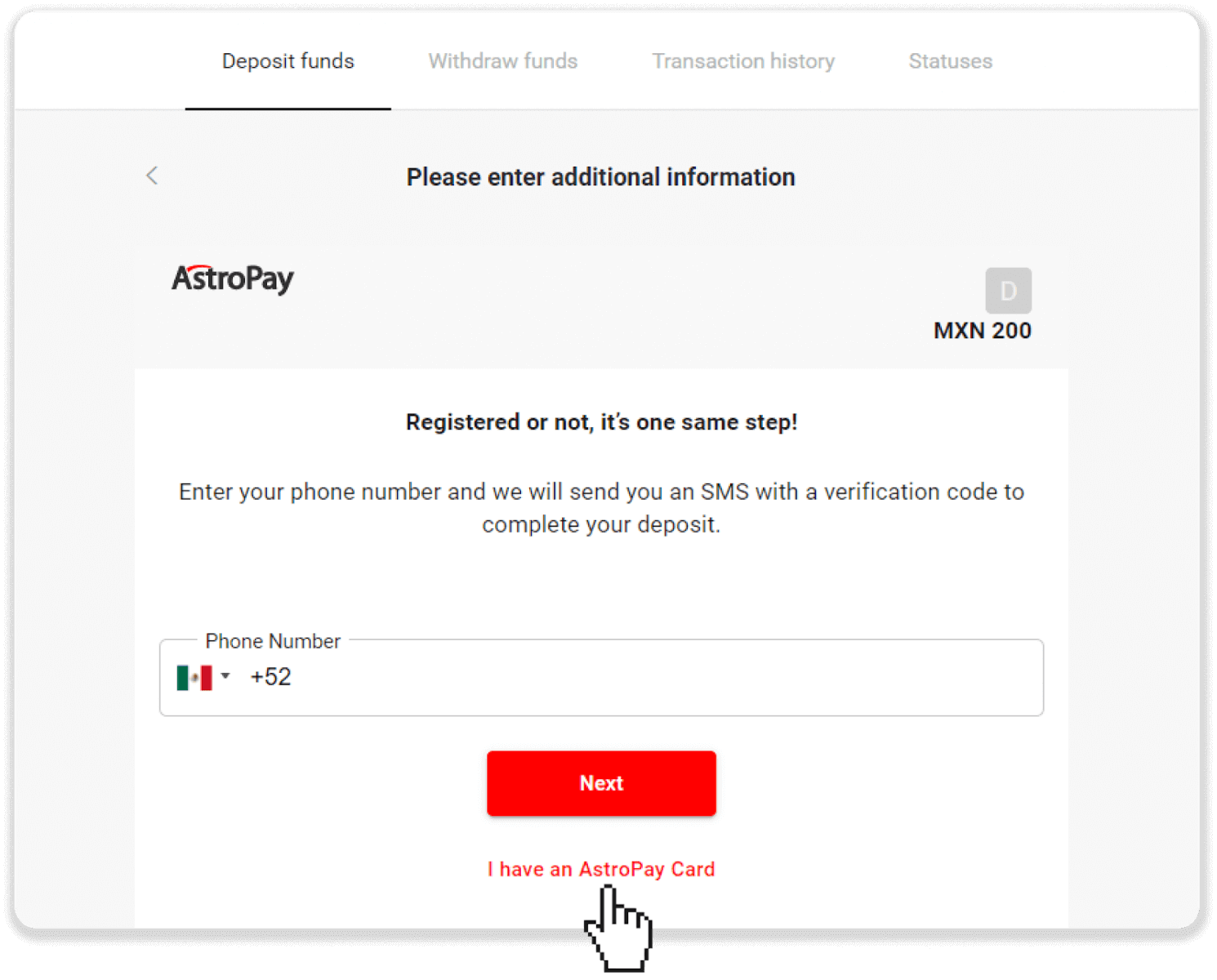
5. Adja meg AstroPay kártya adatait (kártyaszám, lejárati dátum és ellenőrző kód). Ezután kattintson a „Befizetés megerősítése” gombra.
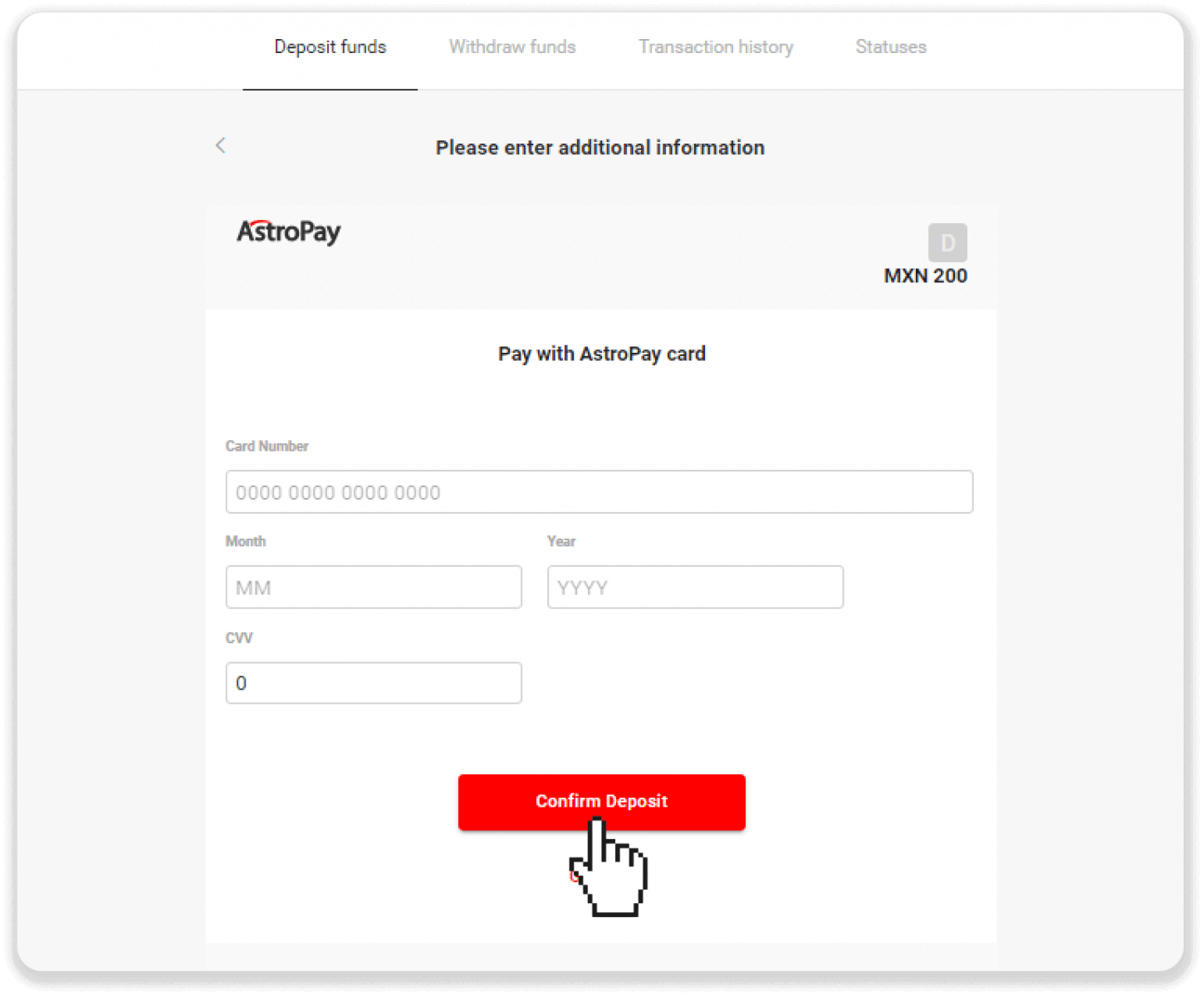
6. Befizetését sikeresen feldolgoztuk. Kattintson a „Vissza a Dolphin Corp-hoz” gombra.
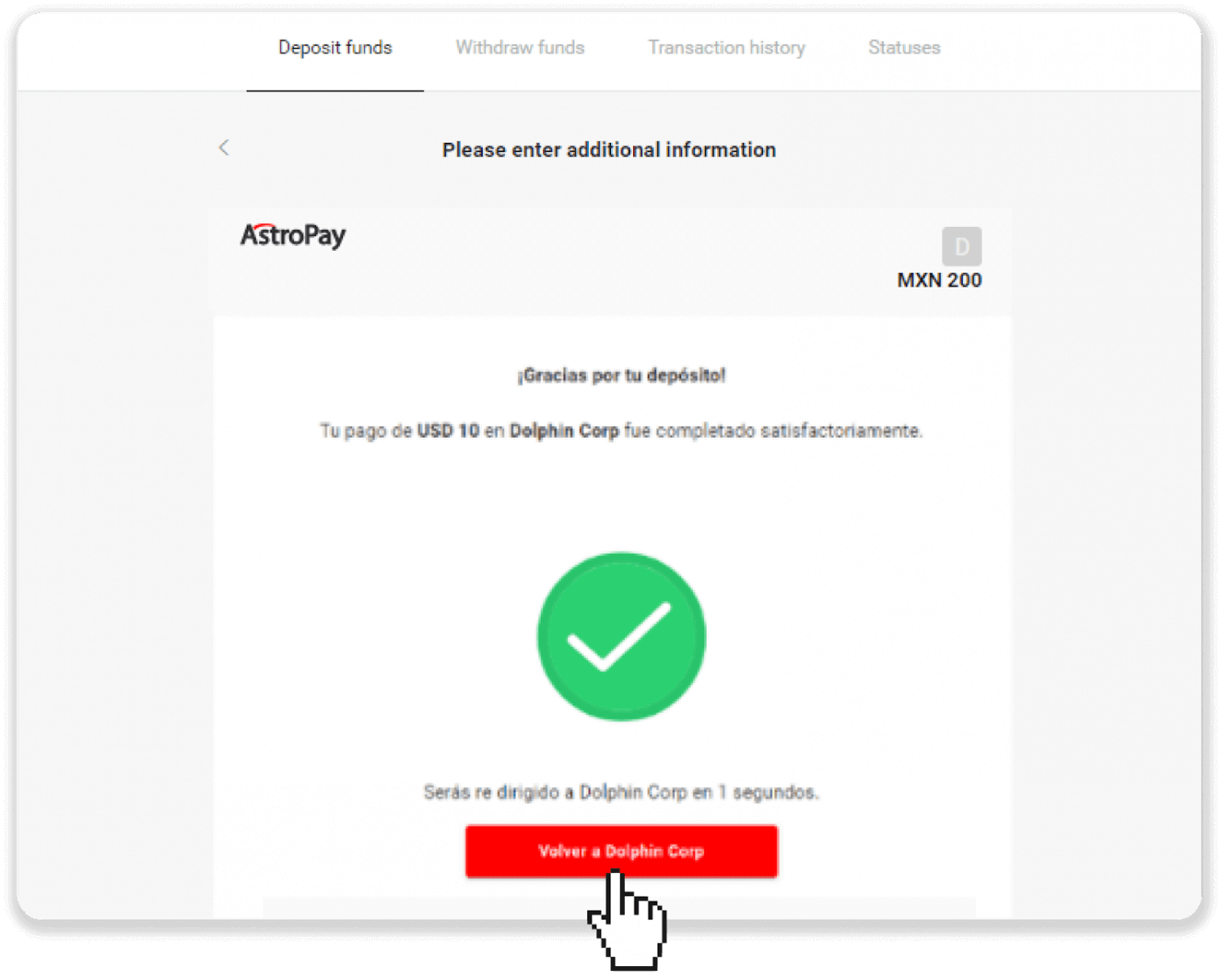
7. Befizetését visszaigazoltuk! Kattintson a „Kereskedés folytatása” gombra.
8. A tranzakció állapotának ellenőrzéséhez kattintson a képernyő jobb felső sarkában található „Befizetés” gombra, majd a „Tranzakciók előzményei” fülre.
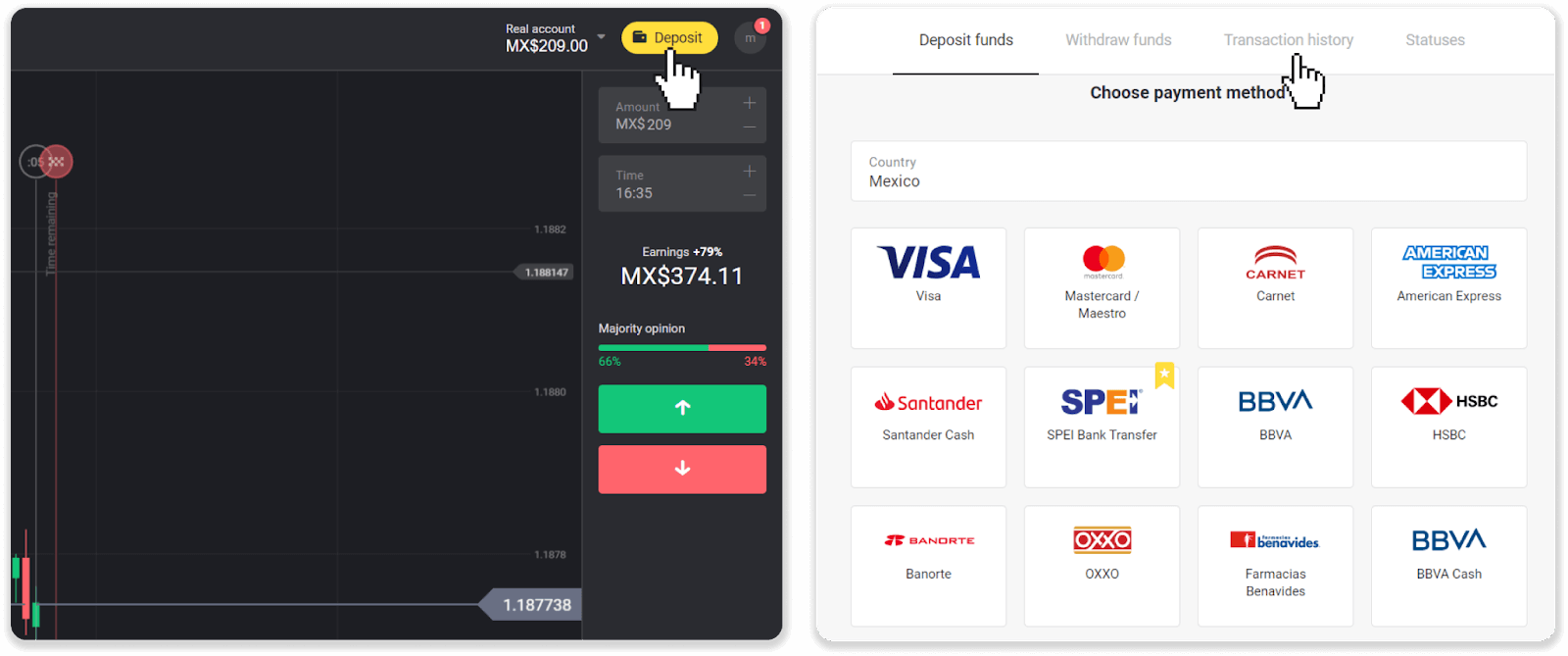
9. Kattintson a befizetésére az állapotának nyomon követéséhez.
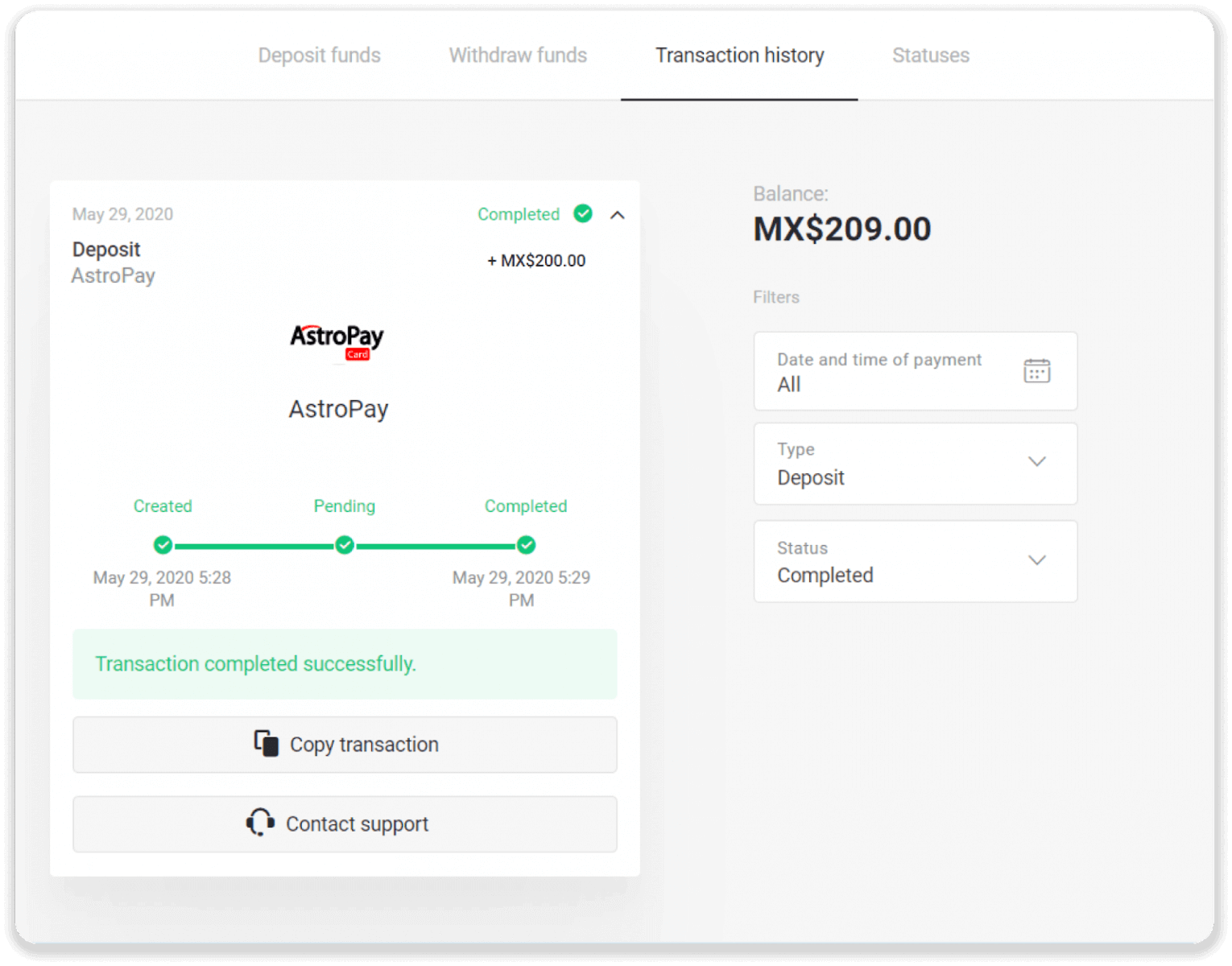
Befizetés Advcash használatával
1. Kattintson a "Befizetés" gombra a jobb felső sarokban.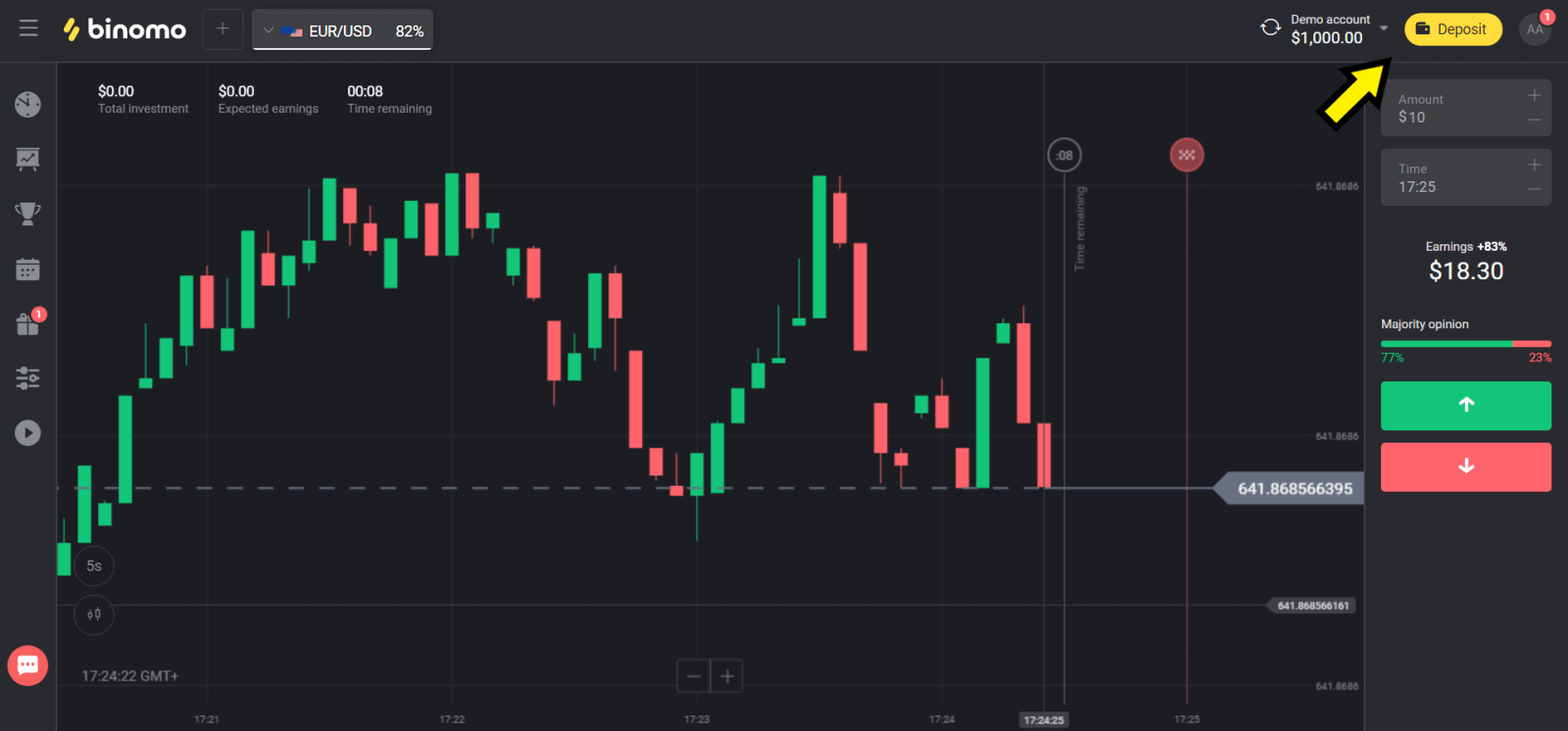
2. Válassza ki az országot az „Ország” részben, és válassza az „Advcash” módszert.
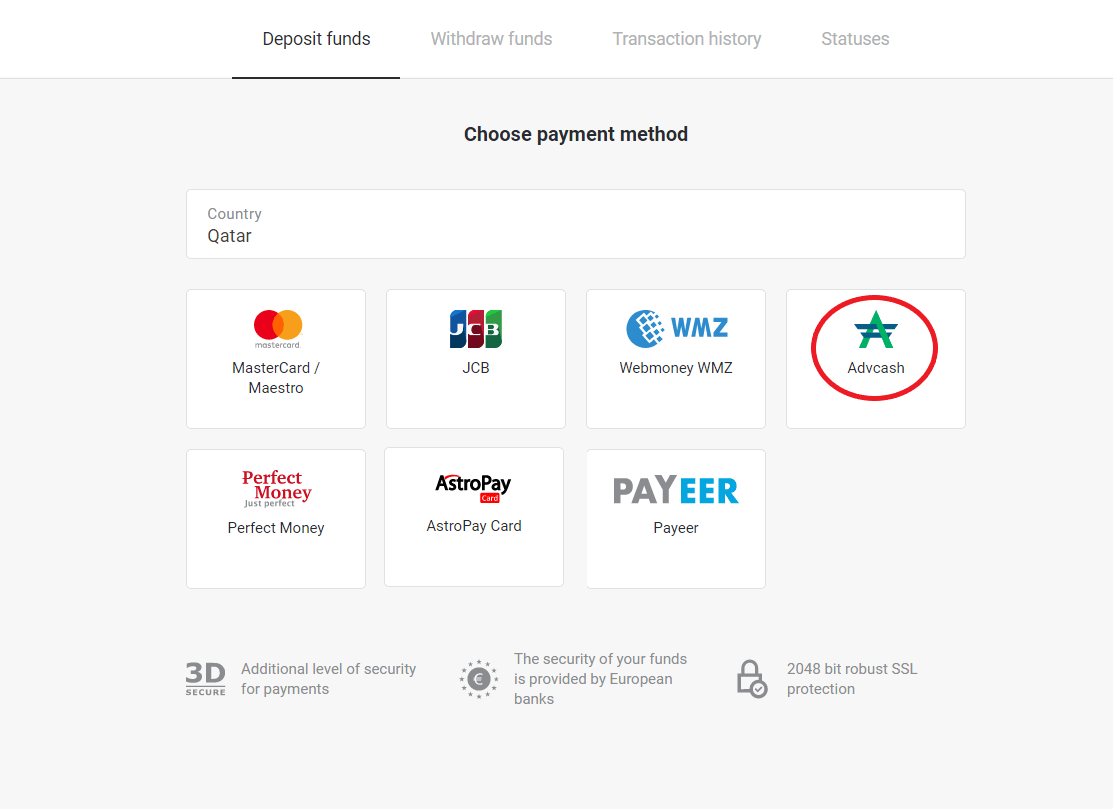
3. Válassza ki a befizetendő összeget.
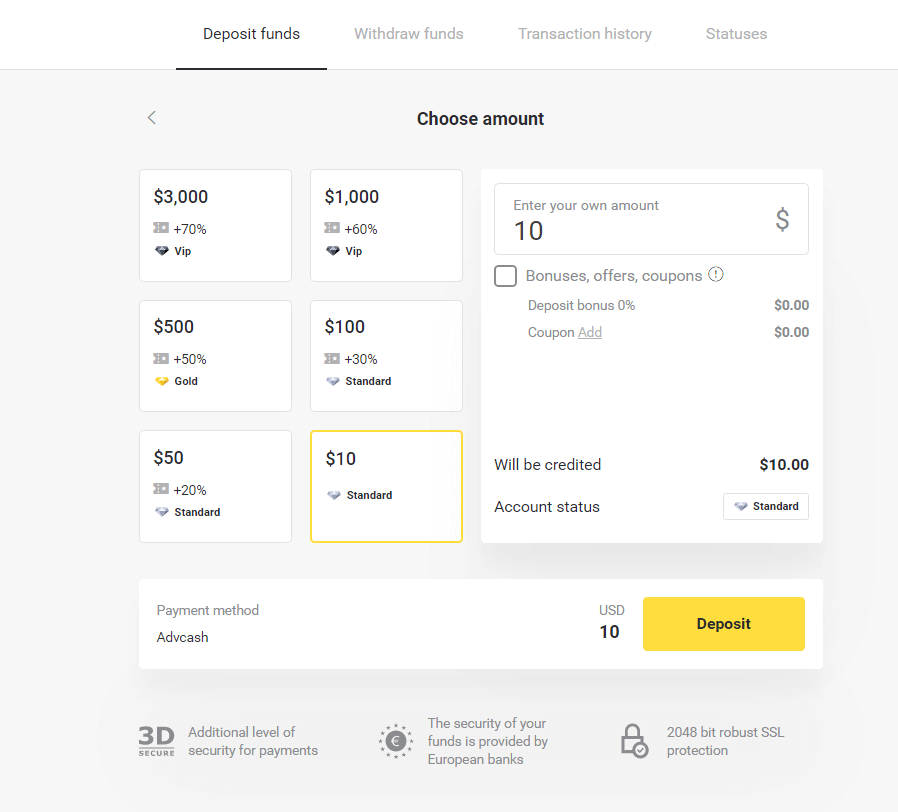
4. A rendszer átirányítja az Advcash fizetési módhoz, kattintson a „Tovább a fizetéshez” gombra.
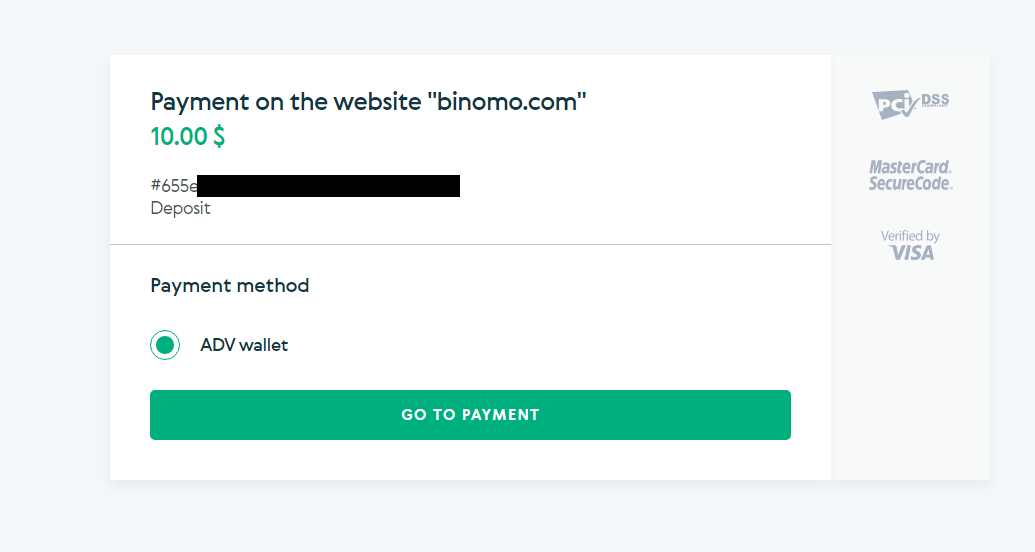
5. Adja meg Advcash fiókja e-mail címét, jelszavát, majd kattintson a „Bejelentkezés Adv-be” gombra.
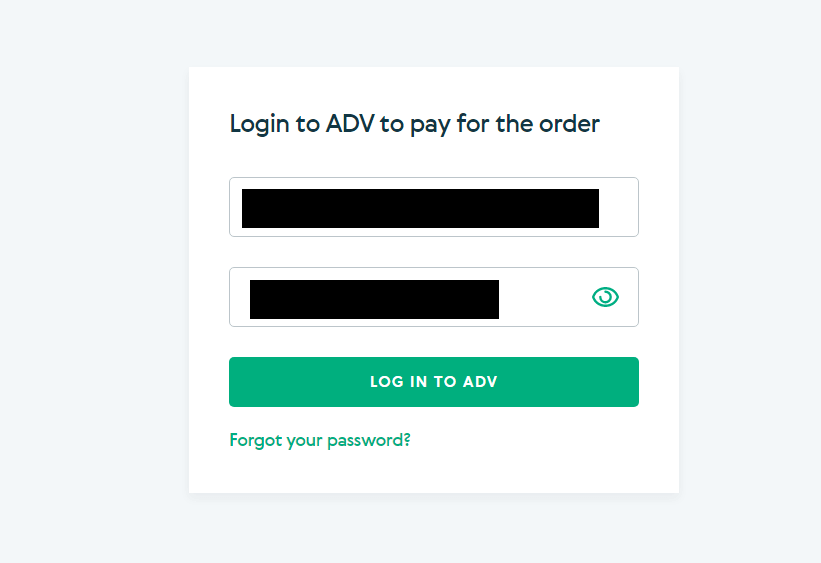
6. Válassza ki Advcash számlája pénznemét, és kattintson a „Folytatás” gombra.
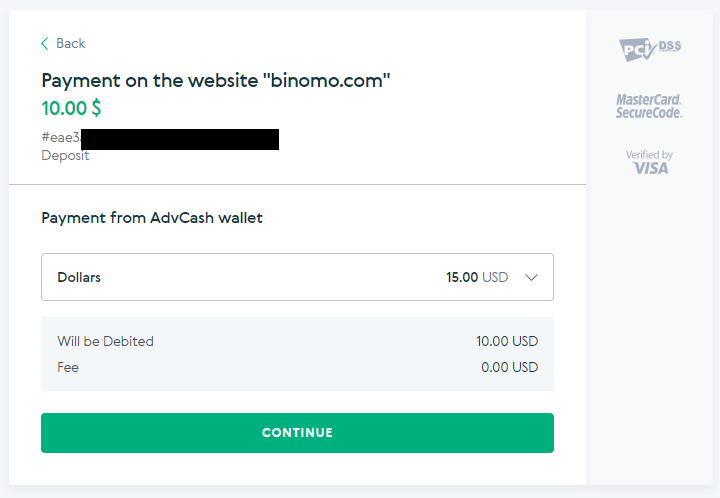
7. Erősítse meg átutalását a „Megerősítés” gombra kattintva.
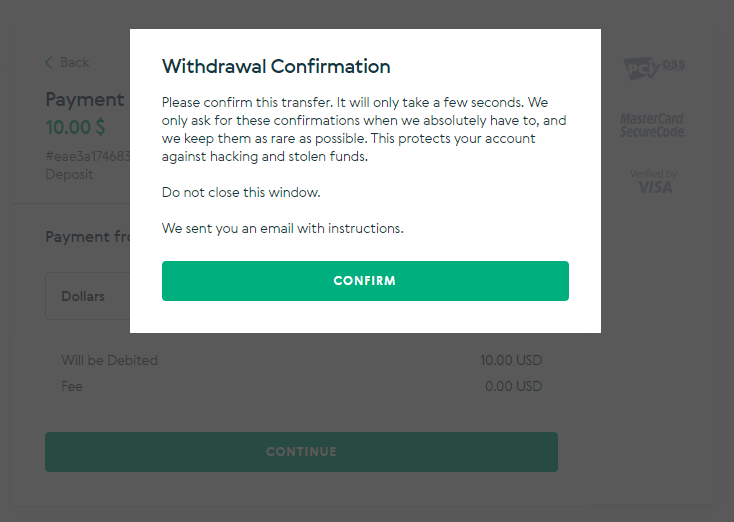
8. A tranzakció visszaigazolását az Ön e-mail címére küldjük. Nyissa meg e-mail fiókját, és erősítse meg a befizetés befejezéséhez.
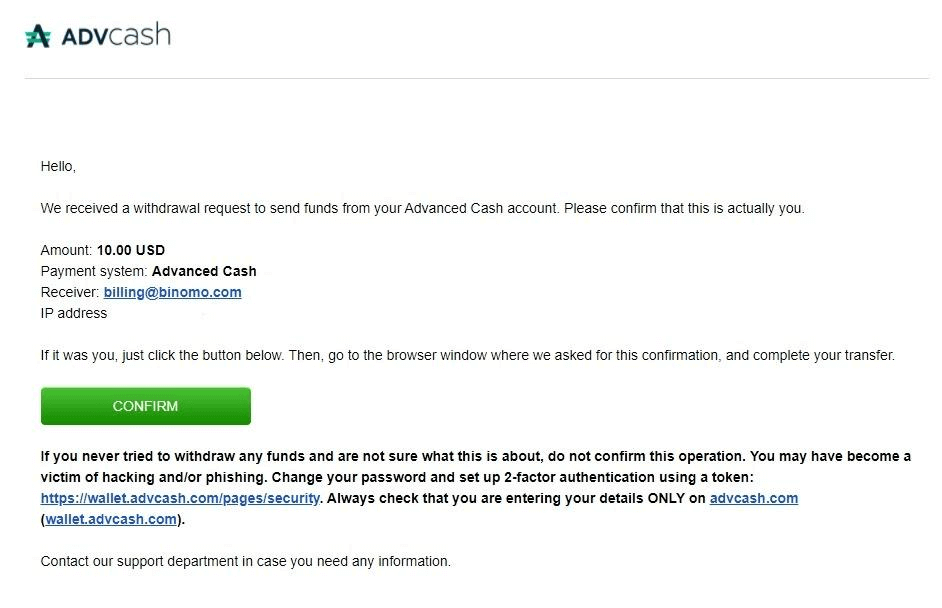
9. A visszaigazolás után ezt az üzenetet kapja a sikeres tranzakcióról.
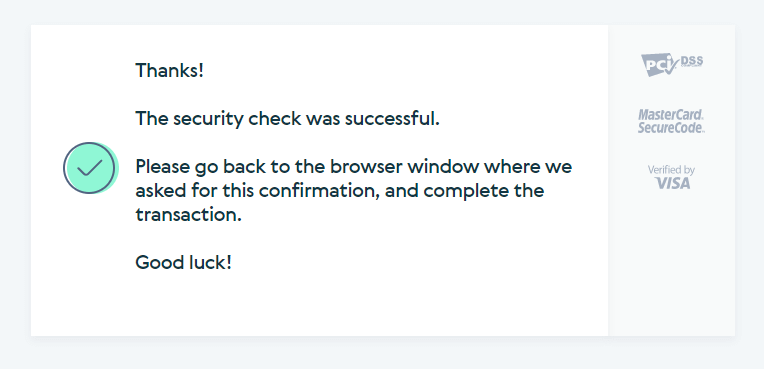
10. Megkapja a teljesített fizetés részleteit.
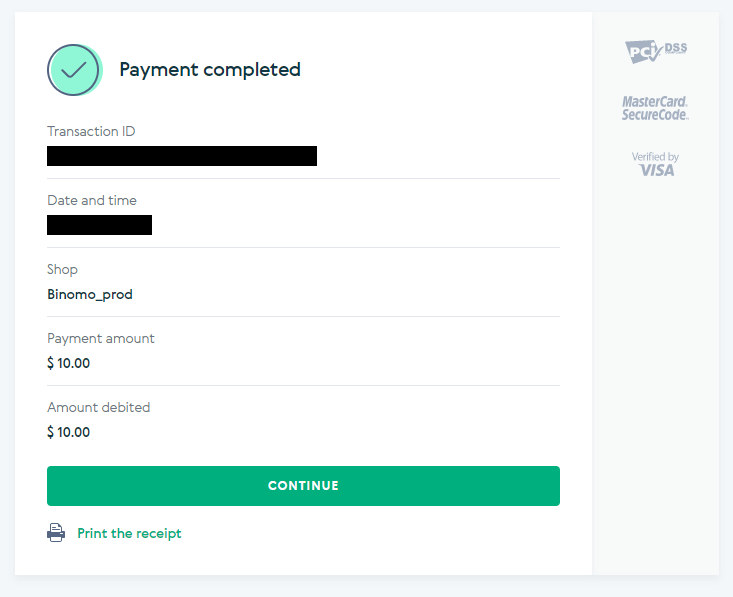
11. A befizetési folyamat megerősítése fiókja „Tranzakciók előzményei” oldalán található.
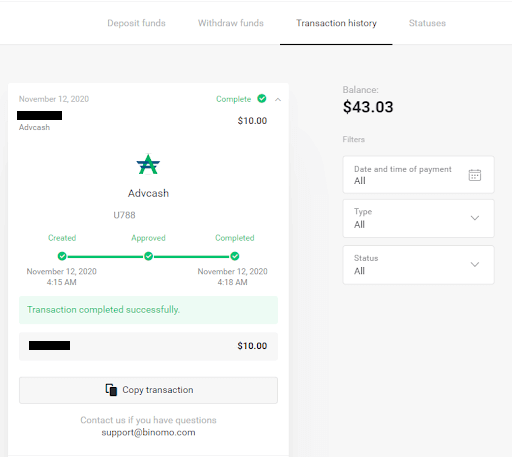
Fizetés a Skrill használatával
1. Kattintson a "Befizetés" gombra a jobb felső sarokban.
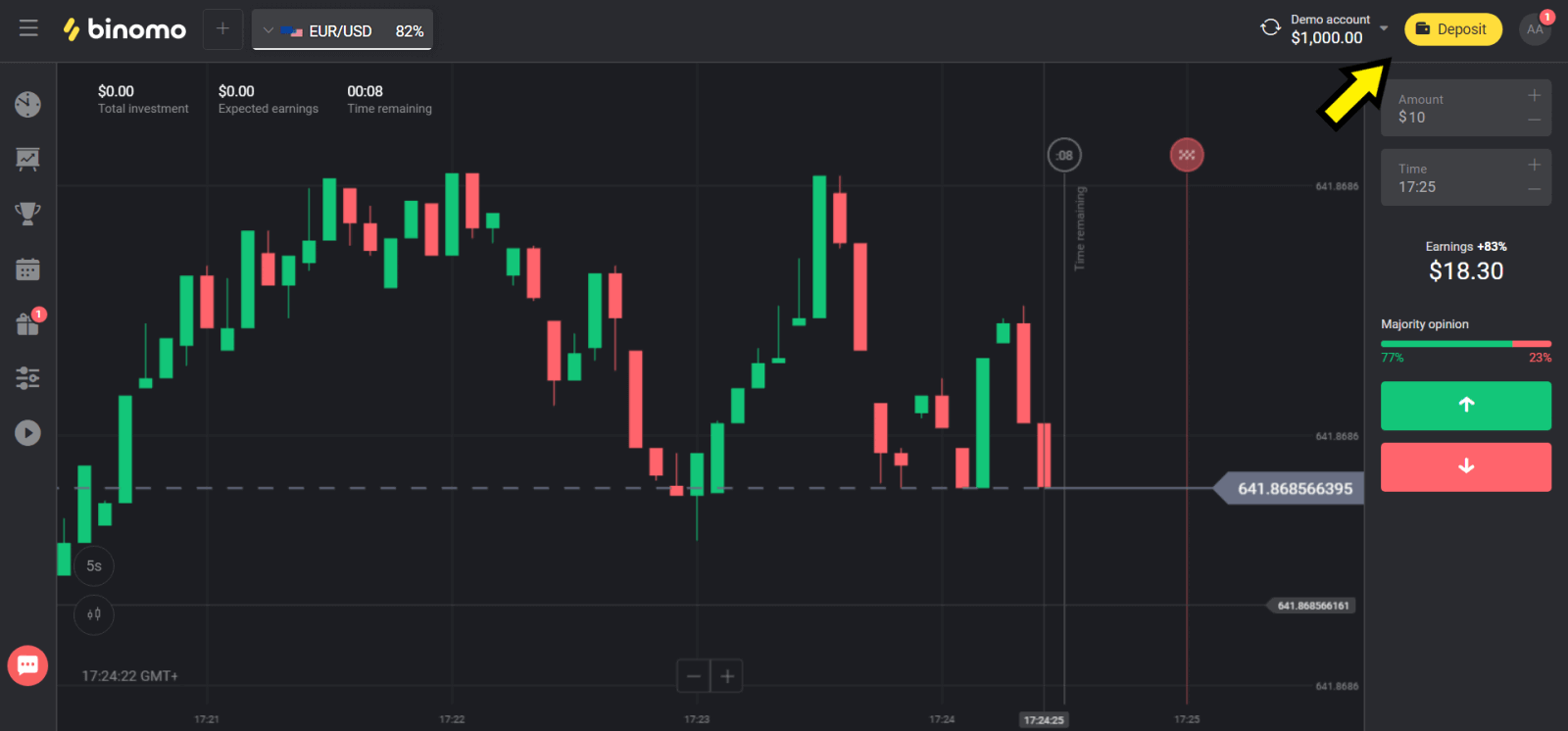
2. Válassza ki az országot az „Ország” részben, és válassza a „Skrill” módszert.
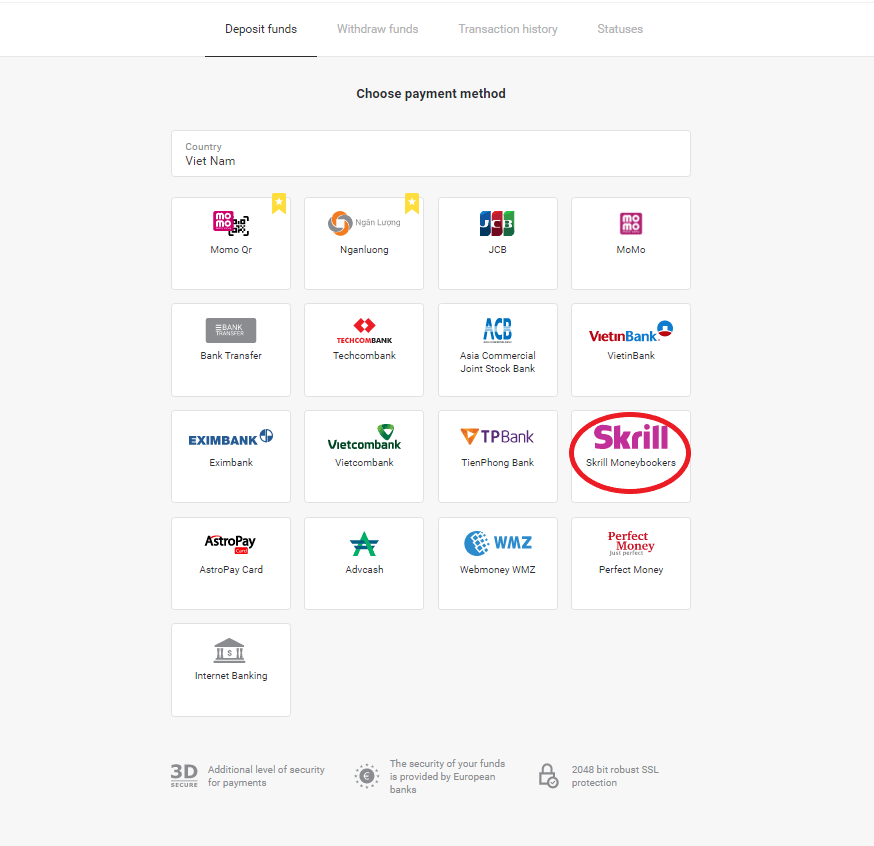
3. Válassza ki a befizetendő összeget, és kattintson a „Befizetés” gombra.
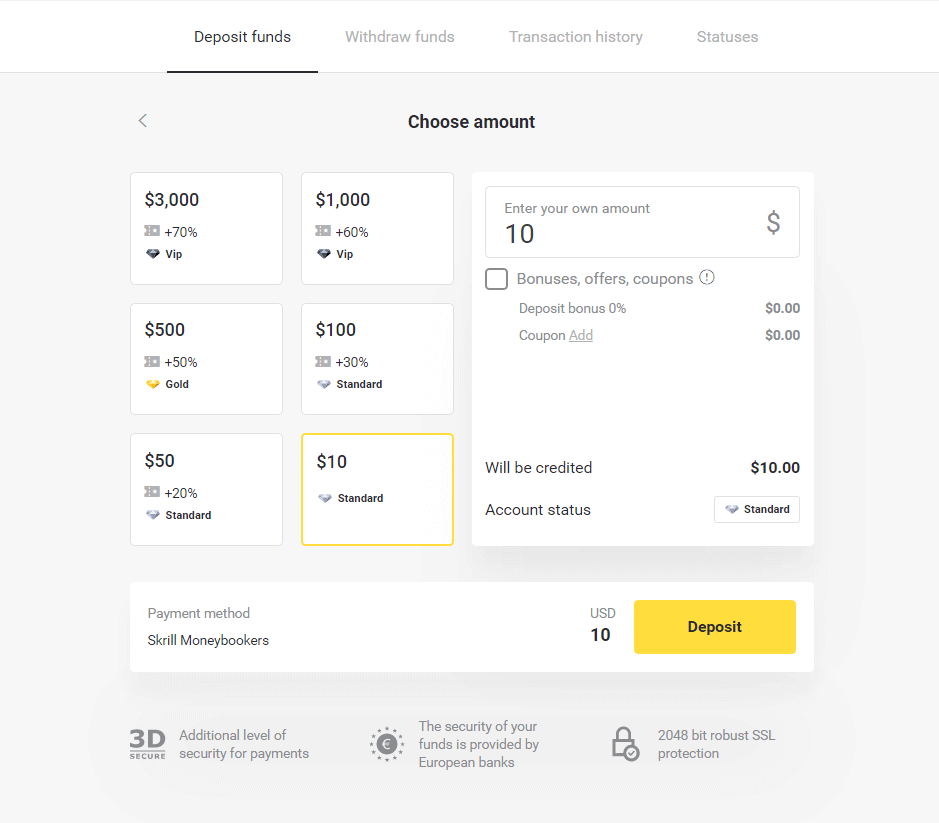
4. Kattintson a „Másolás” gombra Binomo Skrill-fiókjának e-mailjének másolásához. Ezután kattintson a „Tovább” gombra.
Vagy kattintson a „Befizetés” lehetőségre, hogy megkapja a GIF utasítást.
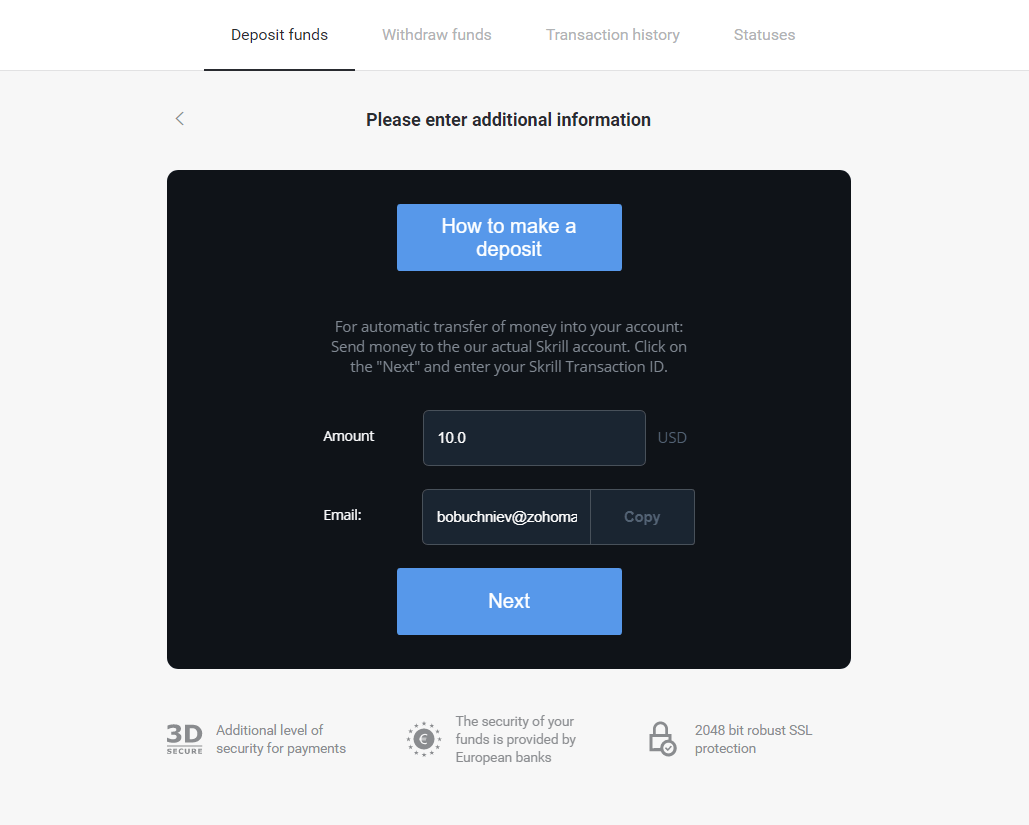
5. Meg kell adnia egy Skrill tranzakcióazonosítót. Ennek érdekében nyissa meg Skrill számláját, majd küldjön pénzt arra a Binomo számlára, amelyre a címet másolta.
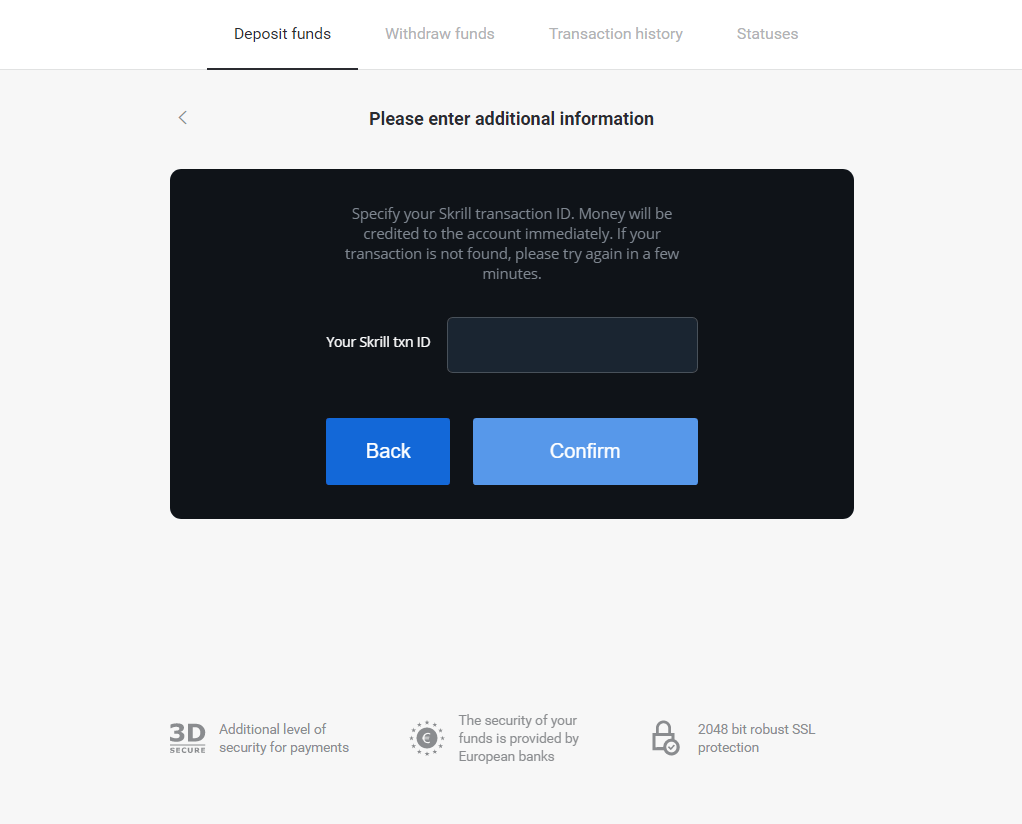
5.1 Nyissa meg Skrill fiókját, kattintson a „Küldés” gombra, és válassza a „Skrill to Skrill” opciót.
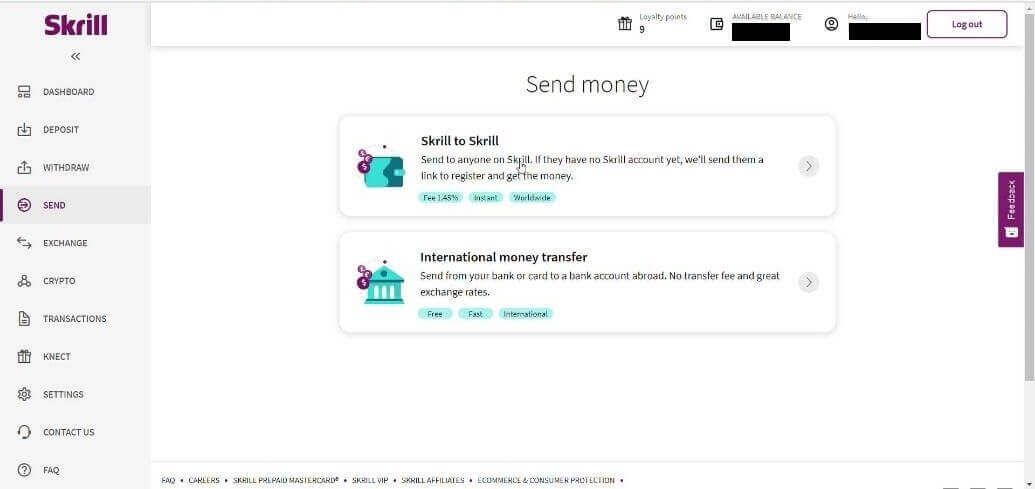
5.2 Illessze be a korábban másolt Binomo e-mail címet, majd kattintson a „Folytatás” gombra.
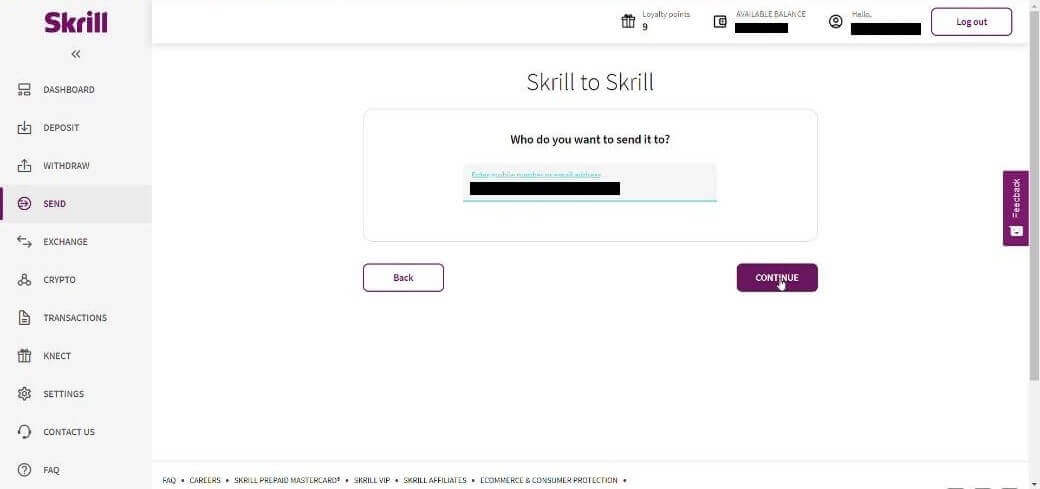
5.3 Adja meg a küldeni kívánt összeget, majd kattintson a „Tovább” gombra.
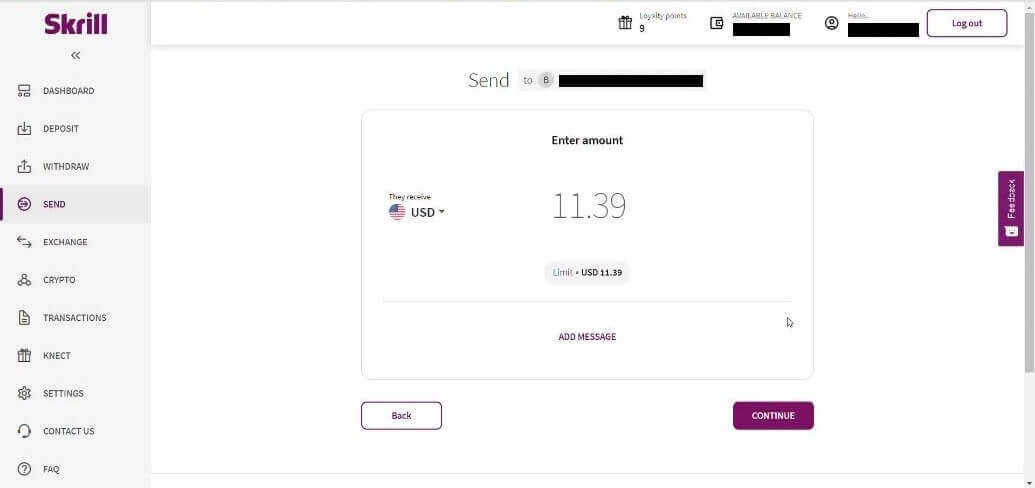
5.4 A folytatáshoz kattintson a „Megerősítés” gombra.
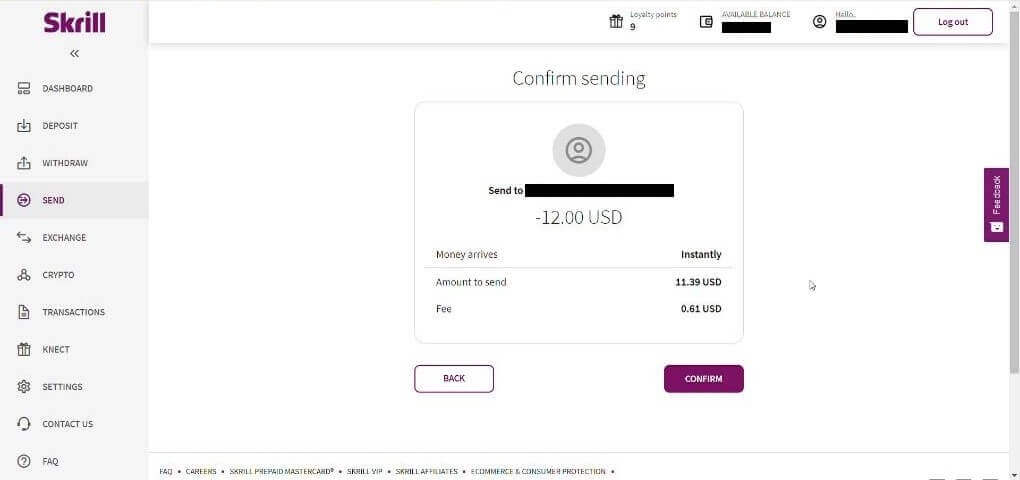
5.5 Írja be a PIN kódot, majd kattintson a „Megerősítés” gombra.
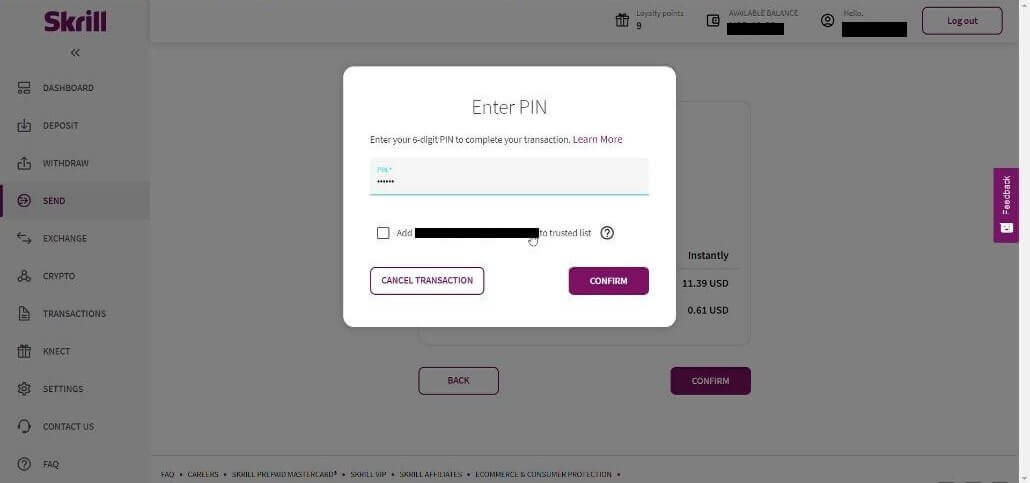
5.6 Elküldött pénzeszközök. Most másolnia kell egy tranzakcióazonosítót, kövesse a Tranzakciók oldalt.
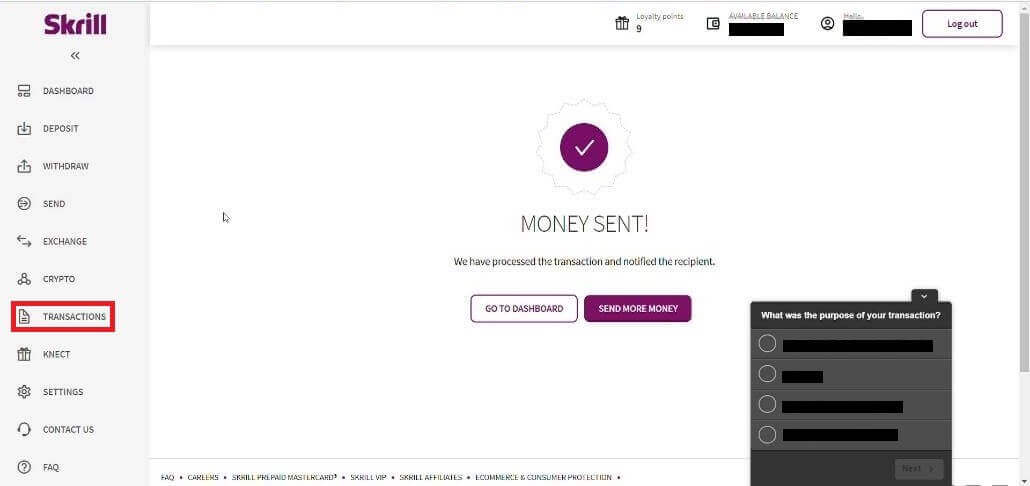
5.7 Válassza ki a Binomo számlára küldött tranzakciót, és másolja ki a tranzakció azonosítóját.
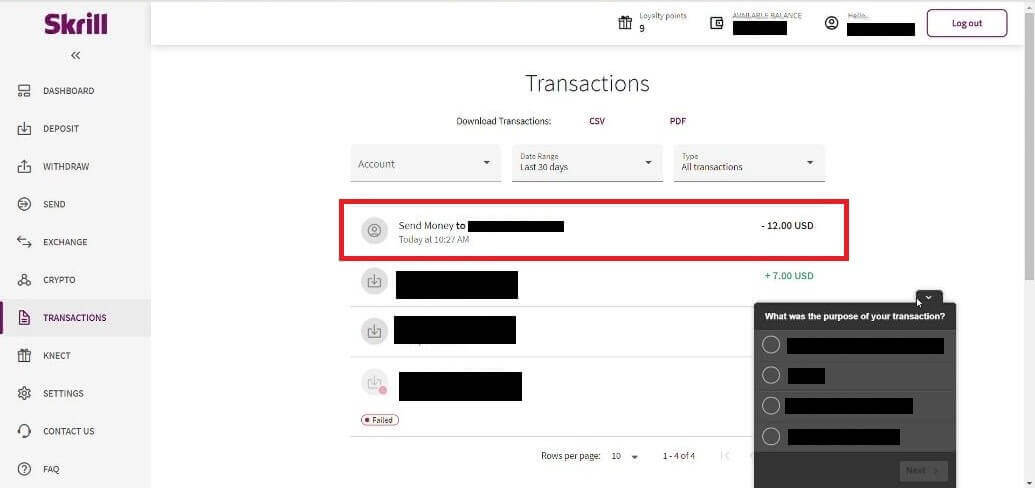
6. Térjen vissza a Binomo oldalra, és illessze be a tranzakció azonosítóját a mezőbe. Ezután kattintson a „Megerősítés” gombra.
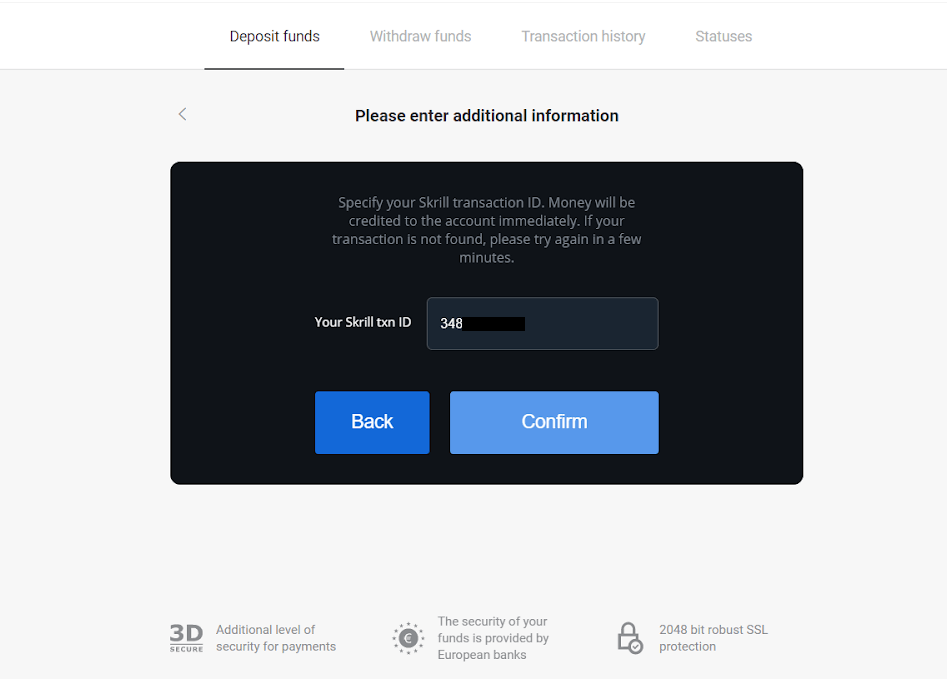
7. Megjelenik a befizetési folyamat visszaigazolása. A befizetésével kapcsolatos információk is megjelennek fiókja „Tranzakciók előzményei” oldalán.
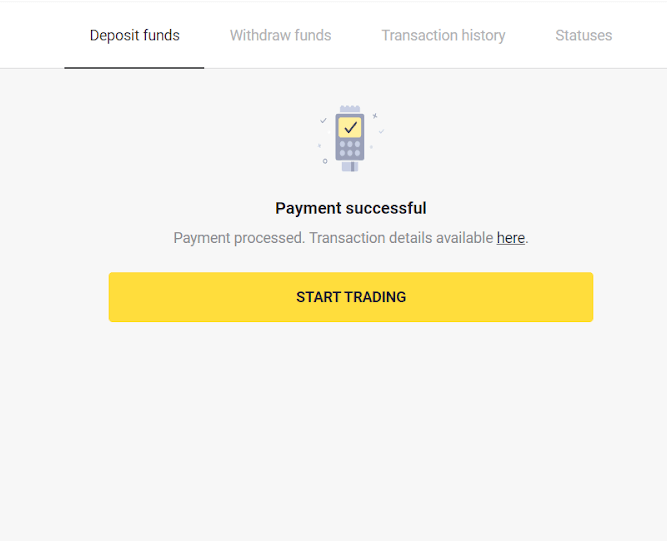
Hogyan fizethet be Binomo-ra MasterCard / Visa / Maestro / Rupay használatával
Ez a cikk végigvezeti Önt a bankkártyák és a kereskedési számlák közötti befizetéseken.Bármilyen bankkártyát használhat, amelyet Önnek kiállítottak a Binomo-számlája finanszírozására. Ez lehet személyre szabott vagy nem személyre szabott kártya (a kártyabirtokos neve nélkül), a fiókja által használt pénznemtől eltérő kártya.
A legtöbb esetben a pénzeszközök egy órán belül vagy akár azonnal jóváírásra kerülnek . Néha a fizetési szolgáltatótól függően ez tovább tarthat. Kérjük, ellenőrizze országának és kártyamárkájának fizetési feldolgozási idejét, mielőtt kapcsolatba lépne a Binomo ügyfélszolgálatával.
Fizetés MasterCard / Visa / Maestro használatával Kazahsztánban
1. Kattintson a "Befizetés" gombra a jobb felső sarokban.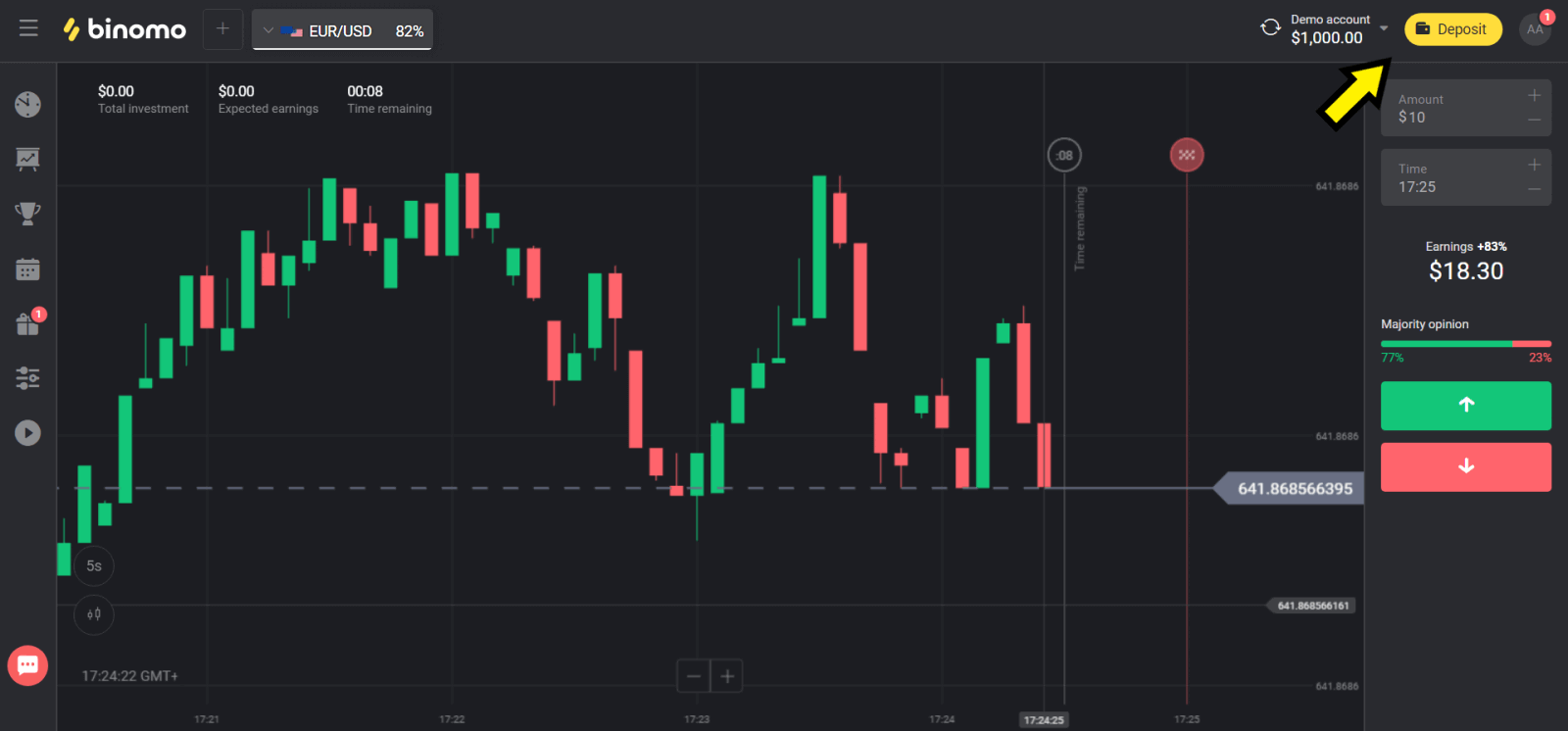
2. Válassza a „Kazahsztán” lehetőséget az „Ország” részben, és válassza a „Visa / Mastercard / Maestro” módszert.
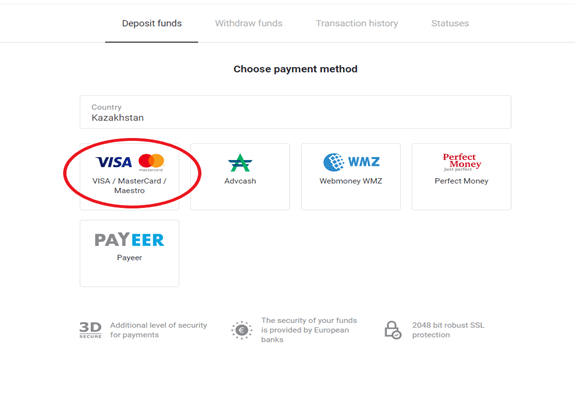
3. Válassza ki a befizetendő összeget.
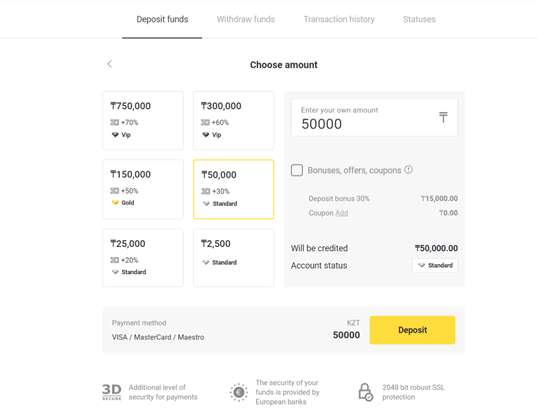
4. Töltse ki bankkártya adatait, majd kattintson a „Fizetés” gombra.
Ha kártyáját a Kaspi Bank bocsátotta ki, kérjük, ellenőrizze a mobilalkalmazásban, hogy aktiválta-e a fizetési lehetőséget az interneten, és nem érte el a limitet. A korlátot a mobilalkalmazásban is bővítheti.
A bankja is elutasíthatja a tranzakciót, ennek elkerülése érdekében kövesse az alábbi információkat:
2. Ezután egy véletlenszerű összeget levonnak a kártyájáról (50 és 99 tenge között).
3. Meg kell adnia a megterhelt összeget. Adja meg az SMS-ből kapott összeget a mobilalkalmazásban.
4. Ha az összeg helyes, akkor felkerül a FEHÉR LISTÁRA.
5. A megterhelt összeg visszakerül a kártyára.
6. A következő fizetés sikeres lesz.
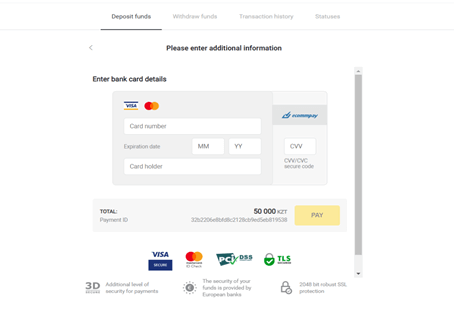
5. Adjon meg egy egyszeri jelszót a bankjától a tranzakció befejezéséhez.
6. Sikeres fizetés esetén a következő oldalra irányítjuk a fizetés összegének, dátumának és tranzakcióazonosítójának feltüntetésével:
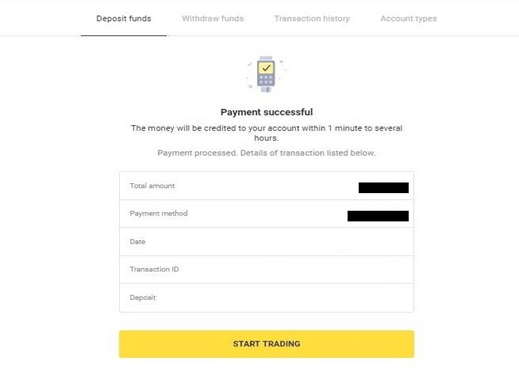
Befizetés MasterCard / Visa / Maestro használatával Törökországban
Ezt a fizetési módot csak akkor használhatja, ha:
- Rendelkezik török állampolgársággal (teljes személyi igazolvánnyal);
- Használjon török IP-címet;
Emlékezik!
- Naponta mindössze 5 sikeres tranzakciót hajthat végre;
- Egy másik tranzakció végrehajtásához 30 percet kell várnia.
- Fiókja feltöltéséhez csak 1 török azonosítót használhat.
Más fizetési módokat is használhat.
1. Kattintson a „Befizetés” gombra a képernyő jobb felső sarkában.
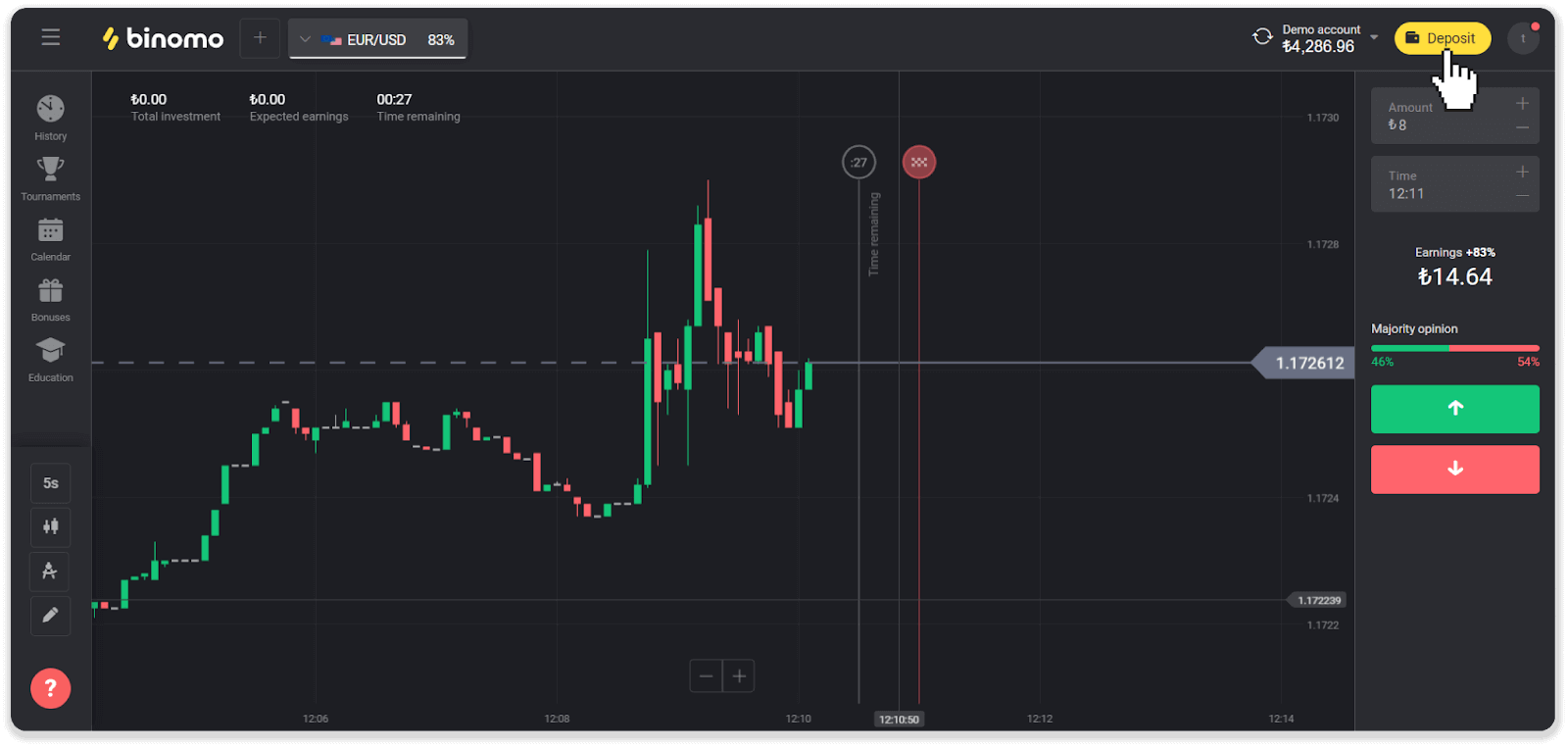
2. Válassza a „Törökország” lehetőséget az „Ország” részben, és válassza ki a „Visa / Mastercard / Maestro” fizetési módot.
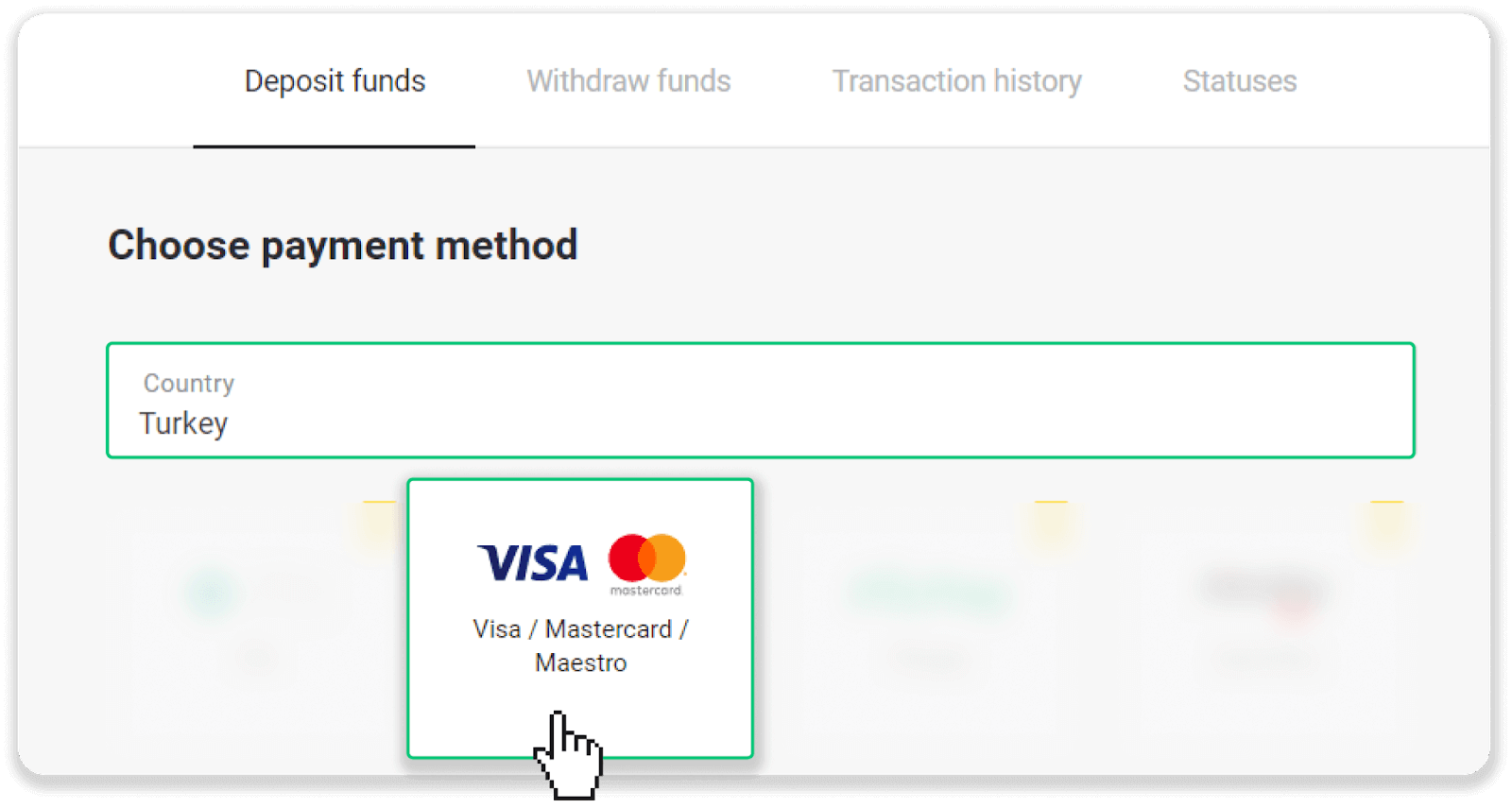
3. Válassza ki a befizetés összegét, adja meg vezeték- és keresztnevét, majd nyomja meg a „Befizetés” gombot.
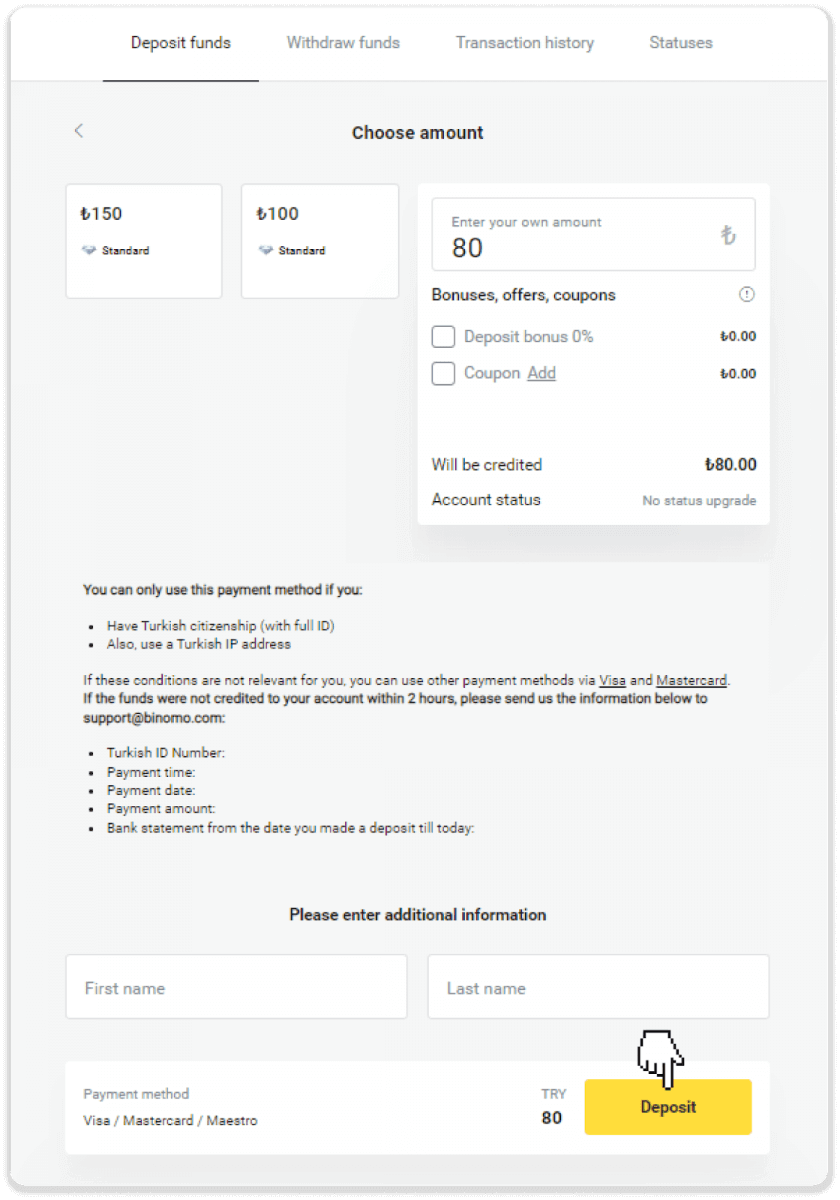
4. Töltse ki kártyaadatait, és kattintson a „Yatır” gombra.
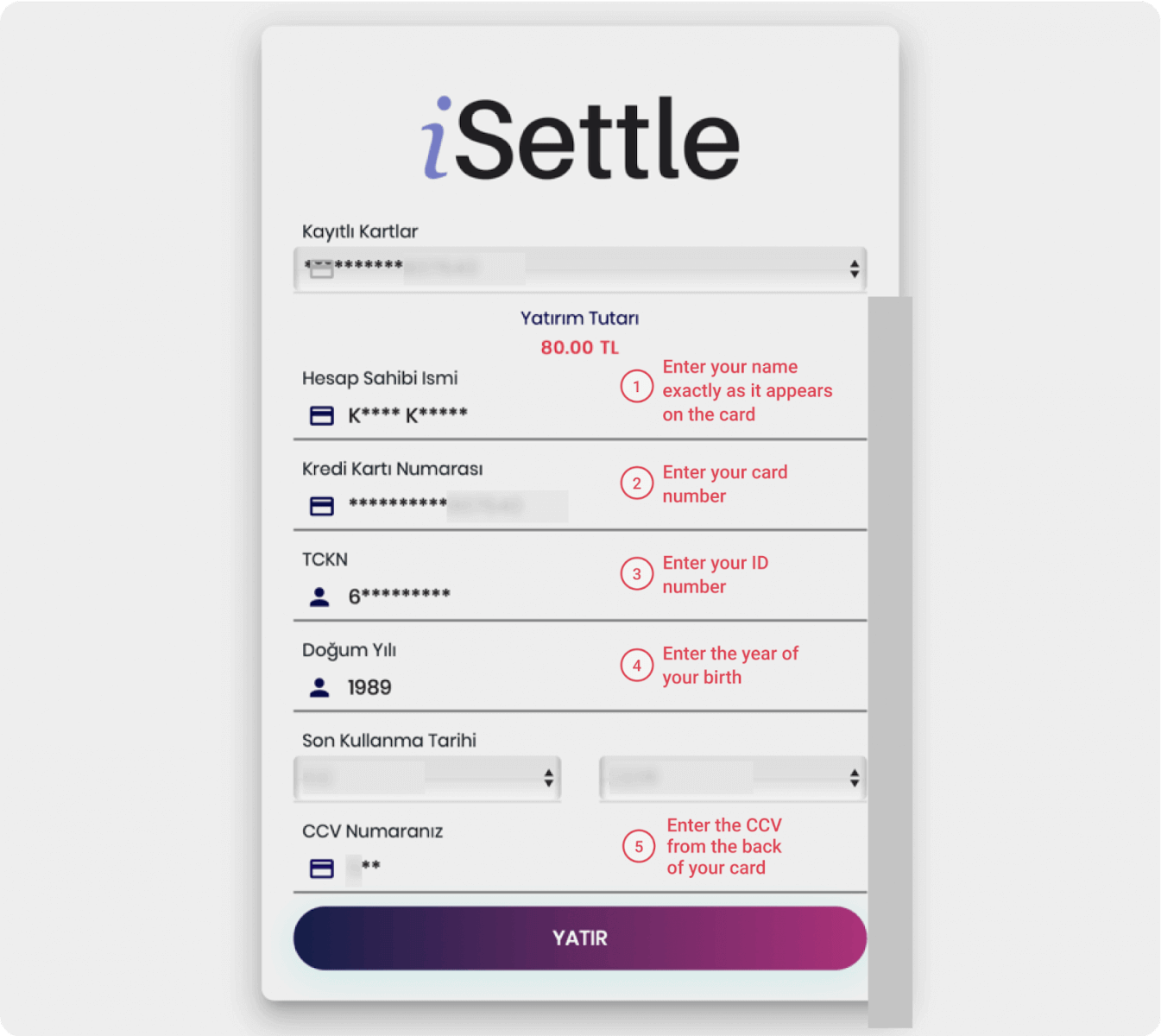
5. Egy kódot tartalmazó SMS-t küldünk mobiltelefonjára. Írja be a kódot, és kattintson az „Onay” gombra.
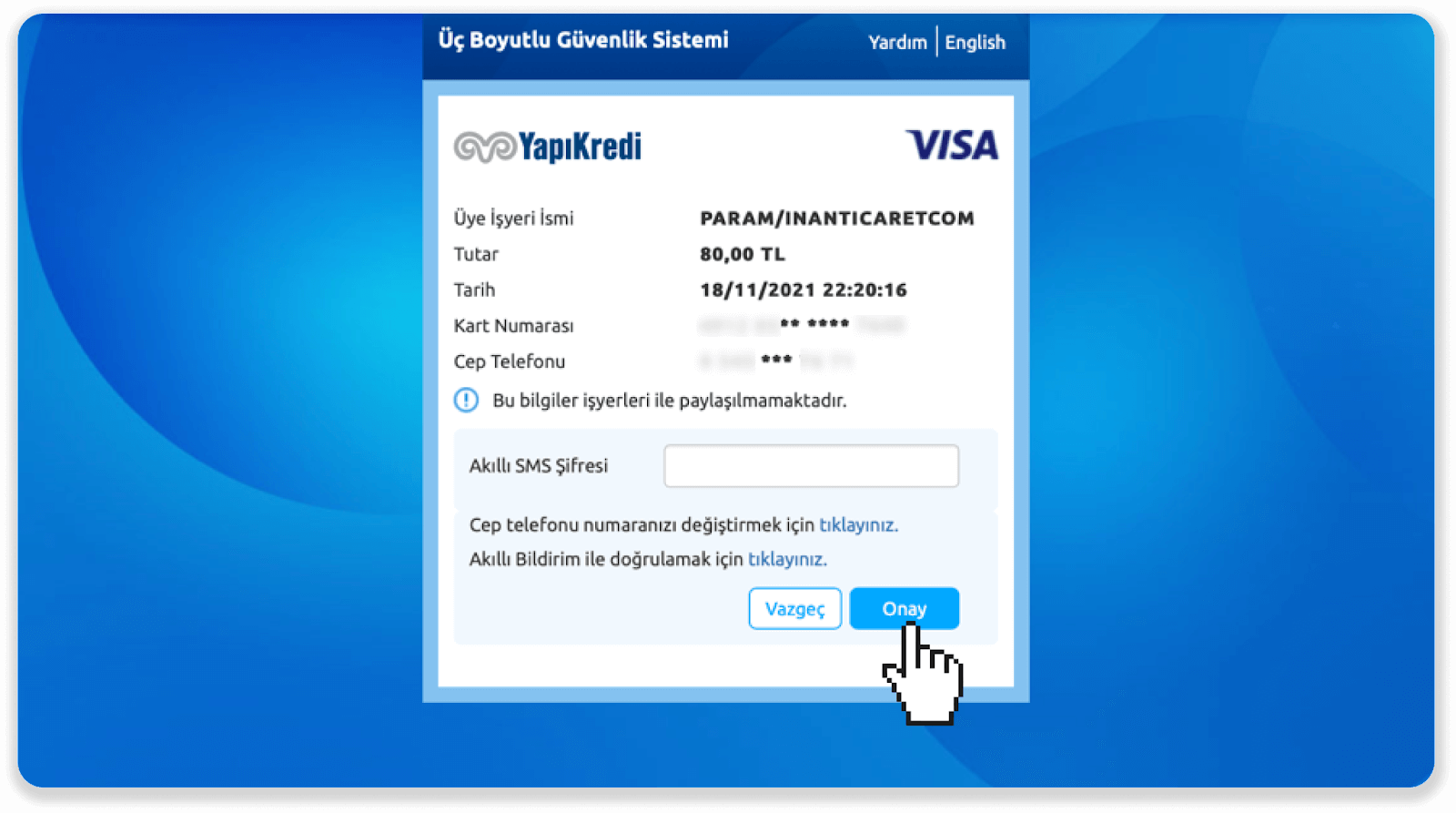
6. Befizetése sikeres volt. A rendszer automatikusan átirányítja a következő oldalra.
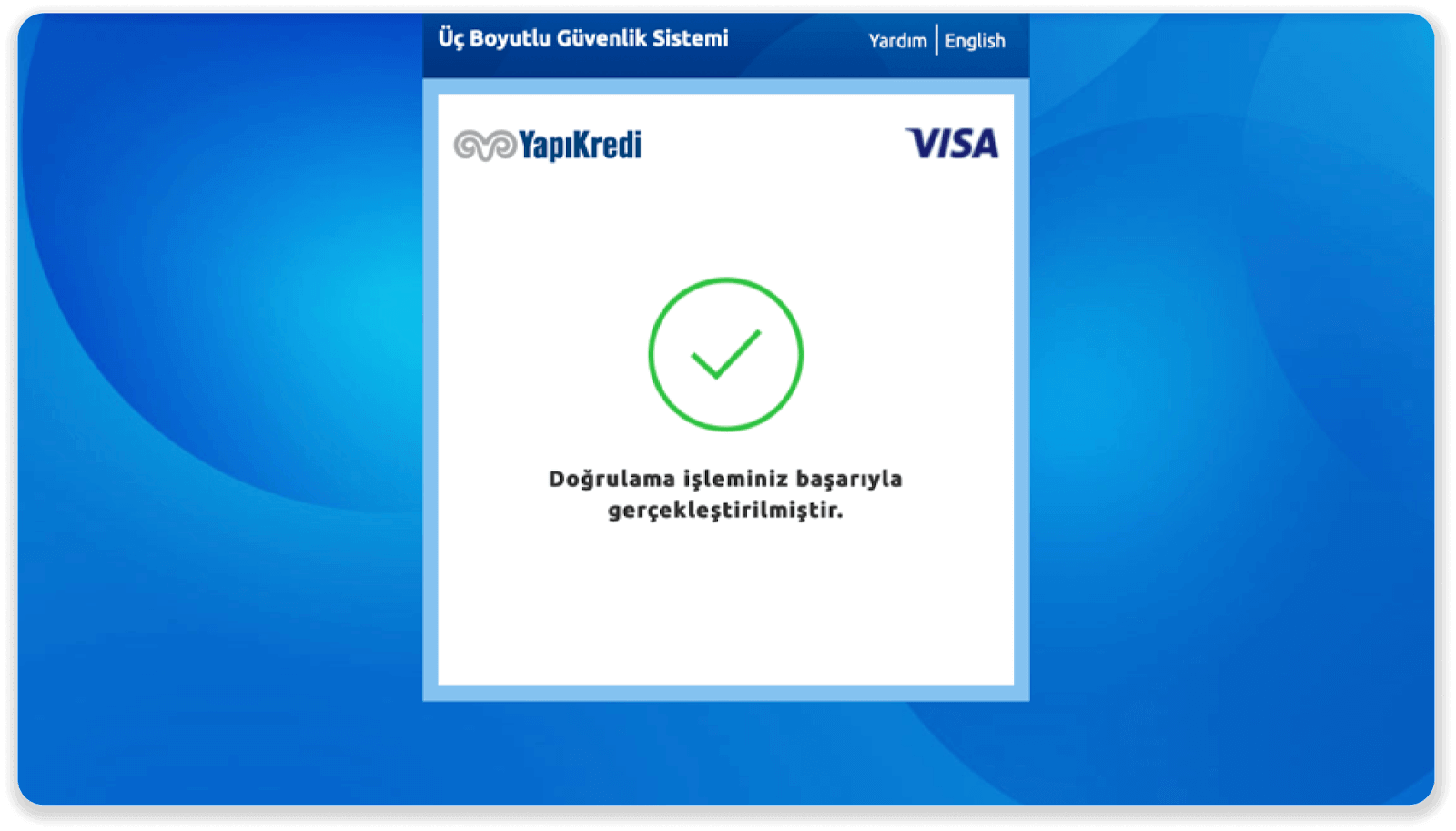
7. A "Siteye Geri Dön" gombra kattintva visszatérhet a Binomo-hoz.
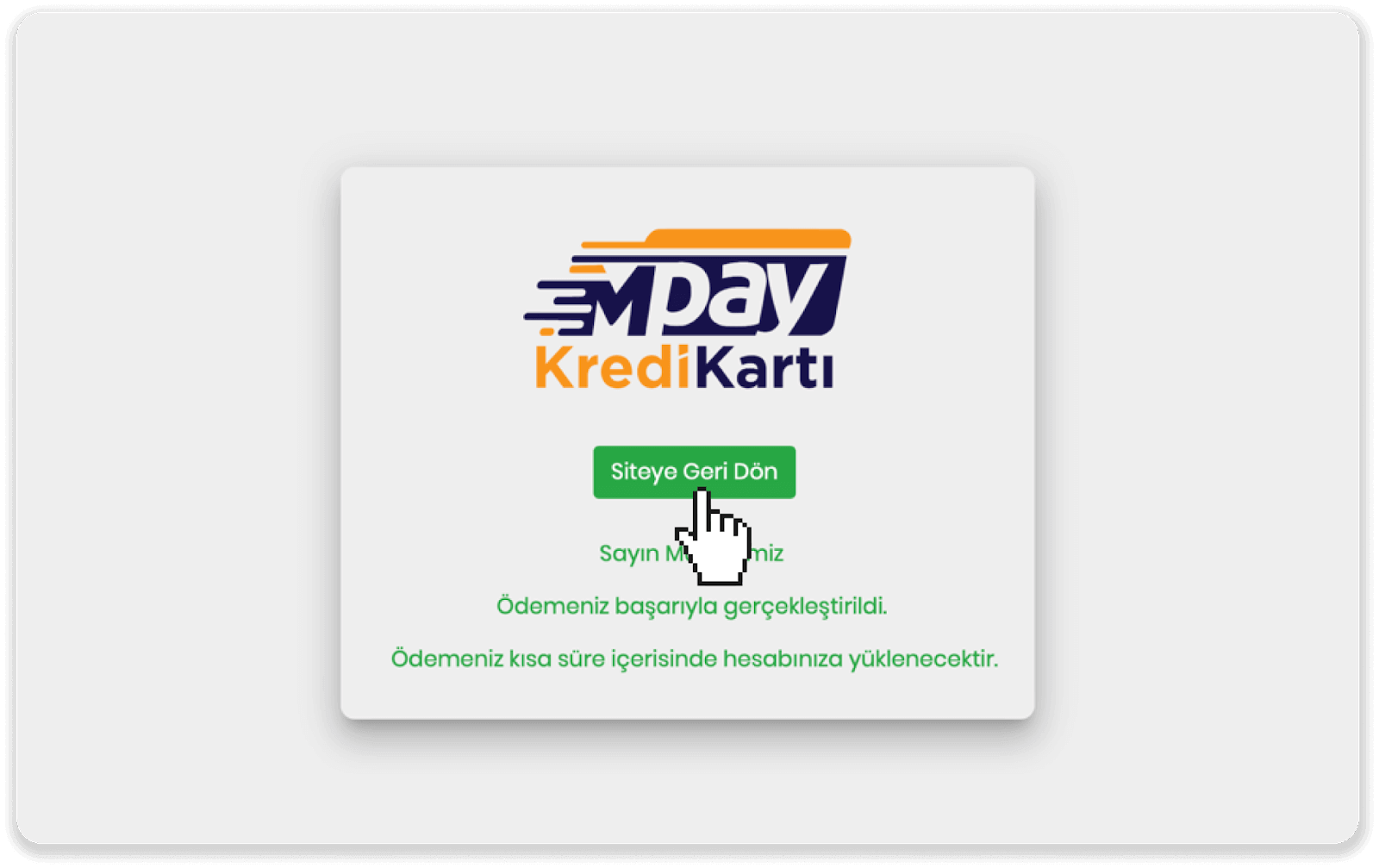
8. A tranzakció állapotának ellenőrzéséhez lépjen a „Tranzakciók előzményei” fülre, és kattintson a befizetésére az állapotának nyomon követéséhez.
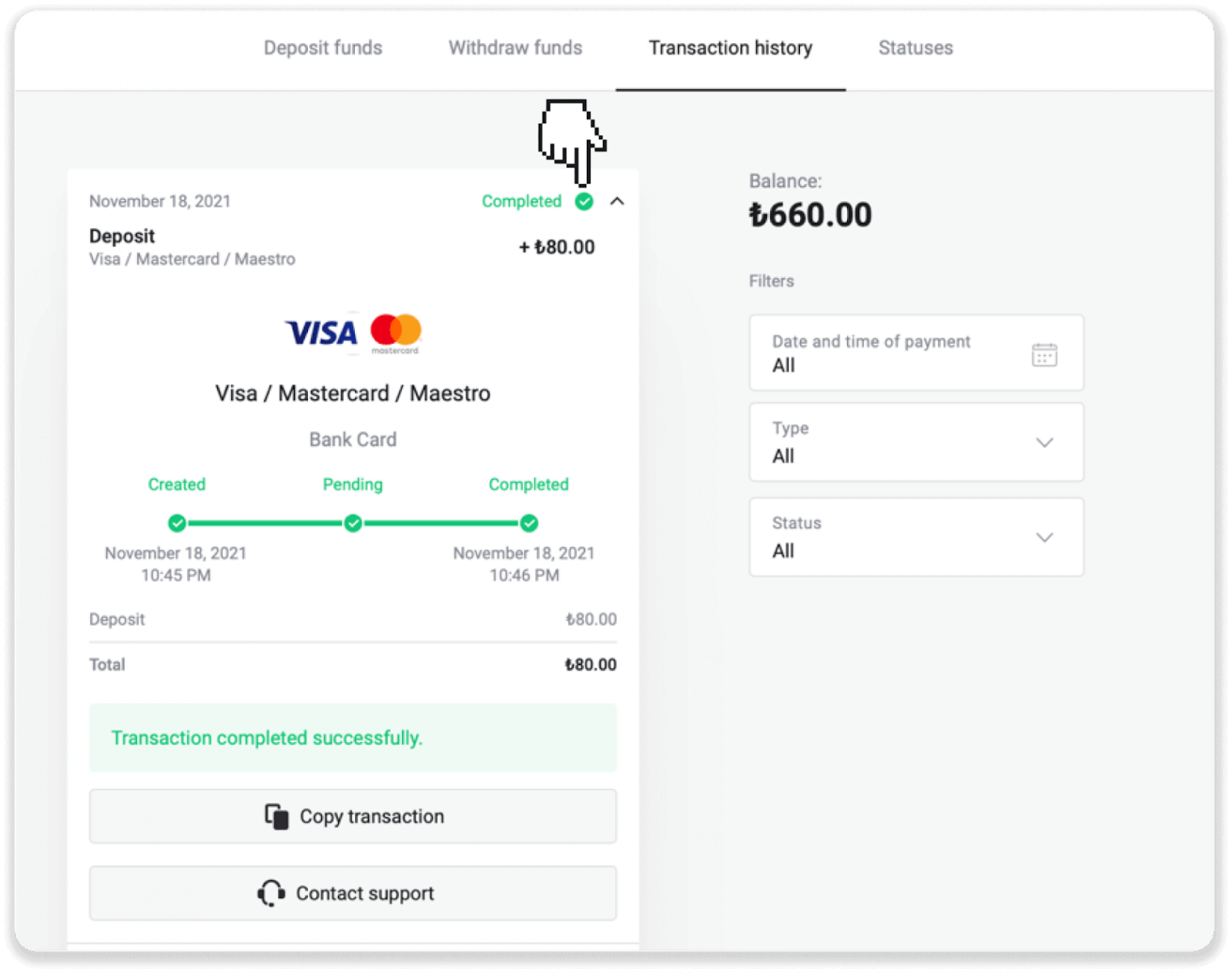
Fizetés MasterCard / Visa / Maestro használatával arab országokban
1. Kattintson a "Befizetés" gombra a jobb felső sarokban.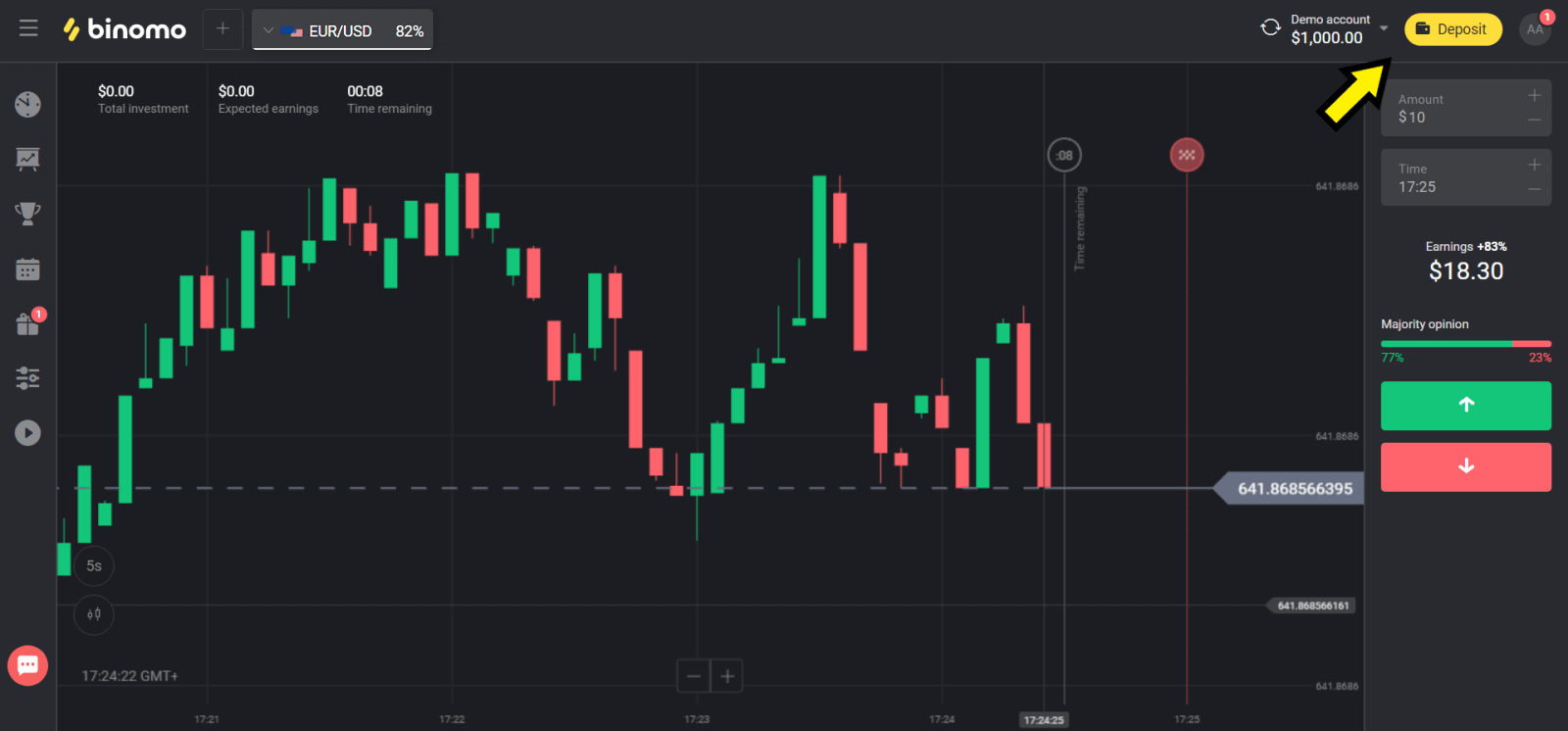
2. Válassza ki az országot az „Ország” részben, és válassza a „Visa”, „Mastercard/Maestro” módot.
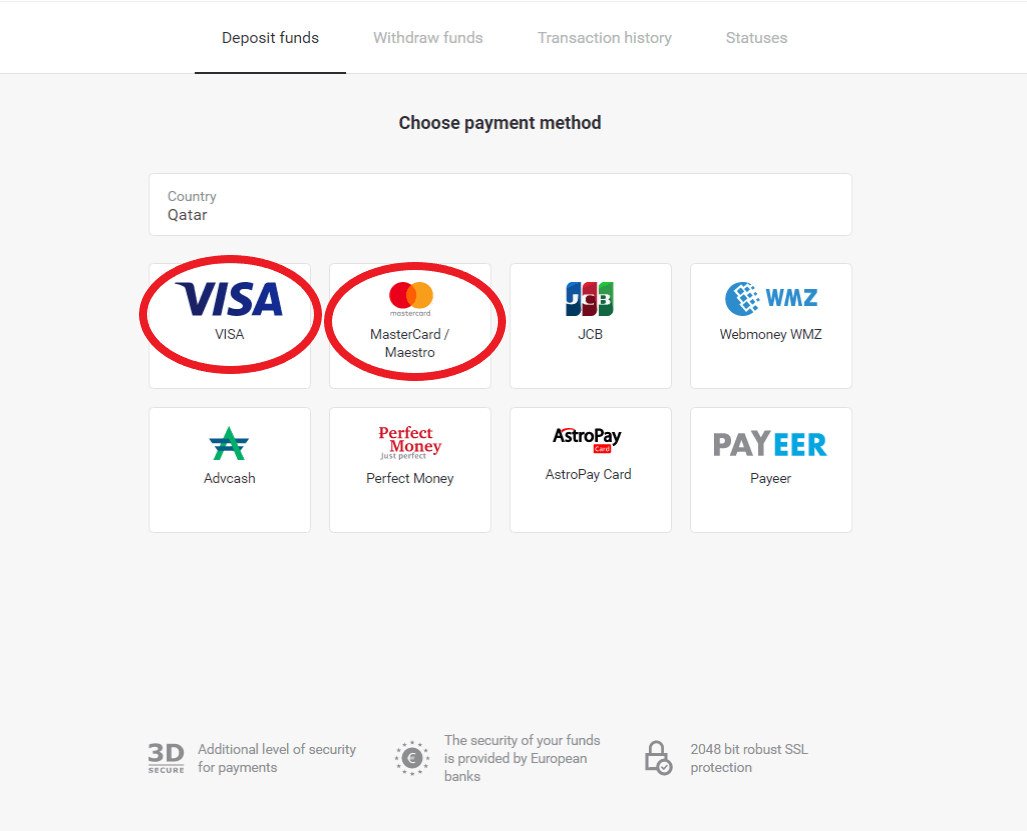
3. Válassza ki a befizetendő összeget.
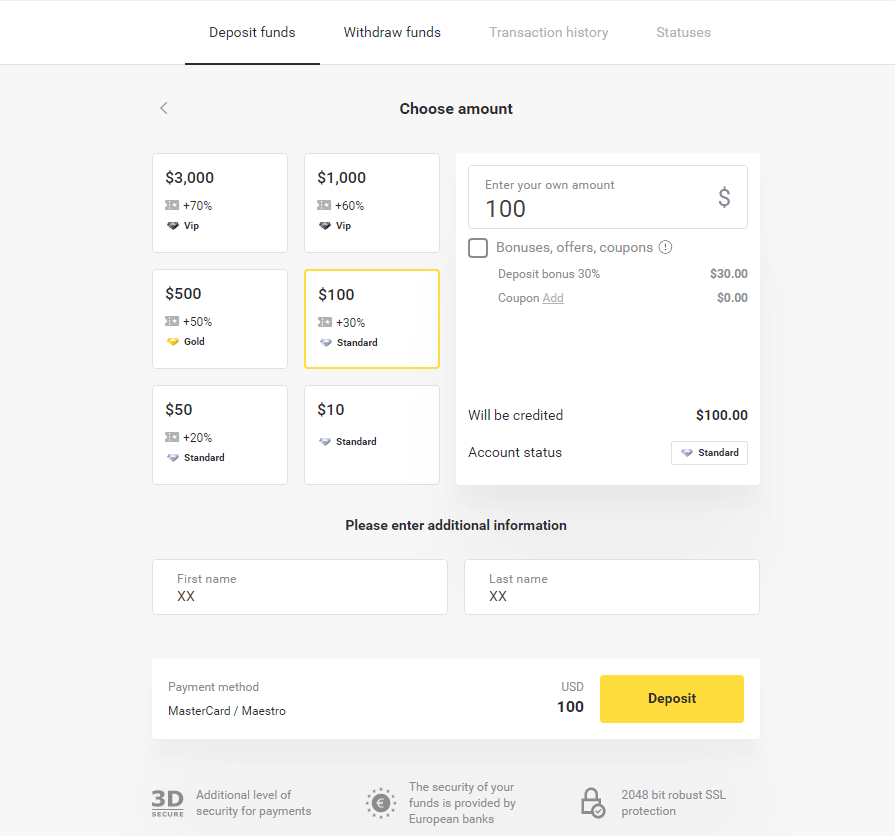
4. Töltse ki bankkártya adatait, majd kattintson a „Fizetés” gombra.
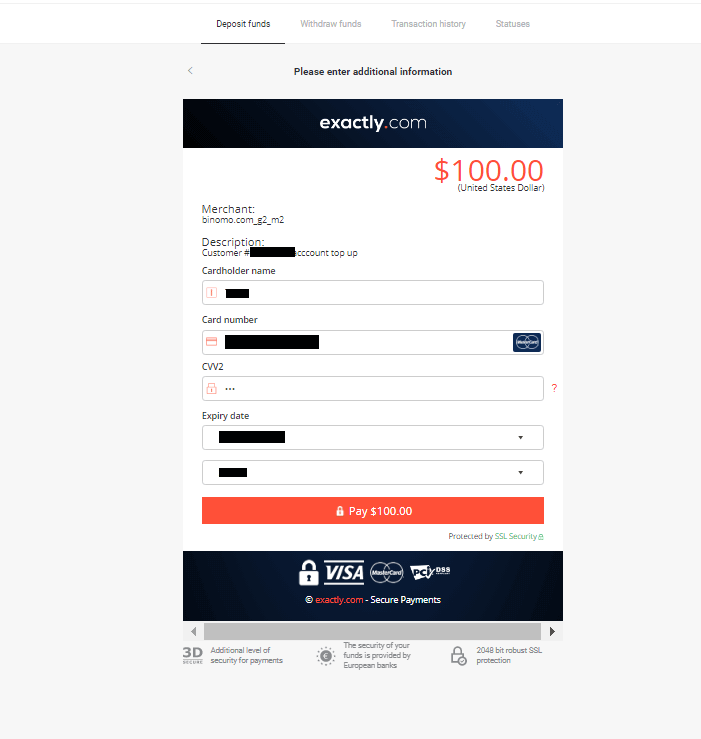
5. Erősítse meg a fizetést egy SMS-ben kapott egyszeri jelszókóddal.
6. Sikeres fizetés esetén a következő oldalra irányítjuk a fizetés összegének, dátumának és tranzakcióazonosítójának feltüntetésével:
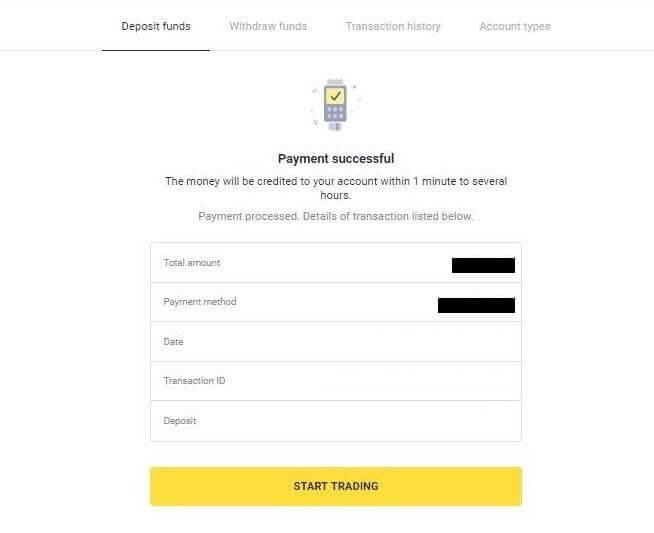
Befizetés MasterCard / Visa / Maestro használatával Ukrajnában
1. Kattintson a "Befizetés" gombra a jobb felső sarokban.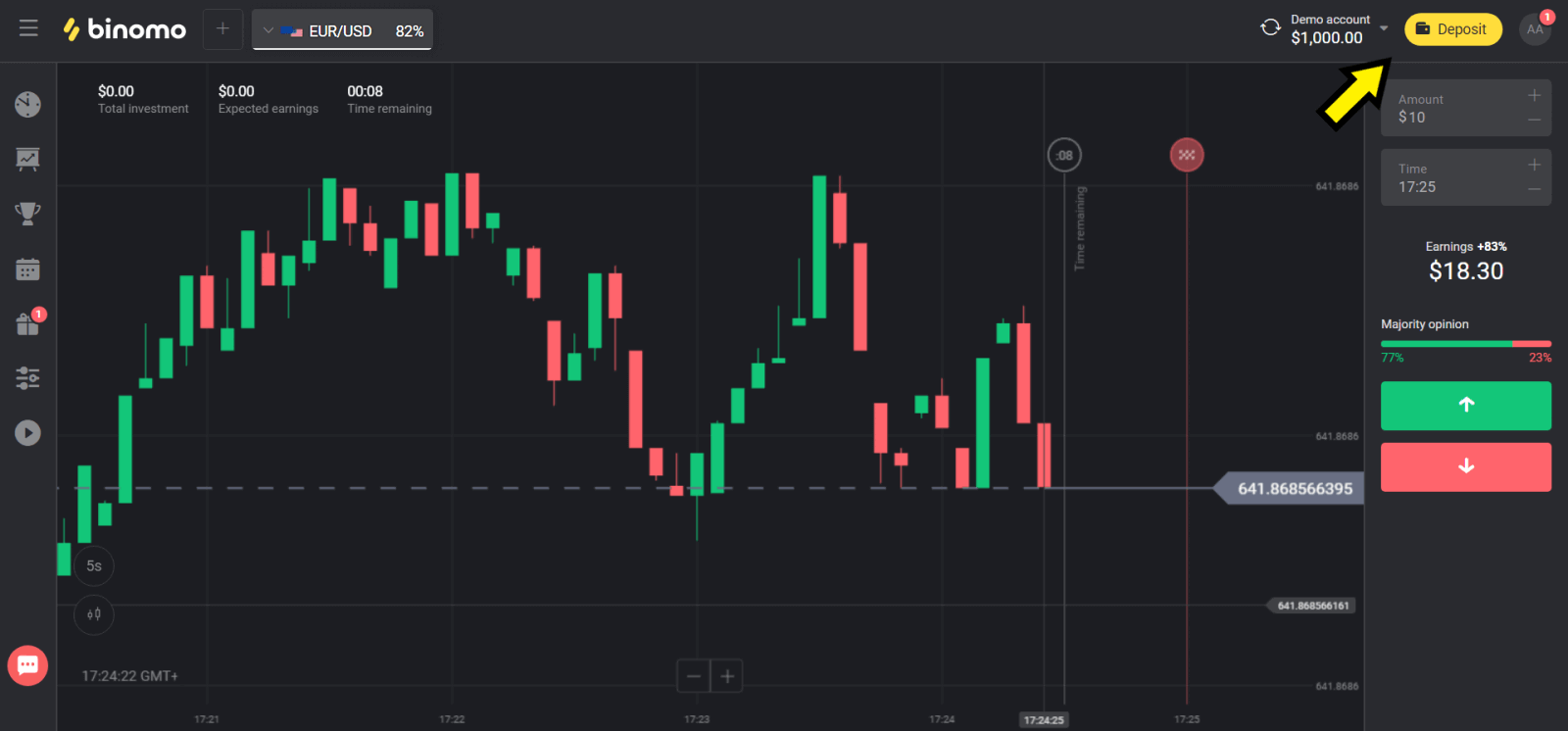
2. Válassza az „Ukrajna” lehetőséget az „Ország” részben, és válassza ki a „Mastercard/Maestro” vagy a „Visa” módszert attól függően, hogy melyiket használja.
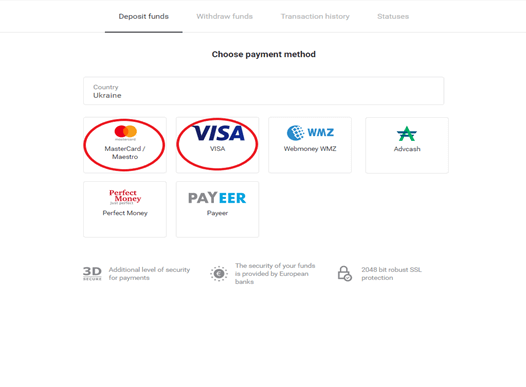
3. Válassza ki a befizetendő összeget.
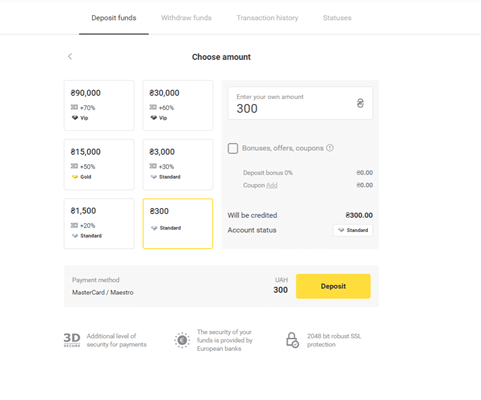
4. Töltse ki bankkártya adatait, majd kattintson a „Fizetés” gombra.
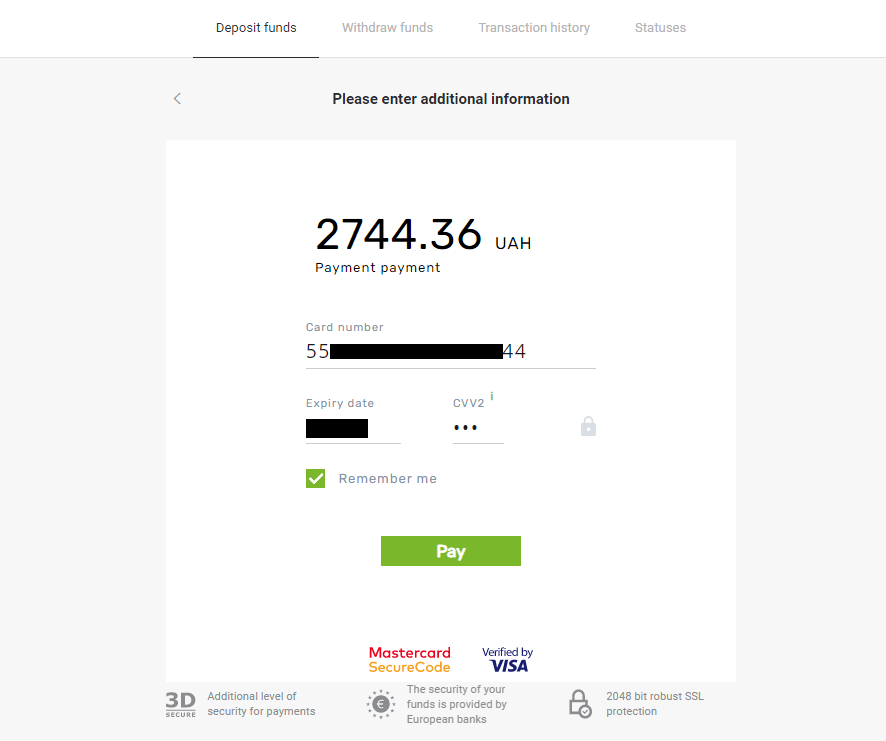
5. Erősítse meg a fizetést egy SMS-ben kapott egyszeri jelszókóddal.
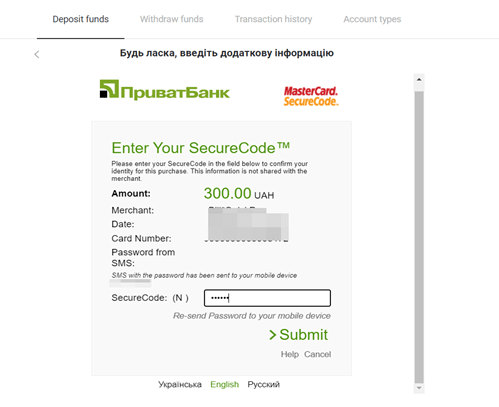
6. Sikeres fizetés esetén a következő oldalra irányítjuk a befizetés összegével, dátumával és tranzakcióazonosítójával:
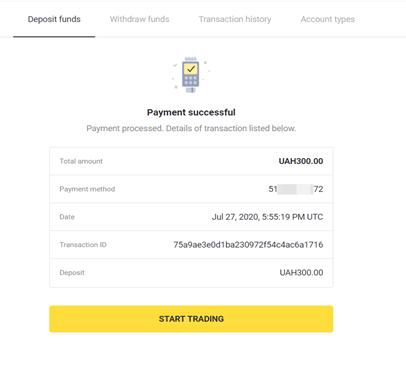
Fizetés MasterCard / Visa / Rupay használatával Indiában
1. Kattintson a „Befizetés” gombra a képernyő jobb felső sarkában.
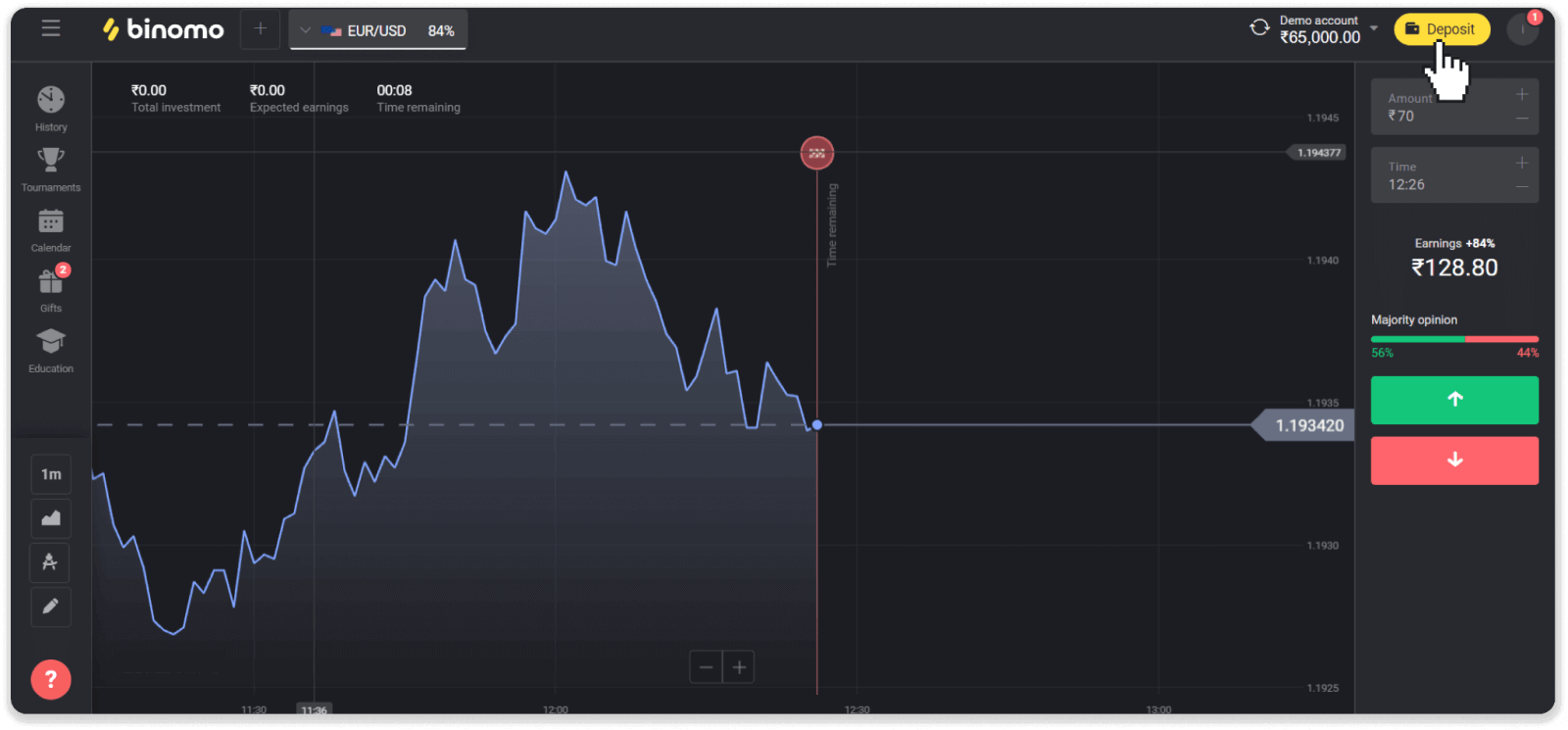
2. Válassza az „India” lehetőséget az „Ország” részben, és válassza ki a „Visa” fizetési módot.
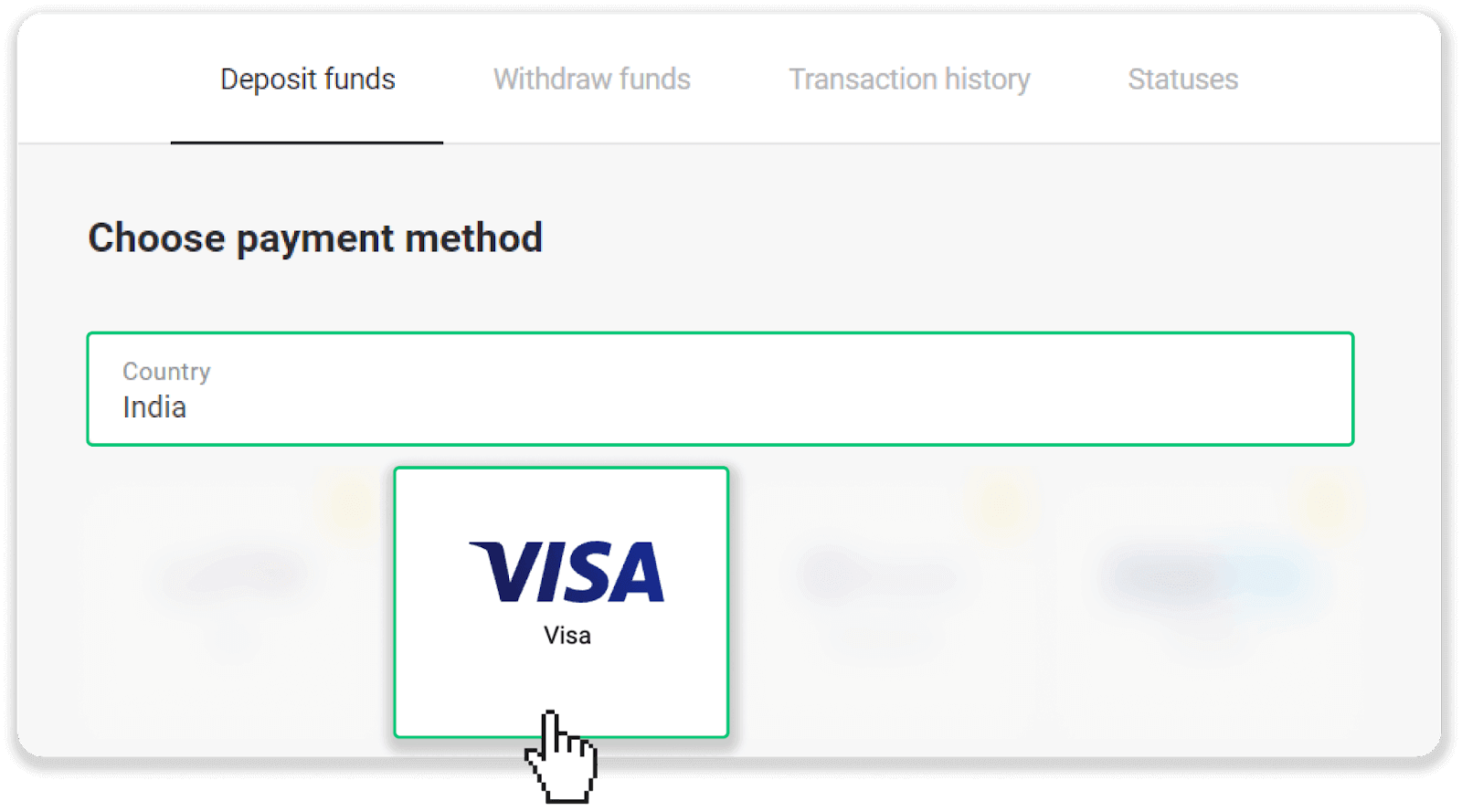
3. Adja meg a befizetés összegét, telefonszámát, majd kattintson a „Befizetés” gombra.
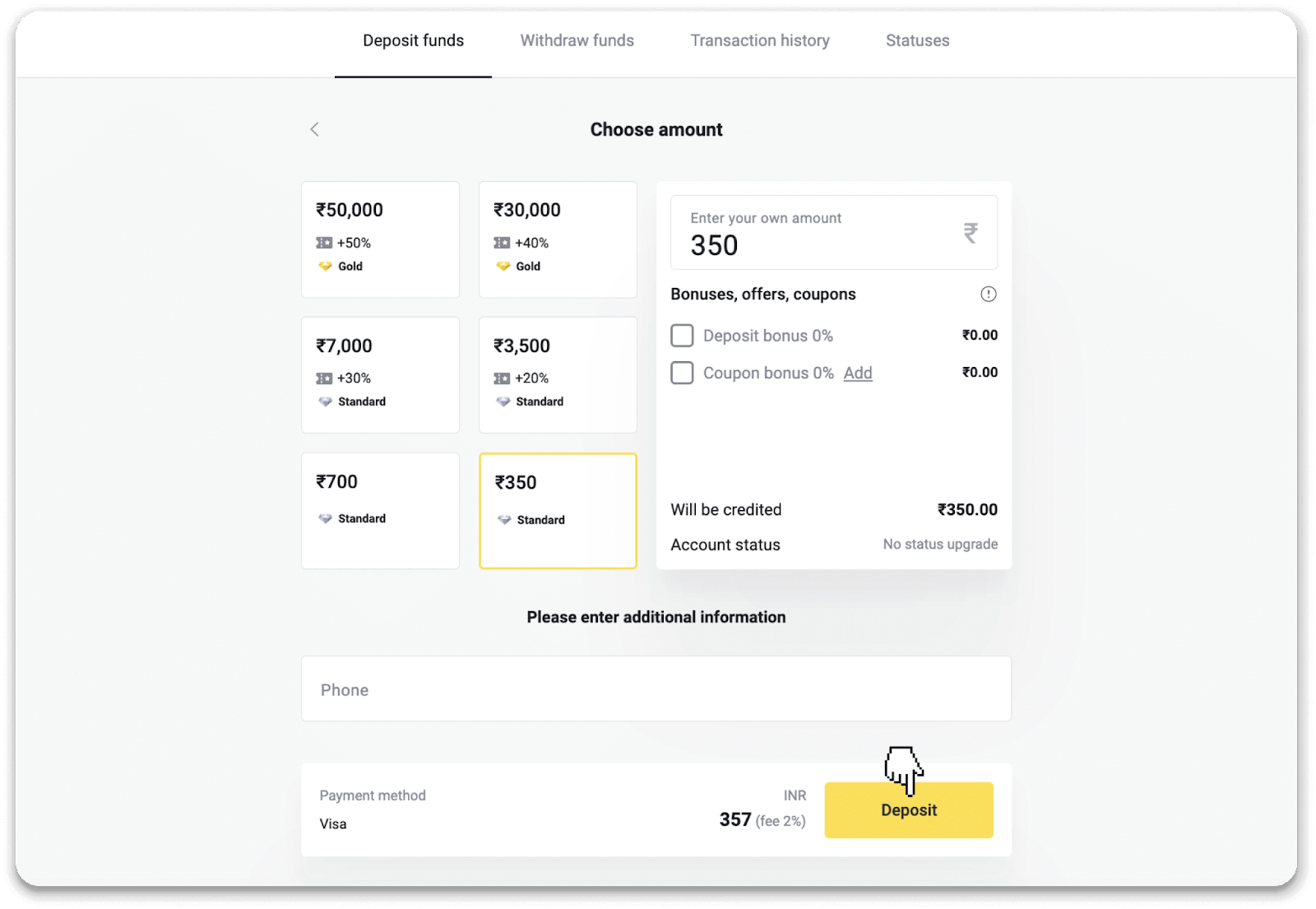
4. Adja meg kártyaadatait, majd kattintson a „Fizetés” gombra.
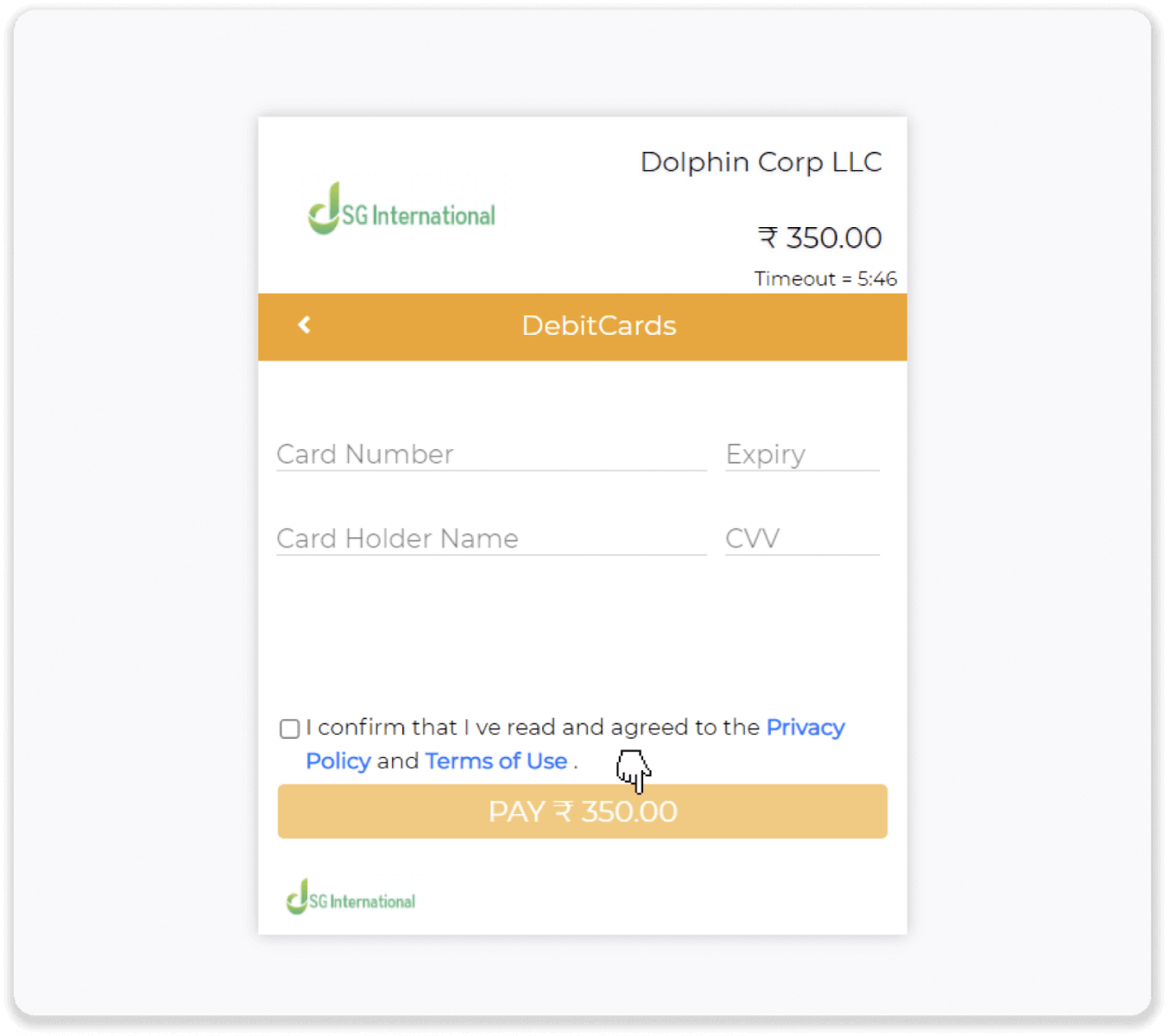
5. Adja meg a mobilszámára küldött egyszeri jelszót (OTP), majd kattintson a „Küldés” gombra.
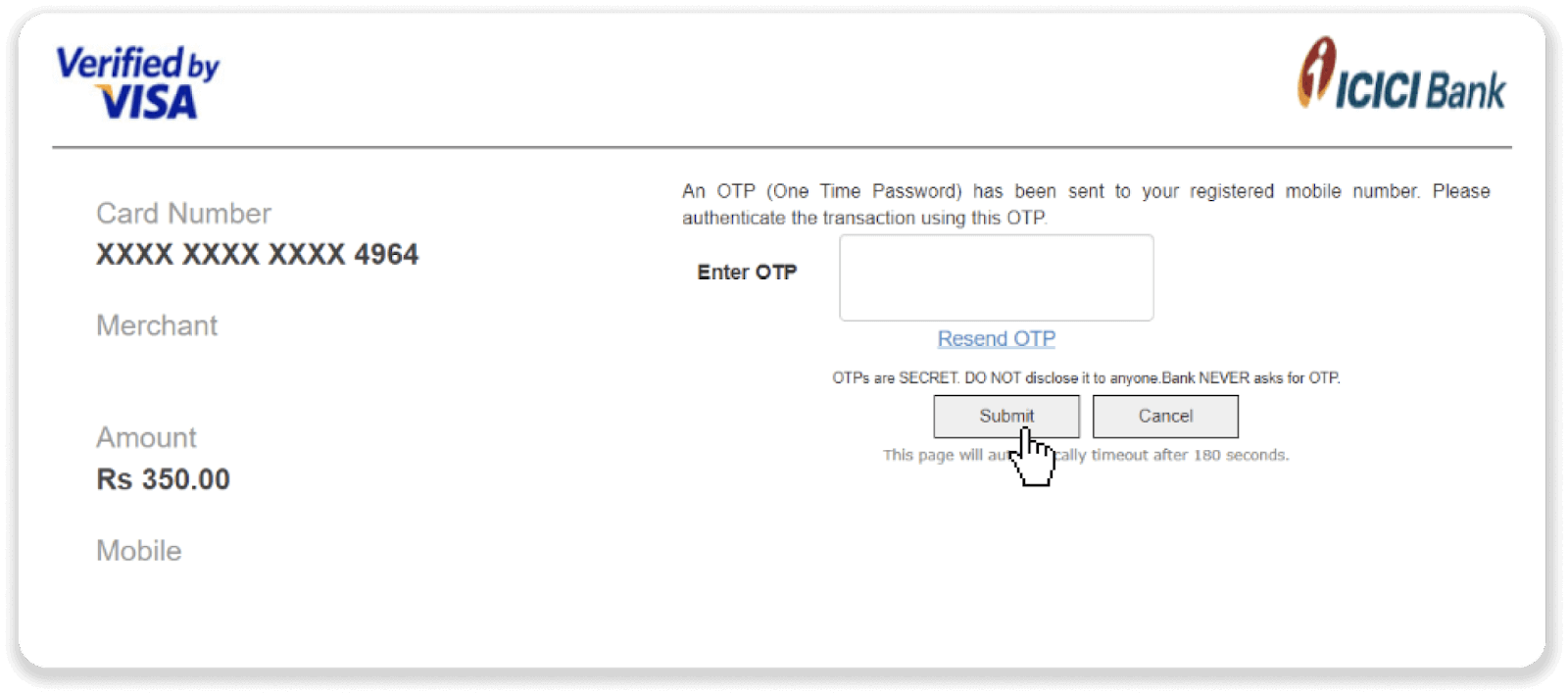
6. Befizetése sikeres volt.
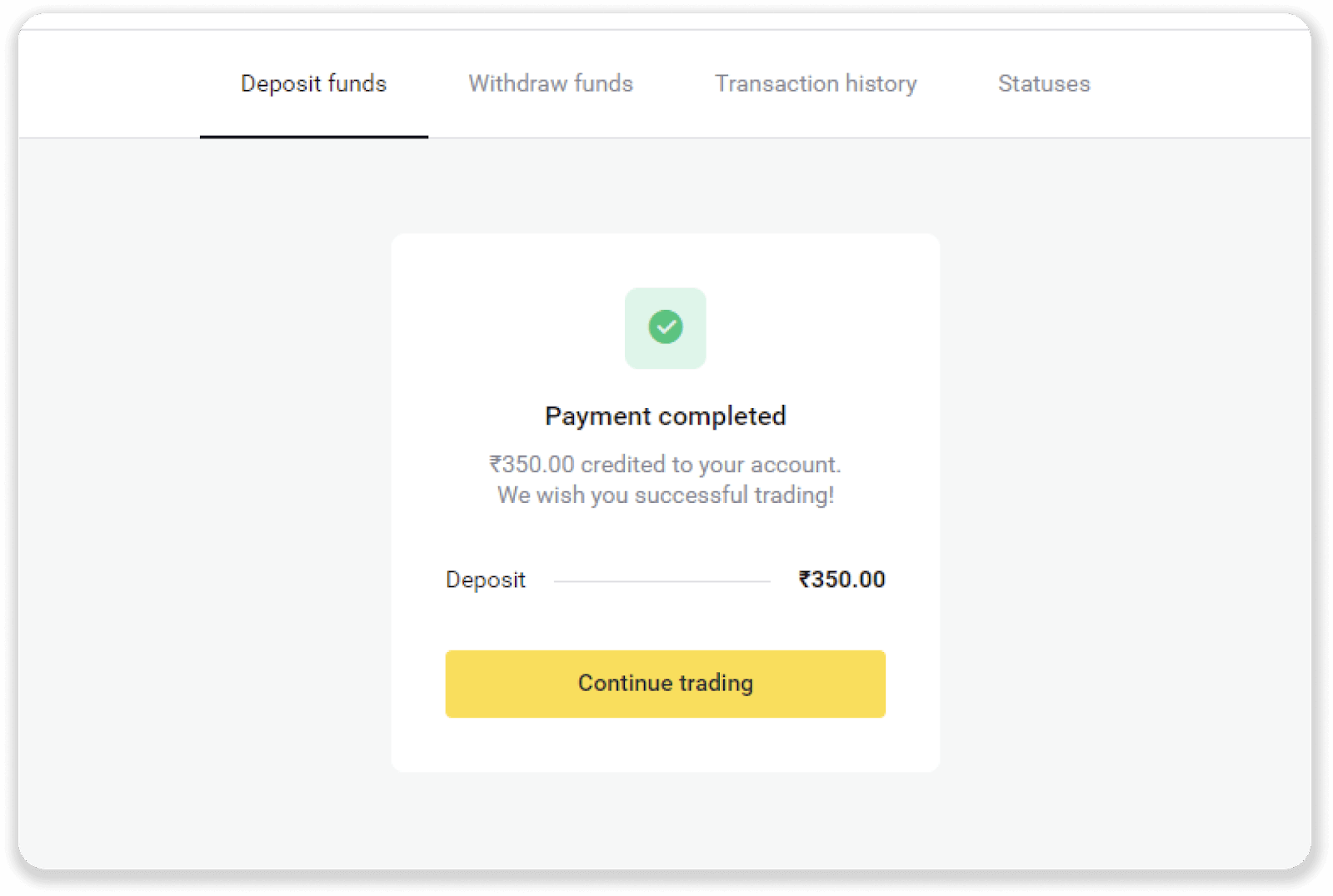
7. A tranzakció állapotát a „Tranzakciók előzményei” lapon ellenőrizheti.
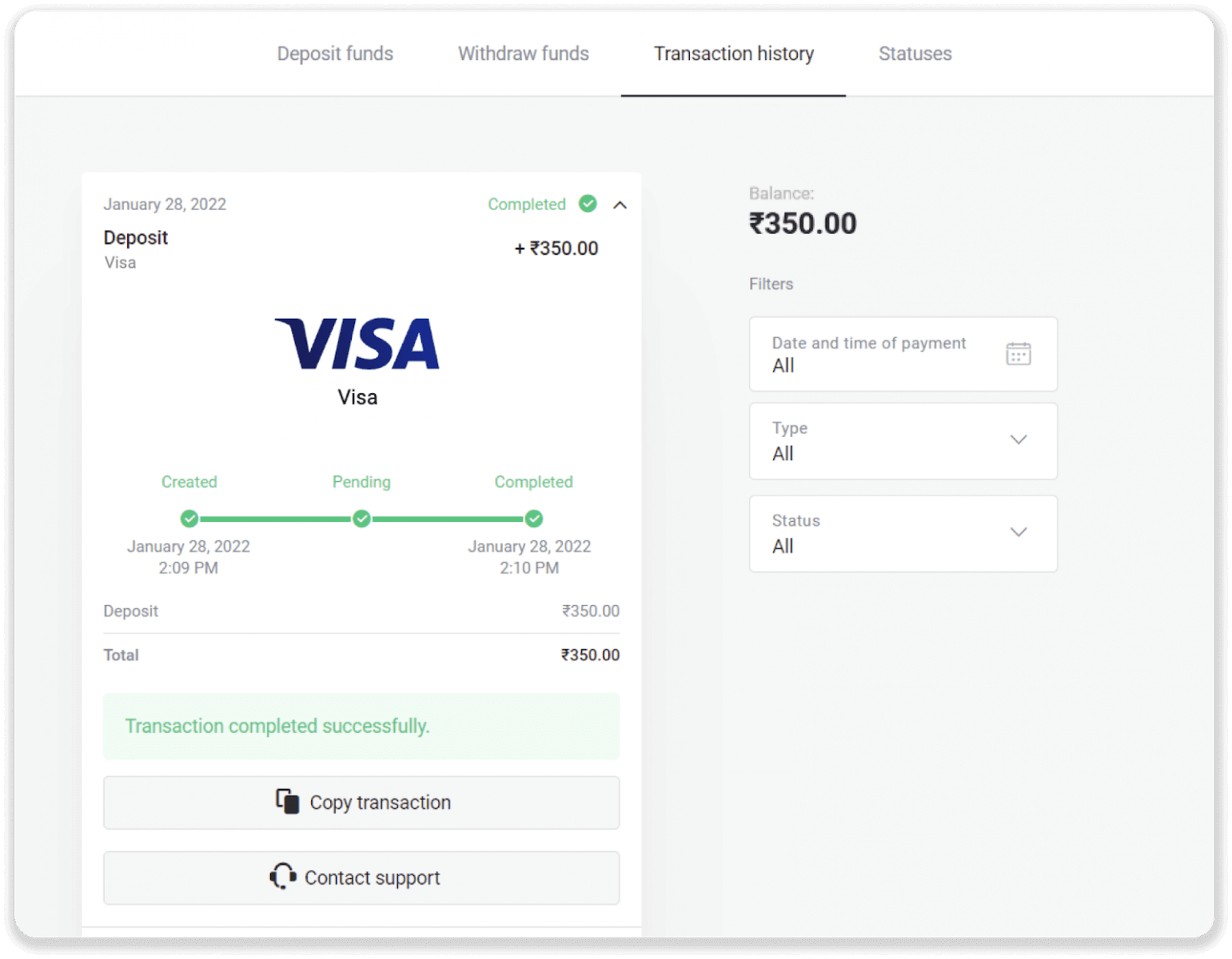
Hogyan lehet befizetni a Binomo-ra banki átutalással
A banki átutalás olyan tranzakció, amely pénzeszközöket helyez át egyik bankszámláról a másikra. Útmutatást adunk a Binomo számlára történő átutaláshoz.Befizetés a Boleto Rapido használatával
1. Kattintson a „Befizetés” gombra a képernyő jobb felső sarkában.
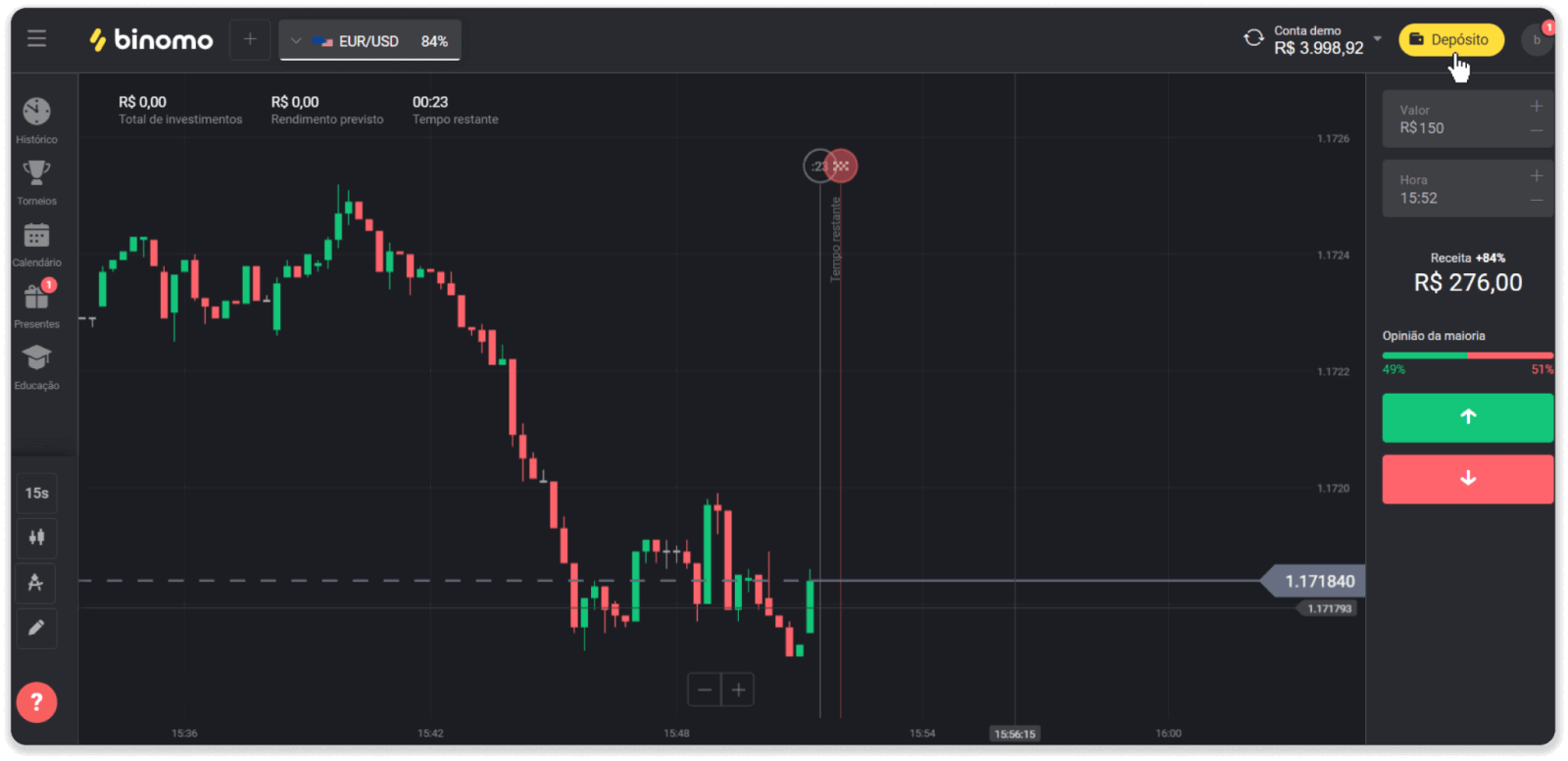
2. Válassza ki Brazíliát az „Ország” részben, és válassza ki a „Boleto Rapido” fizetési módot.
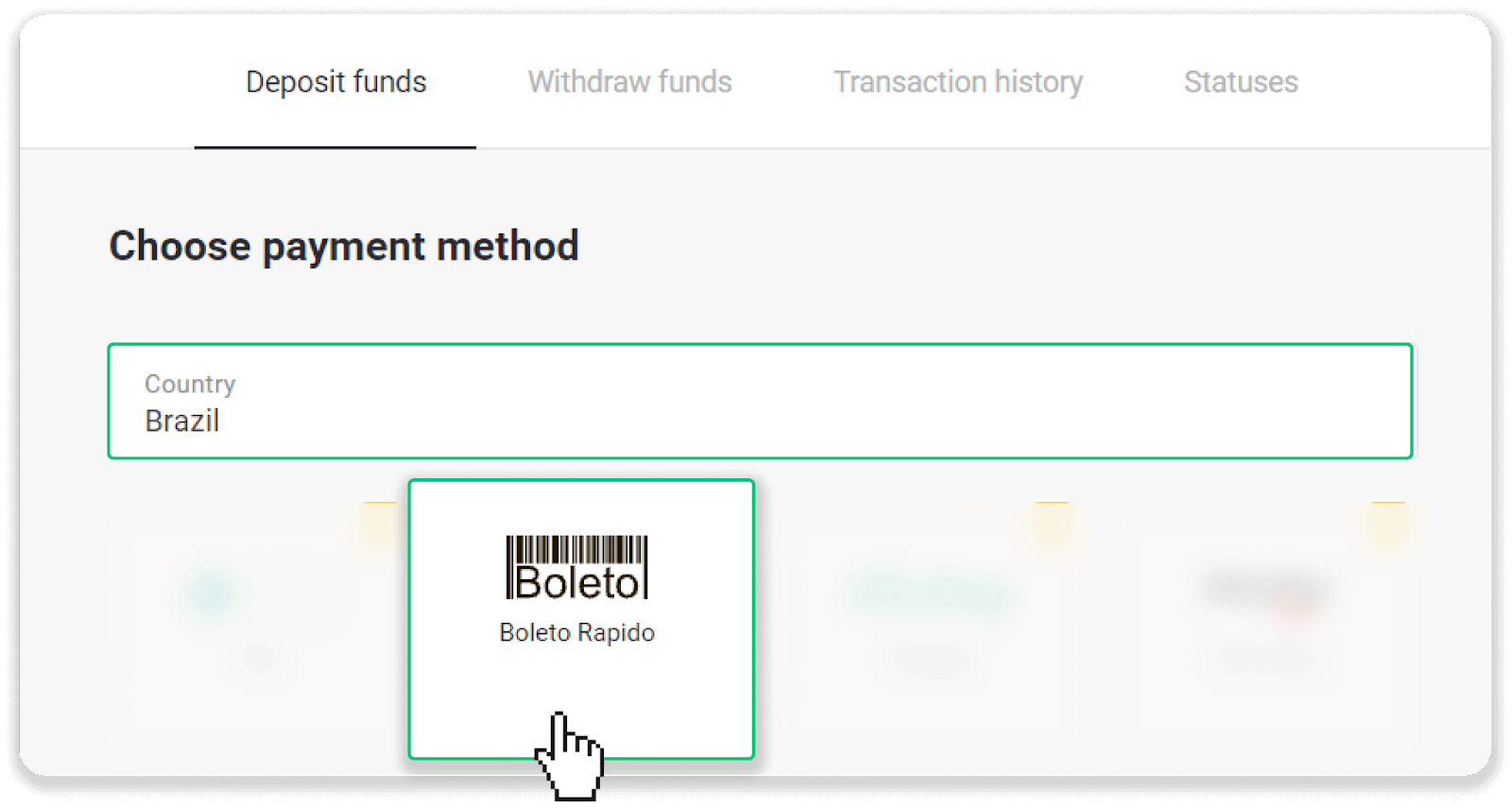
3. Adja meg a befizetés összegét, majd kattintson a „Befizetés” gombra.
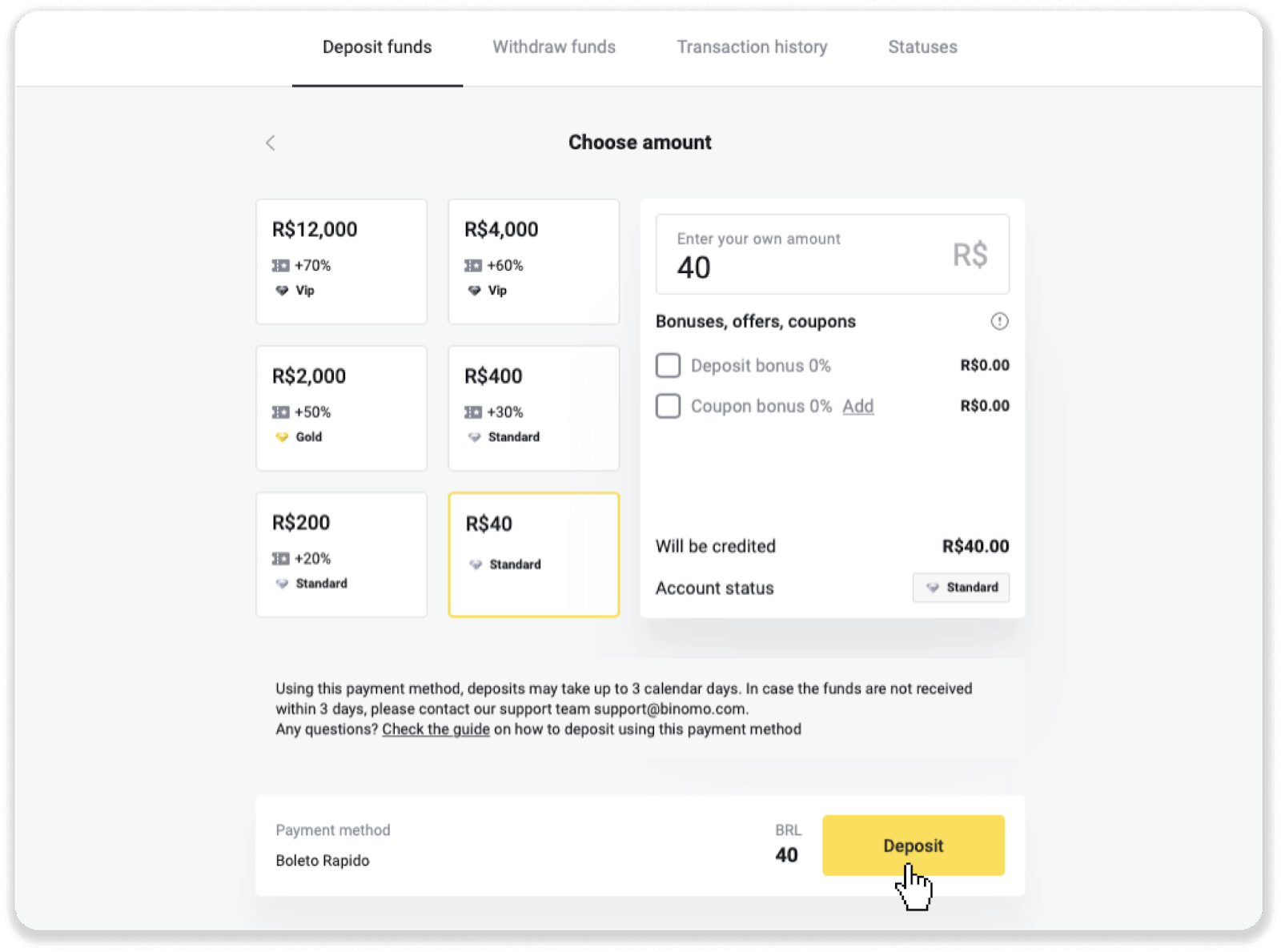
4. A rendszer automatikusan átirányítja a fizetési szolgáltató oldalára. Adja meg személyes adatait: nevét, CPF-jét, CEP-jét, e-mail címét és telefonszámát. Kattintson a „Megerősítés” gombra.
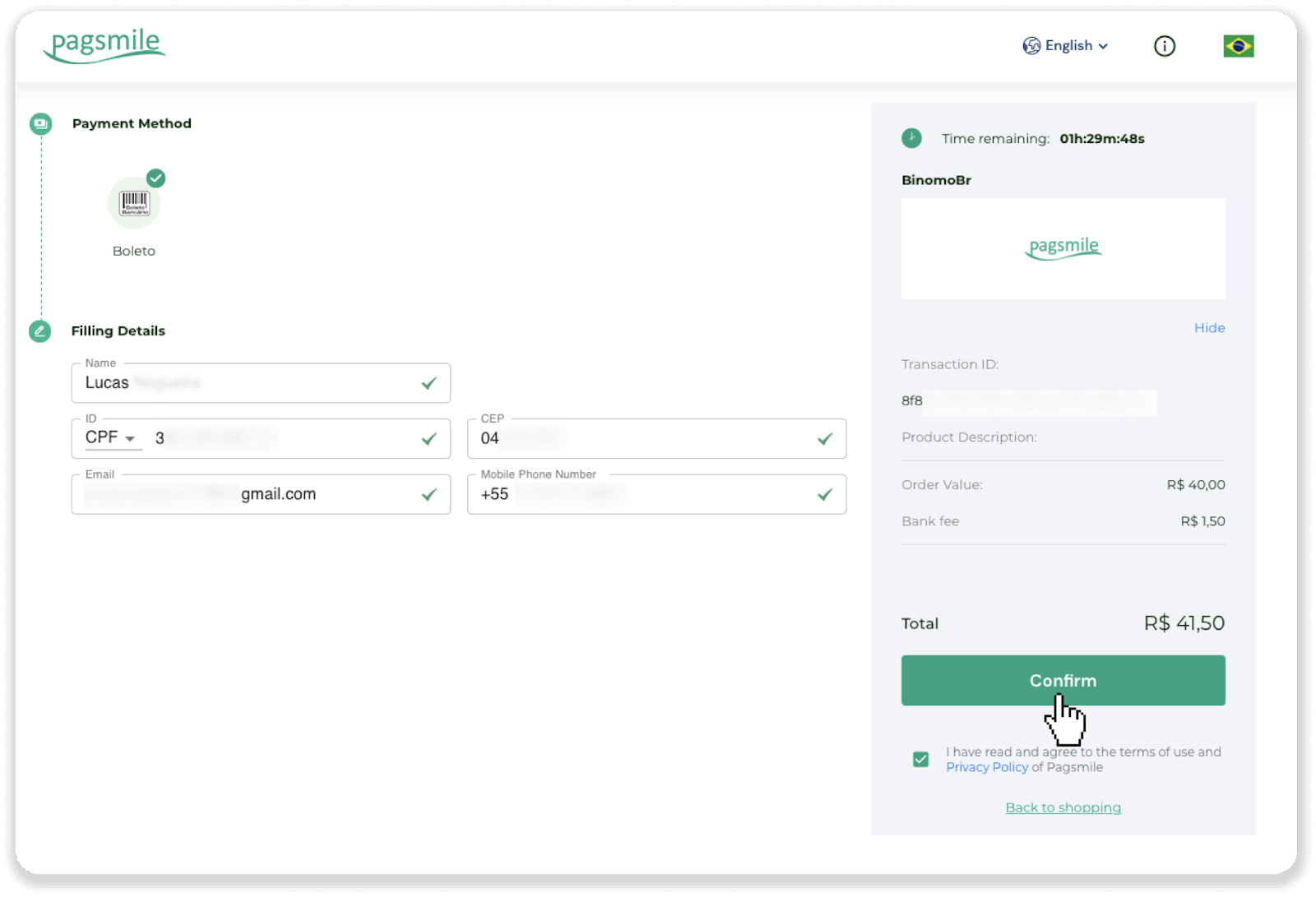
5. A Boleto letöltéséhez kattintson a „PDF mentése” gombra. Vagy beolvashatja a vonalkódot a banki alkalmazással, vagy kimásolhatja a kódot.
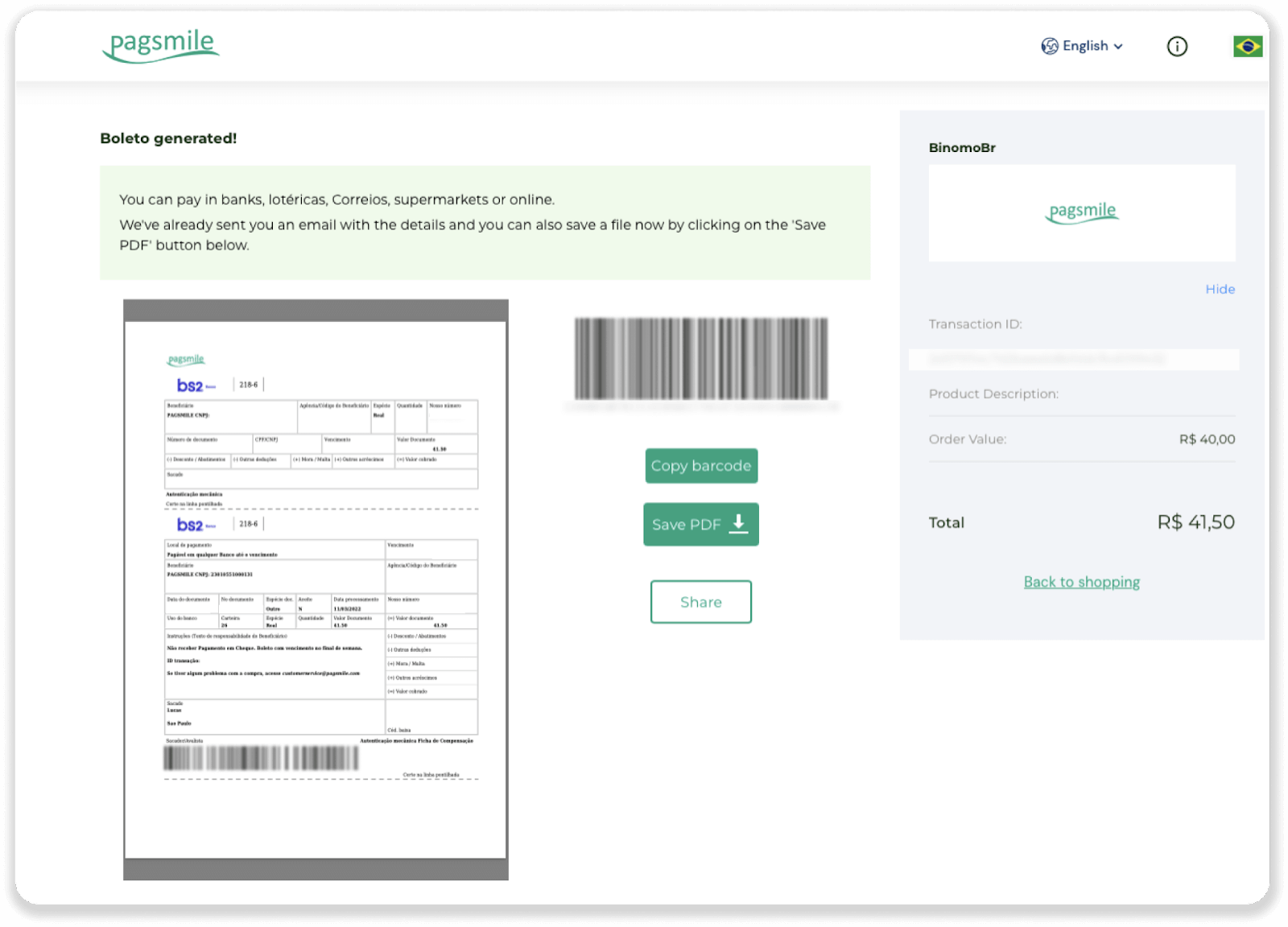
6. Jelentkezzen be bankszámla-alkalmazásába, és kattintson a „Pagamentos” gombra. Olvassa be a kódot a kamerával. A Boleto számokat manuálisan is beillesztheti a „Digitar Números” gombra kattintva. A Boleto-számok beolvasásakor vagy beszúrásakor a rendszer átirányítja a megerősítő oldalra. Ellenőrizze, hogy minden adat helyes-e, majd kattintson a „Megerősítés” gombra.
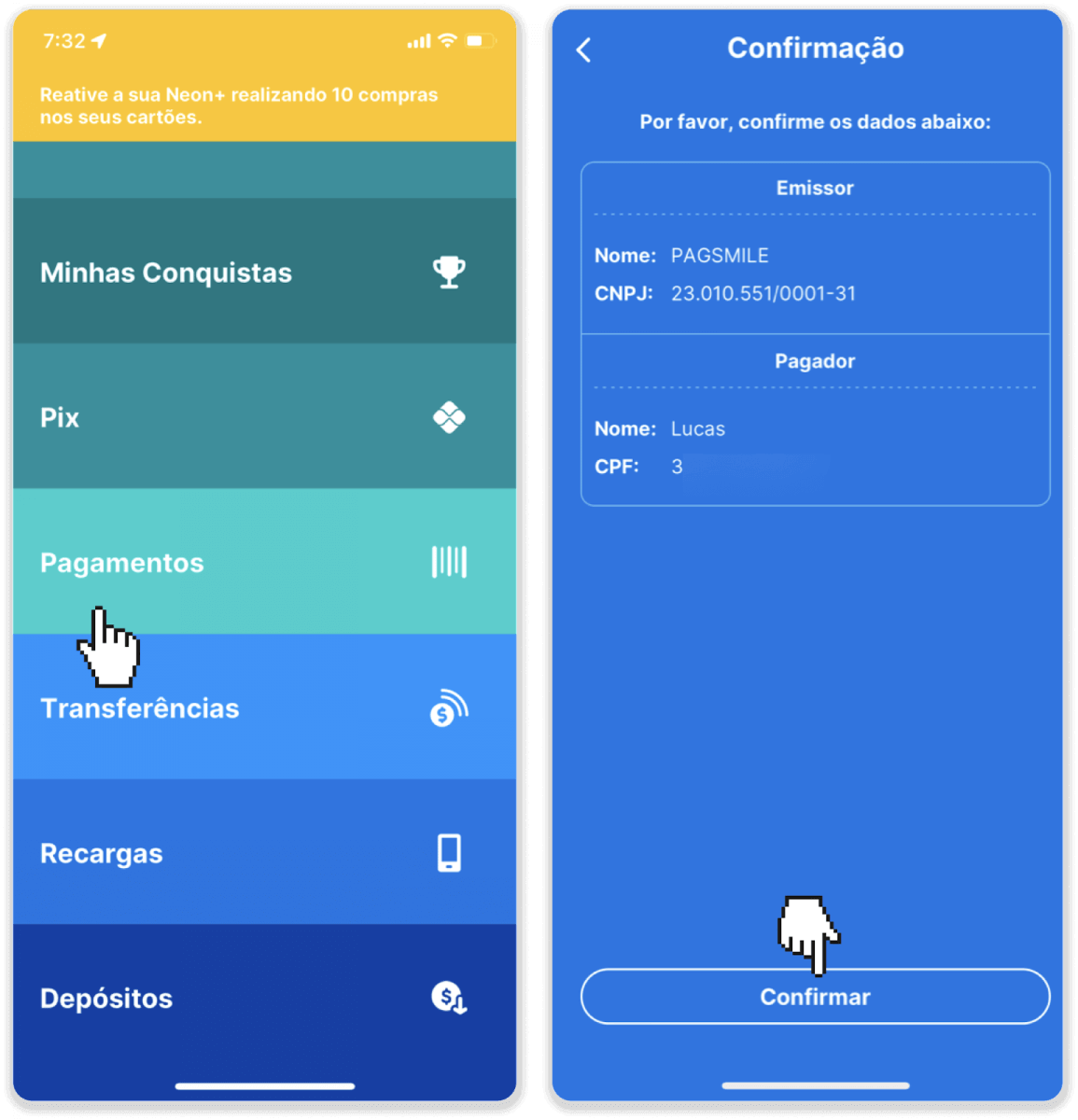
7. Ellenőrizze, hogy helyes-e az összeg, és kattintson a „Próximo” gombra. A tranzakció lezárásához kattintson a „Finalizar” gombra. Ezután adja meg 4 számjegyű PIN-kódját a tranzakció megerősítéséhez.
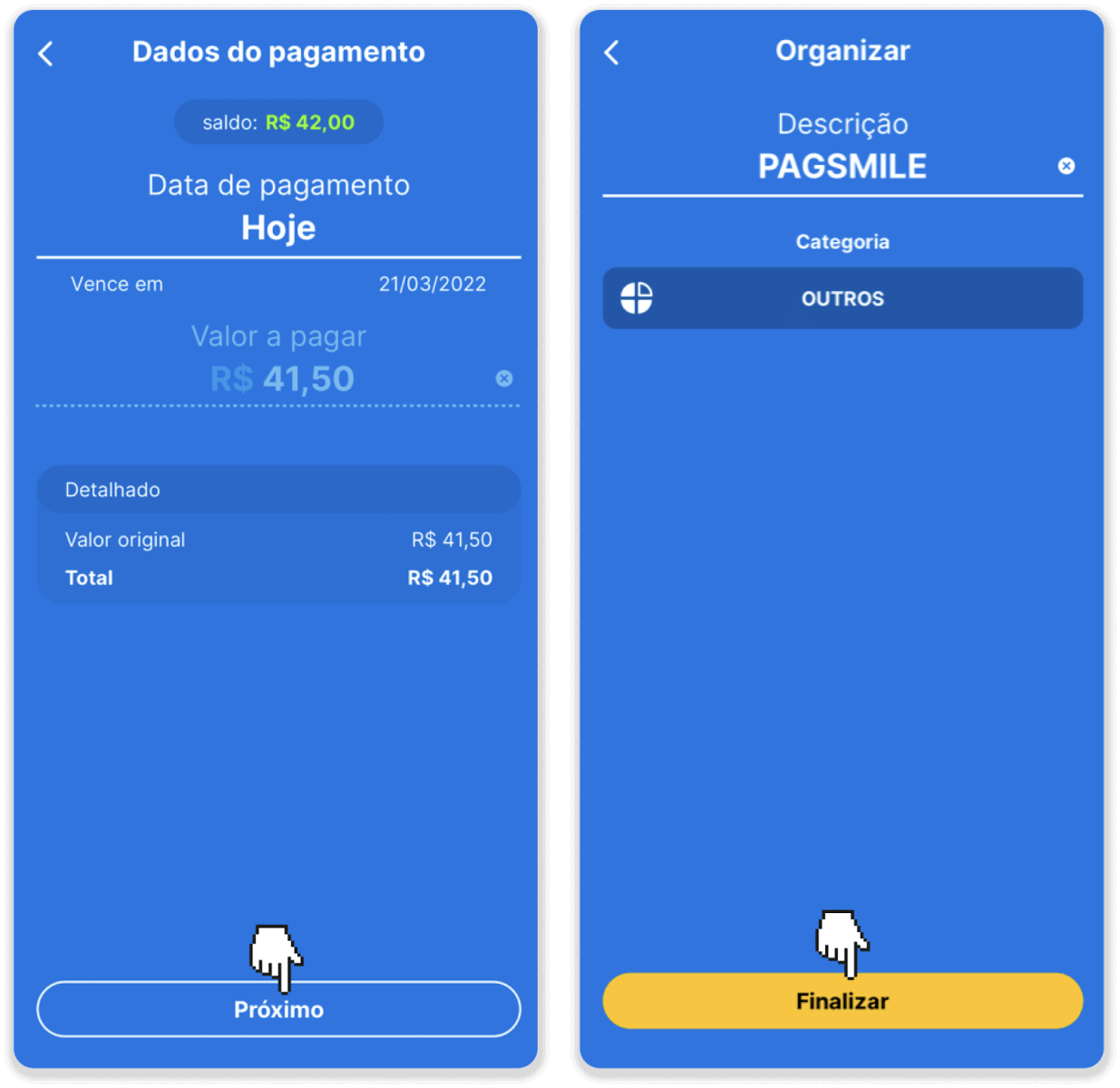
8. A tranzakció állapotának ellenőrzéséhez lépjen vissza a „Tranzakciók előzményei” lapra, és kattintson a befizetésére az állapotának nyomon követéséhez.
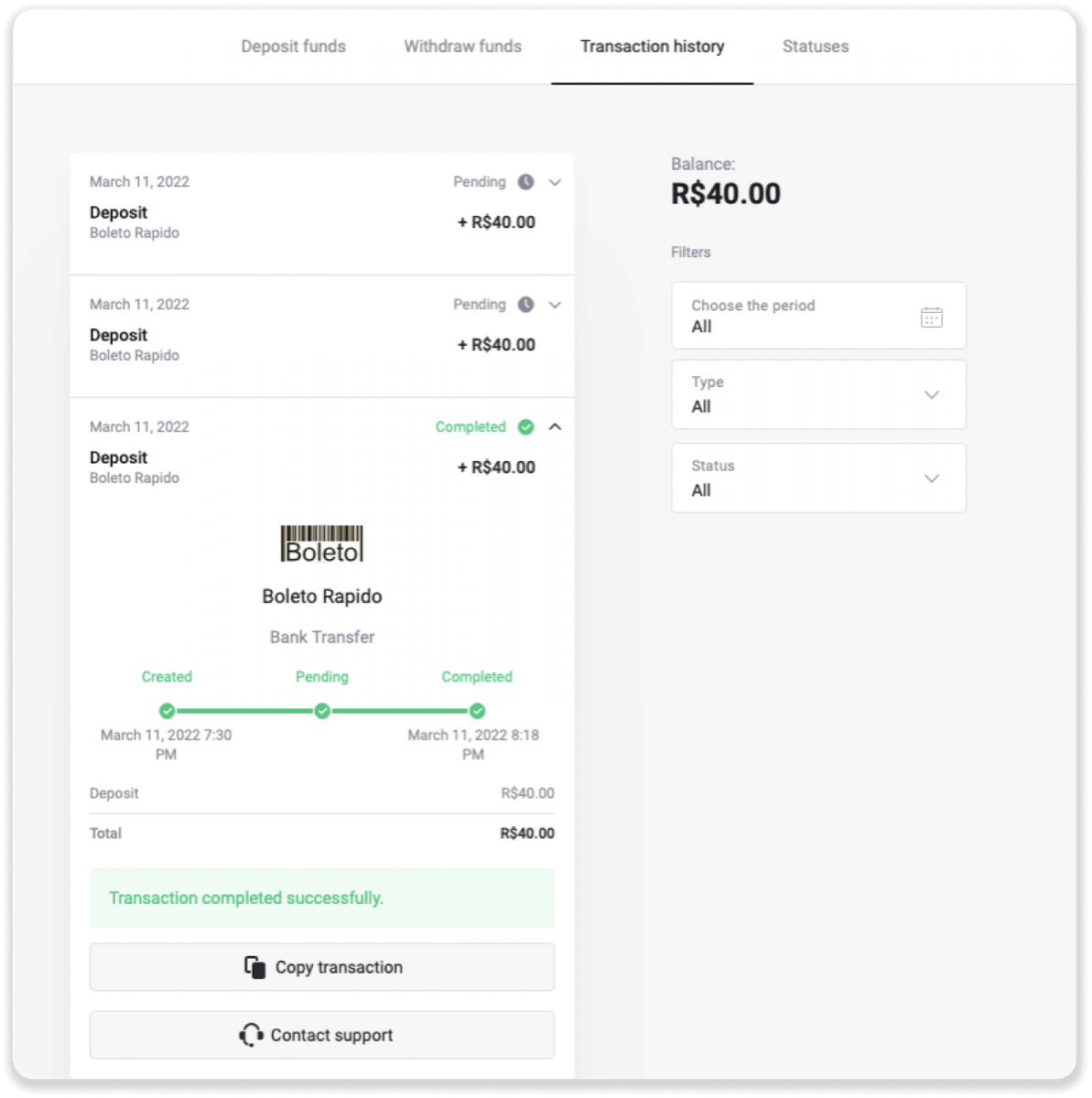
Befizetés az Itau használatával
1. Kattintson a „Befizetés” gombra a képernyő jobb felső sarkában.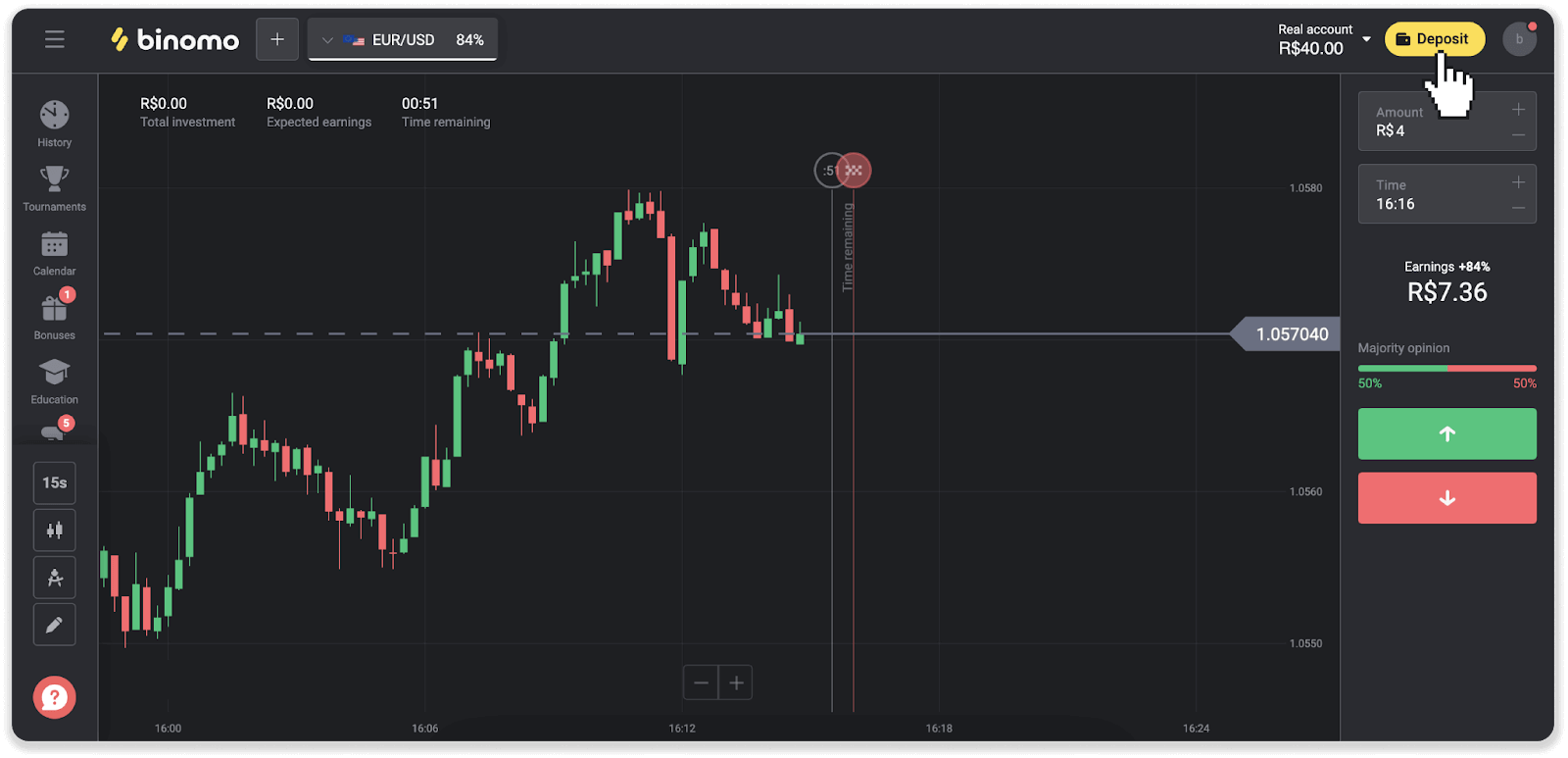
2. Válassza ki az országot, és válassza ki az „Itau” fizetési módot.
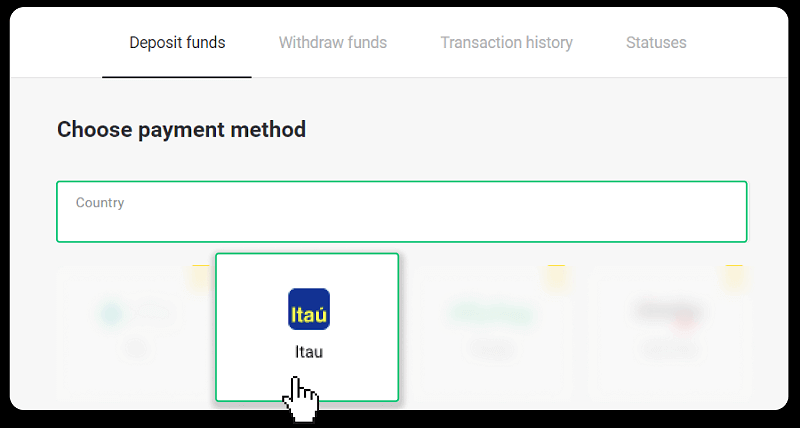
3. Adja meg a befizetés összegét, majd kattintson a „Befizetés” gombra.

4. A rendszer automatikusan átirányítja a fizetési szolgáltató oldalára. Válassza a Bradescót, és adja meg személyes adatait: nevét, CPF-jét, CEP-jét, e-mail címét és telefonszámát. Kattintson a „Megerősítés” gombra.
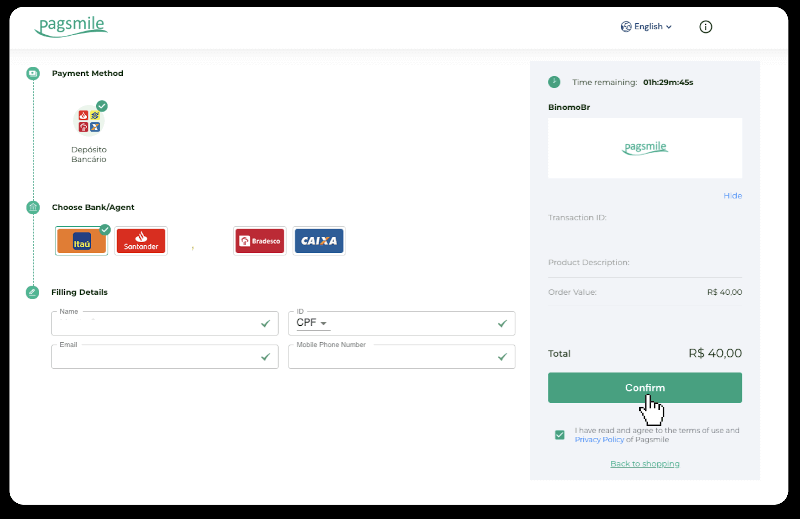
5. Jegyezze fel a PIX kulcsot. Még ne zárja be ezt az oldalt, hogy a nyugta letöltésével befejezhesse a fizetést.
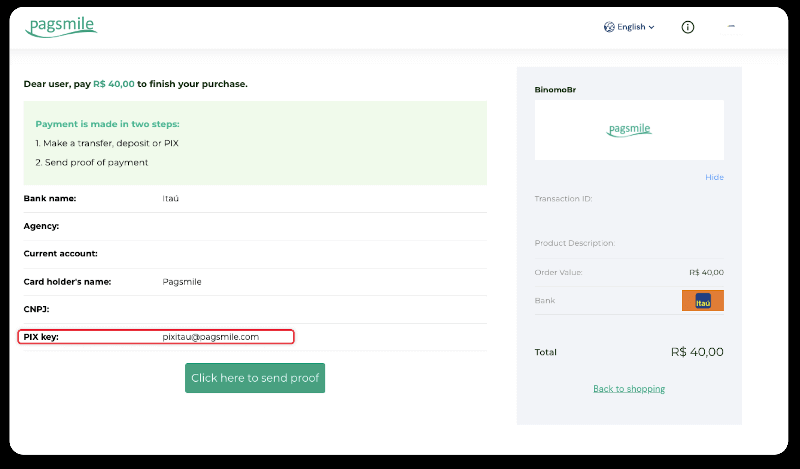
6. Jelentkezzen be az Itau alkalmazásba. Érintse meg a „PIX” menüt.
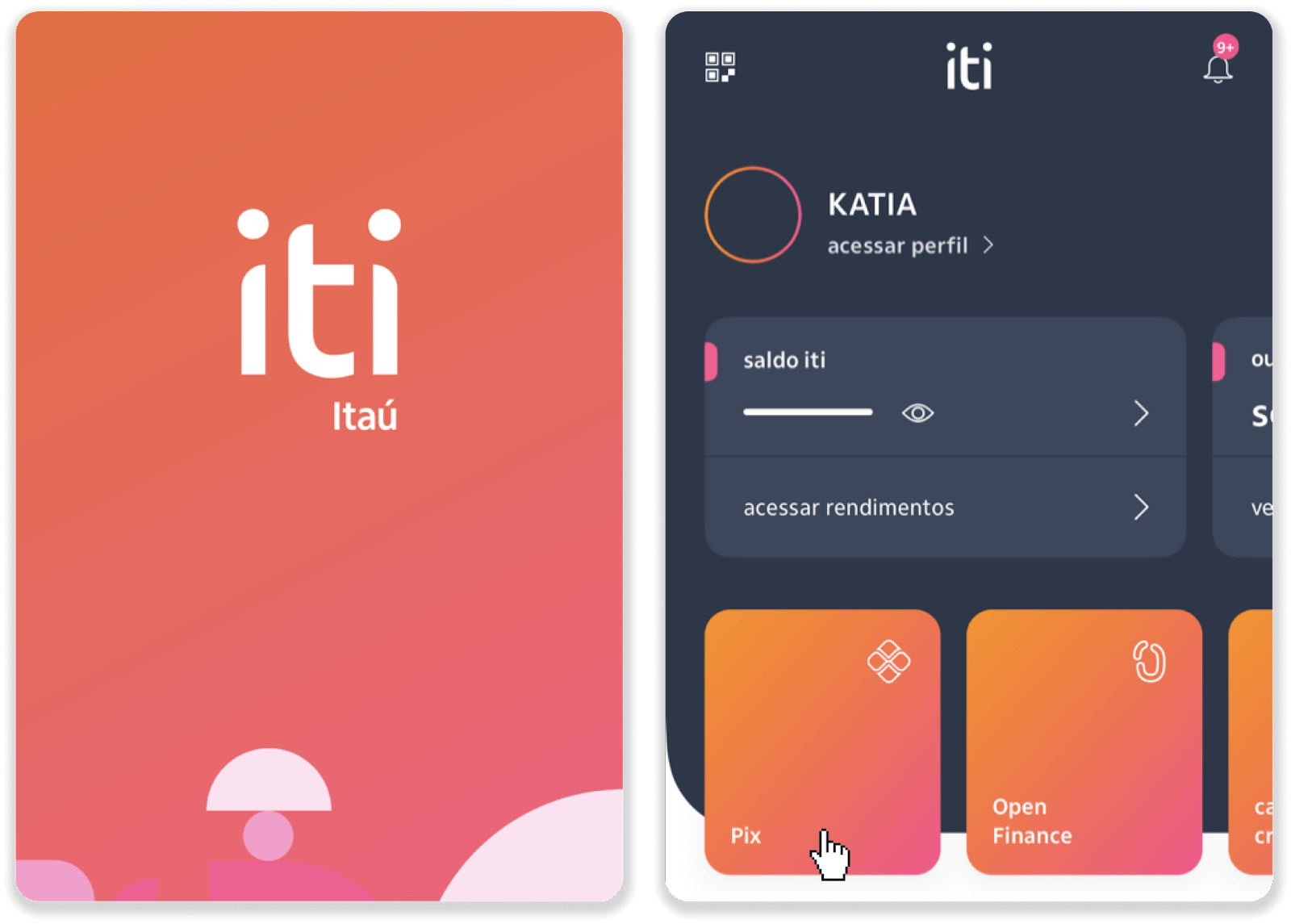
7. Érintse meg a „Transferir” gombot, és adja meg a PIX kulcsot – e-mail címet az 5. lépéstől. Érintse meg a „Folytatás” gombot.
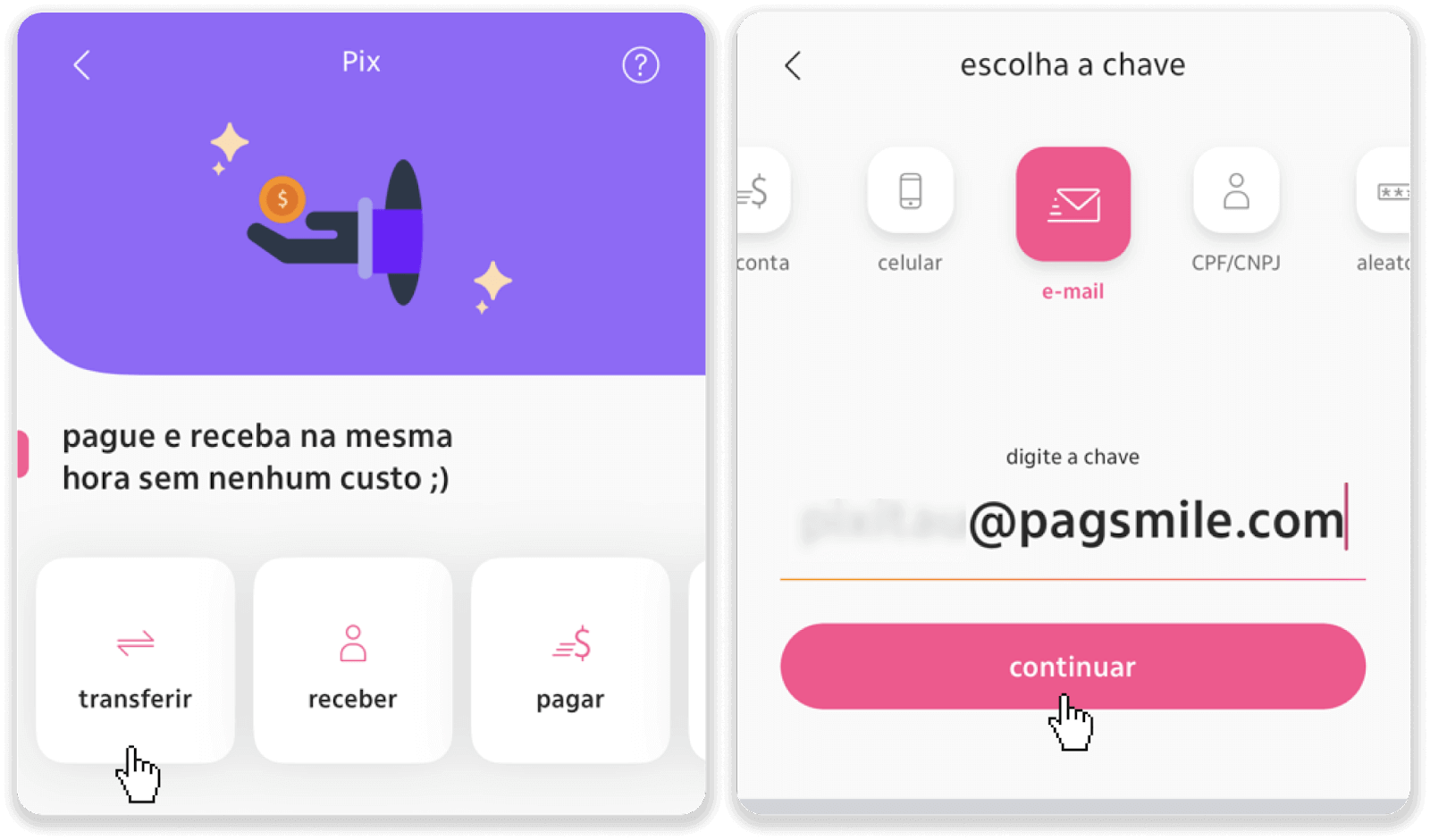
8. Ellenőrizze, hogy a befizetés összege helyes-e, és érintse meg a „Folytatás” gombot. Győződjön meg arról, hogy minden fizetési adat helyes, és kattintson a „Pagar” gombra.
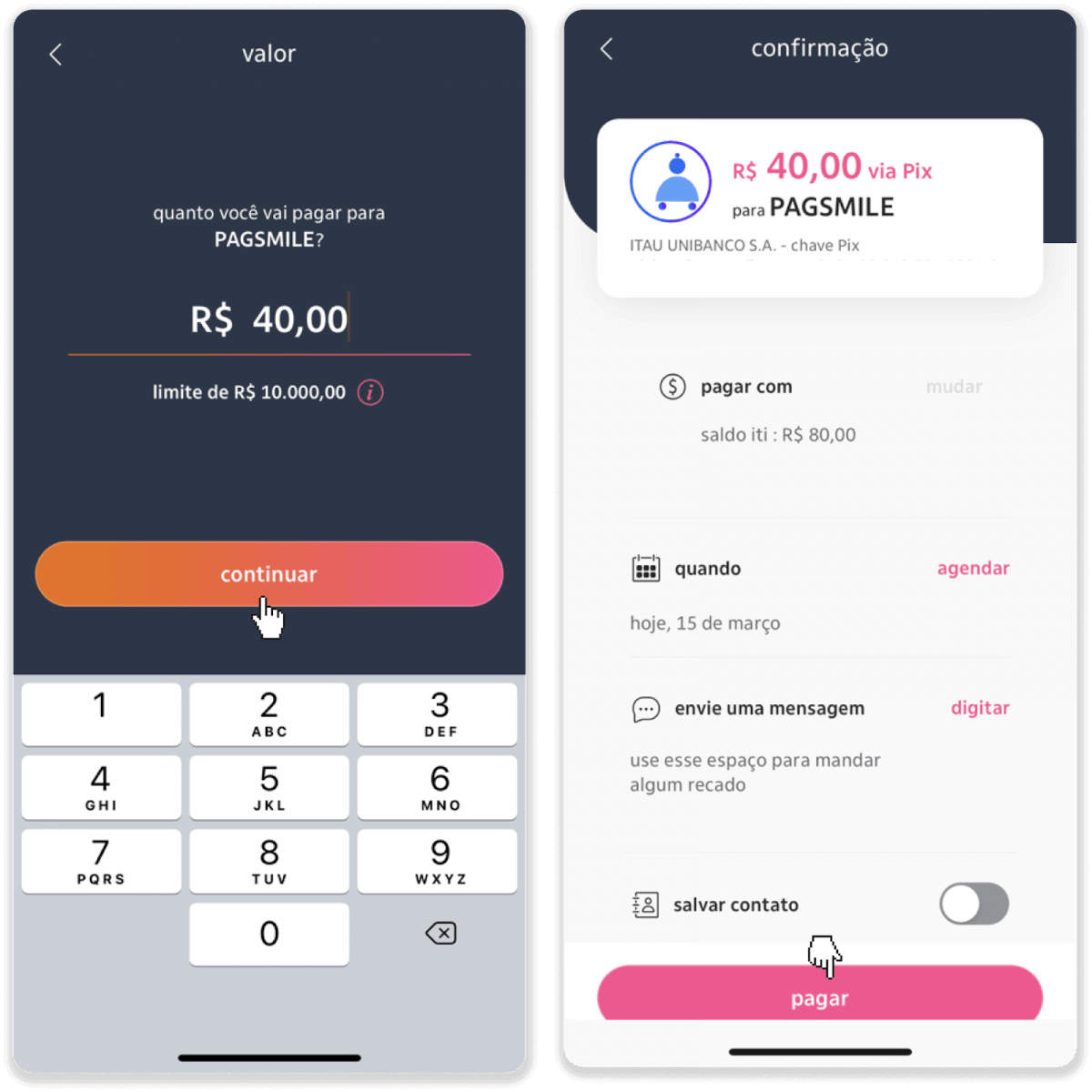
9. Adja meg a befizetés összegét, válassza ki a számla típusát, majd kattintson a „Tovább” gombra.
10. Válassza ki a dátumot, és kattintson a „Folytatás” gombra.
11. Ellenőrizze, hogy minden helyes-e, majd kattintson a „Megerősítés” gombra. Ezután írja be a biztonsági kódot.
12. A fizetés megtörtént. Készítsen képernyőképet a nyugtáról.
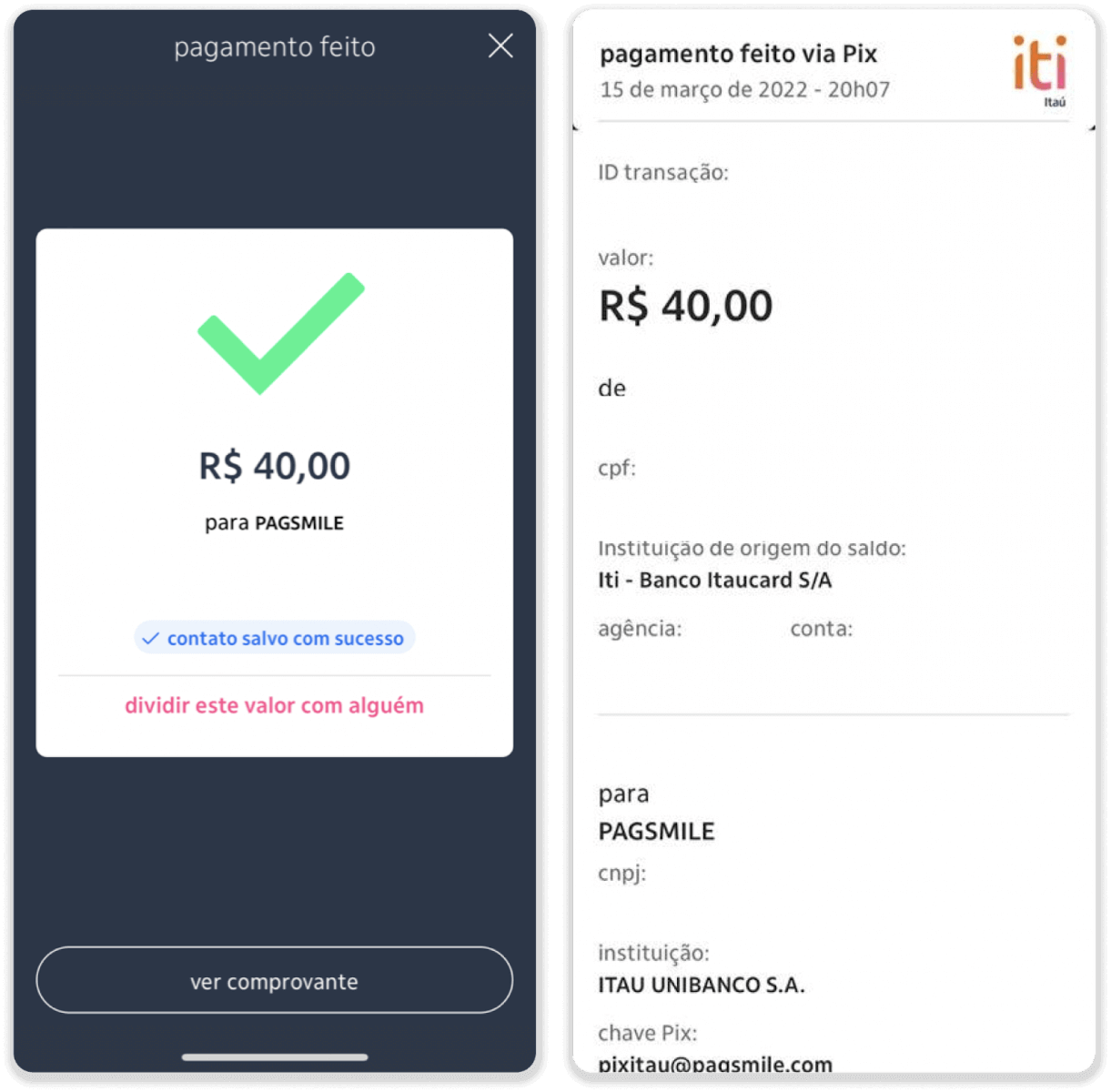
13. Lépjen vissza az oldalra az 5. lépéstől, és kattintson a „Kattintson ide az igazolás küldéséhez” gombra.
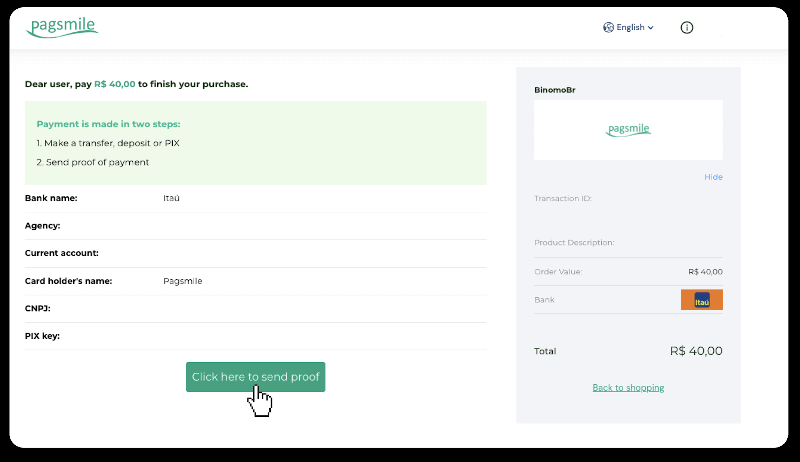
14. Adja meg banki adatait, majd kattintson a „Feltöltés” gombra a nyugta feltöltéséhez.
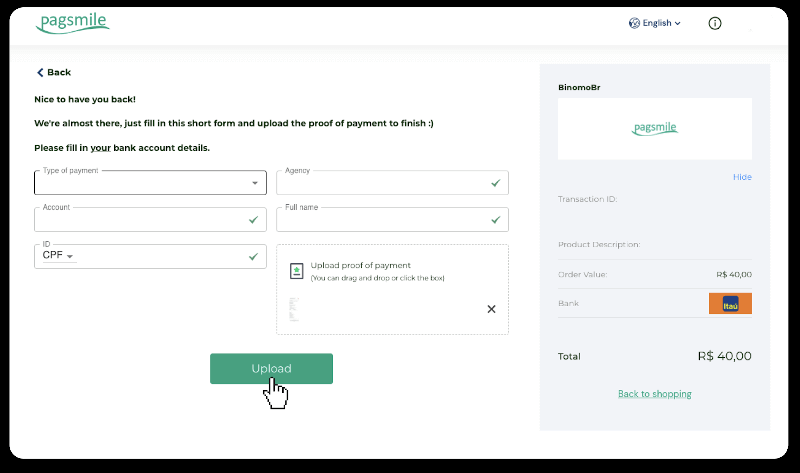
15. A tranzakció állapotának ellenőrzéséhez lépjen vissza a „Tranzakciók előzményei” fülre, és kattintson a befizetésére az állapotának nyomon követéséhez.
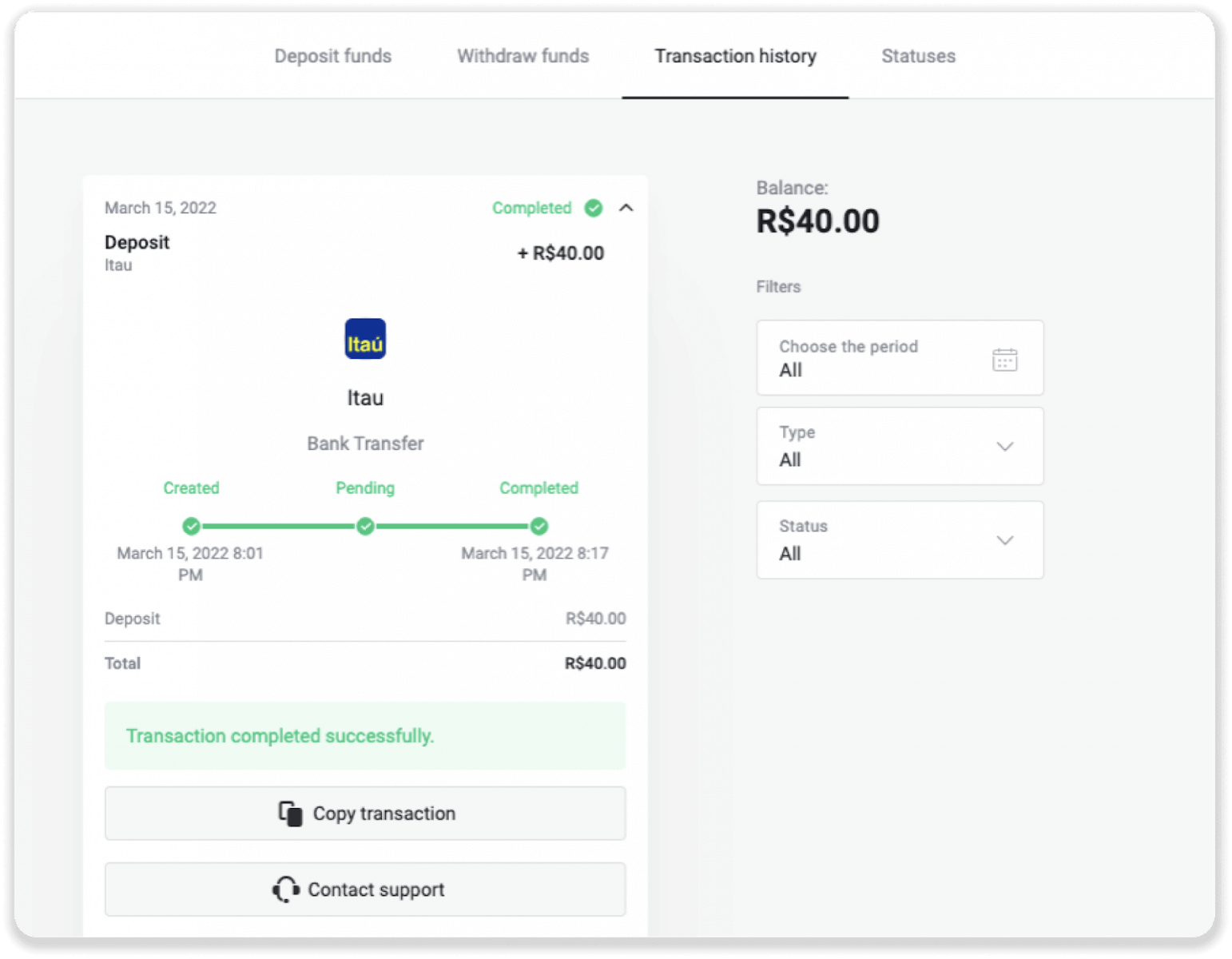
Fizetés PicPay használatával
1. Kattintson a „Befizetés” gombra a képernyő jobb felső sarkában.
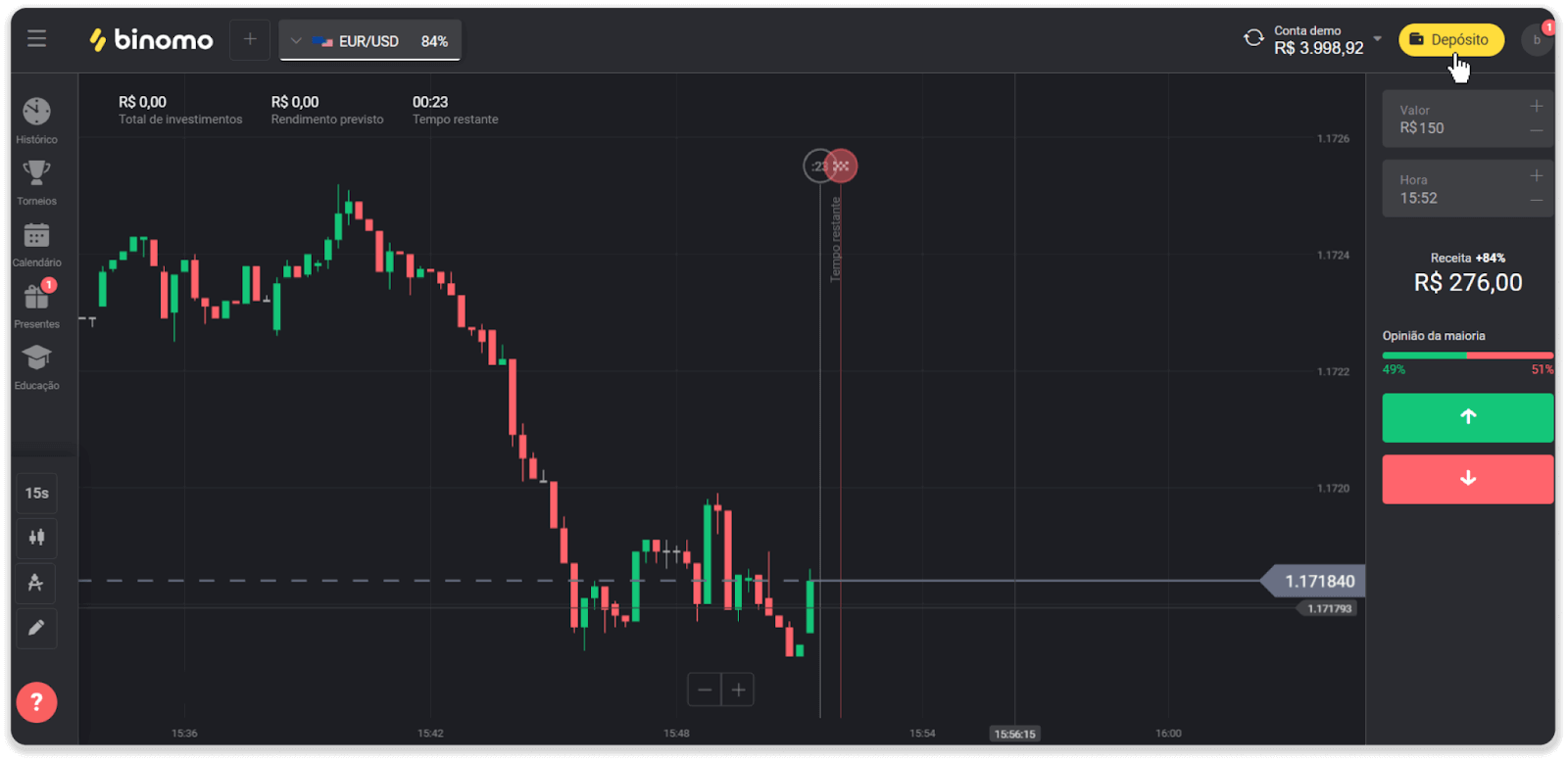
2. Válassza ki az országot, és válassza ki a „PicPay” fizetési módot.
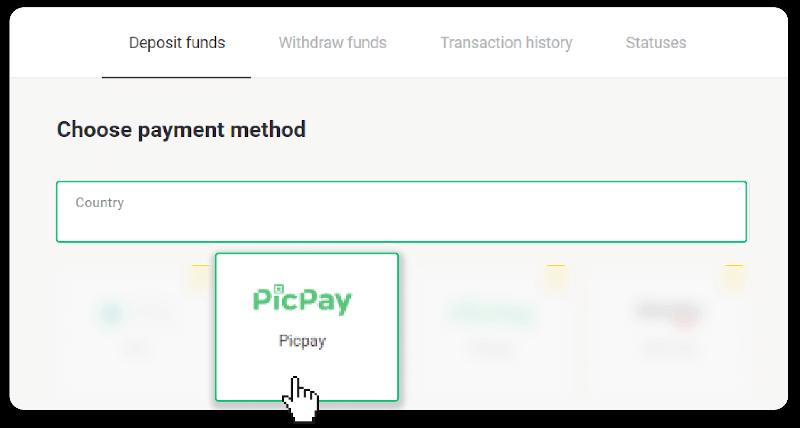
3. Adja meg a befizetés összegét, majd kattintson a „Befizetés” gombra.
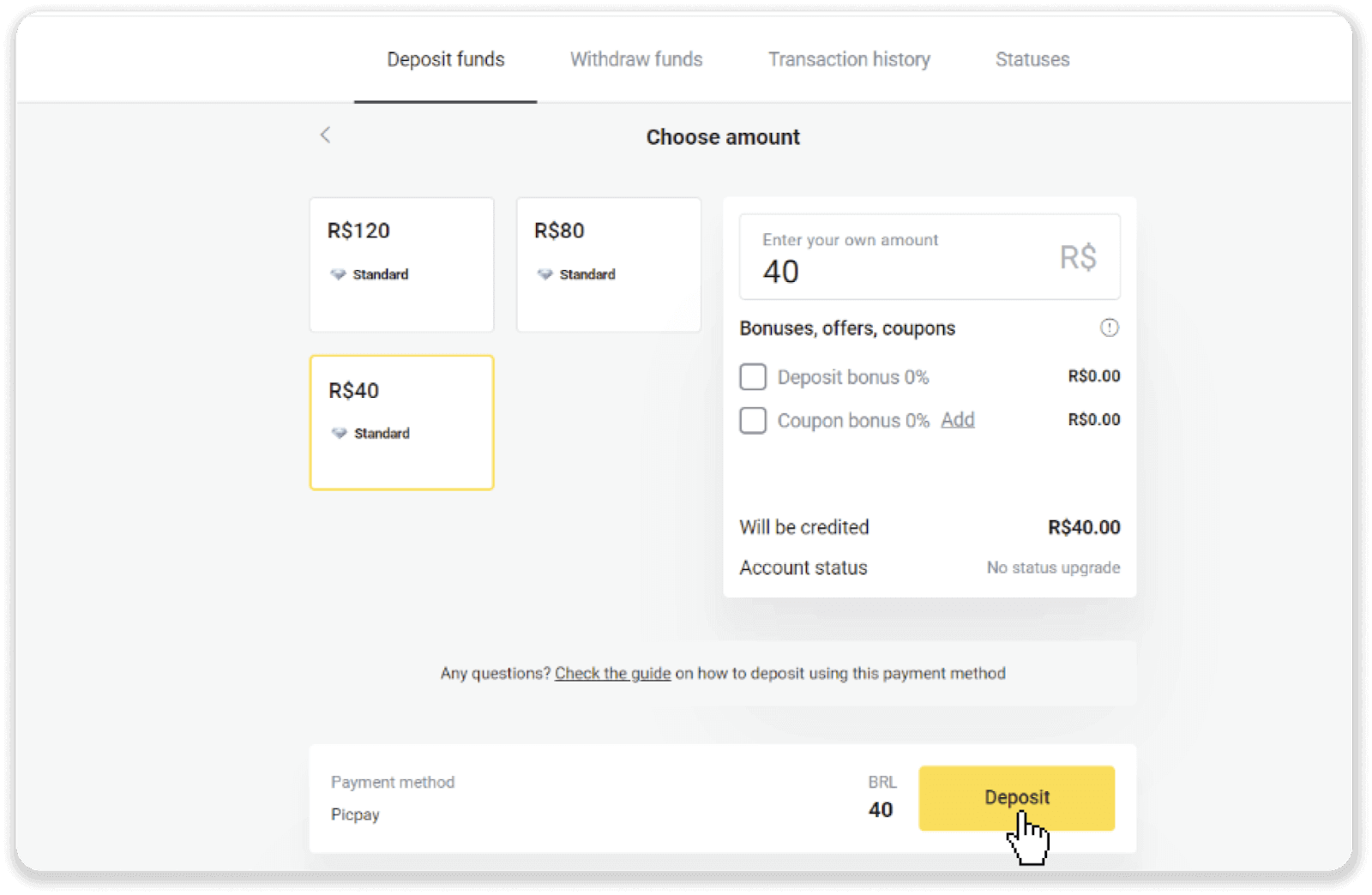
4. A rendszer automatikusan átirányítja a fizetési szolgáltató oldalára. Adja meg személyes adatait: nevét, CPF-jét, CEP-jét, e-mail címét és telefonszámát. Kattintson a „Megerősítés” gombra.
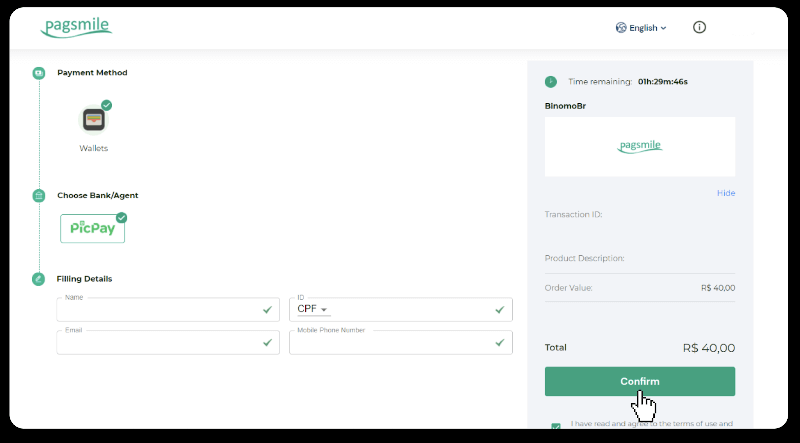
5. A rendszer egy QR-kódot generál. Beszkennelheti a PicPay alkalmazással.
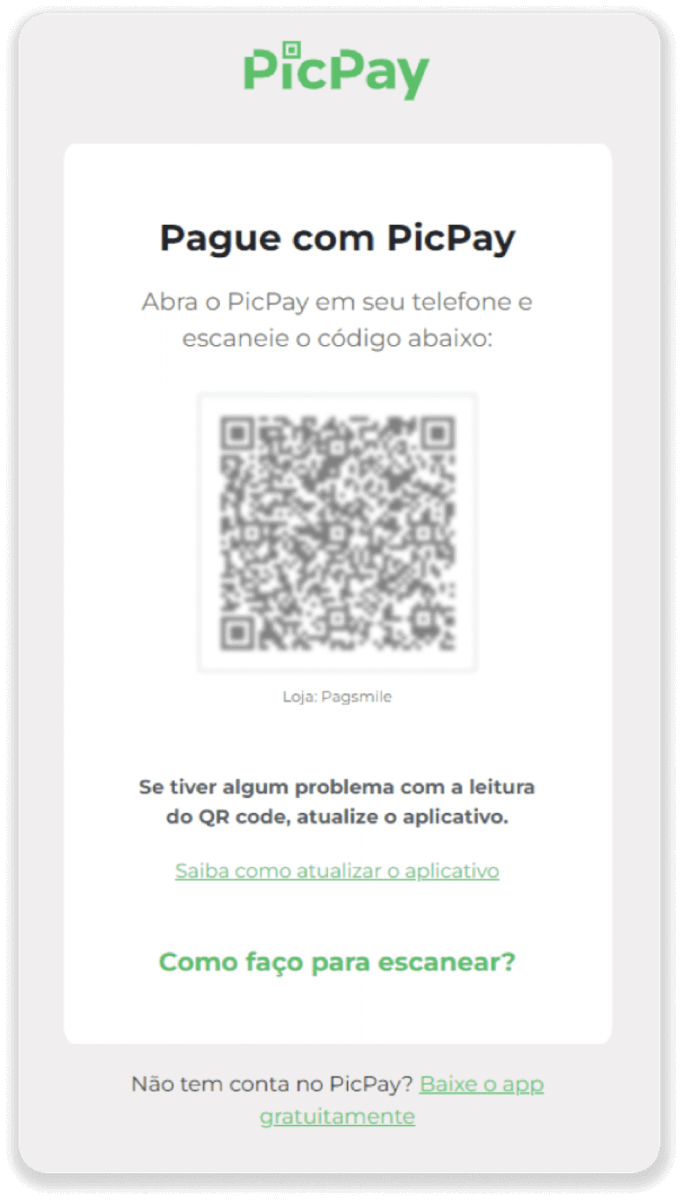
6. Nyissa meg a PicPay alkalmazást, kattintson a „QR-kód” elemre. Olvassa be az előző lépés kódját.
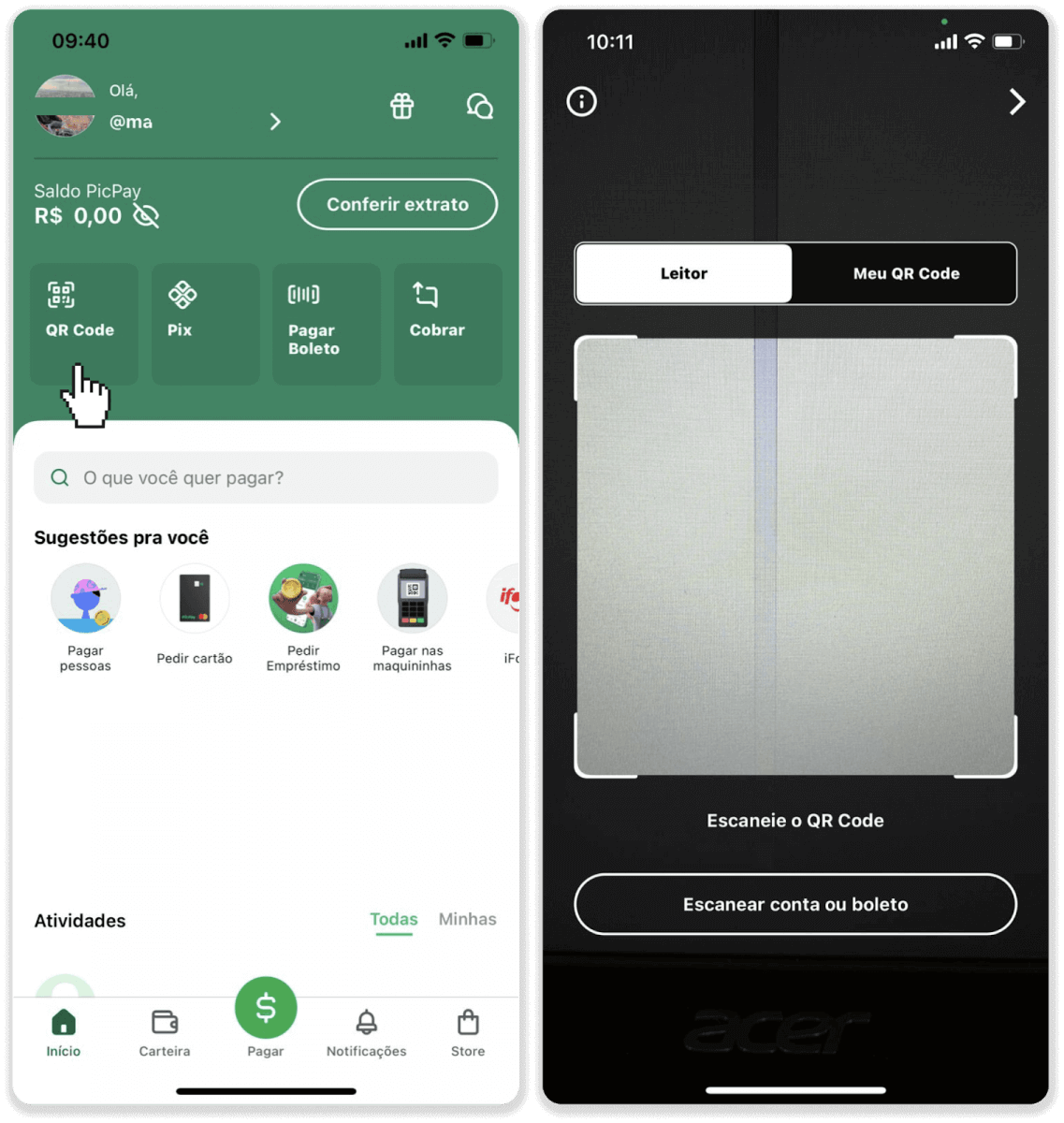
7. Válasszon fizetési módot, és érintse meg a „Pagar” gombot. Adja meg bankkártya adatait, majd érintse meg a „Folytatás” gombot.
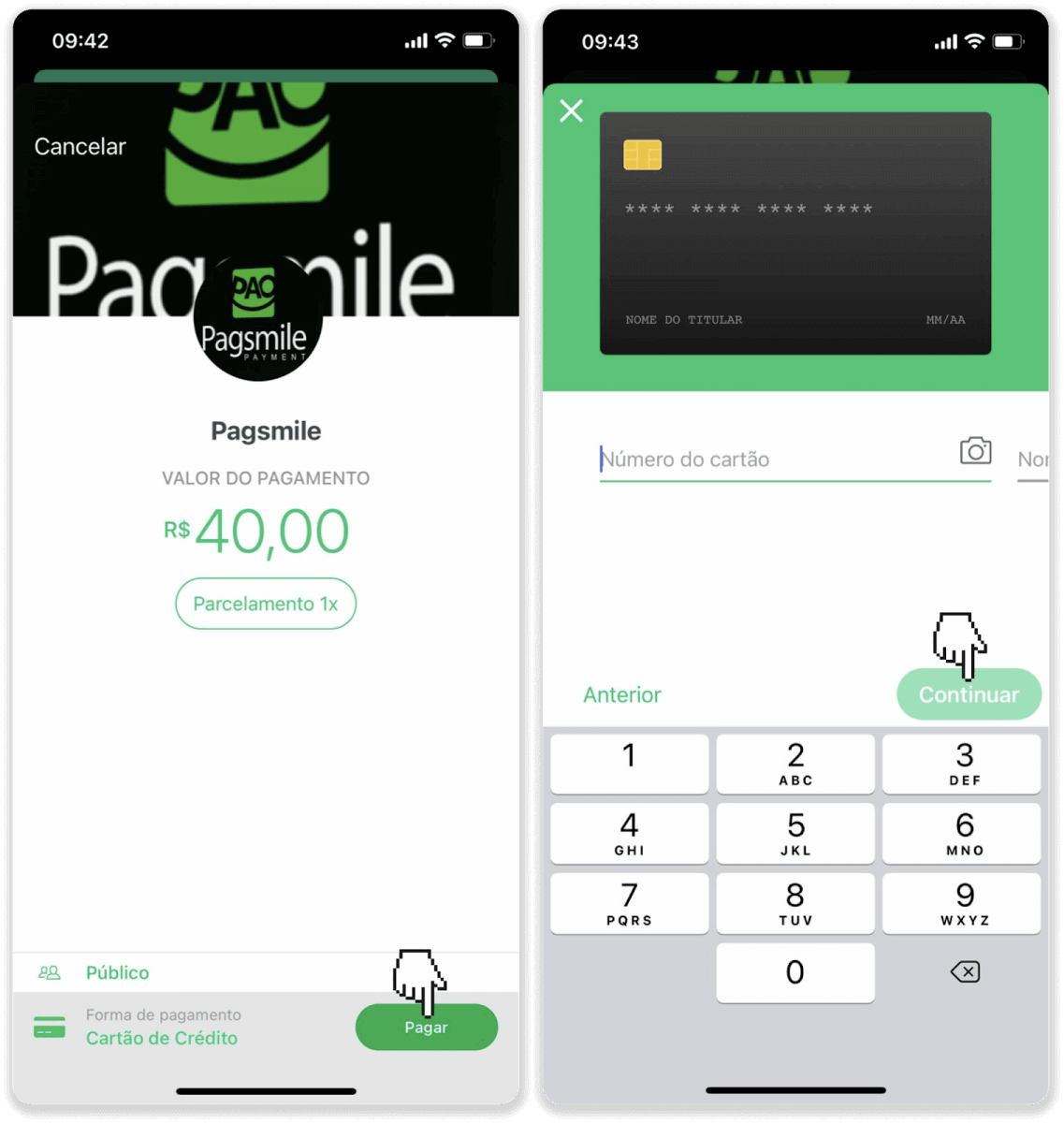
8. Adja meg PicPay jelszavát, és érintse meg a „Folytatás” gombot. Megjelenik a fizetés visszaigazolása.
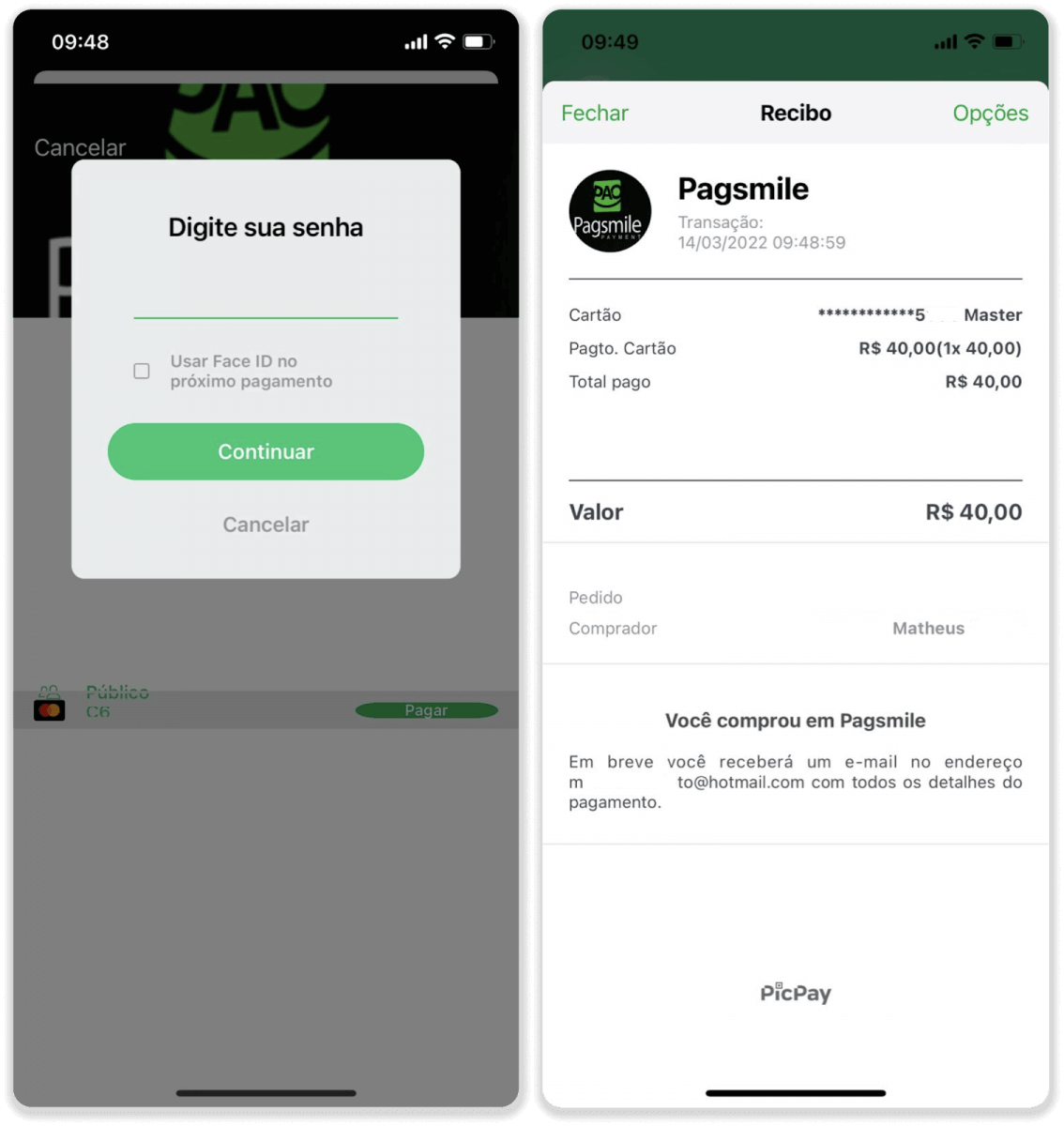
9. A tranzakció állapotának ellenőrzéséhez lépjen vissza a „Tranzakciók előzményei” lapra, és kattintson a befizetésére az állapotának nyomon követéséhez.
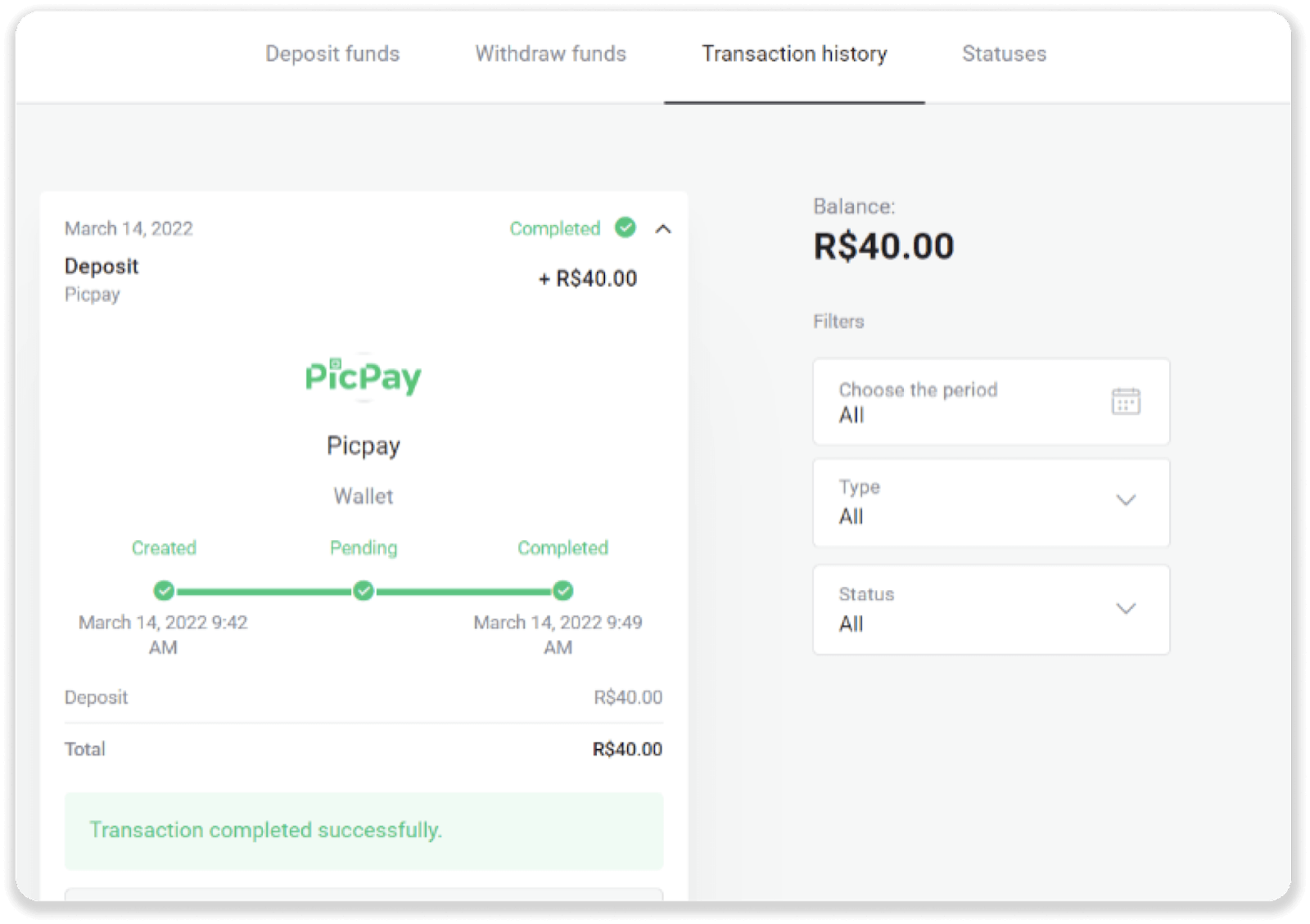
Befizetés a Pagsmile használatával
1. Kattintson a „Befizetés” gombra a képernyő jobb felső sarkában.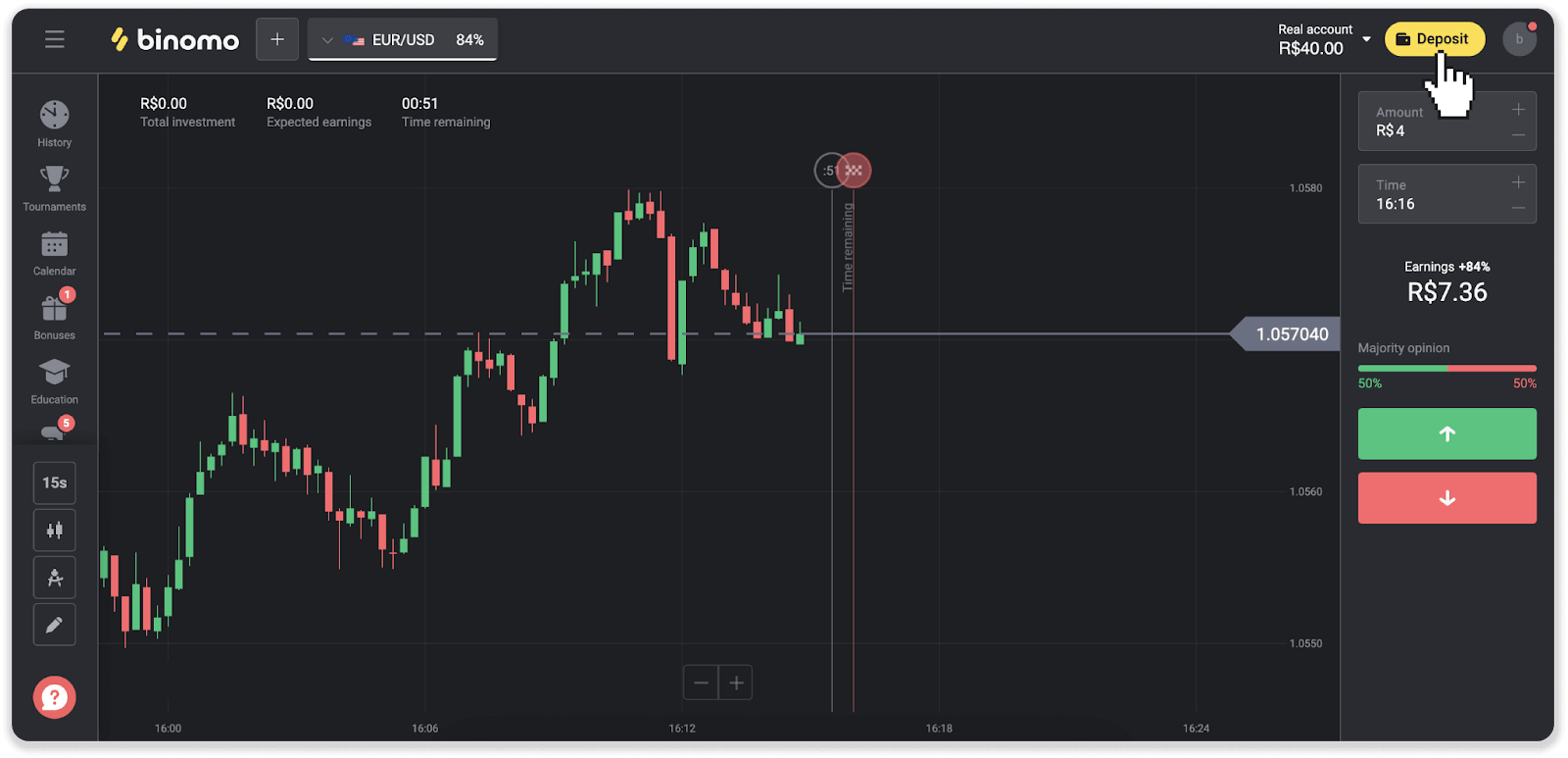
2. Válassza ki az országot, és válasszon egyet a fizetési módok közül.
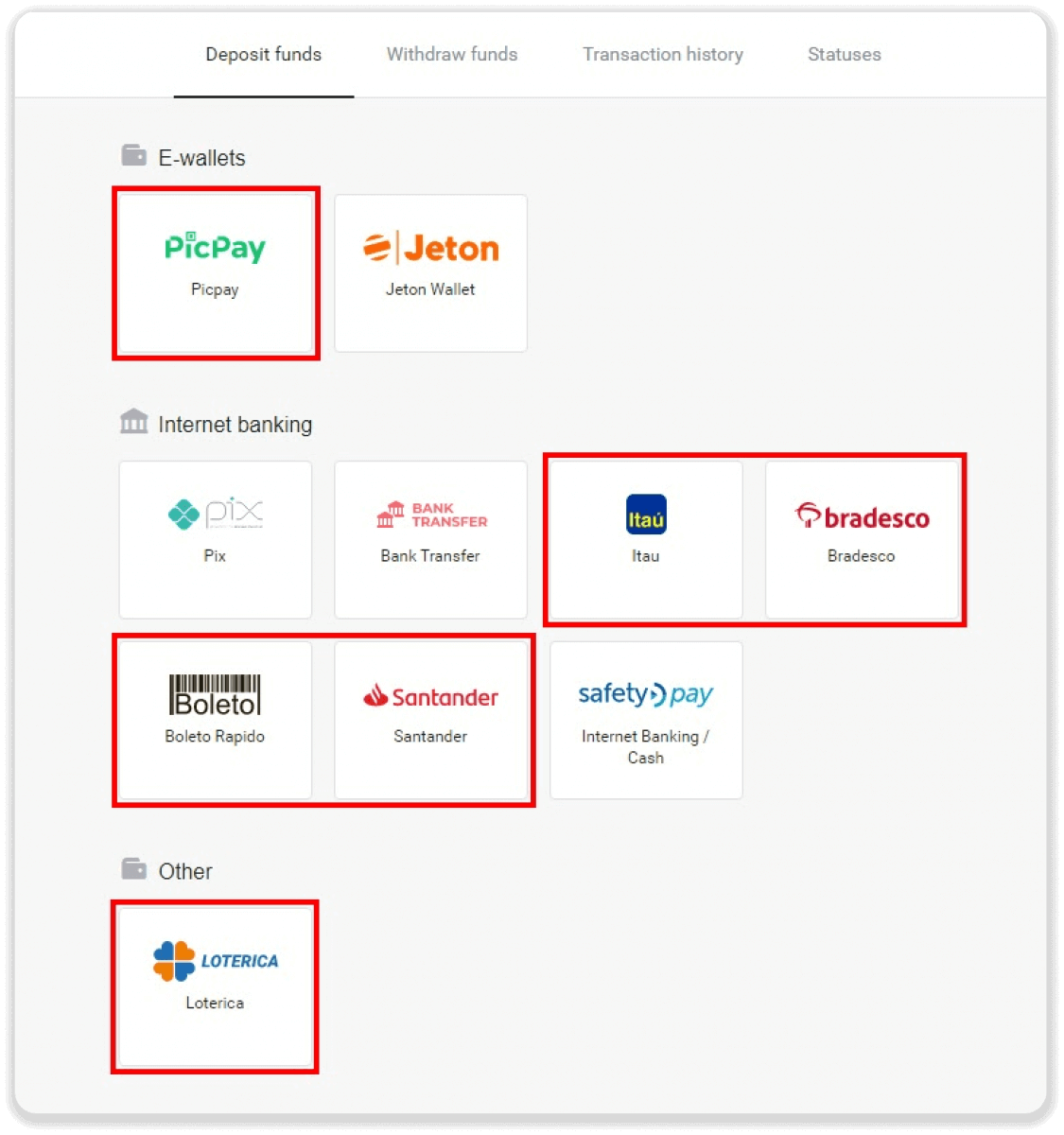
3. Adja meg a befizetés összegét, majd kattintson a „Befizetés” gombra.
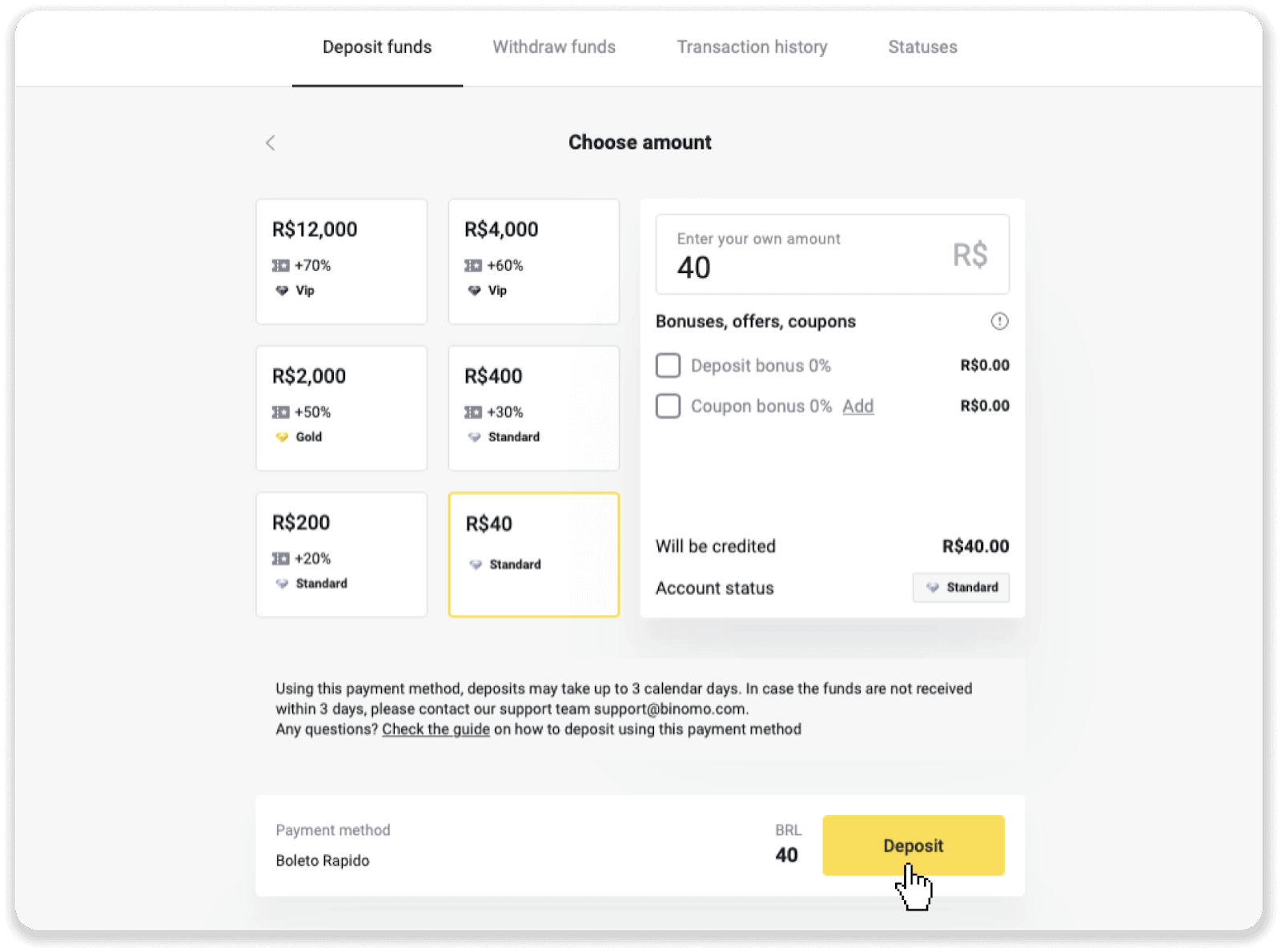
4. A rendszer automatikusan átirányítja a fizetési szolgáltató oldalára. A Boleto Rápidón és a Lotéricán keresztül történő fizetéshez adja meg személyes adatait: nevét, CPF-jét, CEP-jét, e-mail címét és telefonszámát. Kattintson a „Megerősítés” gombra.
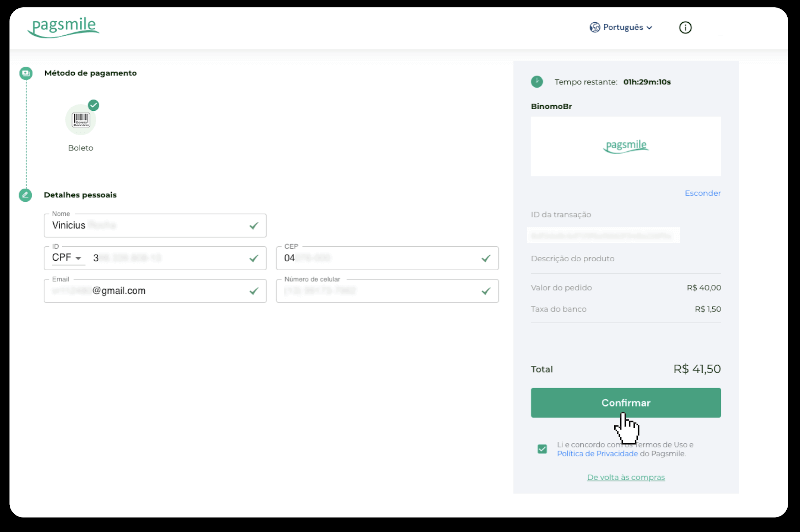
5. A PicPay-en vagy a következő bankok valamelyikén keresztül történő fizetéshez a képernyőn választhat: Itaú, Santander, Bradesco e Caixa, adja meg személyes adatait: nevét, CPF-jét, e-mail címét és telefonszámát. Kattintson a „Megerősítés” gombra.
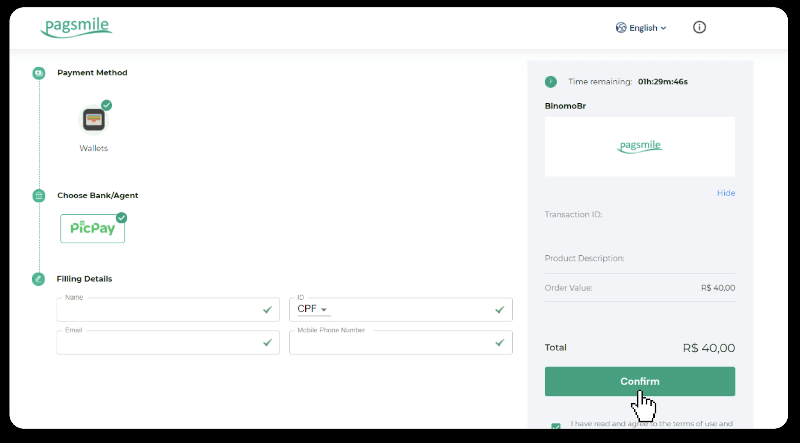
6. A Boleto Rápido használatával történő fizetés befejezéséhez töltse le a Boletót a „Salavar PDF” gombra kattintva. Vagy beolvashatja a vonalkódot a banki alkalmazással, vagy kimásolhatja a kódot.
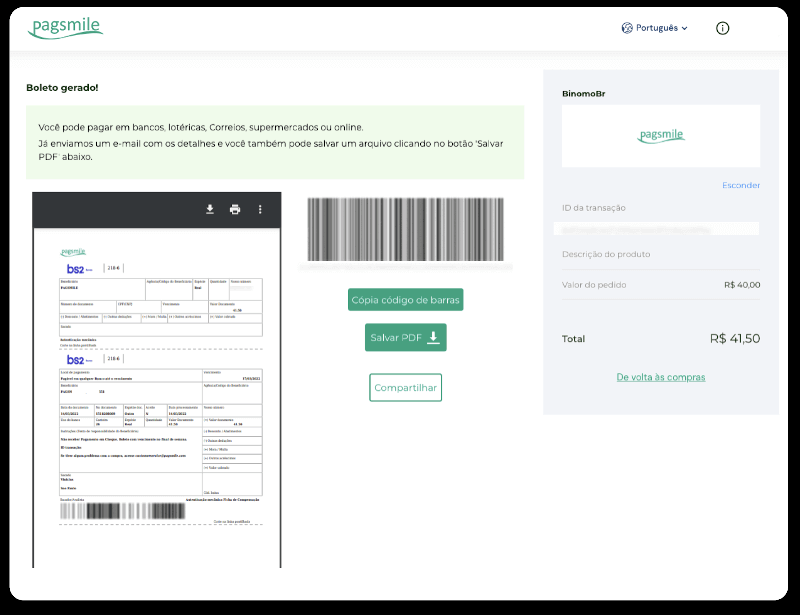
7. A Lotérica segítségével történő fizetés befejezéséhez jegyezze fel a „Código de convênio” és a „Número de CPF/CNPJ” számot, és menjen a legközelebbi „Lotérica”-ba a fizetéshez.
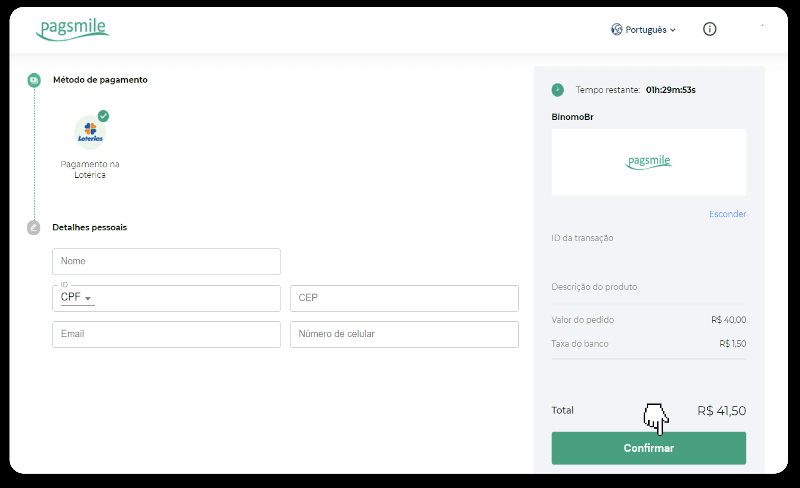
8. A PicPay-en keresztüli fizetés befejezéséhez vegye figyelembe, hogy a rendszer egy QR-kódot generál. Az ezen a linken található lépésenkénti útmutató segítségével beszkennelheti a PicPay alkalmazással.
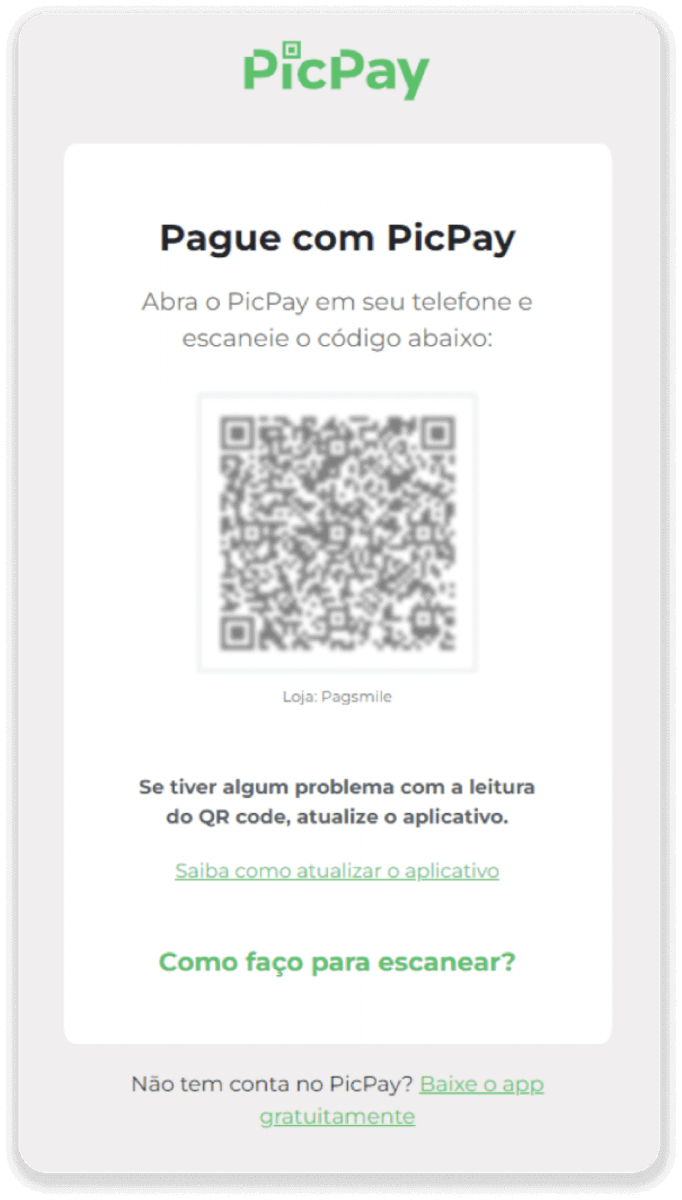
9. A banki átutalással történő fizetés befejezéséhez jegyezze fel a PIX kulcsot. Még ne zárja be ezt az oldalt, hogy a nyugta letöltésével befejezhesse a fizetést. Ezután kattintson a bank nevére, hogy megtekinthesse az Itaú, Santander, Bradesco és Caixa segítségével történő befizetés lépésenkénti útmutatóját.
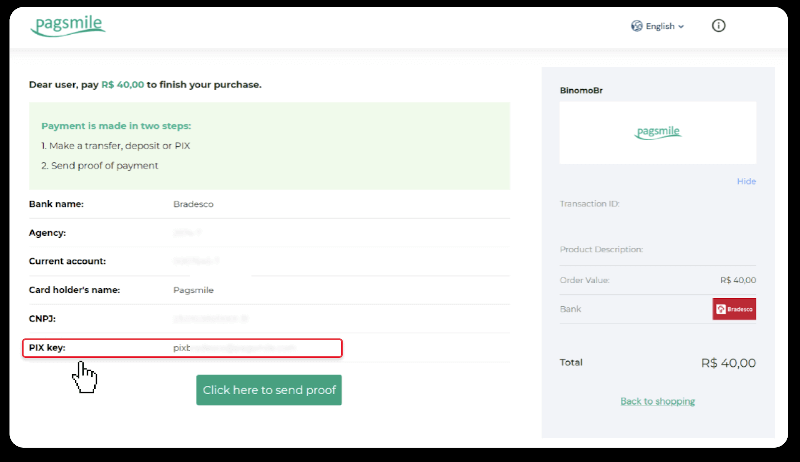
10. A tranzakció állapotának ellenőrzéséhez lépjen vissza a „Tranzakciók előzményei” lapra, és kattintson a befizetésére az állapotának nyomon követéséhez.
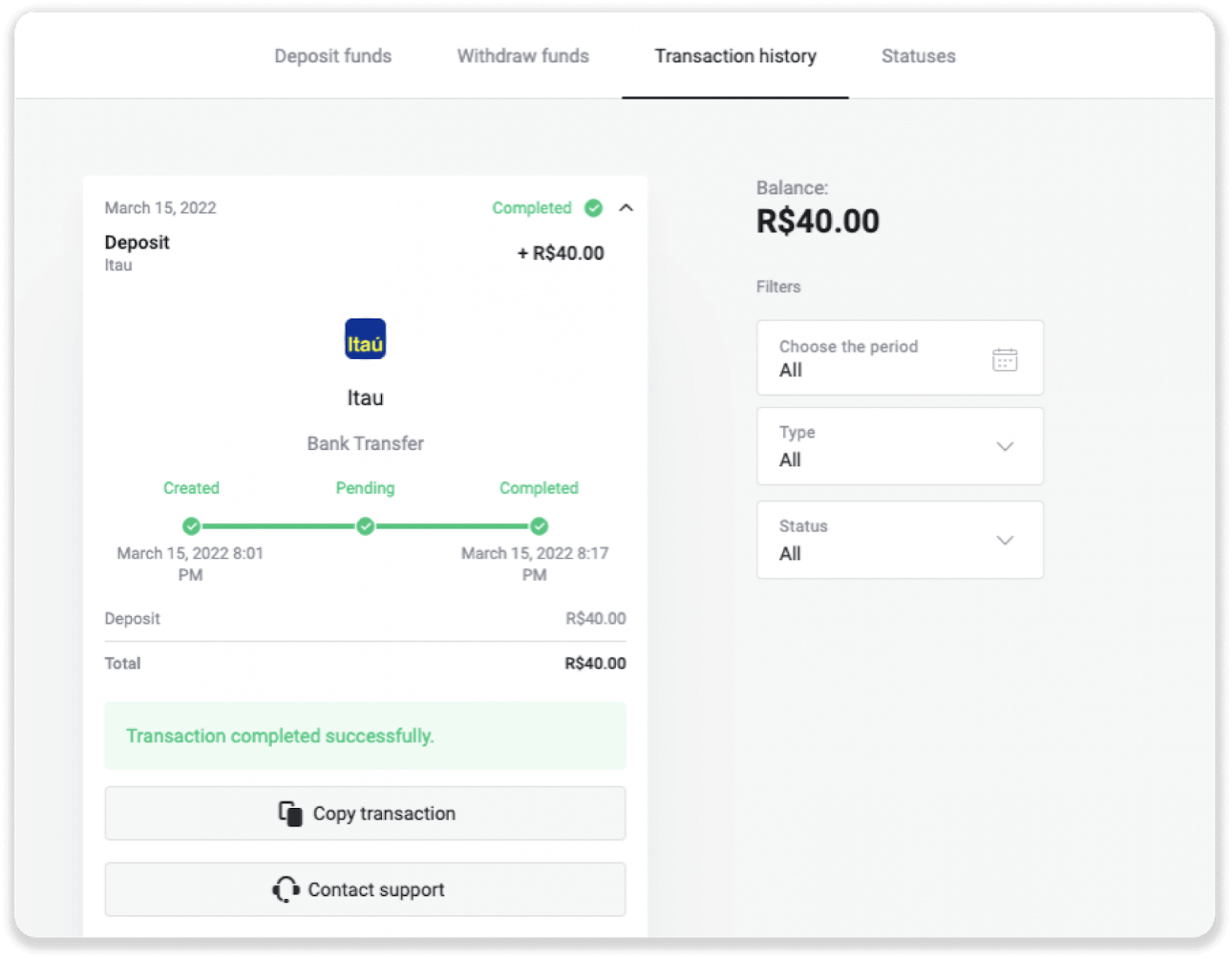
11. Ha bármilyen kérdése van, kérjük, ne habozzon kapcsolatba lépni velünk chaten, táviratunkon: Binomo Support Team, valamint e-mailünkön: [email protected]
Fizetés Santander használatával
1. Kattintson a „Befizetés” gombra a képernyő jobb felső sarkában.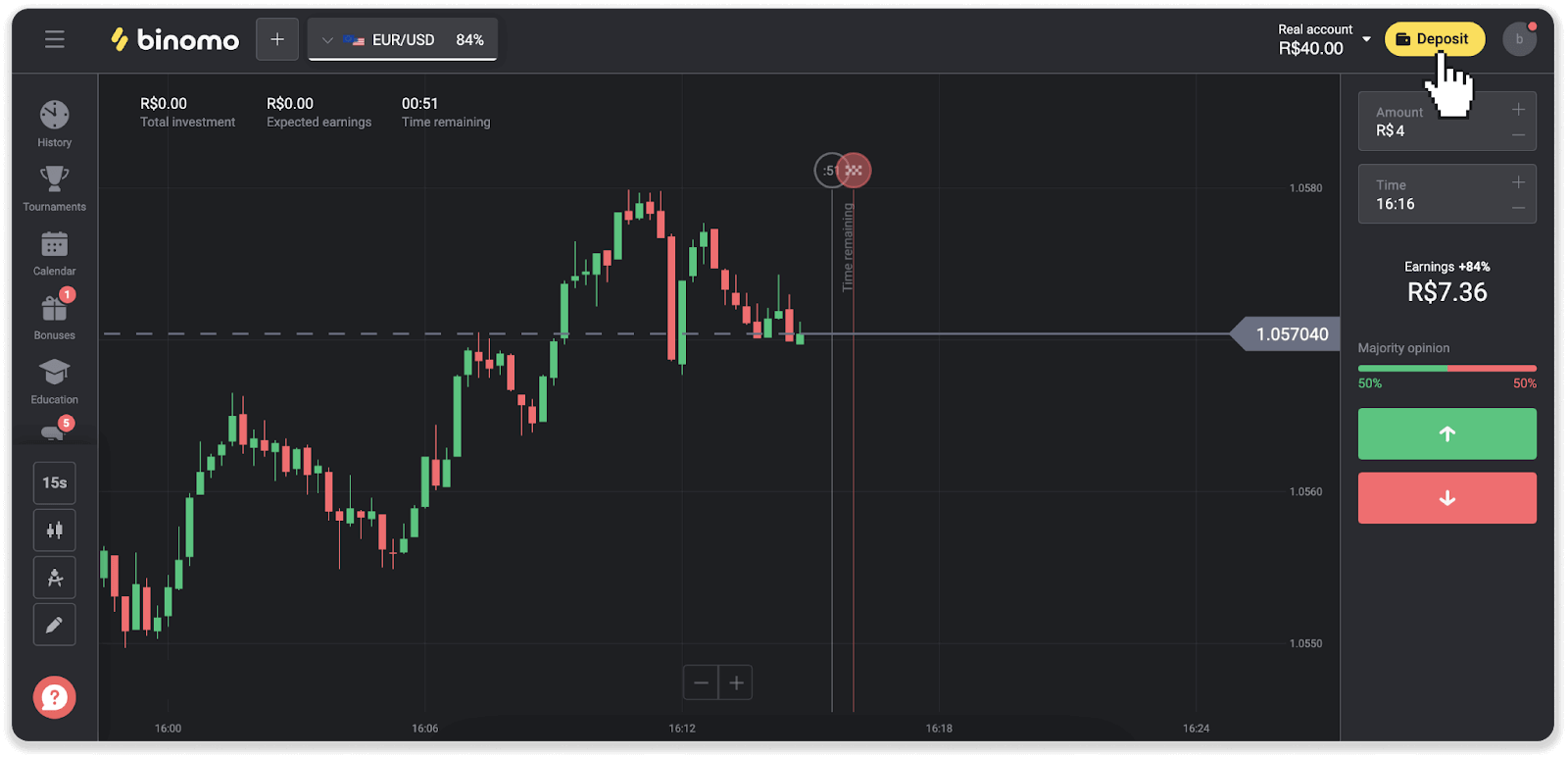
2. Válassza ki az országot, és válassza ki a „Santander” fizetési módot.
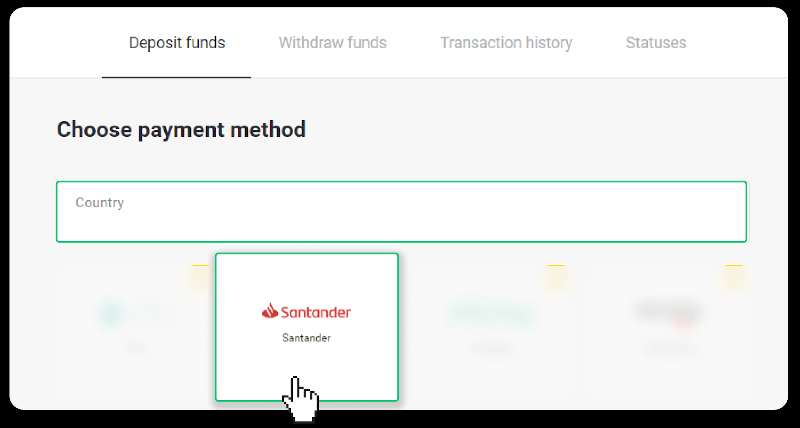
3. Adja meg a befizetés összegét, majd kattintson a „Befizetés” gombra.
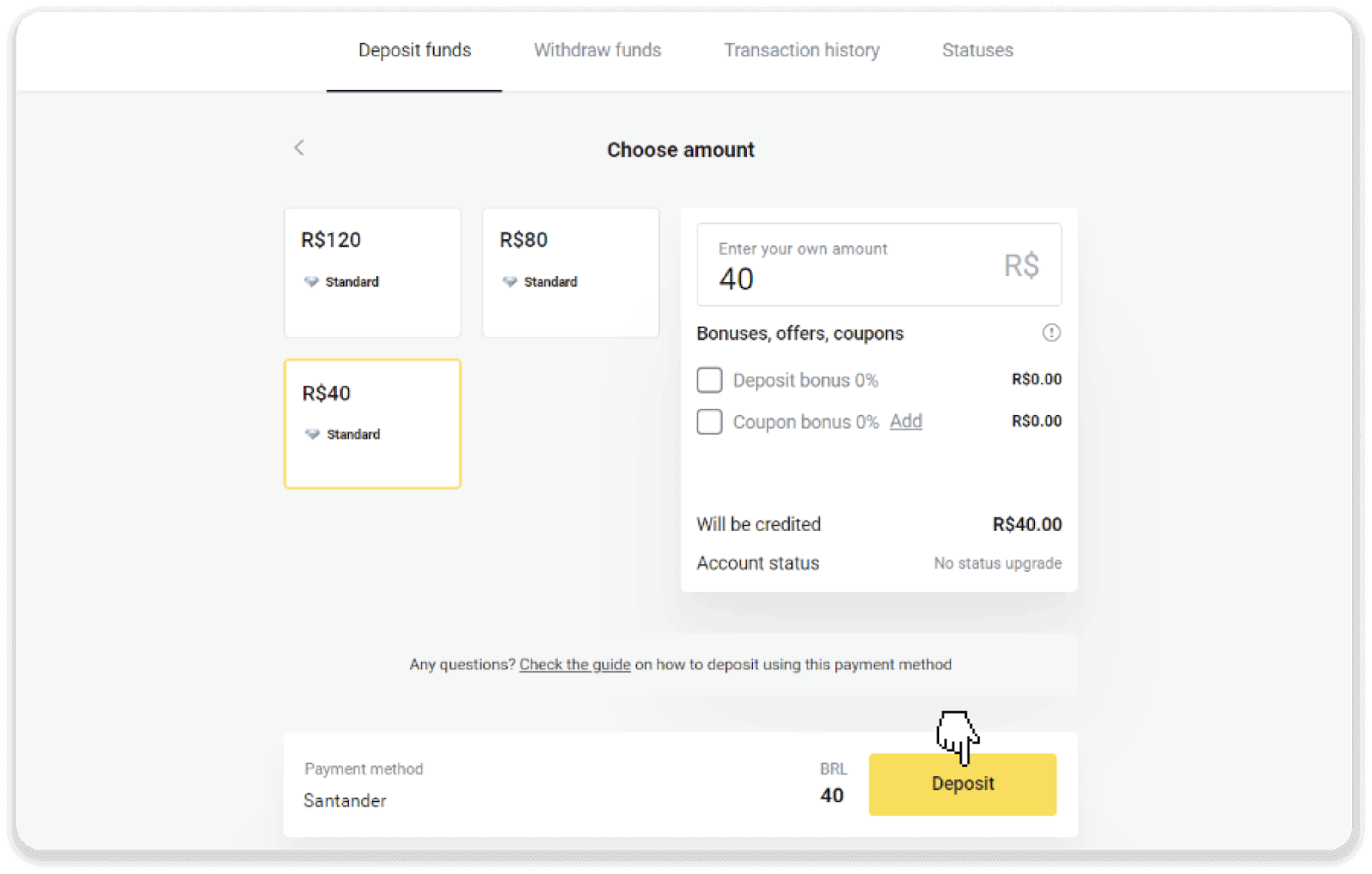
4. A rendszer automatikusan átirányítja a fizetési szolgáltató oldalára. Válassza a Bradescót, és adja meg személyes adatait: nevét, CPF-jét, CEP-jét, e-mail címét és telefonszámát. Kattintson a „Megerősítés” gombra.
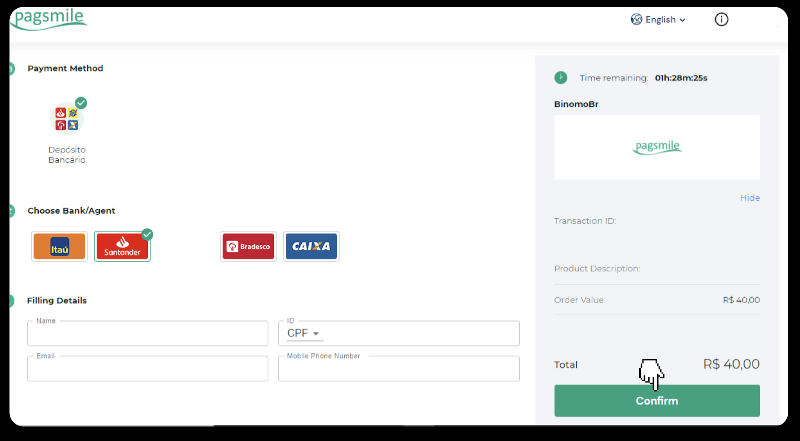
5. Jegyezze fel a PIX kulcsot. Még ne zárja be ezt az oldalt, hogy a nyugta letöltésével befejezhesse a fizetést.
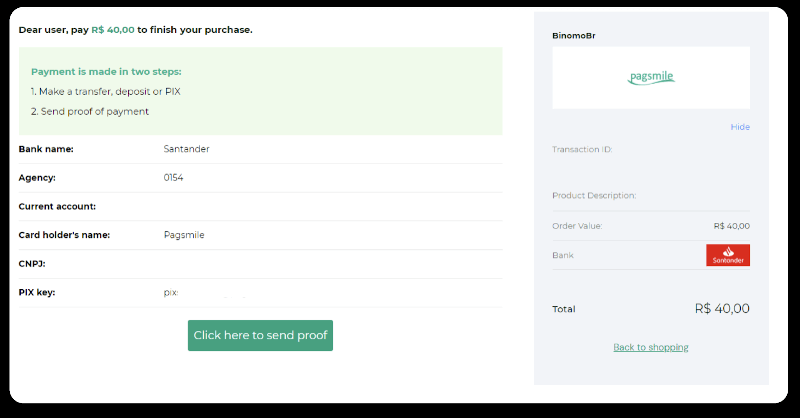
6. Jelentkezzen be Santander-fiókjába. Kattintson a „PIX” menüre, majd kattintson a „Transfer” gombra.
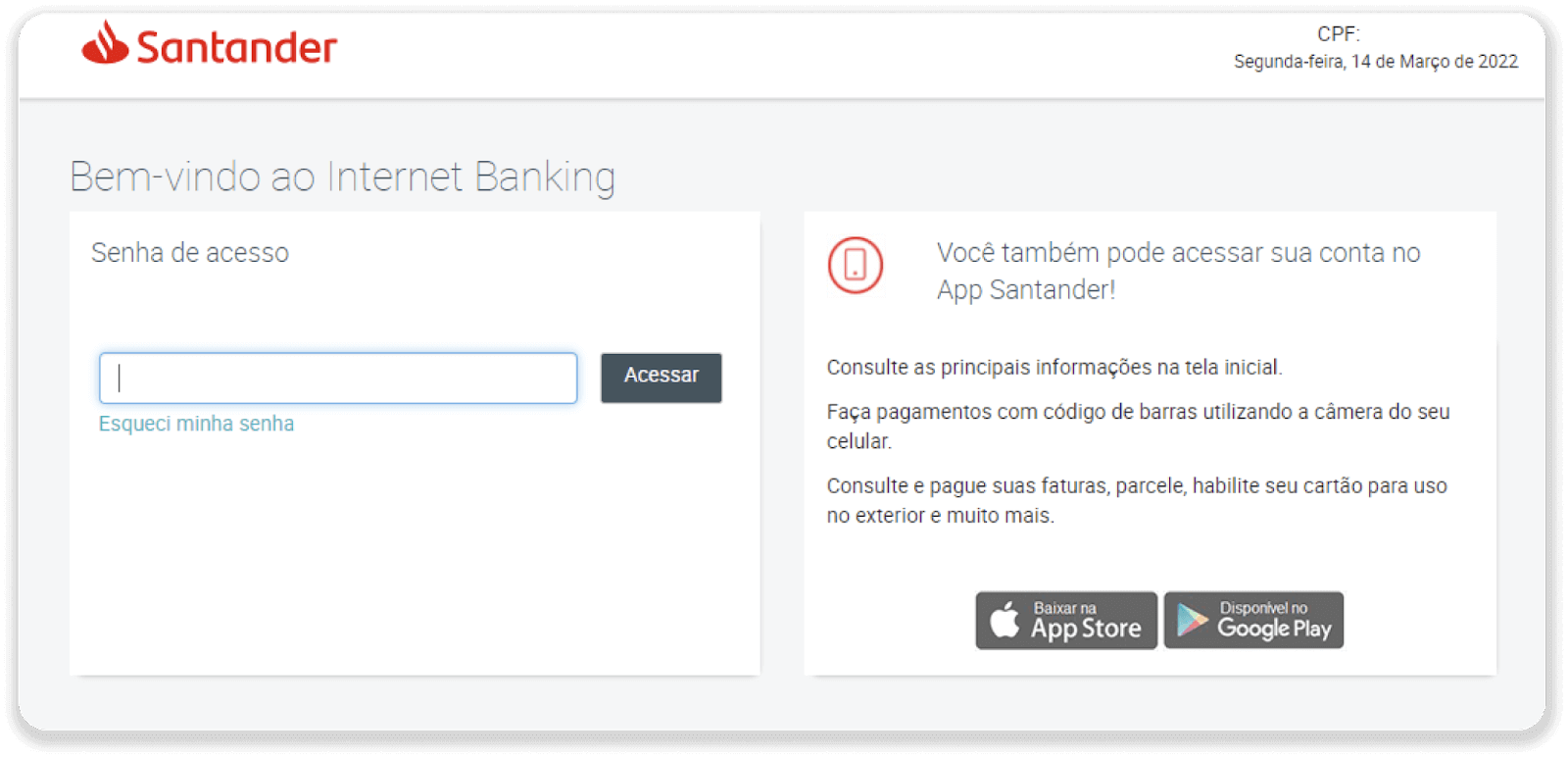
7. Válassza a „Pix e Transferências” lehetőséget. Ezután válassza a „Fazer uma transferência” lehetőséget.
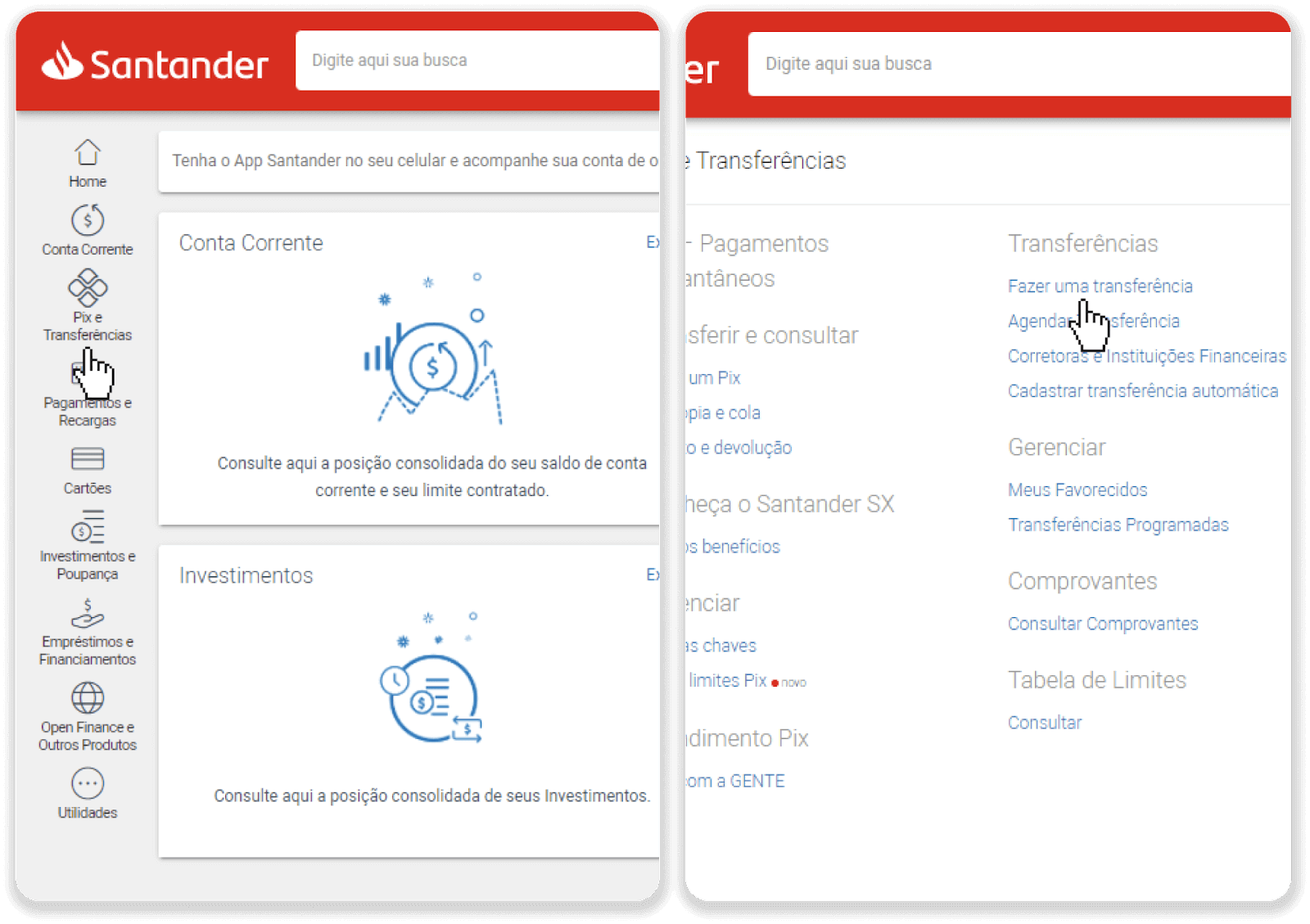
8. Töltse ki a számlaadatokat a banki átutaláshoz. Kattintson a „Folytatás” gombra.
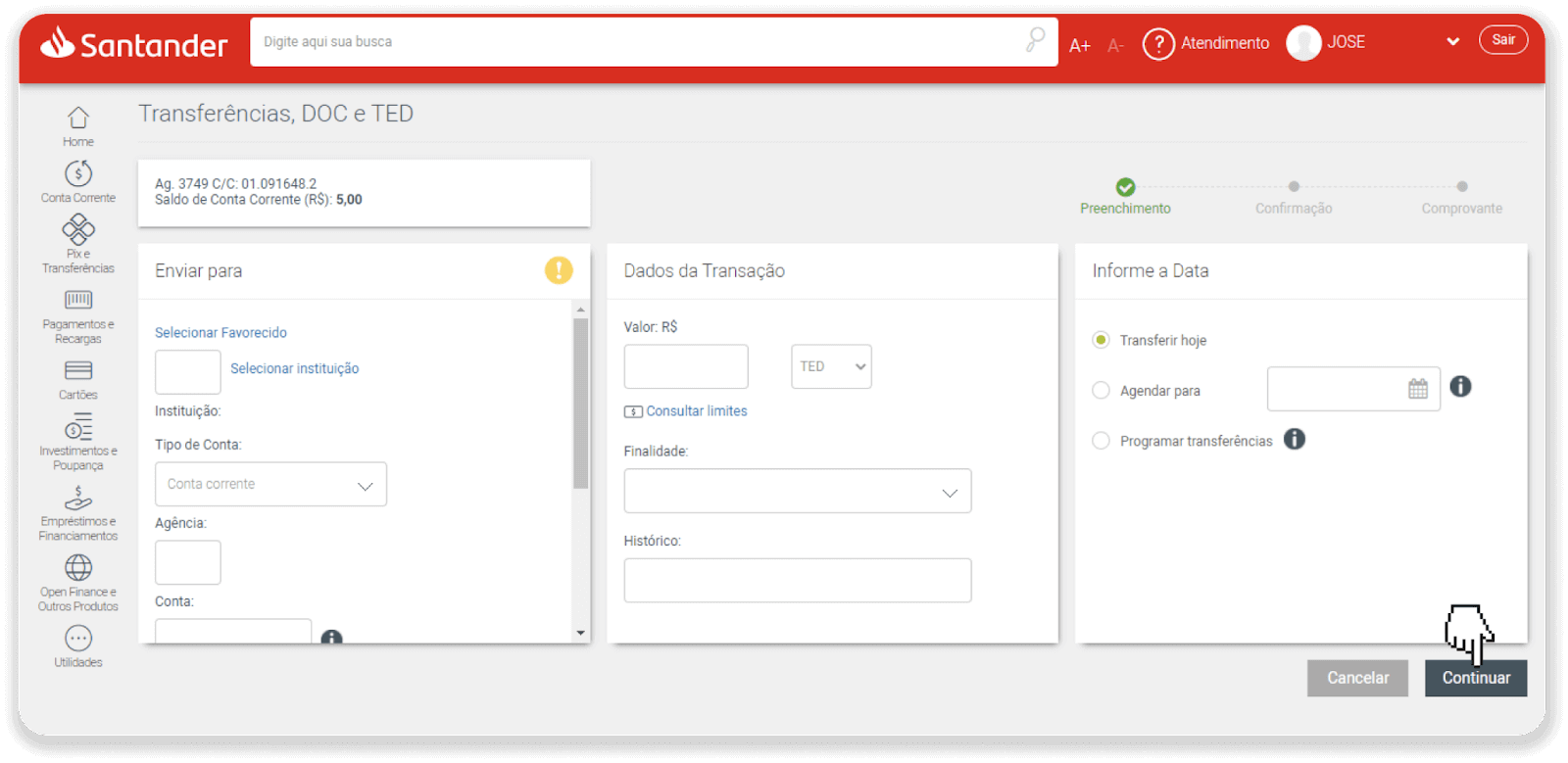
9. A fizetés megtörtént. Mentse el a nyugtát a „Salvar en PDF” gombra kattintva.
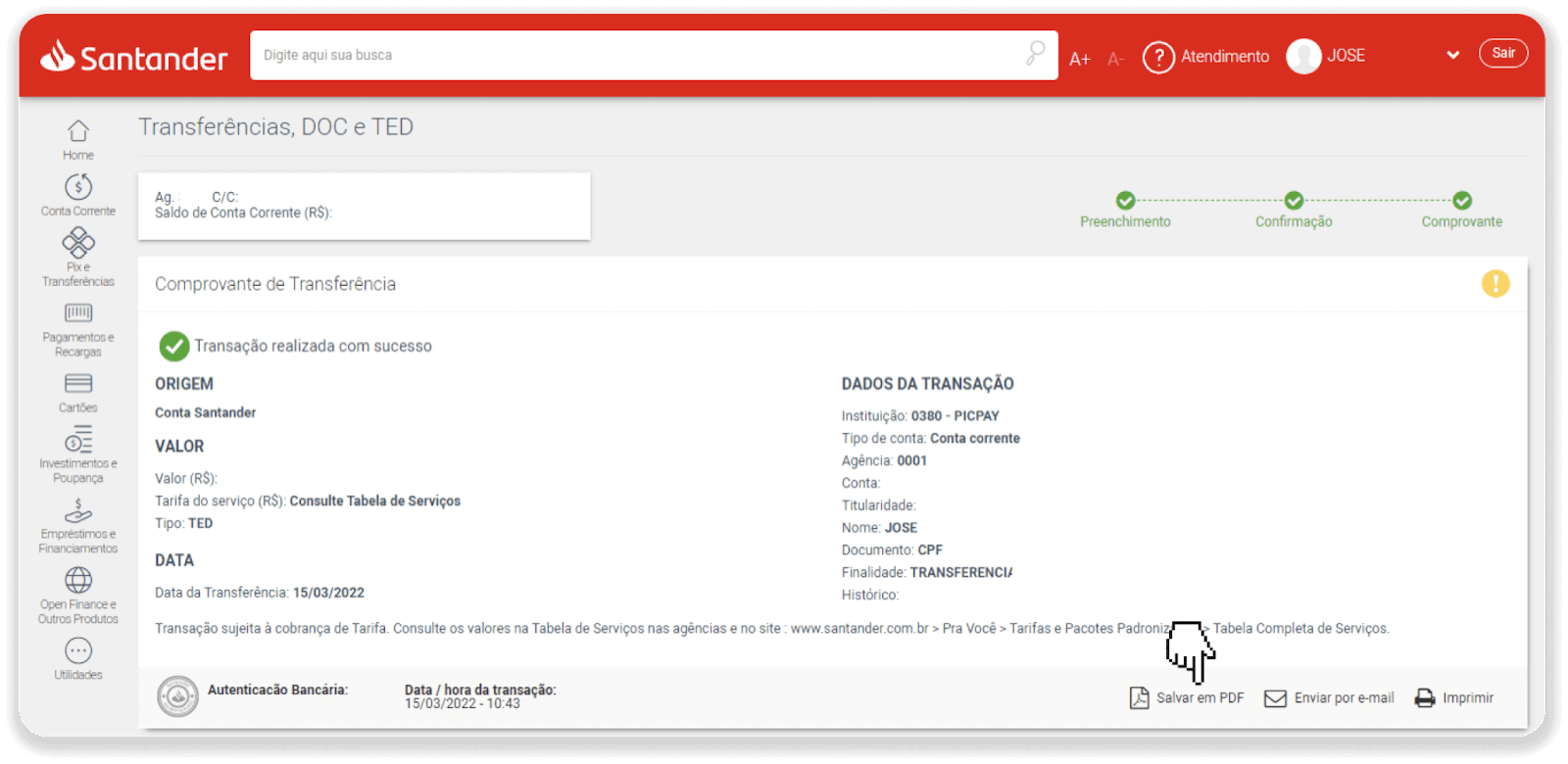
10. Lépjen vissza az oldalra az 5. lépéstől, és kattintson a „Kattintson ide az igazolás küldéséhez” gombra. Adja meg banki adatait, majd kattintson a „Feltöltés” gombra a nyugta feltöltéséhez.
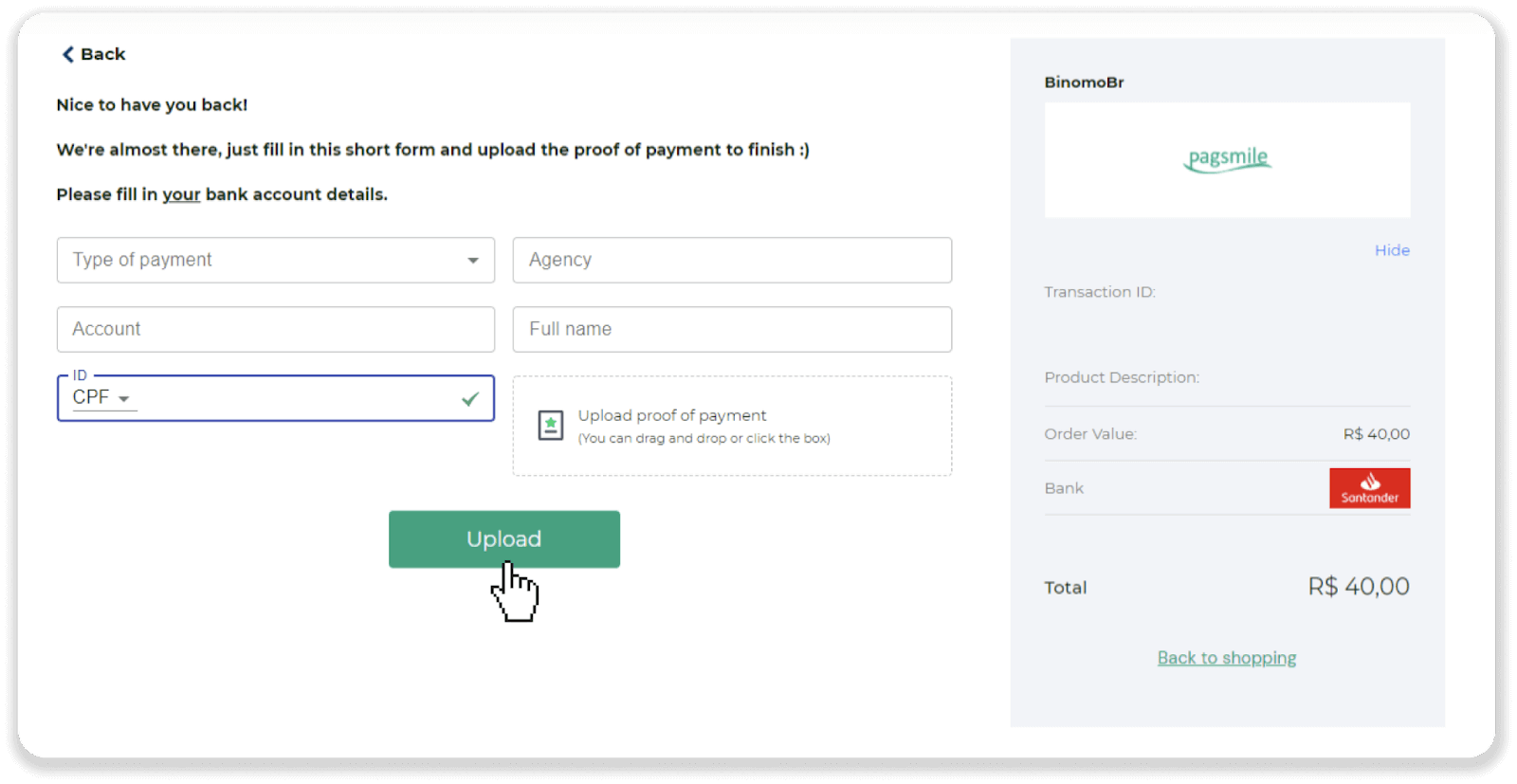
11. A tranzakció állapotának ellenőrzéséhez lépjen vissza a „Tranzakciók előzményei” lapra, és kattintson a befizetésére az állapotának nyomon követéséhez.
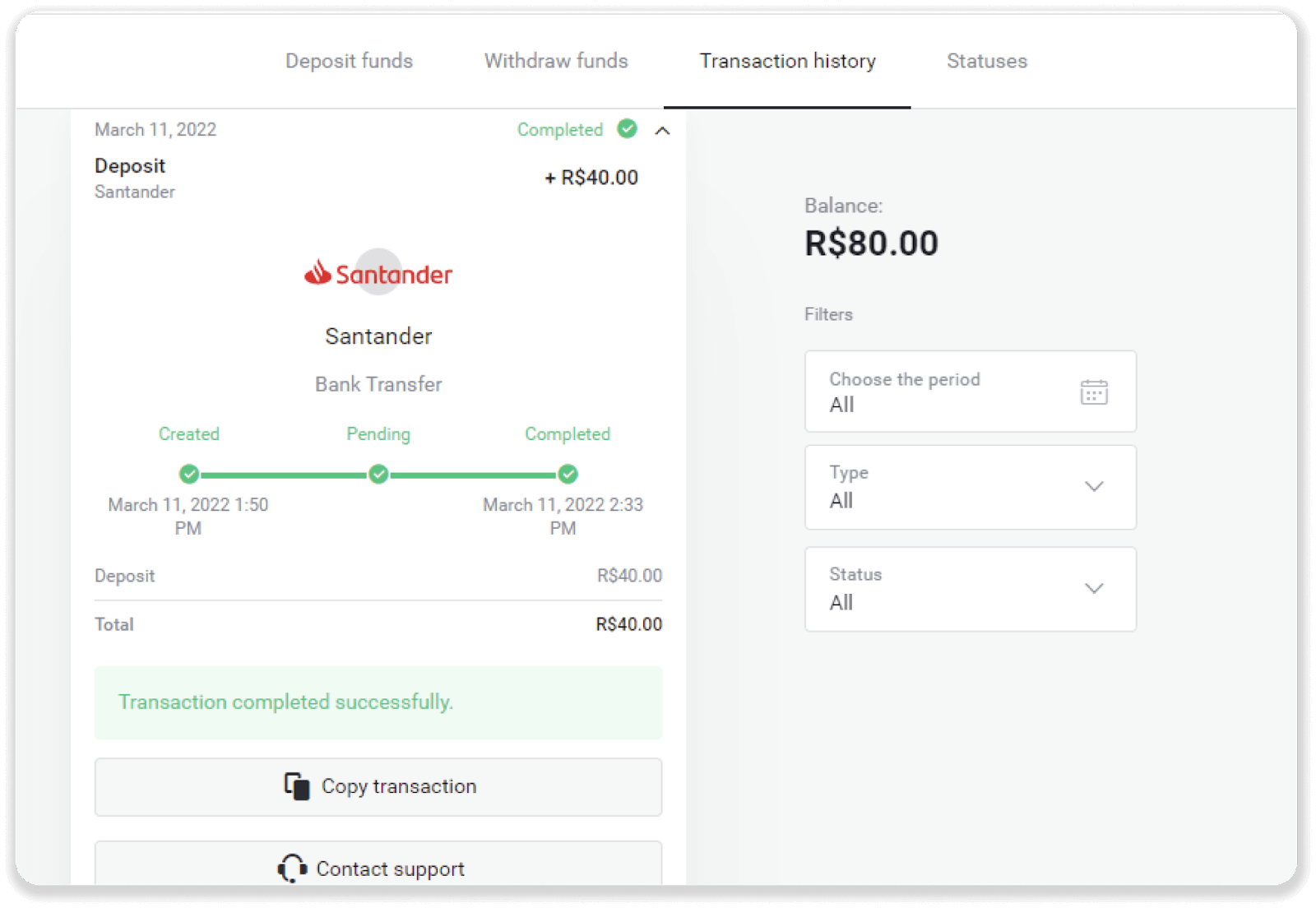
Hogyan működik a Binomo Trading
Mi az eszköz?
Az eszköz olyan pénzügyi eszköz, amelyet kereskedésre használnak. Minden ügylet egy kiválasztott eszköz árdinamikáján alapul. Különböző típusú eszközök vannak: áruk (ARANY, EZÜST), részvények (Apple, Google), devizapárok (EUR/USD) és indexek (CAC40, AES).
A kereskedni kívánt eszköz kiválasztásához kövesse az alábbi lépéseket:
1. Kattintson az eszköz szakaszra a platform bal felső sarkában, hogy megtekinthesse, milyen eszközök állnak rendelkezésre az Ön számlatípusához. 2. Az eszközök listáját görgetheti. Az Ön rendelkezésére álló eszközök fehér színűek. Kattintson az eszközre, hogy kereskedjen vele. 3. Ha egy platform webes verzióját használja, egyszerre több eszközzel is kereskedhet. Kattintson a „+” gombra az eszközrésznél balra. A kiválasztott eszköz összeadódik.
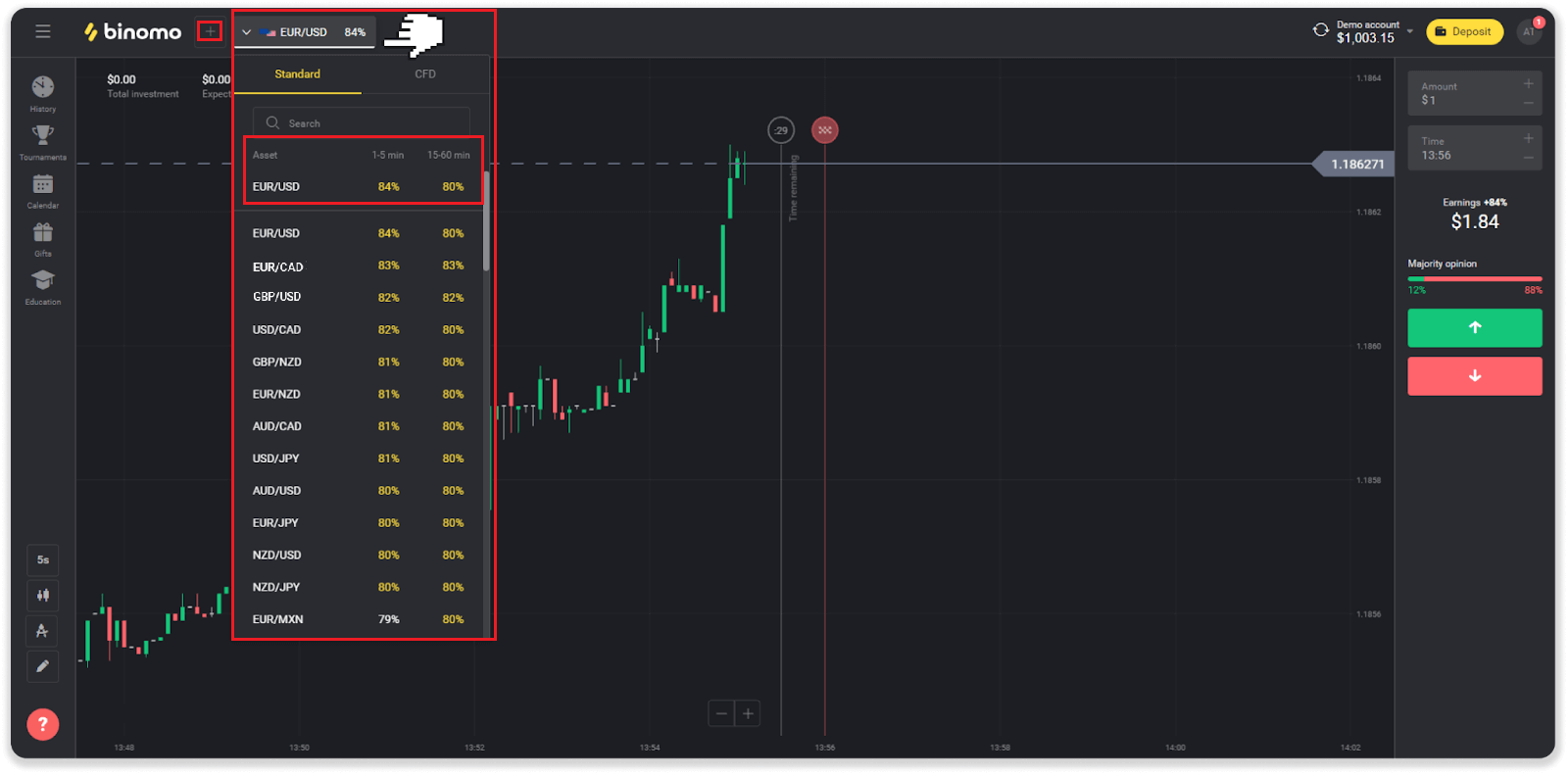
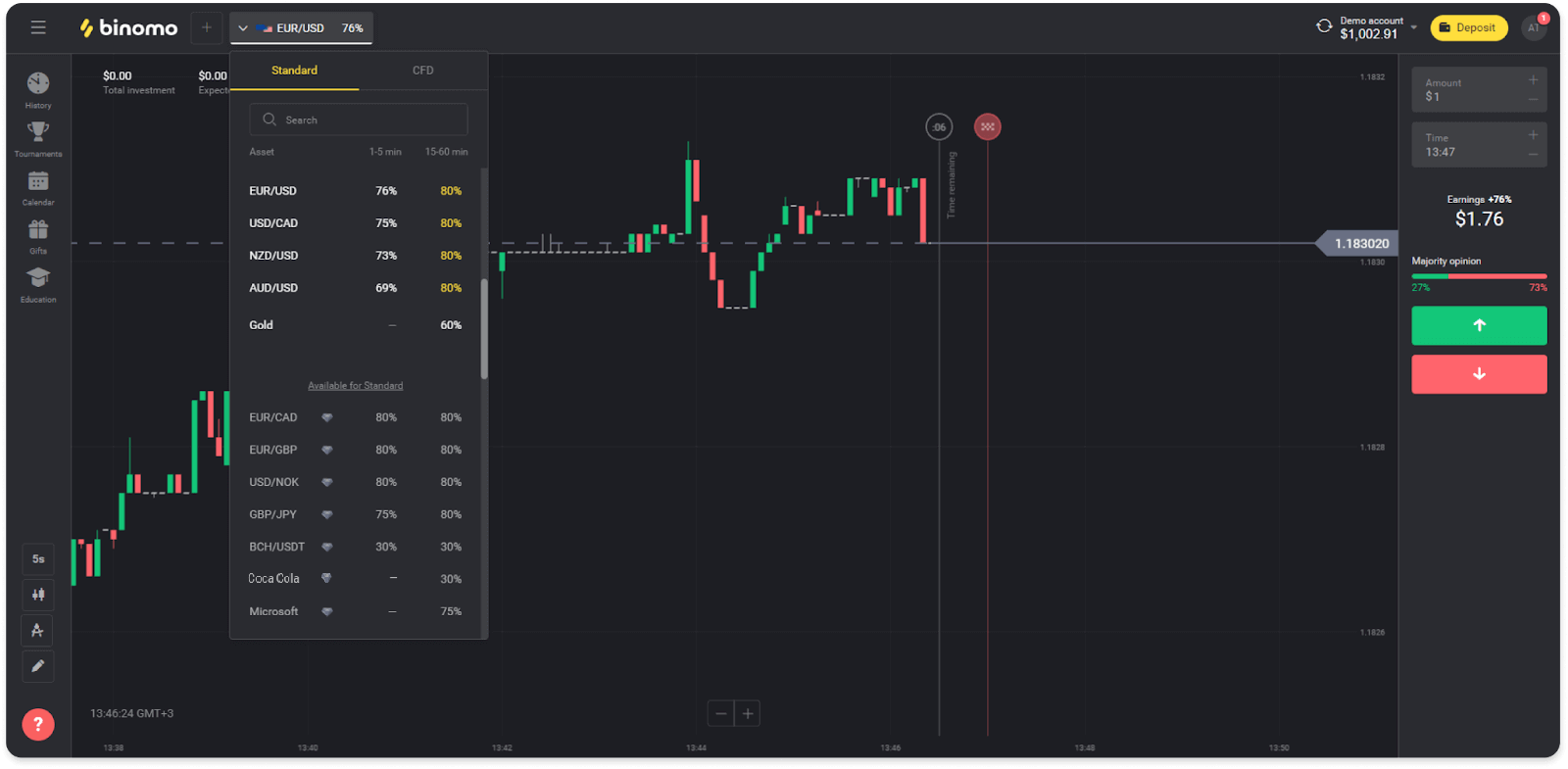
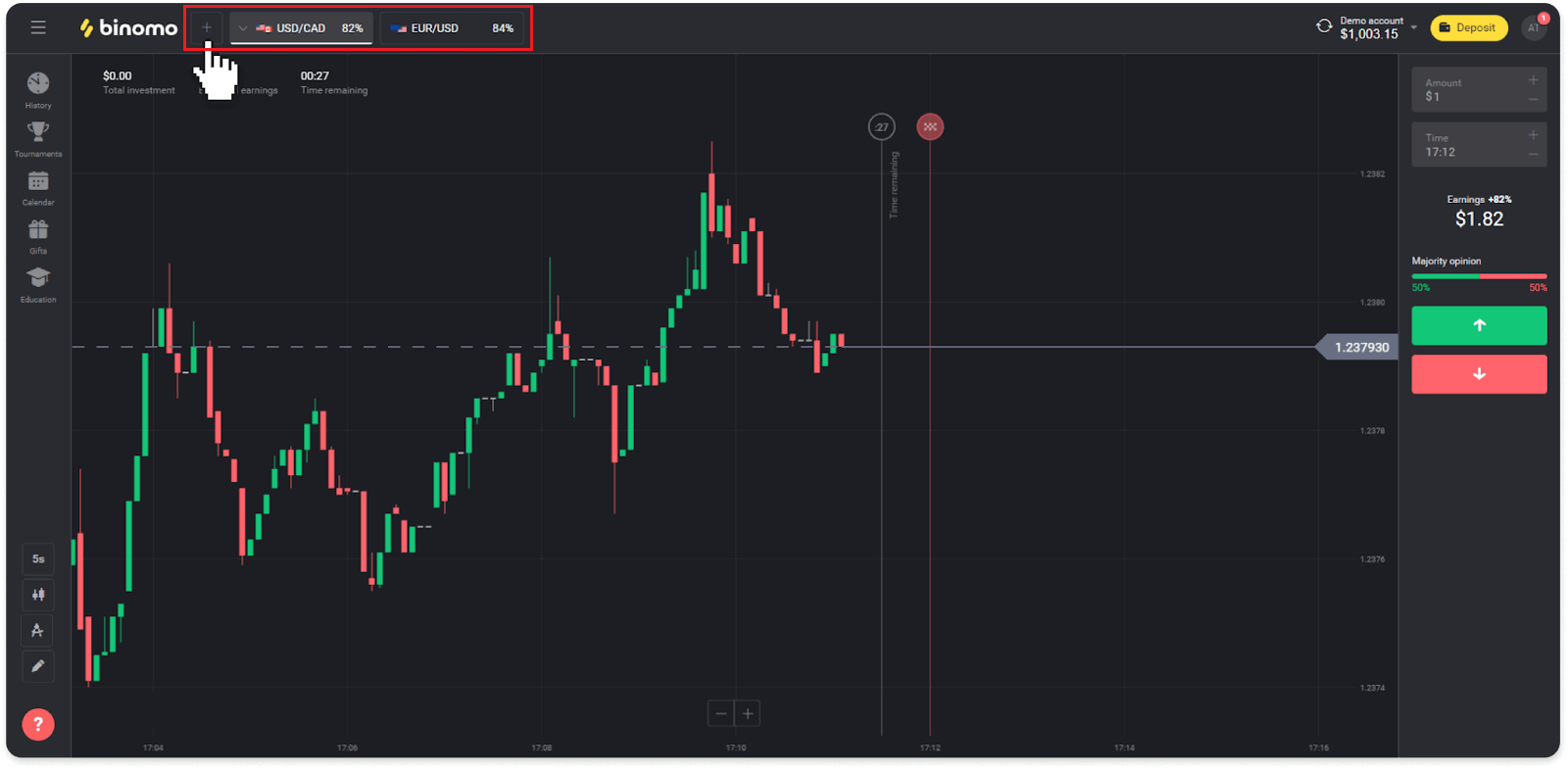
Hogyan lehet kereskedést nyitni?
A kereskedés során Ön dönti el, hogy egy eszköz ára felfelé vagy lefelé fog-e menni, és további nyereséget kapjon, ha az előrejelzés helyes.
Kereskedés megnyitásához kövesse az alábbi lépéseket:
1. Válassza ki a számla típusát. Ha az a cél, hogy virtuális alapokkal kereskedjen, válasszon egy demószámlát . Ha készen áll valódi alapokkal kereskedni , válasszon valódi számlát .
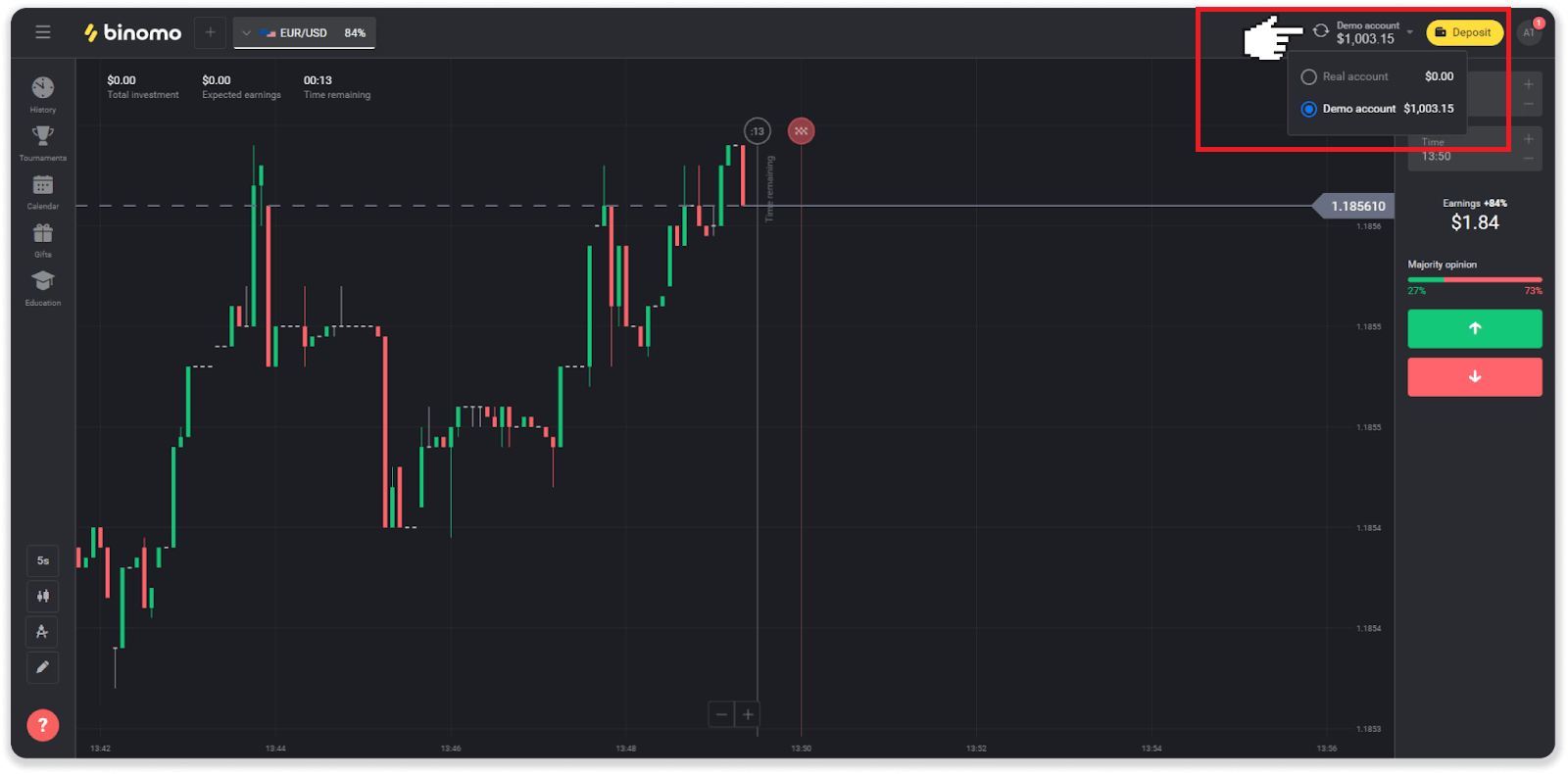
2. Válasszon ki egy eszközt. Az eszköz melletti százalék határozza meg annak jövedelmezőségét. Minél magasabb a százalékos arány, annál nagyobb a profitja siker esetén.
Példa.Ha egy 10 dolláros kereskedés 80%-os nyereséggel zárul pozitív eredménnyel, 18 dollár jóváírásra kerül az egyenlegén. 10 dollár a befektetésed, 8 dollár pedig nyereség.
Egyes eszközök jövedelmezősége az ügylet lejárati idejétől és a piaci helyzettől függően a nap folyamán változhat.
Minden ügylet a nyitáskor jelzett jövedelmezőséggel zár.
Felhívjuk figyelmét, hogy a bevétel mértéke a kereskedési időtől függ (rövid – 5 perc alatt vagy hosszú – 15 perc felett).
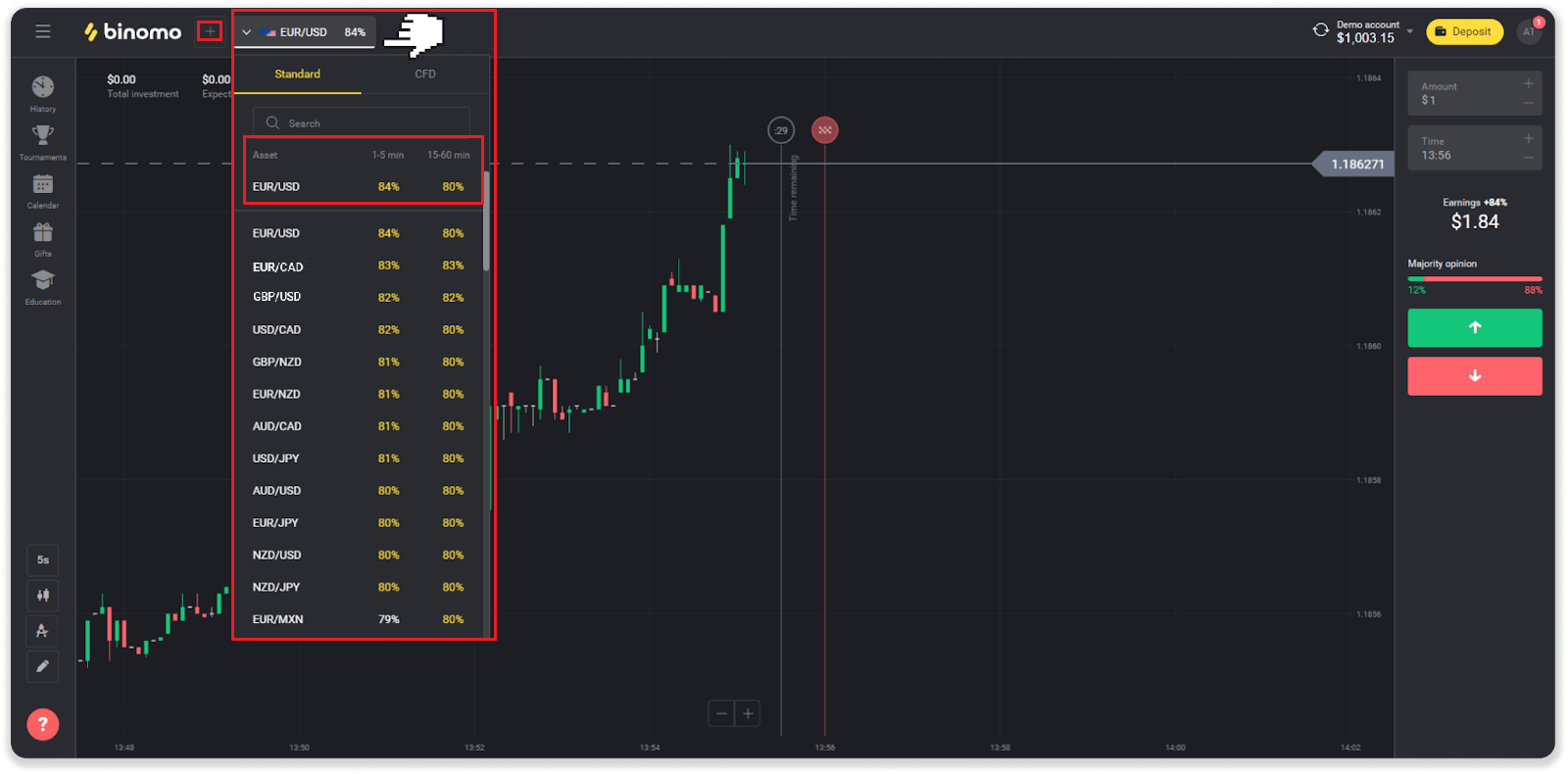
3. Állítsa be a befektetni kívánt összeget. A kereskedés minimális összege 1 USD, a maximális összeg 1000 USD, vagy ennek megfelelő összeg a fiók pénznemében. Javasoljuk, hogy kezdjen kis kereskedésekkel, hogy tesztelje a piacot, és jól érezze magát.
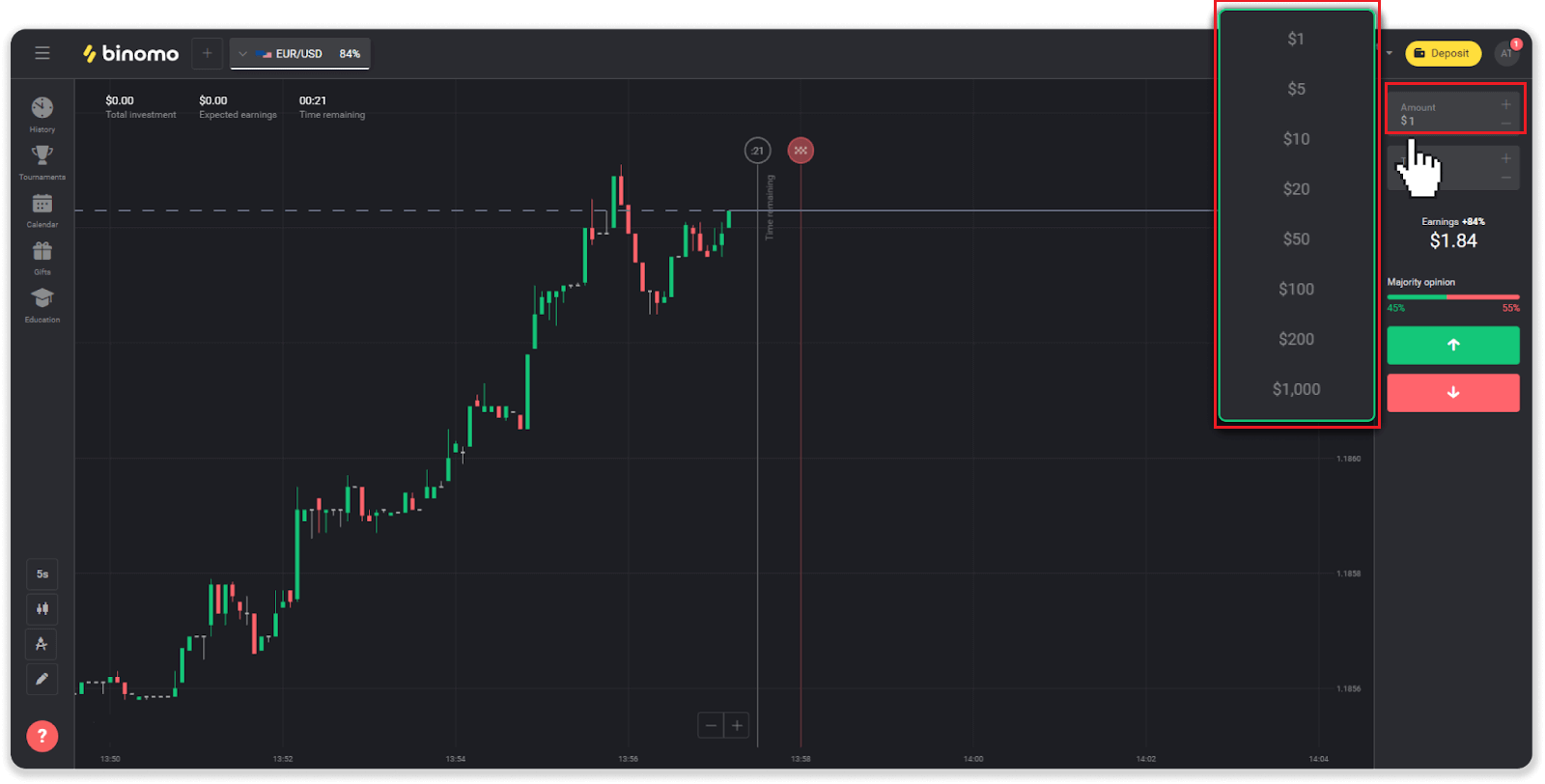
4. Válasszon lejárati időt a kereskedéshez. A
lejárati idő a kereskedés befejezésének ideje. Nagyon sok lejárati idő közül választhat: 1 perc, 5 perc, 15 perc stb. Biztonságosabb, ha 5 perces időtartammal kezdi, és minden kereskedési befektetésért 1 dollárt.
Kérjük, vegye figyelembe, hogy a kereskedés zárásának időpontját választja, nem pedig annak időtartamát.
Példa . Ha a 14:45-öt választja lejárati időként, a kereskedés pontosan 14:45-kor zárul.
Ezenkívül van egy sor, amely a kereskedés vásárlási idejét mutatja. Figyelni kell erre a vonalra. Tudja, ha nyithat másik kereskedést. A piros vonal pedig a kereskedés végét jelzi. Abban az időben tudja, hogy a kereskedelem további forrásokhoz juthat, vagy nem.
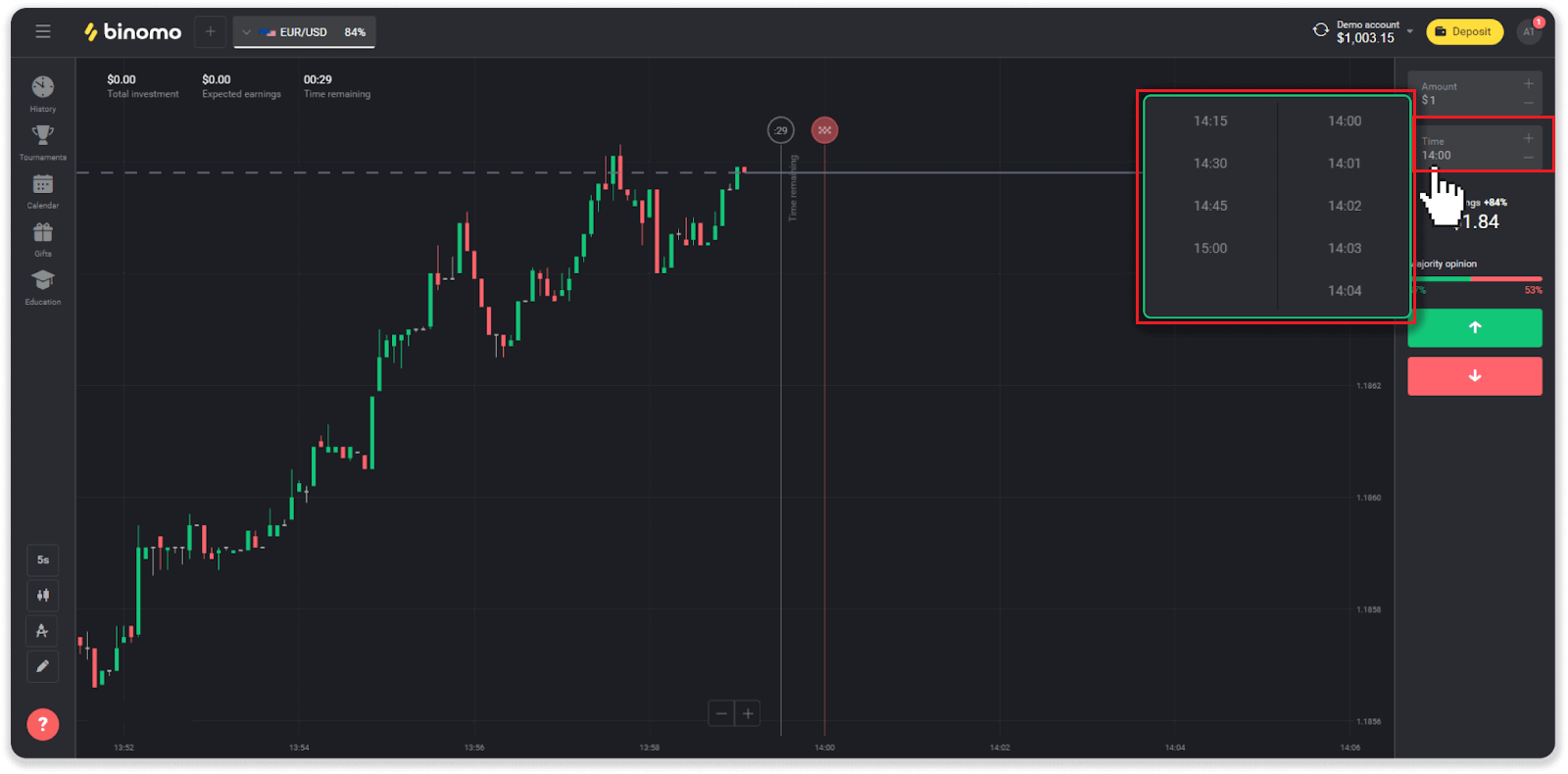
5. Elemezze az ármozgást a diagramon, és készítse el előrejelzését. Kattintson a zöld gombra, ha úgy gondolja, hogy egy eszköz ára emelkedni fog, vagy a piros gombra, ha úgy gondolja, hogy csökkenni fog.
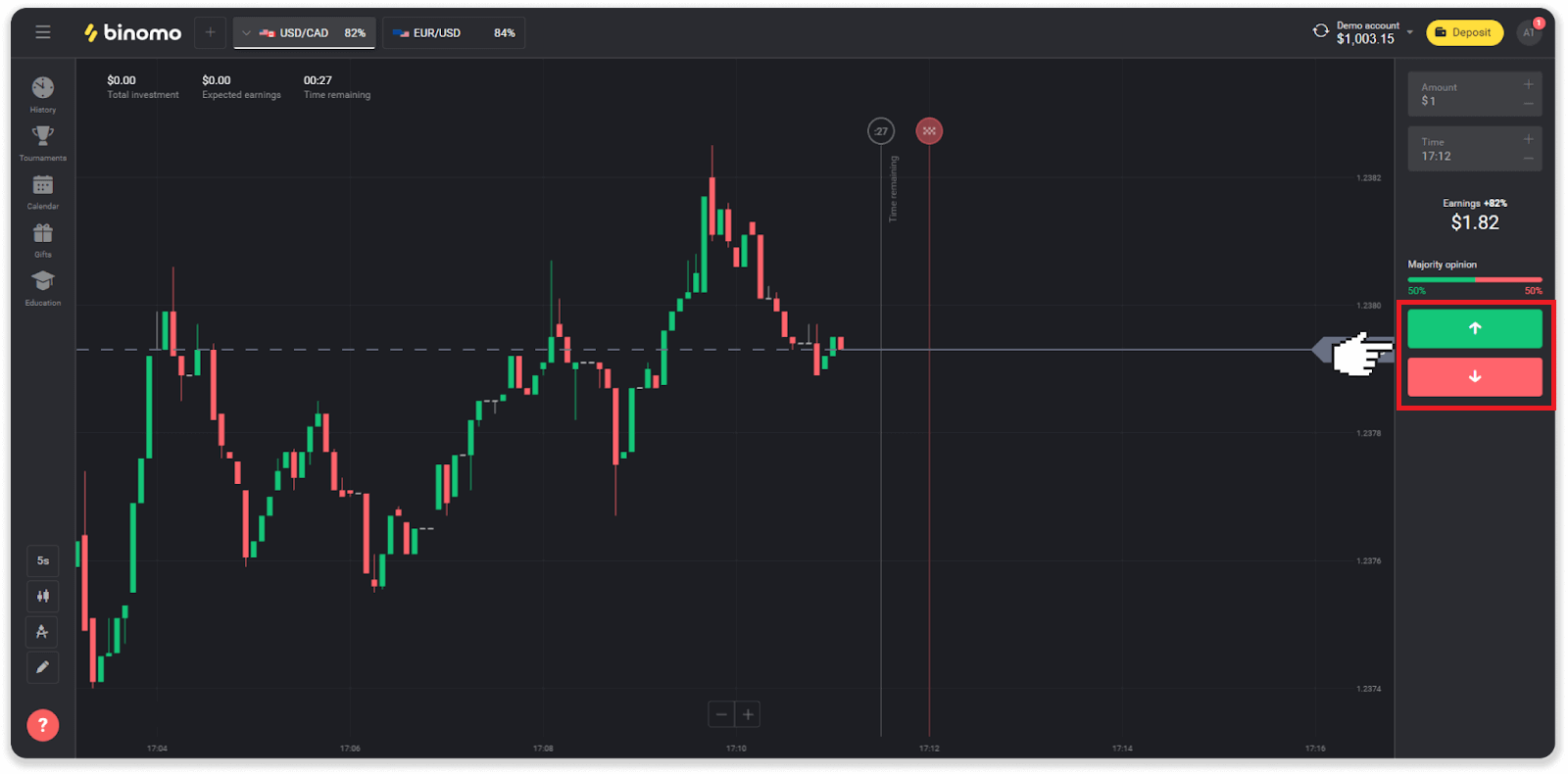
6. Várja meg a kereskedés lezárását, hogy megtudja, helyes volt-e az előrejelzése.Ha igen, akkor a befektetés összege plusz az eszközből származó nyereség hozzáadódik az egyenlegéhez. Döntetlen esetén – amikor a nyitóár megegyezik a záróárral – csak a kezdeti befektetés kerülne vissza az egyenlegébe. Ha az előrejelzés hibás lenne, a befektetés nem térülne meg.
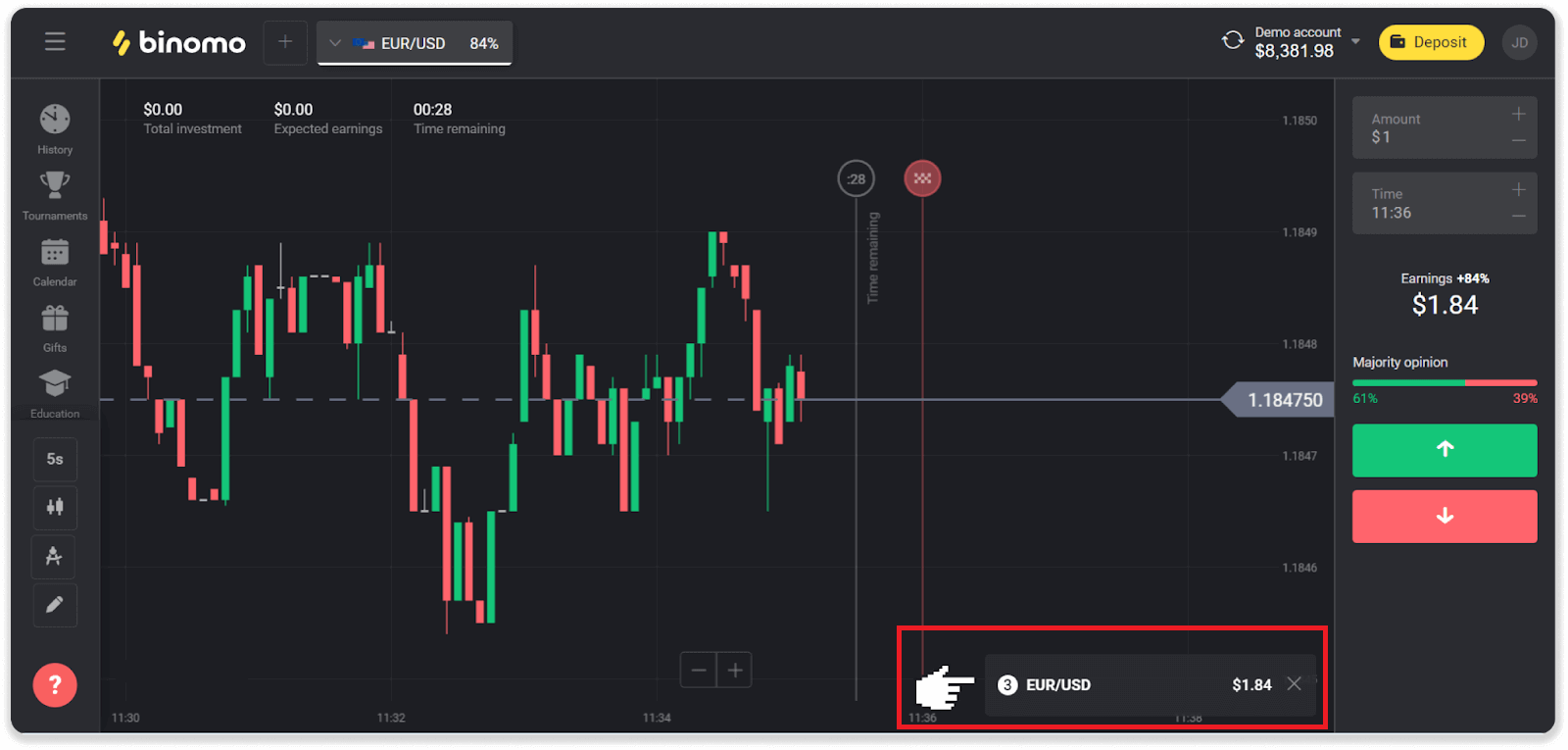
Megjegyzés . A piac hétvégén mindig zárva tart, így a devizapárok, az árucikkek és a vállalati részvények nem állnak rendelkezésre. A piaci eszközök hétfőn UTC 7:00-kor lesznek elérhetők. Addig is kínálunk tőzsdén kívüli kereskedést - a hétvégi eszközöket!
Hol találom a kereskedéseim történetét?
Van egy előzmény rész, ahol minden információt megtalál a nyitott és megkötött ügyleteiről. Kereskedelmi előzményeinek megnyitásához kövesse az alábbi lépéseket:Webes verzióban:
1. Kattintson az „Óra” ikonra a platform bal oldalán.
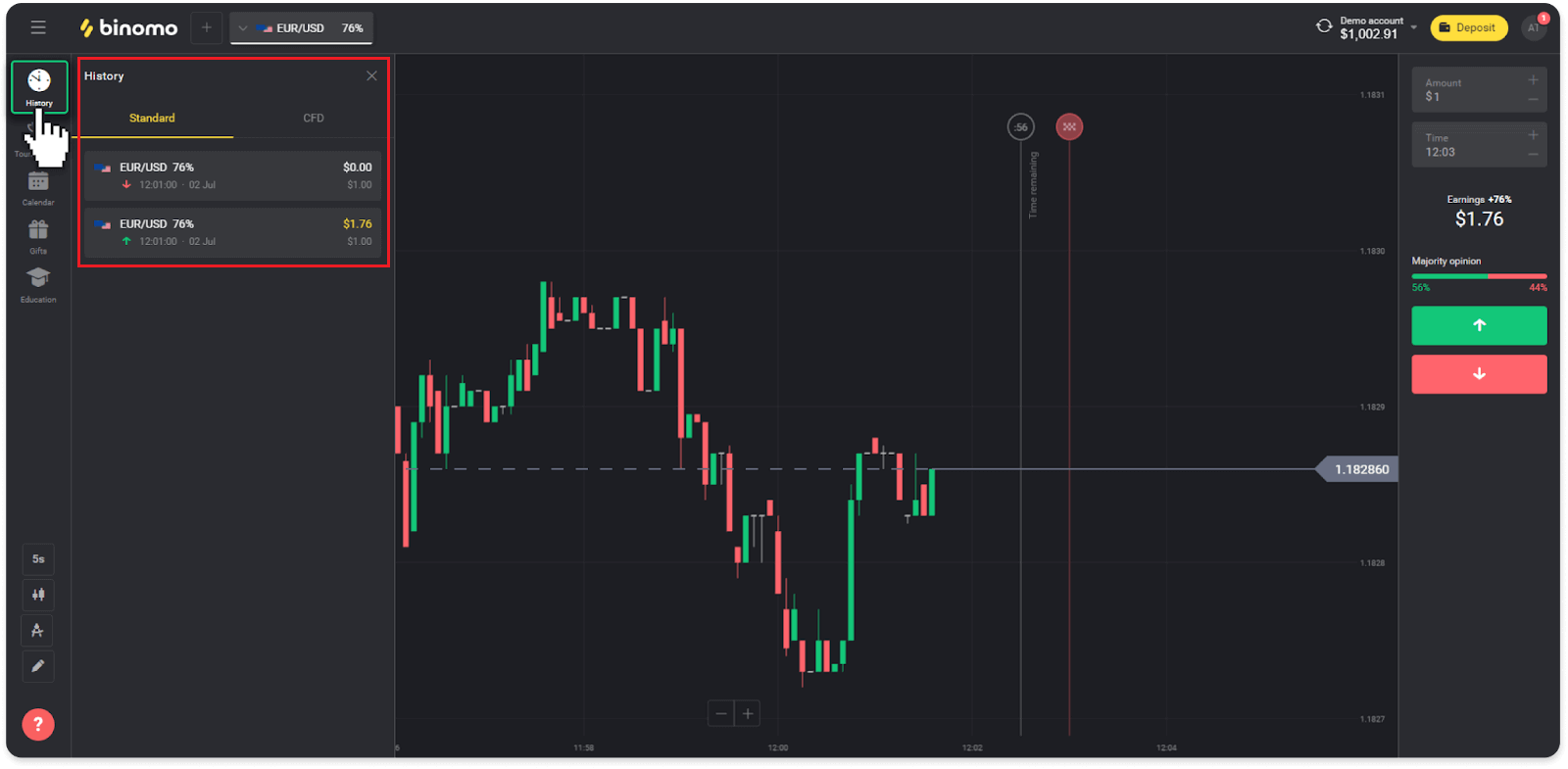
2. Kattintson bármelyik kereskedésre további információk megtekintéséhez.
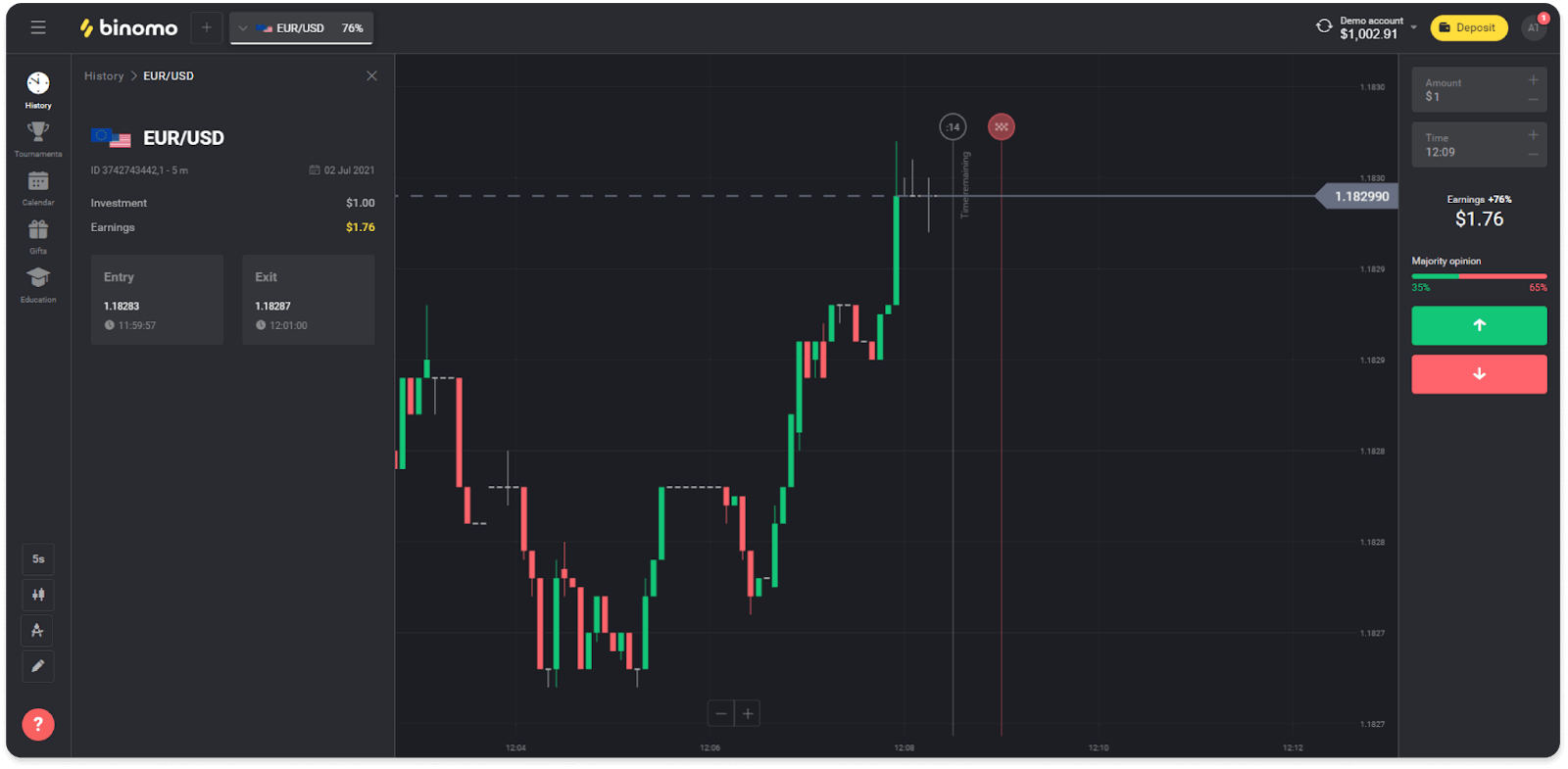
A mobilalkalmazásban:
1. Nyisson meg egy menüt.
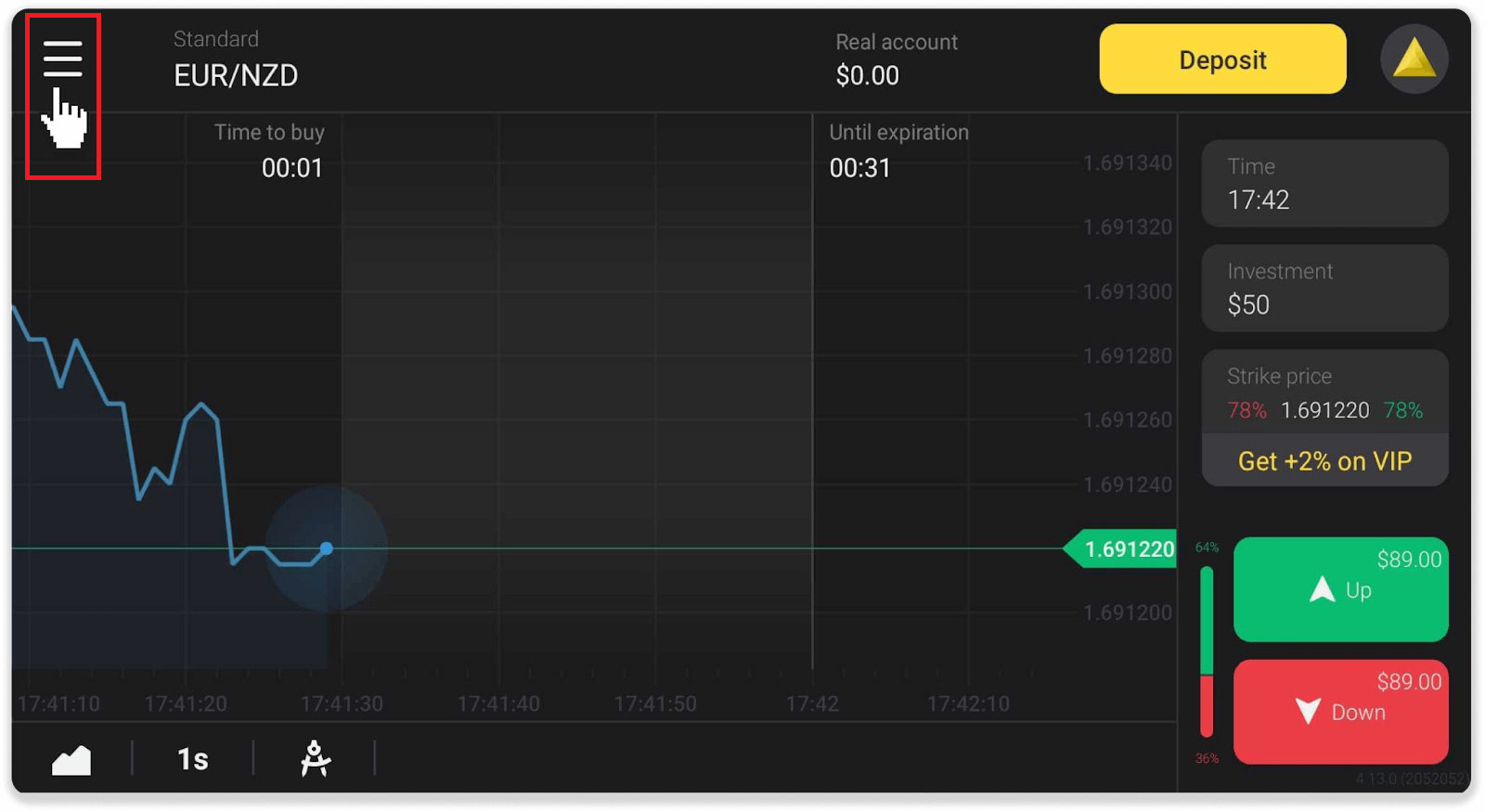
2. Válassza ki a „Trades” részt.
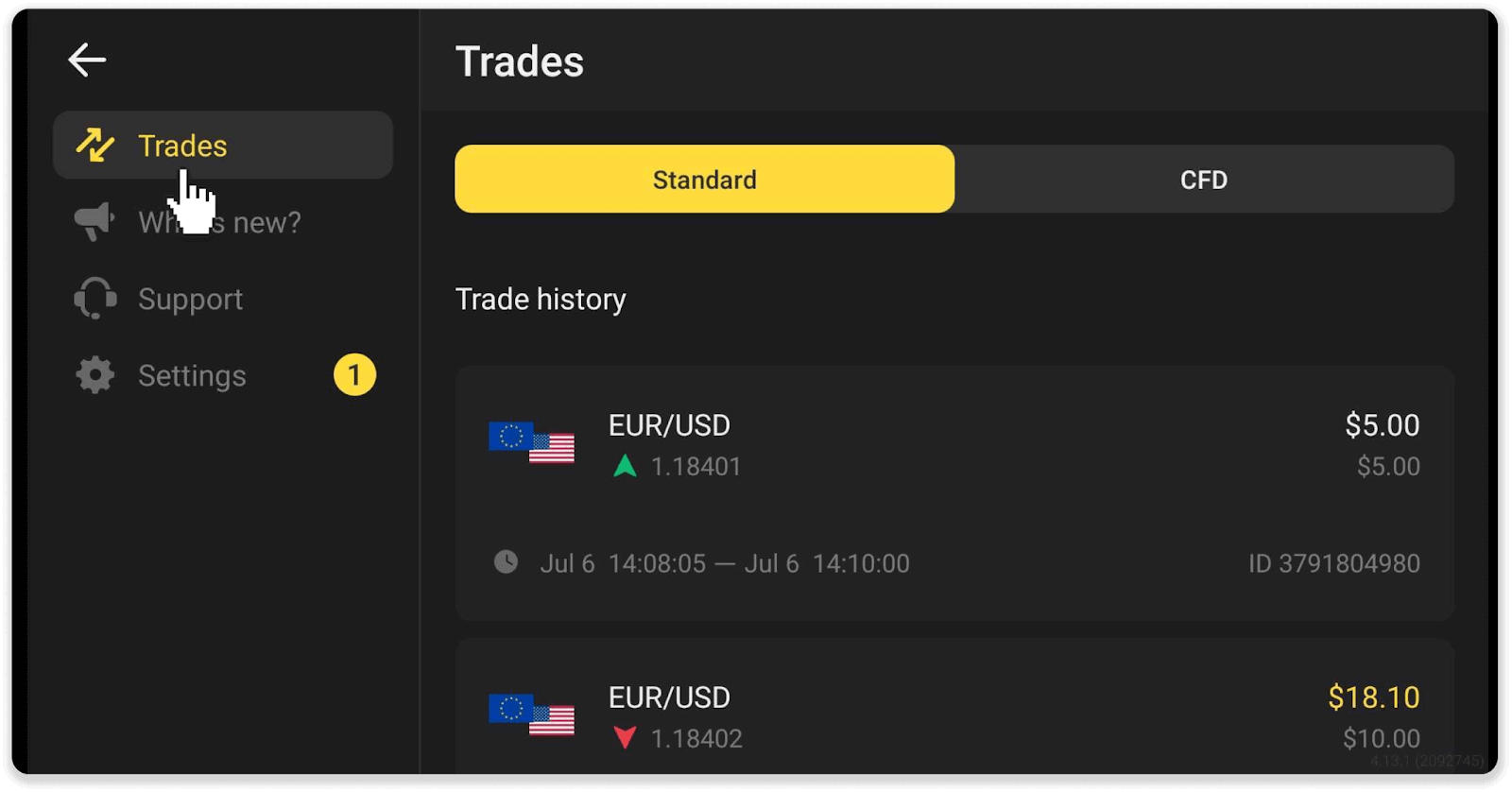
Megjegyzés . A kereskedelemtörténeti rész segítségével fejlesztheti kereskedési készségeit azáltal, hogy rendszeresen elemzi fejlődését
Hogyan kell kiszámítani a kereskedési forgalmat?
A kereskedési forgalom az utolsó befizetés óta történt összes ügylet összege.
Két eset van a kereskedési forgalom felhasználására:
- Befizettél, és úgy döntöttél, hogy a kereskedés előtt kiveszed az összeget.
- Ön olyan bónuszt használt, amely kereskedési forgalomra utal.
Példa . Egy kereskedő 50 dollárt letétbe helyezett. A kereskedő kereskedési forgalmának összege 100 USD lesz (a betét összegének duplája). Amikor a kereskedési forgalom befejeződött, a kereskedő jutalék nélkül vehet fel pénzt.
A második esetben, amikor aktivál egy bónuszt, be kell fejeznie a kereskedési forgalmat, hogy pénzt vegyen fel.
A kereskedési forgalom kiszámítása a következő képlettel történik:
a bónusz összege szorozva a tőkeáttételi tényezővel.
A tőkeáttételi tényező lehet:
- A bónuszban van megadva.
- Ha nincs megadva, akkor a befizetés összegének 50%-ánál kisebb bónuszok esetében a tőkeáttételi tényező 35 lenne.
- A befizetés 50%-át meghaladó bónuszok esetében ez 40 lenne.
Megjegyzés . A kereskedési forgalomba a sikeres és a sikertelen ügyletek is beleszámítanak, de csak az eszköz jövedelmezőségét veszik figyelembe; beruházást nem tartalmaz.
Hogyan kell egy diagramot olvasni?
A diagram a kereskedő fő eszköze a platformon. Egy diagram valós időben jeleníti meg a kiválasztott eszköz árdinamikáját.A diagramot saját igényei szerint módosíthatja.
1. A diagramtípus kiválasztásához kattintson a platform bal alsó sarkában található diagram ikonra. 4 diagramtípus létezik: hegy, vonal, gyertya és sáv.
Megjegyzés . A kereskedők a Candle diagramot részesítik előnyben, mert ez a leginformatívabb és leghasznosabb.
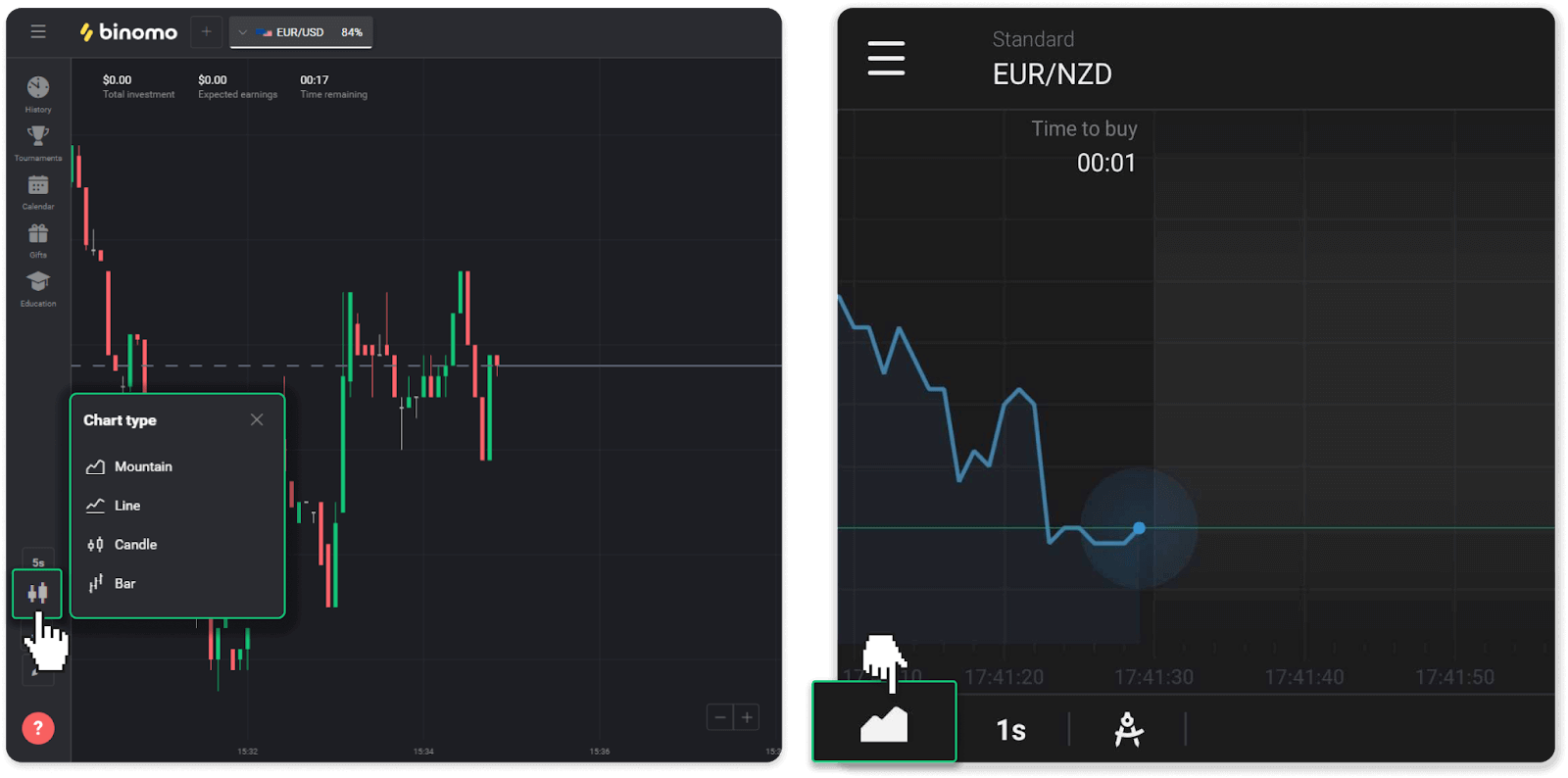
2. Időszak kiválasztásához kattintson az idő ikonra. Meghatározza, hogy milyen gyakran jelenjenek meg az eszköz új árváltozásai.
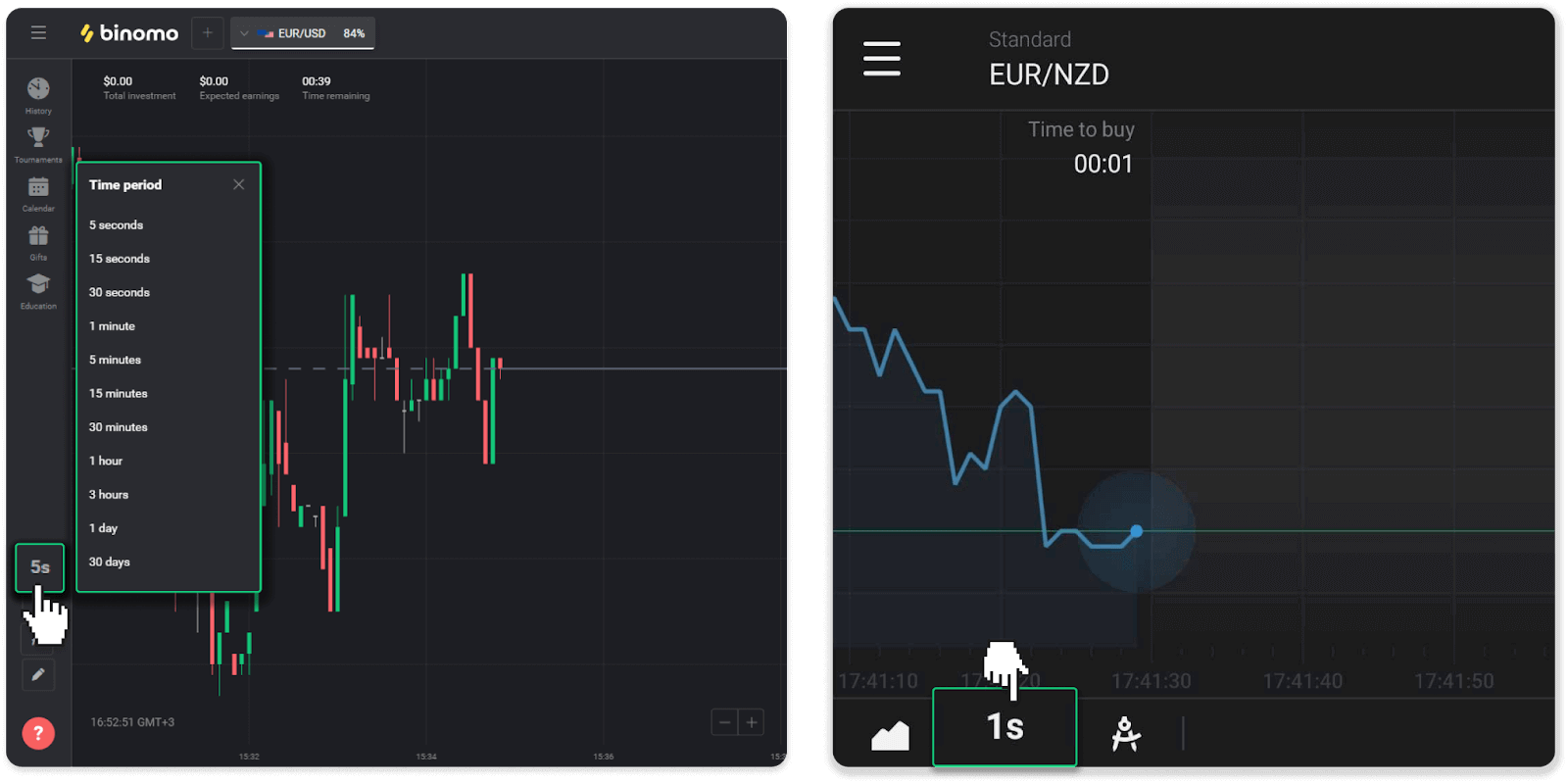
3. A diagram nagyításához és kicsinyítéséhez nyomja meg a „+” és „-” gombot, vagy görgessen az egérrel. A mobilalkalmazások felhasználói ujjaikkal nagyíthatnak és kicsinyíthetnek a diagramon.
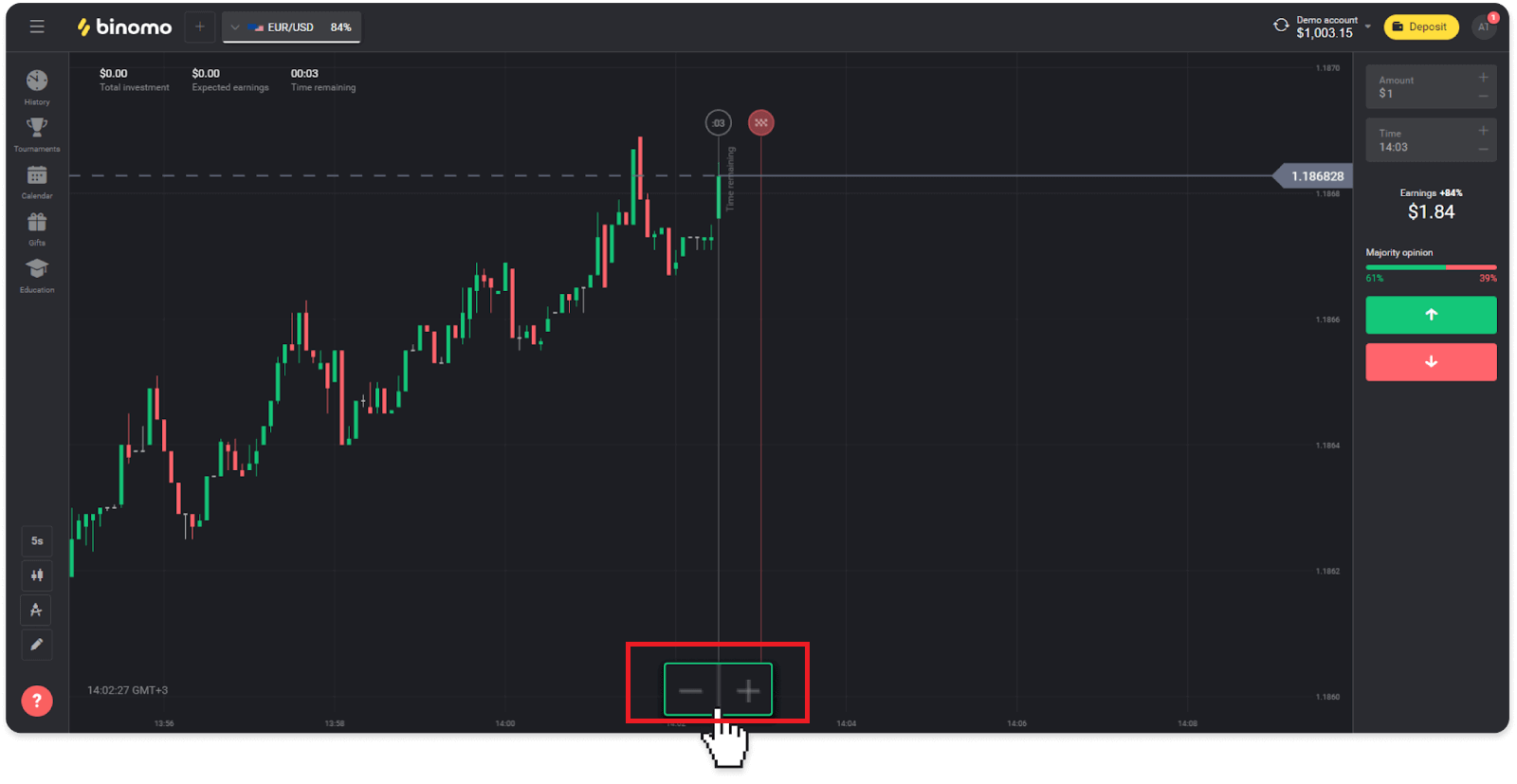
4. A régebbi árváltozások megtekintéséhez húzza el a diagramot az egérrel vagy az ujjával (mobilalkalmazás-felhasználók számára).
Hogyan kell használni az indikátorokat?
Az indikátorok vizuális eszközök, amelyek segítenek nyomon követni az ármozgások változásait. A kereskedők ezeket használják a diagram elemzésére, és sikeresebb kereskedések megkötésére. A mutatók különböző kereskedési stratégiák mellett állnak.A platform bal alsó sarkában lévő jelzőket állíthatja be.
1. Kattintson a „Kereskedési eszközök” ikonra.
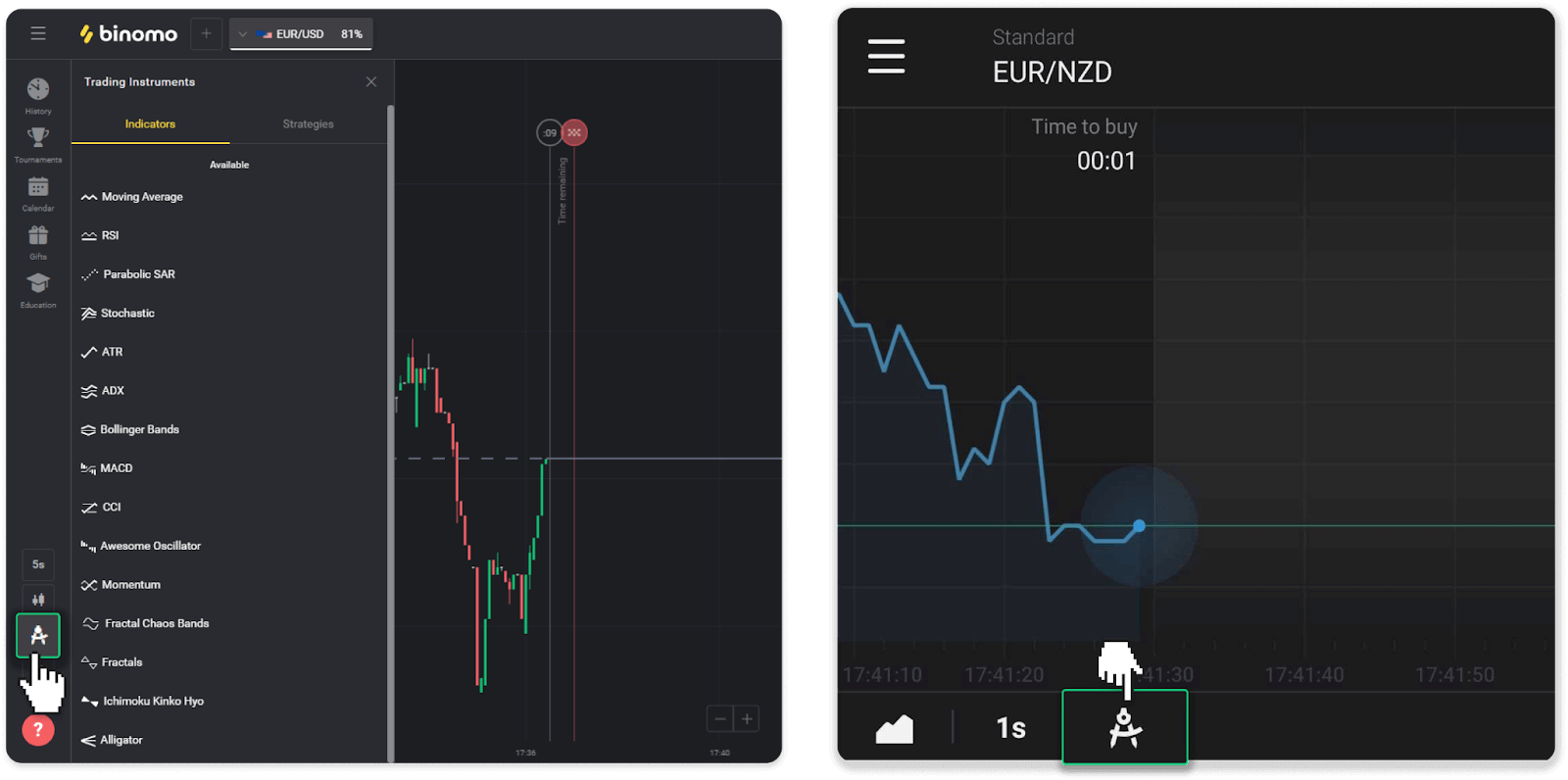
2. Aktiválja a kívánt jelzőt a rákattintással.
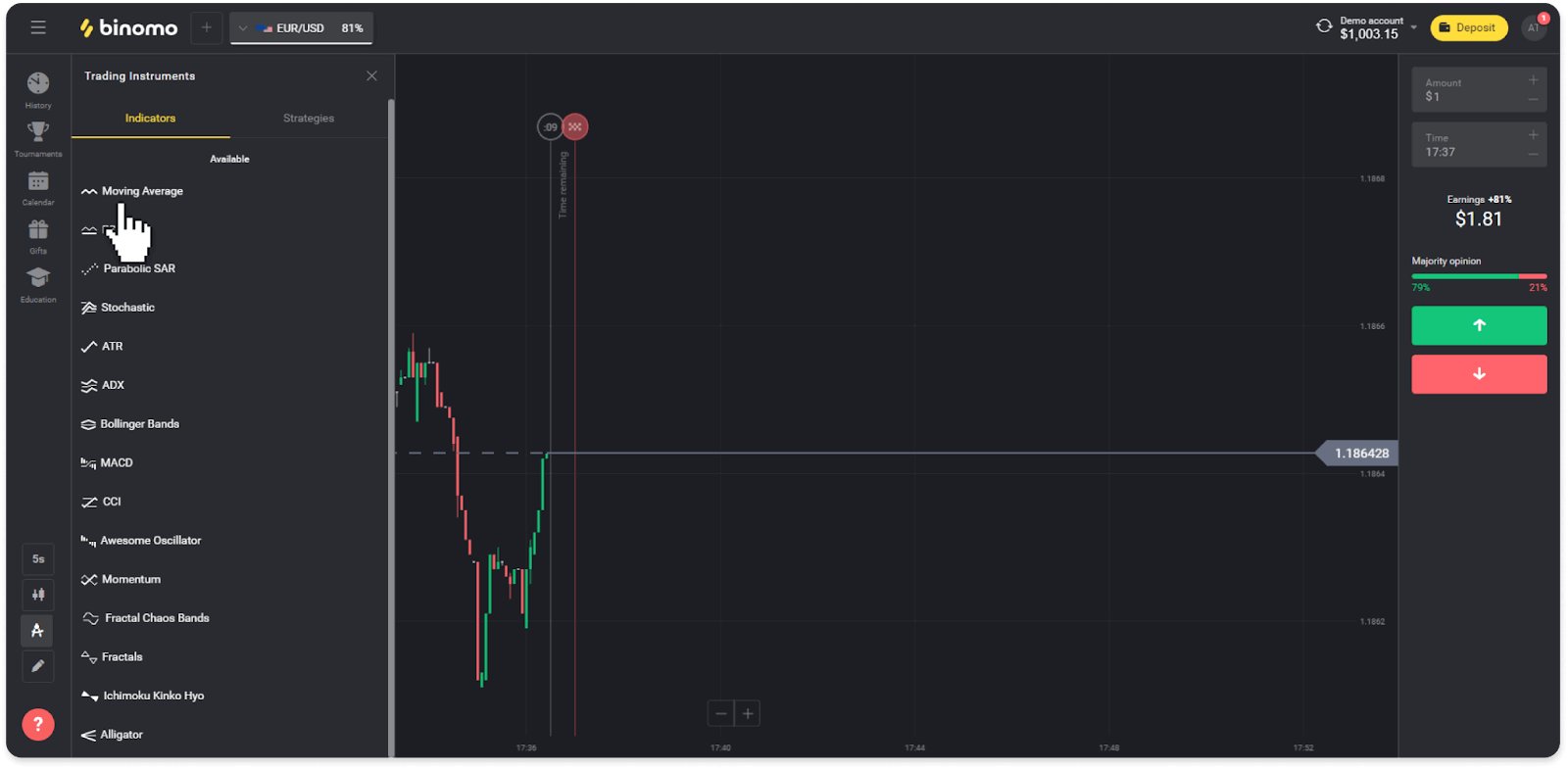
3. Állítsa be a kívánt módon, és nyomja meg az „Alkalmaz” gombot.
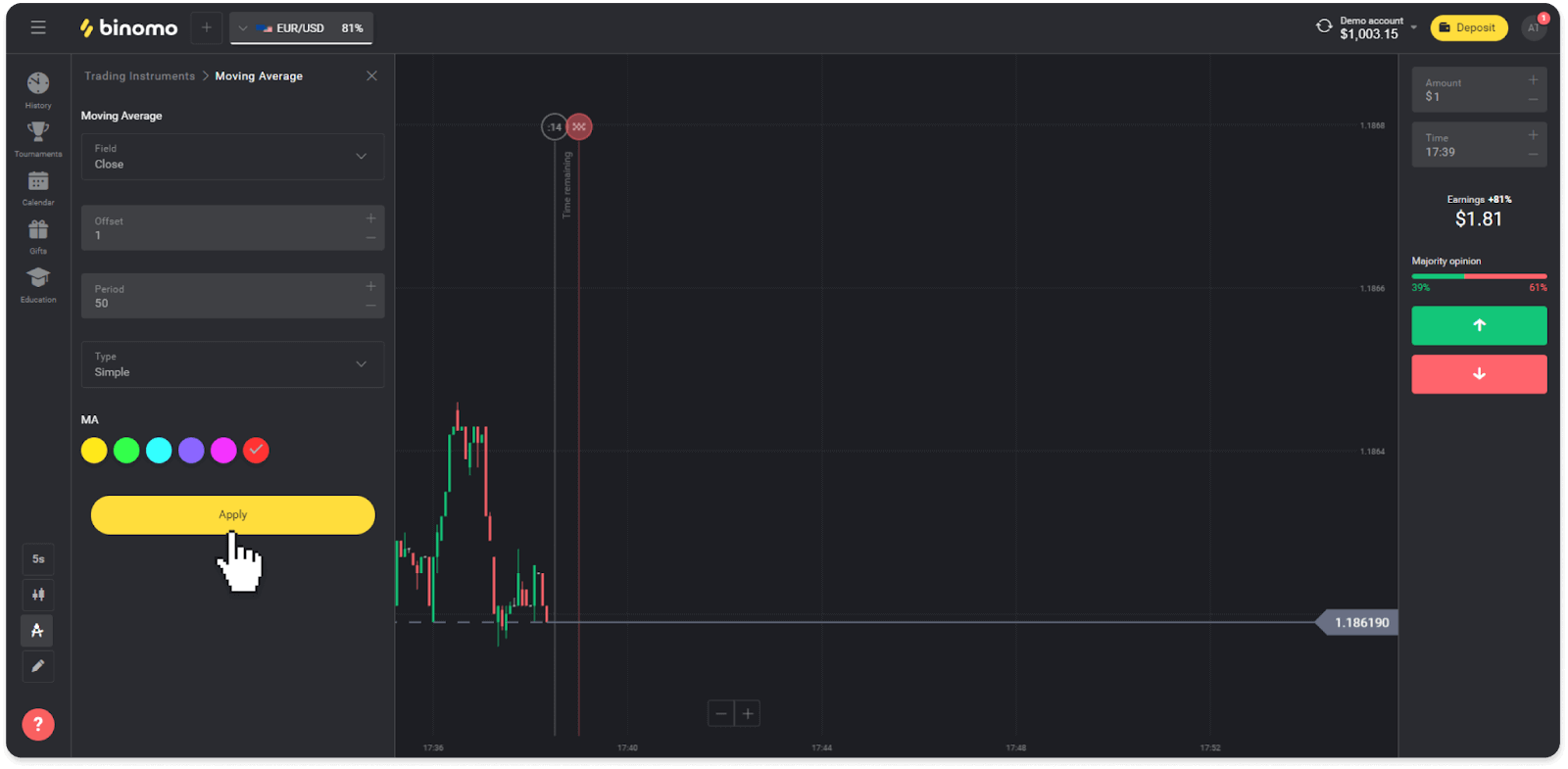
4. Az összes aktív jelző megjelenik a lista felett. Az aktív jelzők eltávolításához nyomja meg a kuka ikont. A mobilalkalmazások felhasználói az összes aktív jelzőt megtalálják az „Indicators” fülön.
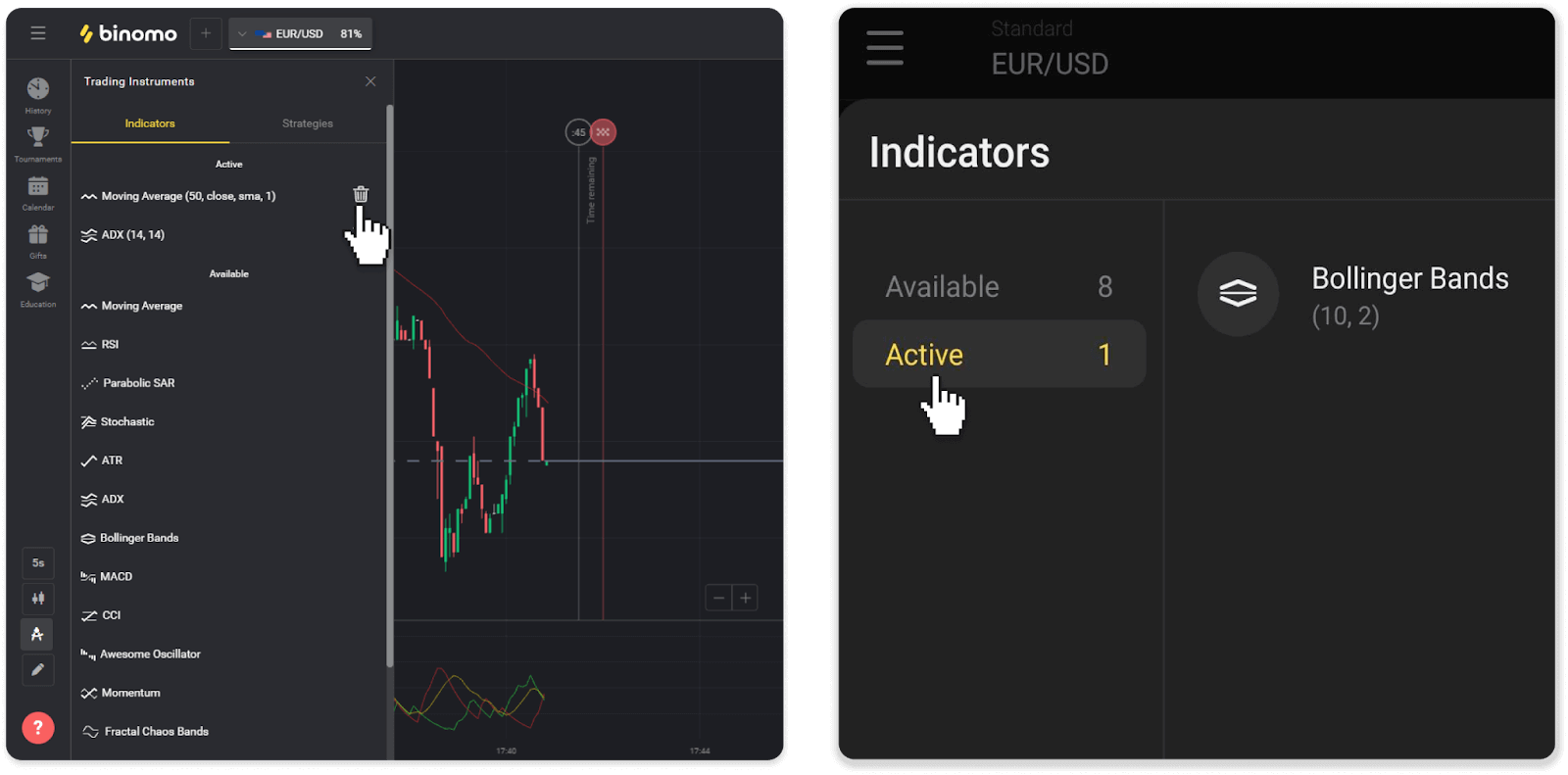
Hogyan lehet pénzt kivenni a Binomóból
Hogyan lehet kivonni a Binomóból a digitális pénztárcára
Az e-pénztárca világszerte népszerű elektronikus fizetési mód az azonnali és biztonságos tranzakciókhoz. Ezzel a fizetési móddal teljesen jutalékmentesen veheti ki Binomo számláját.
Készítsen pénzt a Skrill segítségével
1. Nyisson meg egy bal oldali menüt, válassza ki az „Egyenleg” részt, és érintse meg a „Kivétel” gombot.
Mobilalkalmazásban:

Webes verzióban: Kattintson a profilképére a képernyő jobb felső sarkában, és válassza ki a „Pénztár” fület a menüből.
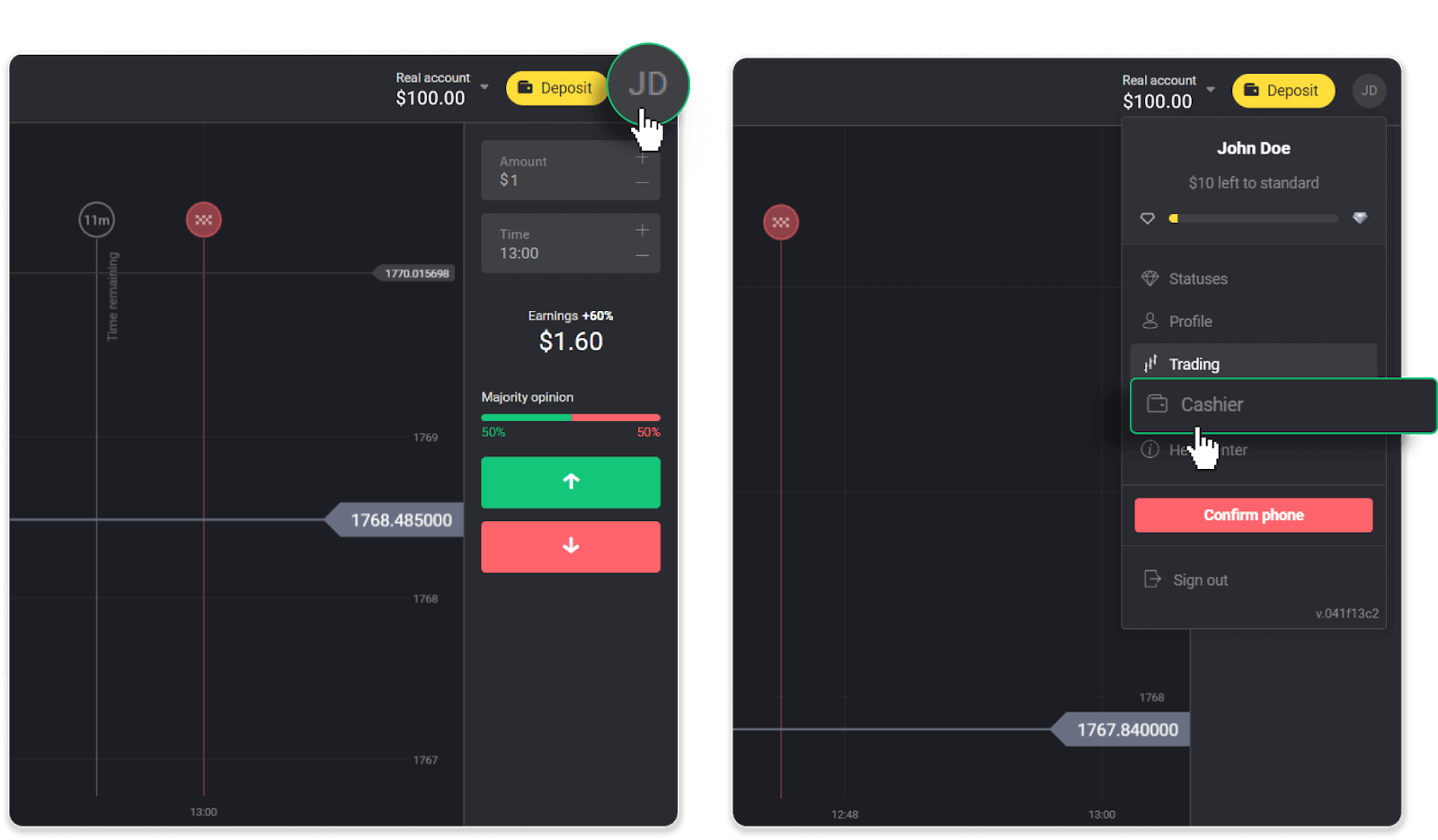
Ezután kattintson a „Pénzfelvétel” fülre.
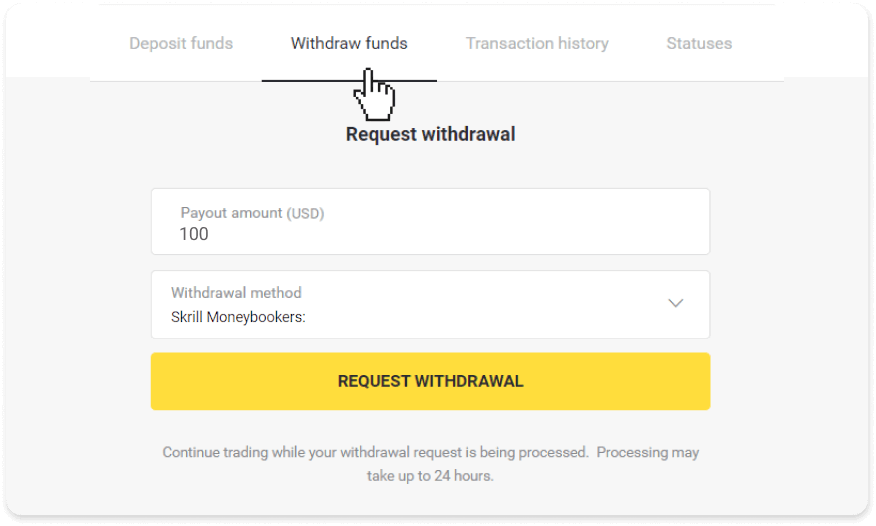
2. Adja meg a kifizetés összegét, és válassza ki a „Skrill”-t kifizetési módként, és adja meg e-mail címét. Felhívjuk figyelmét, hogy csak azokból a pénztárcákból vehet fel pénzt, amelyekbe már befizetett. Kattintson a „Kivétel kérése” gombra.
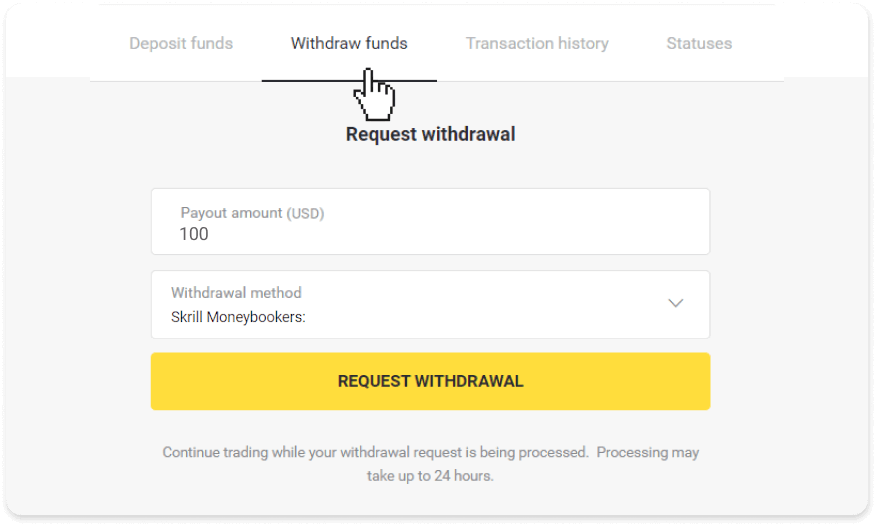
3. Kérése megerősítést nyer! Folytathatja a kereskedést, amíg feldolgozzuk a visszavonását.
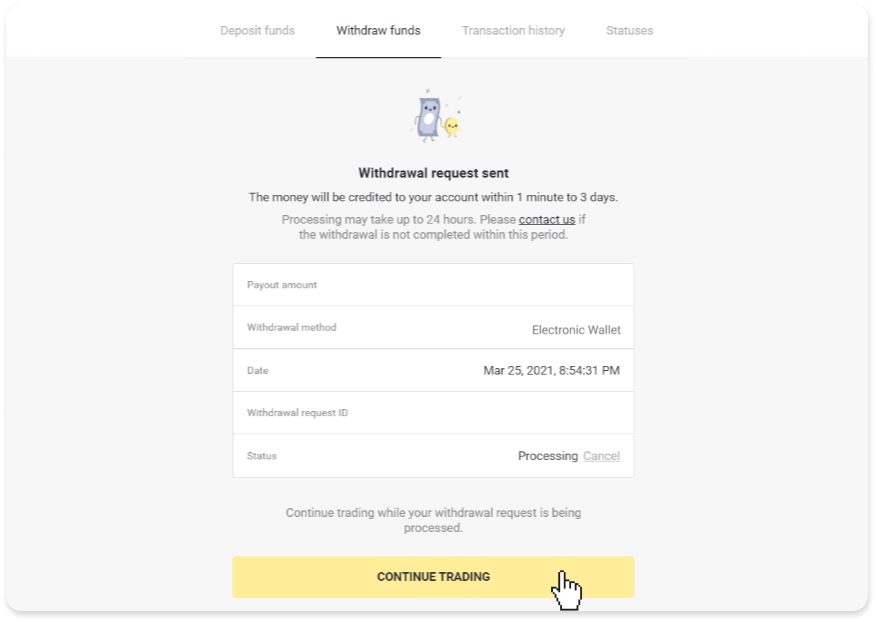
4. A kifizetés állapotát a „Pénztár” részben, a „Tranzakciók előzményei” lapon (mobilalkalmazás felhasználóinak „Egyenleg” részben) bármikor nyomon követheti.
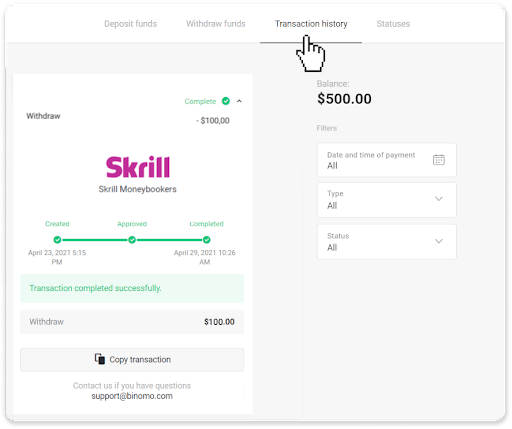
Megjegyzés . A fizetési szolgáltatóknak általában legfeljebb 1 órába telik, mire jóváírják az összeget az Ön e-pénztárcájában. Ritka esetekben ez az időszak 7 munkanapra meghosszabbítható nemzeti ünnepek, fizetési szolgáltató szabályzata stb. miatt.
Vegyen ki pénzt a Perfect Money segítségével
1. Nyisson meg egy bal oldali menüt, válassza ki az „Egyenleg” részt, és érintse meg a „Kivétel” gombot.Mobilalkalmazásban:
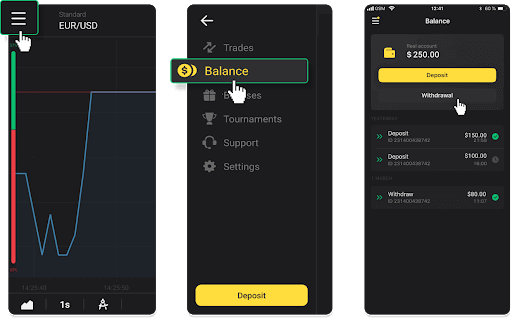
Webes verzióban: Kattintson a profilképére a képernyő jobb felső sarkában, és válassza ki a „Pénztár” fület a menüből.
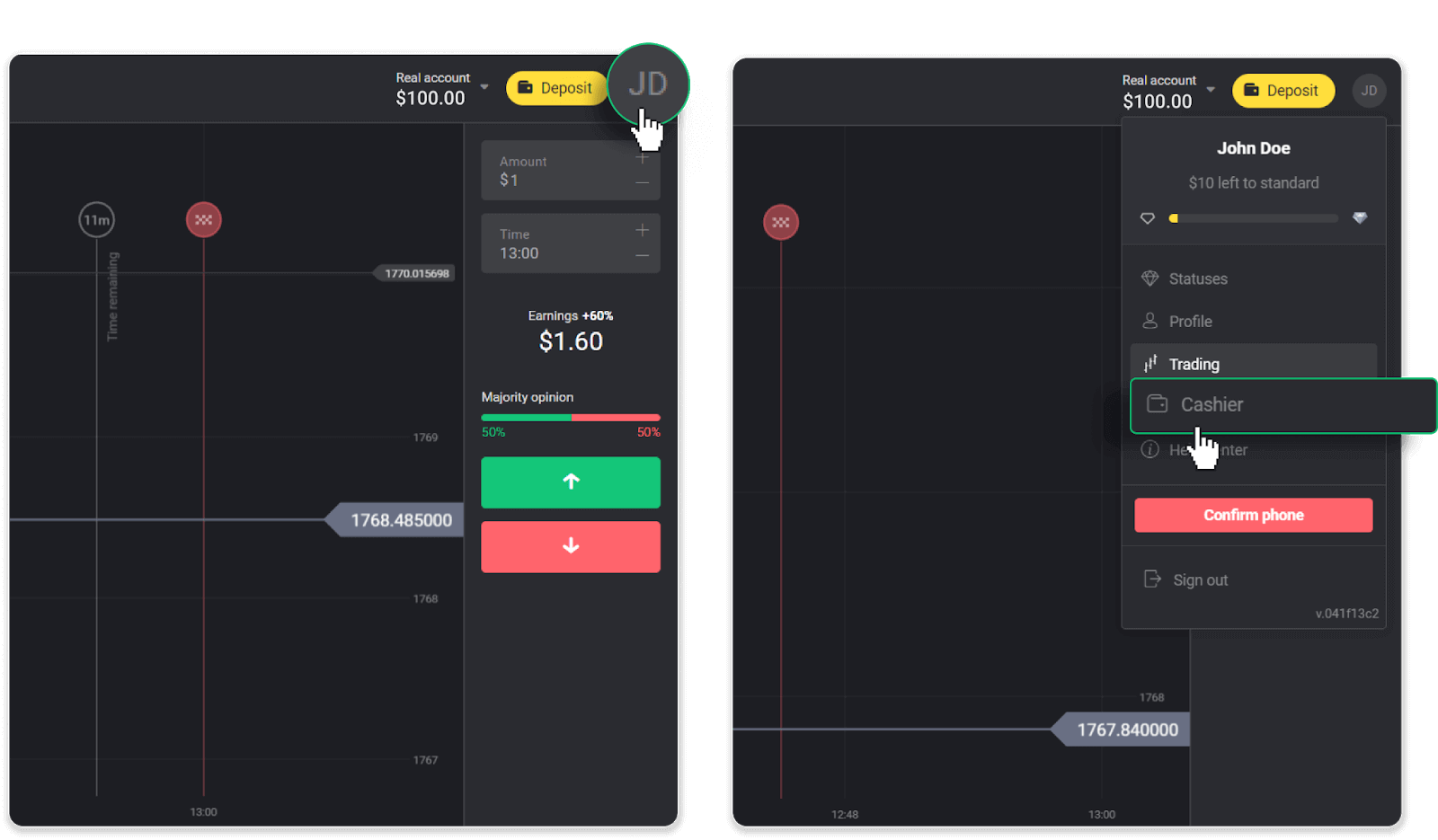
Ezután kattintson a „Pénzfelvétel” fülre.
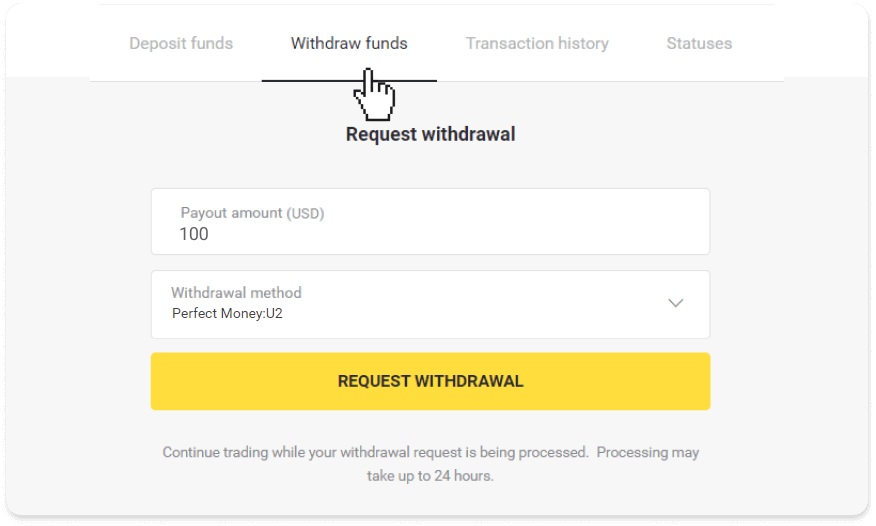
2. Adja meg a kifizetés összegét, és válassza ki a „Tökéletes pénz” lehetőséget kifizetési módként. Felhívjuk figyelmét, hogy csak azokból a pénztárcákból vehet fel pénzt, amelyekbe már befizetett. Kattintson a „Kivétel kérése” gombra.
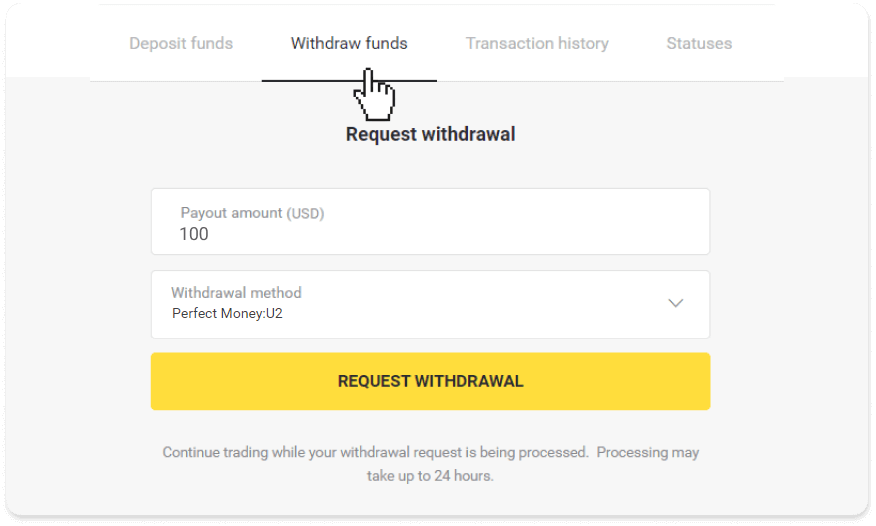
3. Kérése megerősítést nyer! Folytathatja a kereskedést, amíg feldolgozzuk a visszavonását.
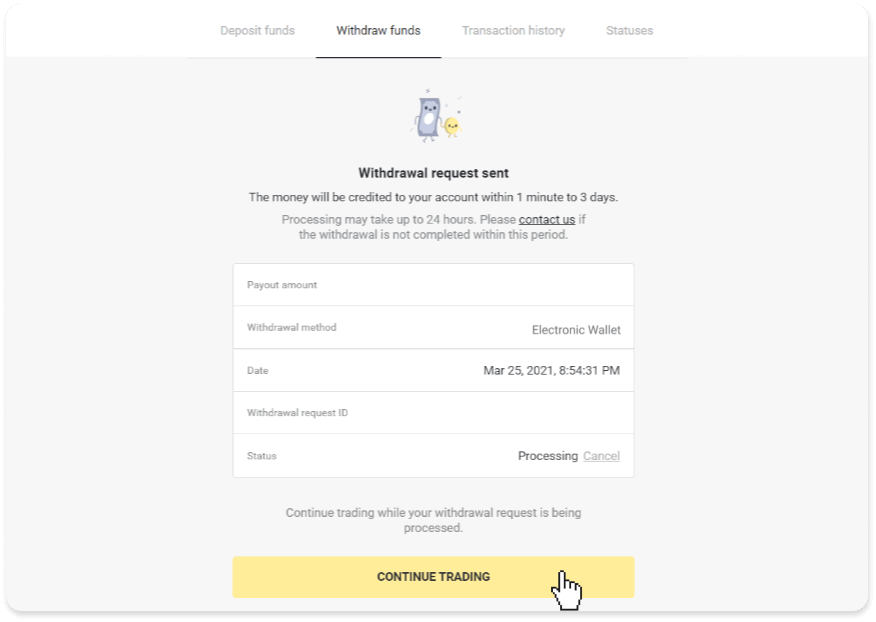
4. A kifizetés állapotát a „Pénztár” részben, a „Tranzakciók előzményei” lapon (mobilalkalmazás felhasználóinak „Egyenleg” részben) bármikor nyomon követheti.
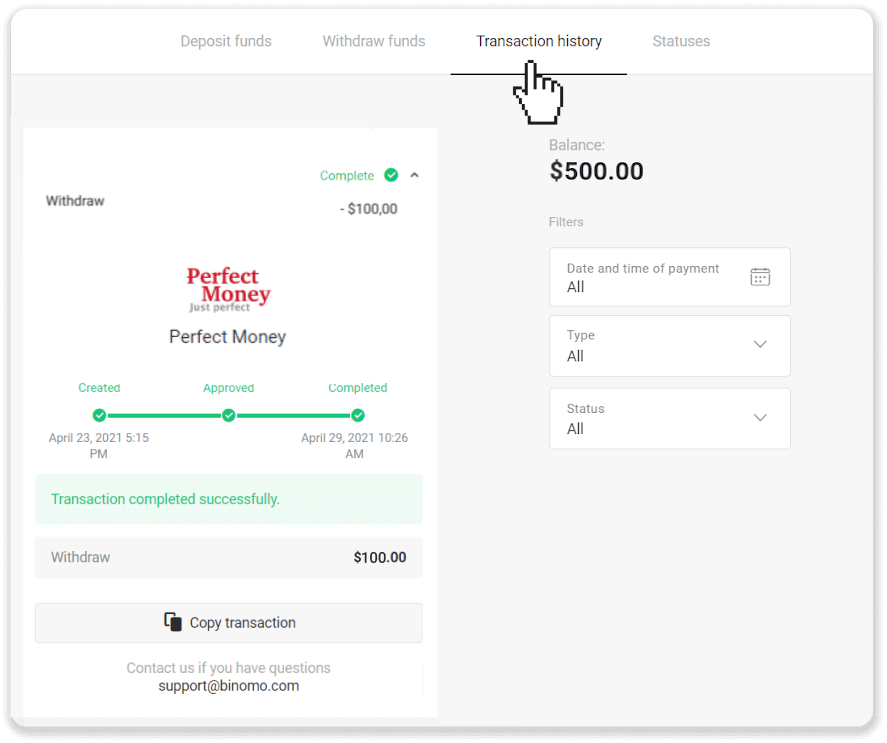
Megjegyzés . A fizetési szolgáltatóknak általában legfeljebb 1 órába telik, mire jóváírják az összeget az Ön e-pénztárcájában. Ritka esetekben ez az időszak 7 munkanapra meghosszabbítható nemzeti ünnepek, fizetési szolgáltató szabályzata stb. miatt.
Vegyen fel pénzt ADV készpénzzel
1. Nyisson meg egy bal oldali menüt, válassza ki az „Egyenleg” részt, és érintse meg a „Kivétel” gombot.Mobilalkalmazásban:
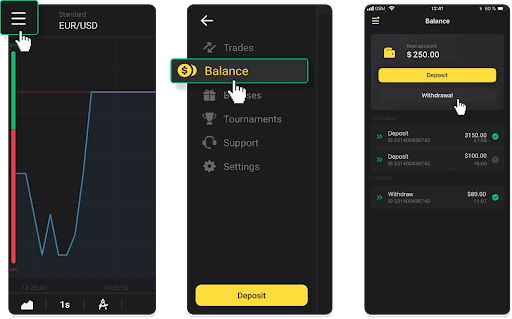
Webes verzióban: Kattintson a profilképére a képernyő jobb felső sarkában, és válassza ki a „Pénztár” fület a menüből.
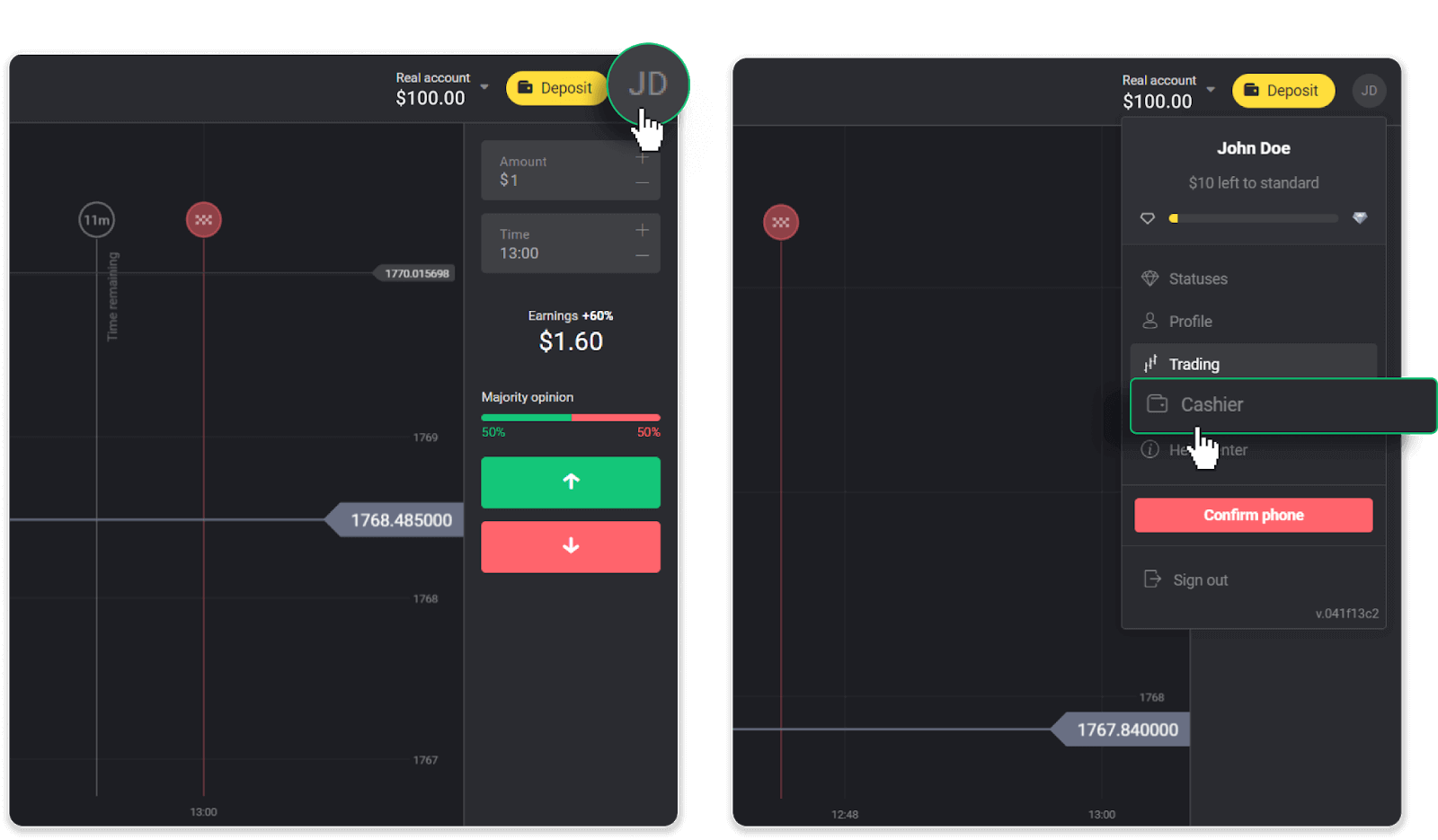
Ezután kattintson a „Pénzfelvétel” fülre.
2. Adja meg a kifizetés összegét, és válassza ki az „ADV készpénz” lehetőséget kifizetési módként. Felhívjuk figyelmét, hogy csak azokból a pénztárcákból vehet fel pénzt, amelyekbe már befizetett. Kattintson a „Kivétel kérése” gombra.
3. Kérése megerősítést nyer! Folytathatja a kereskedést, amíg feldolgozzuk a visszavonását.
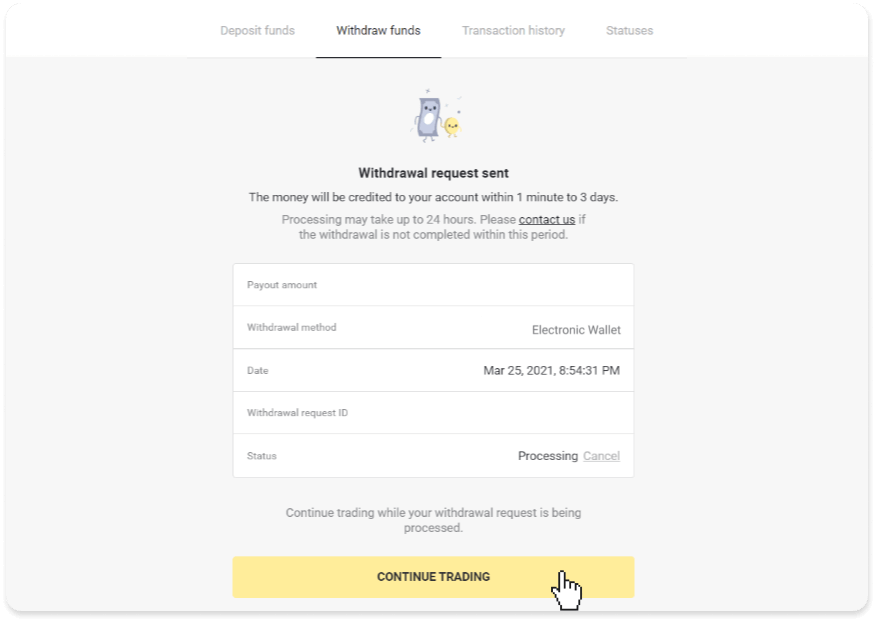
4. A kifizetés állapotát a „Pénztár” részben, a „Tranzakciók előzményei” lapon (mobilalkalmazás felhasználóinak „Egyenleg” részben) bármikor nyomon követheti.
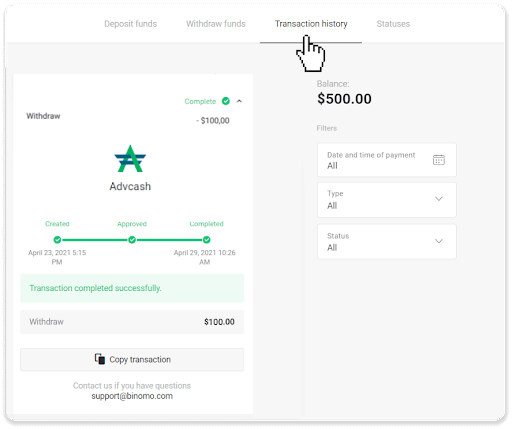
jegyzet. A fizetési szolgáltatóknak általában legfeljebb 1 órába telik, mire jóváírják az összeget az Ön e-pénztárcájában. Ritka esetekben ez az időszak 7 munkanapra meghosszabbítható nemzeti ünnepek, a fizetési szolgáltató szabályzata stb. miatt.
Hogyan lehet Binomóból bankkártyára felvenni
Ez a cikk végigvezeti Önt a bankkártyák és a kereskedési számlák közötti kifizetéseken.
Vegyen fel pénzt bankkártyára
Bankkártya-kivonás csak Ukrajnában vagy Kazahsztánban kibocsátott kártyák esetén lehetséges .A bankkártyára történő pénzfelvételhez az alábbi lépéseket kell végrehajtania:
1. Nyissa meg a bal oldali menüt, és válassza az „Egyenleg” részt. Érintse meg a „Visszavonás” gombot.
Mobilalkalmazásban:
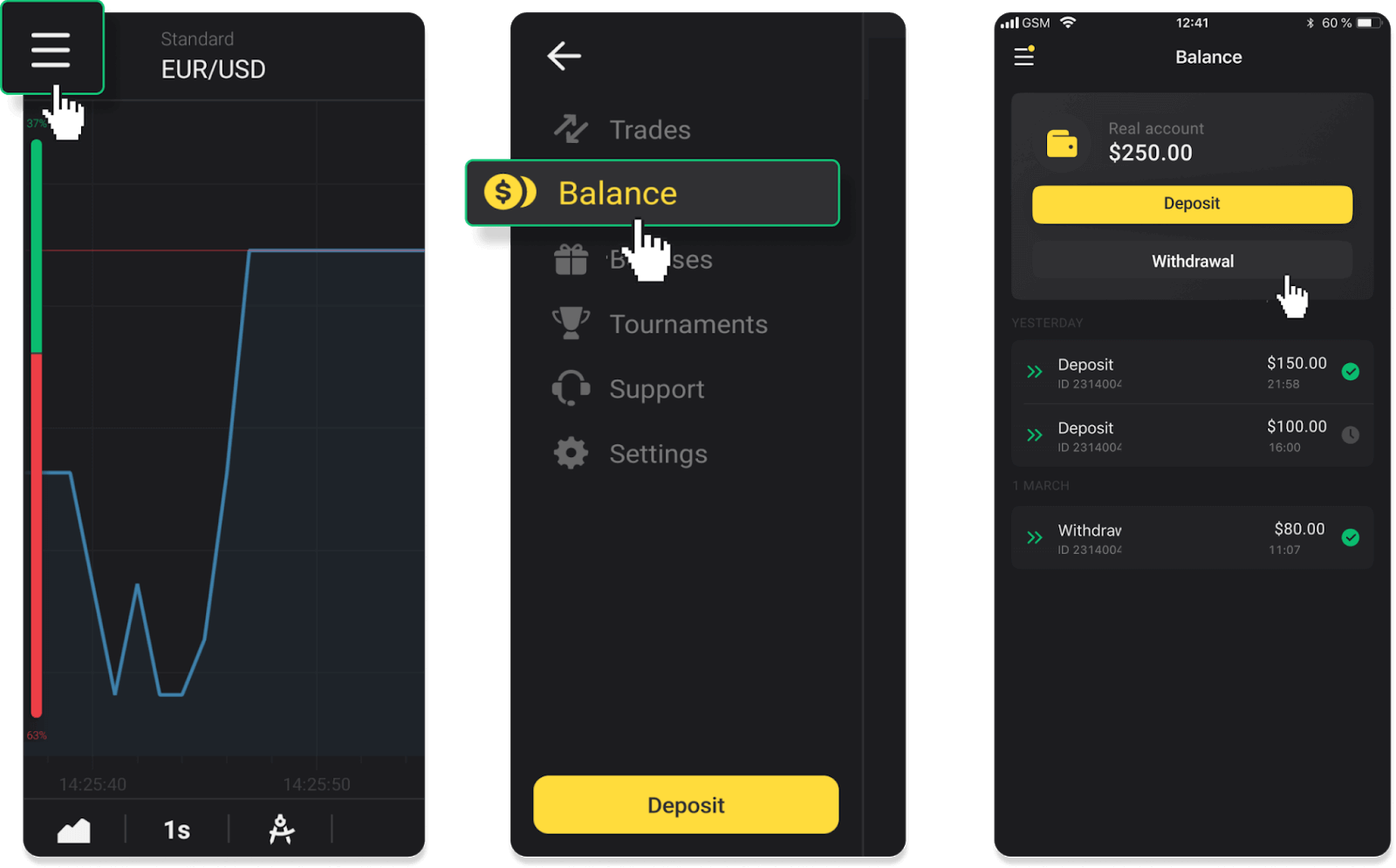
Webes verzióban: Kattintson a profilképére a képernyő jobb felső sarkában, és válassza ki a „Pénztár” fület a menüből.
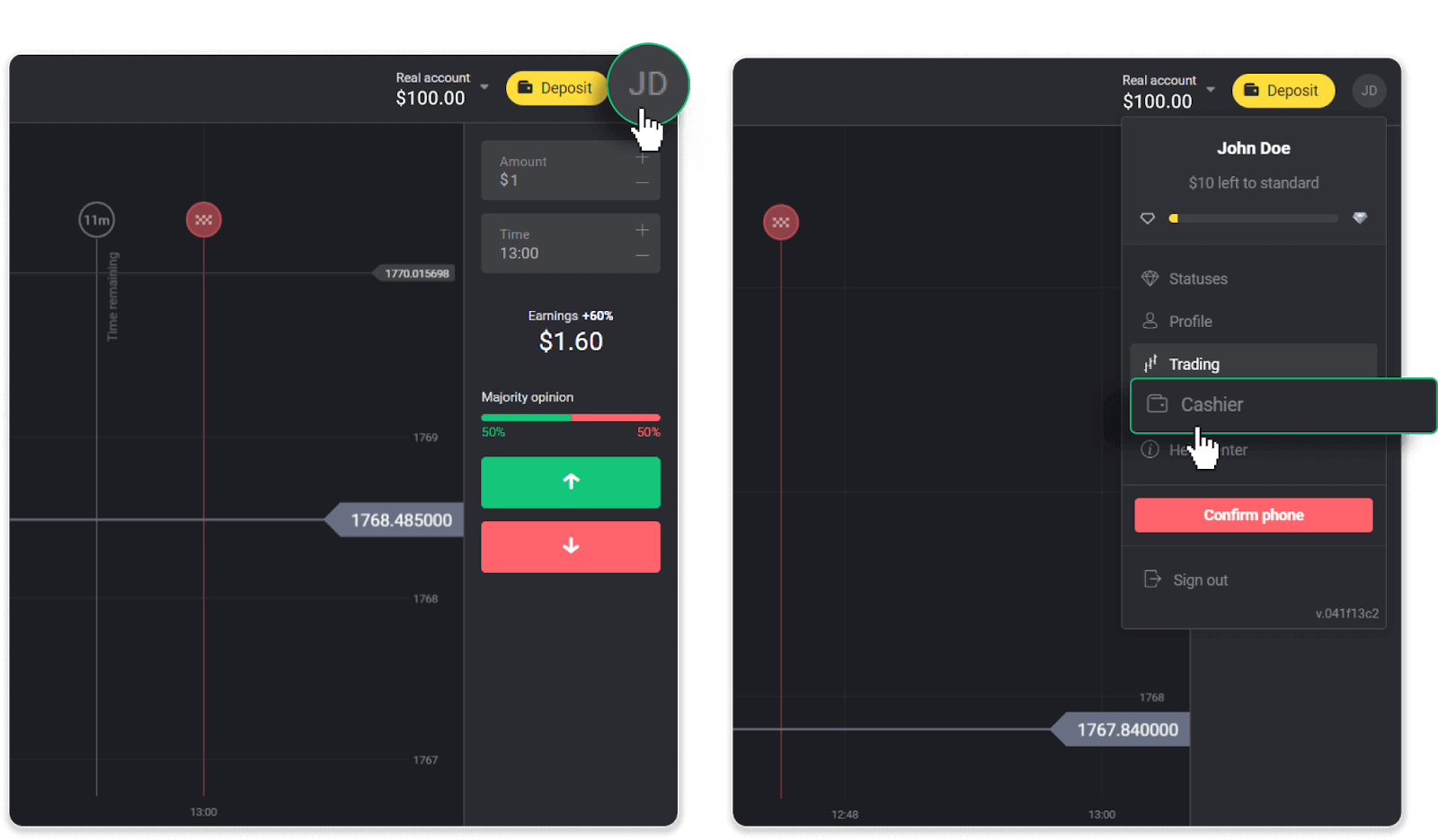
Ezután kattintson a „Pénzfelvétel” fülre.
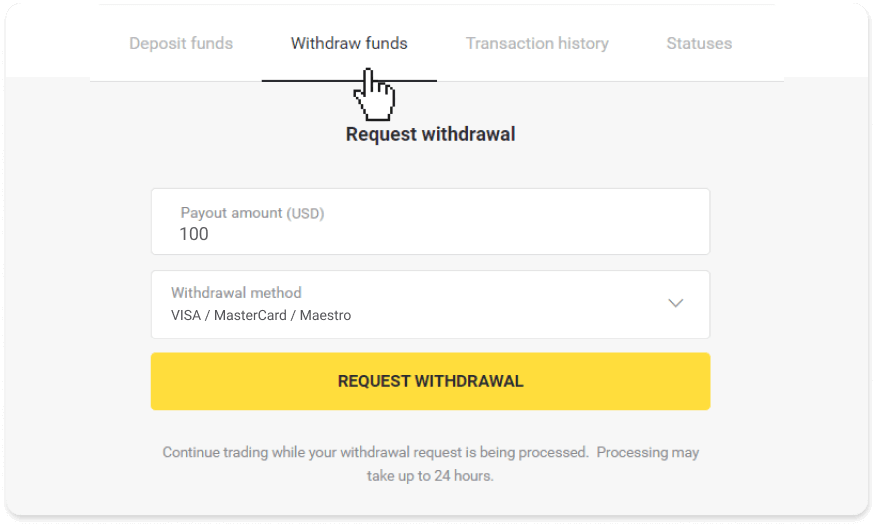
2. Adja meg a kifizetés összegét, és válassza ki a „VISA/MasterCard/Maestro” fizetési módot. Töltse ki a szükséges adatokat. Felhívjuk figyelmét, hogy csak azokra a bankkártyákra tud pénzt felvenni, amelyekre már befizetett. Kattintson a „Kivétel kérése” gombra.
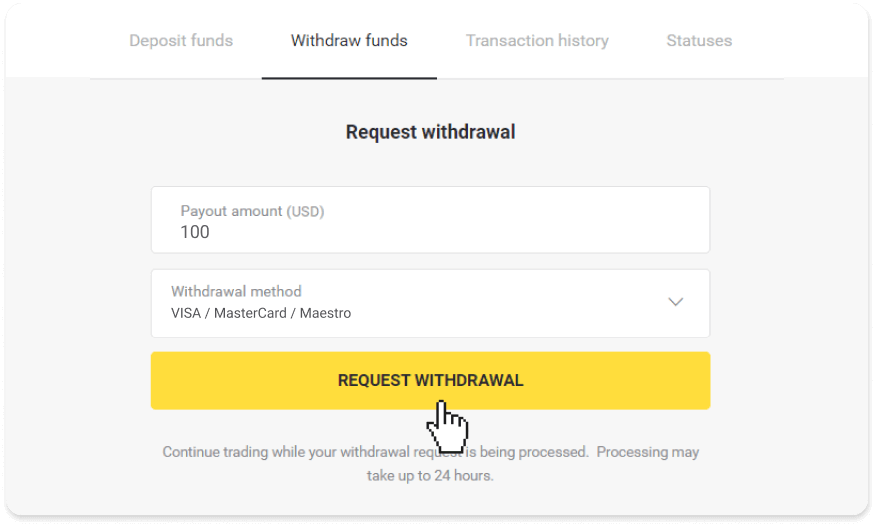
3. Kérése megerősítést nyer! Folytathatja a kereskedést, amíg feldolgozzuk a visszavonását.
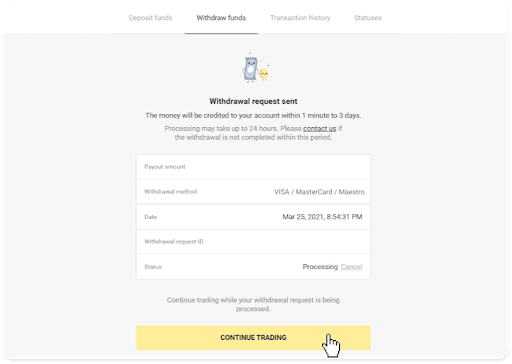
4. A kifizetés állapotát a „Pénztár” részben, a „Tranzakciók előzményei” lapon (mobilalkalmazás felhasználóinak „Egyenleg” részben) bármikor nyomon követheti.
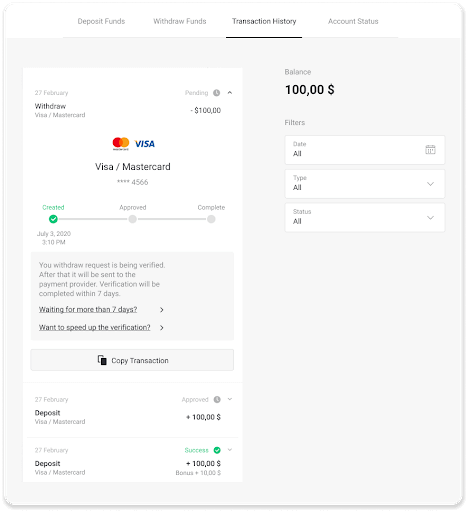
Megjegyzés . A fizetési szolgáltatóknak általában 1-12 órába telik, mire jóváírják az összeget az Ön bankkártyáján. Ritka esetekben ez az időszak akár 7 munkanapra is meghosszabbítható nemzeti ünnepek, bankja szabályzata stb. miatt.
Ha 7 napnál tovább vár, kérjük, vegye fel velünk a kapcsolatot az élő chaten, vagy írjon a support@binomo címre. com . Segítünk nyomon követni a kifizetést.
Vegyen fel pénzt nem személyre szabott bankkártyára
A nem személyre szabott bankkártyákon nem szerepel a kártyabirtokos neve, de Ön továbbra is felhasználhatja őket jóváírásra és pénzfelvételre.Függetlenül attól, hogy mi van a kártyán (például Momentum R vagy Card Holder), adja meg a kártyabirtokos nevét a banki szerződésben foglaltak szerint. Bankkártya-kivonás csak Ukrajnában vagy Kazahsztánban
kibocsátott kártyák esetén lehetséges . Ha nem személyre szabott bankkártyára szeretne pénzt felvenni, kövesse az alábbi lépéseket: 1. Nyissa meg a bal oldali menüt, válassza az „Egyenleg” részt, majd érintse meg a „Kivétel” gombot. Mobilalkalmazásban: Webes verzióban: Kattintson a profilképére a képernyő jobb felső sarkában, és válassza ki a „Pénztár” fület a menüből.
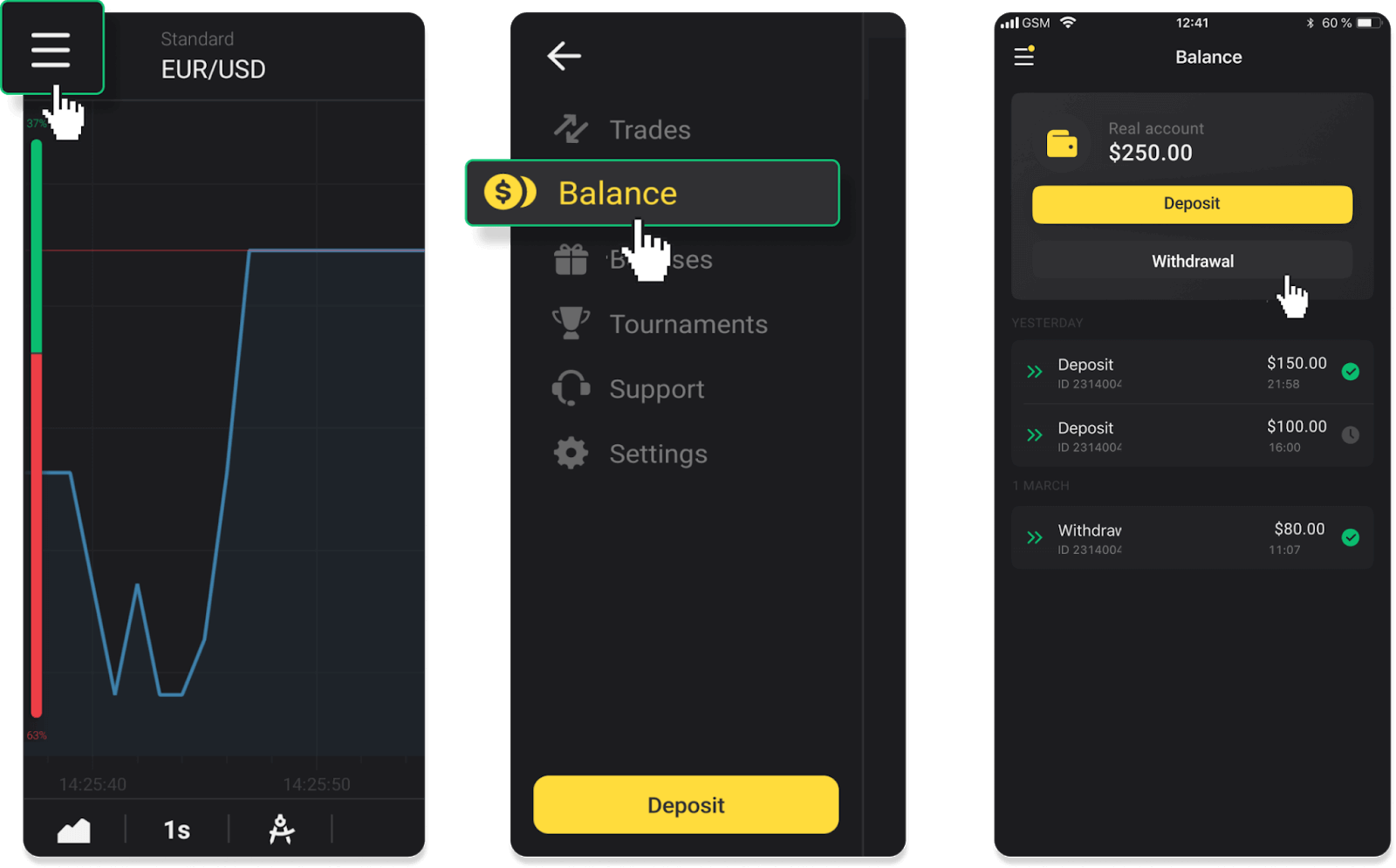
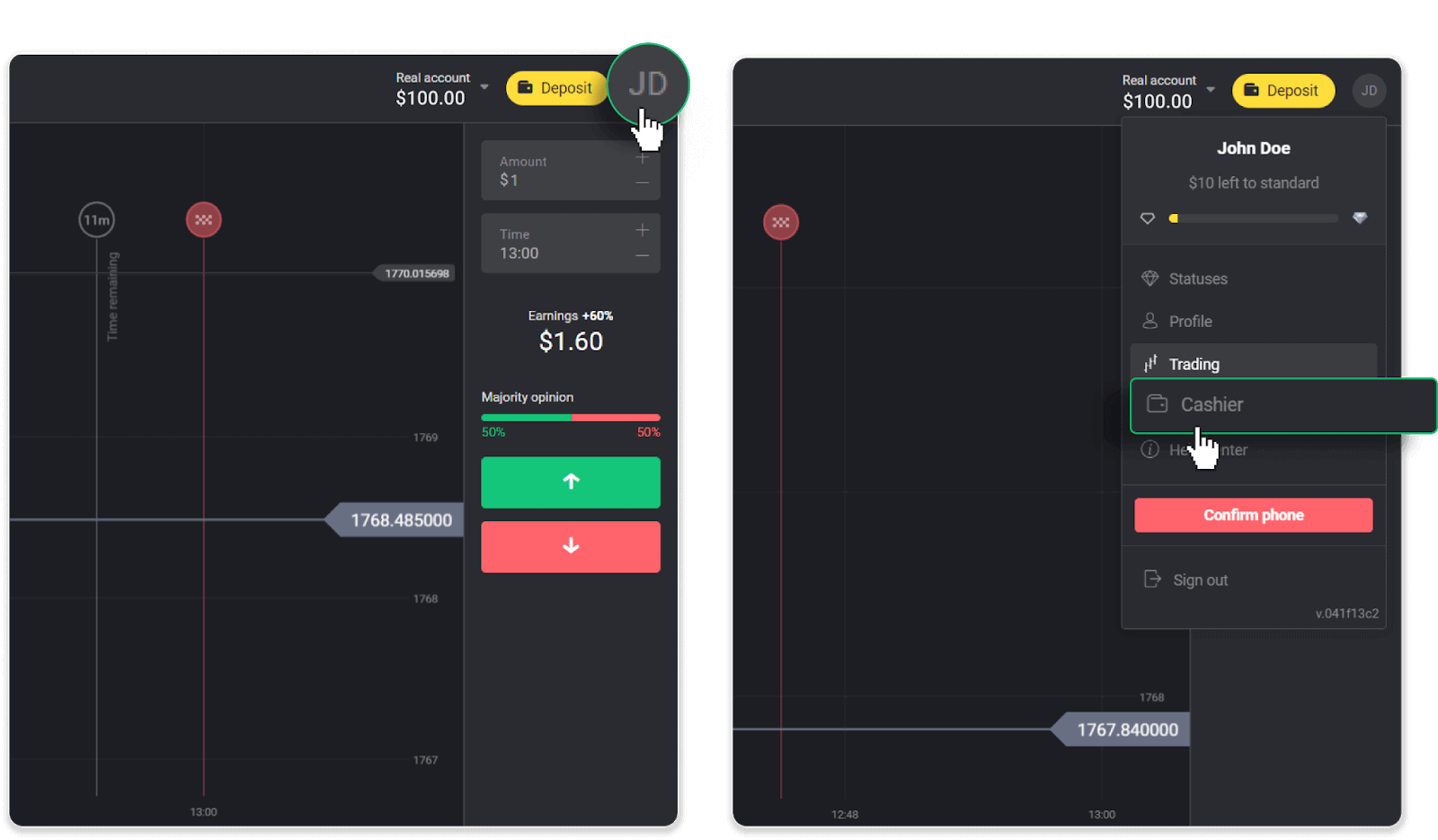
Ezután kattintson a „Pénzfelvétel” fülre.
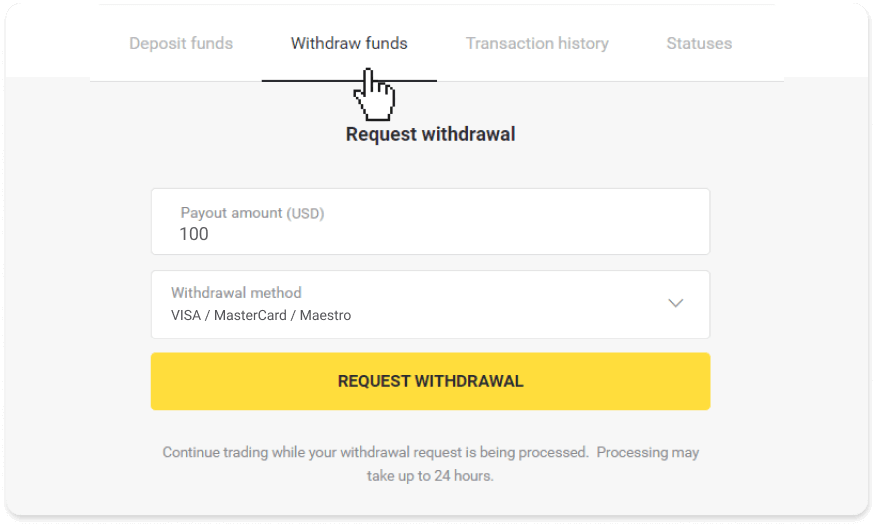
2. Adja meg a kifizetés összegét, és válassza ki a „VISA/MasterCard/Maestro” fizetési módot. Töltse ki a szükséges adatokat. Felhívjuk figyelmét, hogy csak azokra a bankkártyákra tud pénzt felvenni, amelyekre már befizetett. Kattintson a „Kivétel kérése” gombra.
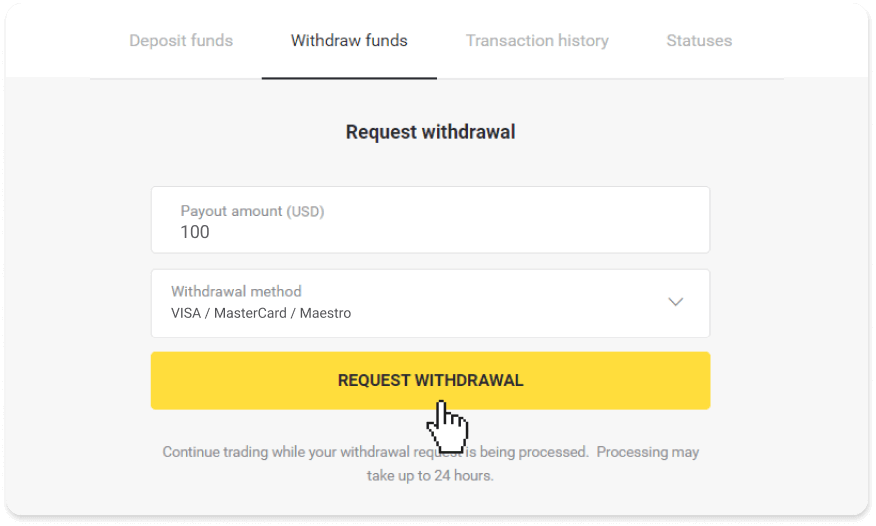
3. Kérése megerősítést nyer! Folytathatja a kereskedést, amíg feldolgozzuk a visszavonását.
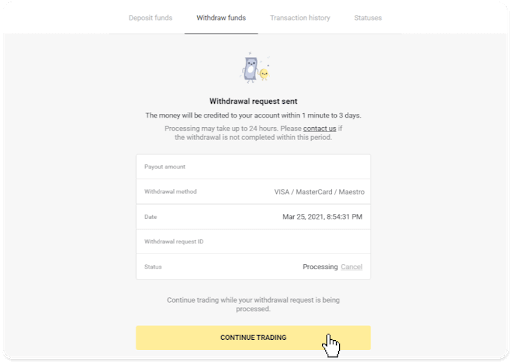
4. A kifizetés állapotát a „Pénztár” részben, a „Tranzakciók előzményei” lapon (mobilalkalmazás felhasználóinak „Egyenleg” részben) bármikor nyomon követheti.
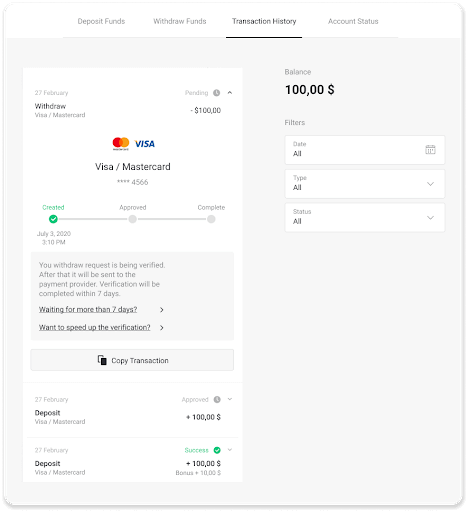
Megjegyzés . A fizetési szolgáltatóknak általában 1-12 órába telik, mire jóváírják az összeget az Ön bankkártyáján. Ritka esetekben ez az időszak akár 7 munkanapra is meghosszabbítható nemzeti ünnepek, bankja szabályzata stb. miatt.
Ha 7 napnál tovább vár, kérjük, vegye fel velünk a kapcsolatot az élő chaten, vagy írjon a [email protected] címre . Segítünk nyomon követni a kifizetést.
Kifizetés MasterCard / VISA / Maestro segítségével Ukrajnában
A bankkártyára történő pénzfelvételhez az alábbi lépéseket kell végrehajtania:1. Nyissa meg a bal oldali menüt, válassza az „Egyenleg” részt, majd érintse meg a „Kivétel” gombot.
Mobilalkalmazásban:
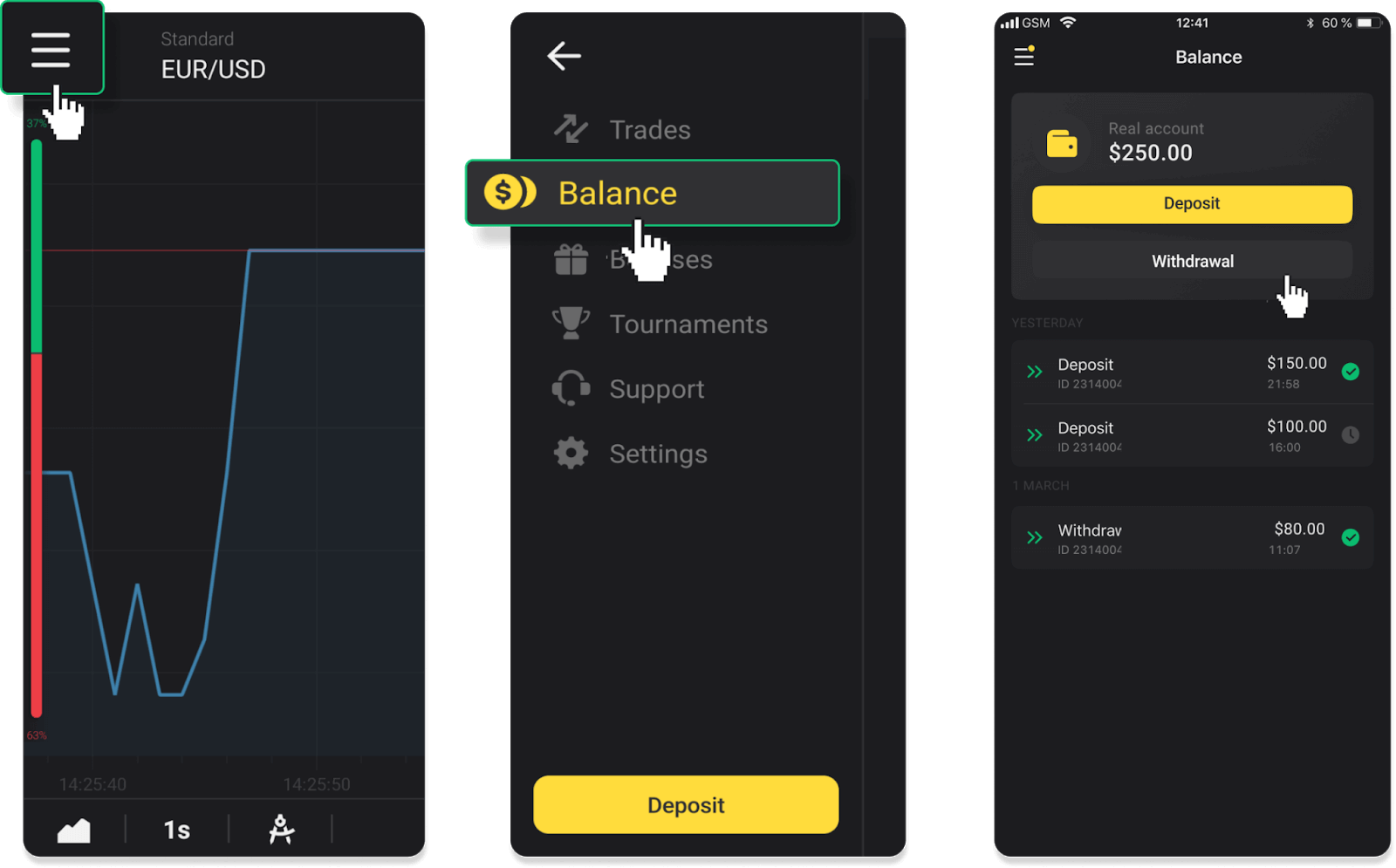
Webes verzióban: Kattintson a profilképére a képernyő jobb felső sarkában, és válassza ki a „Pénztár” fület a menüből.
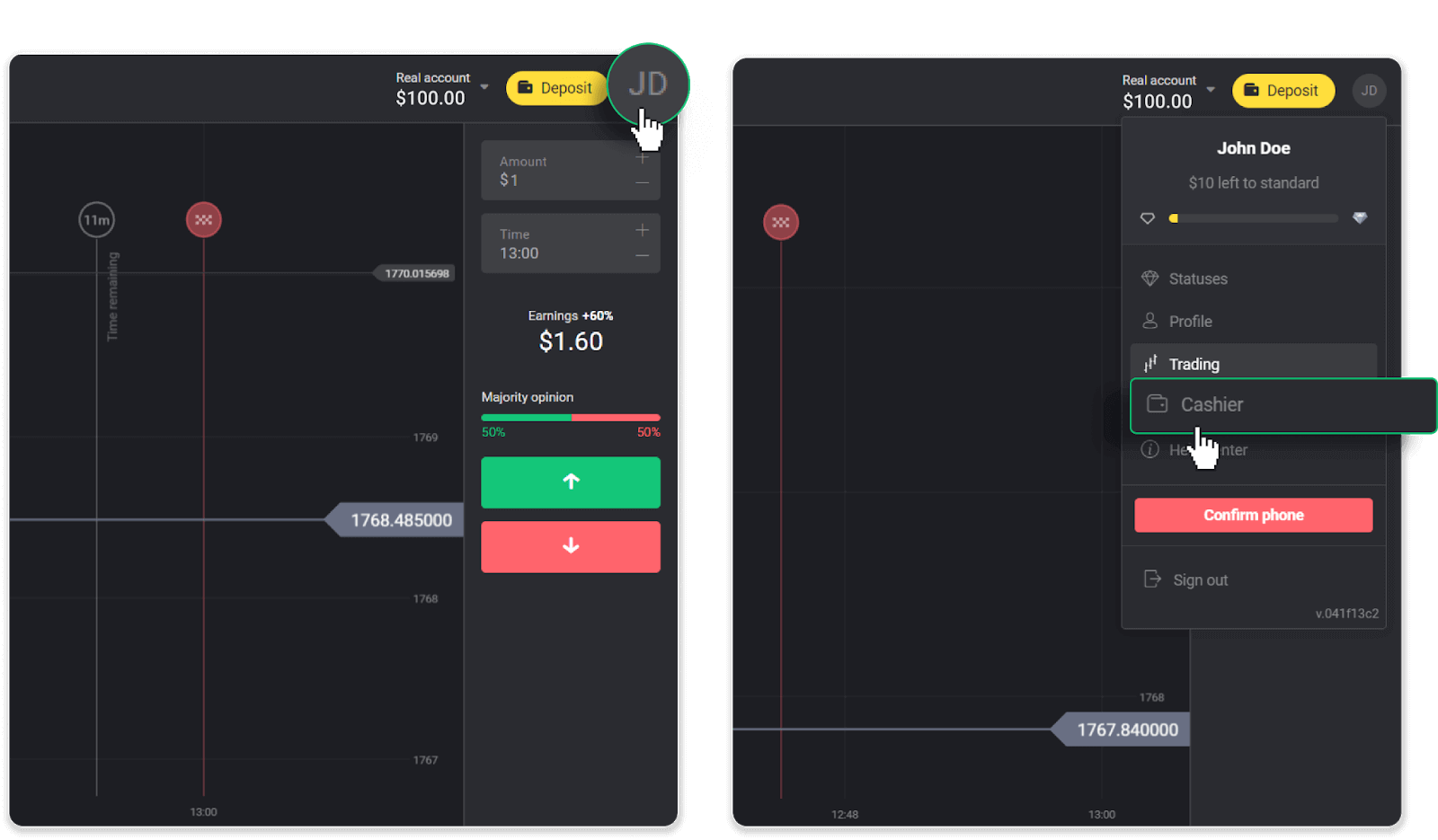
Ezután kattintson a „Pénzfelvétel” fülre.
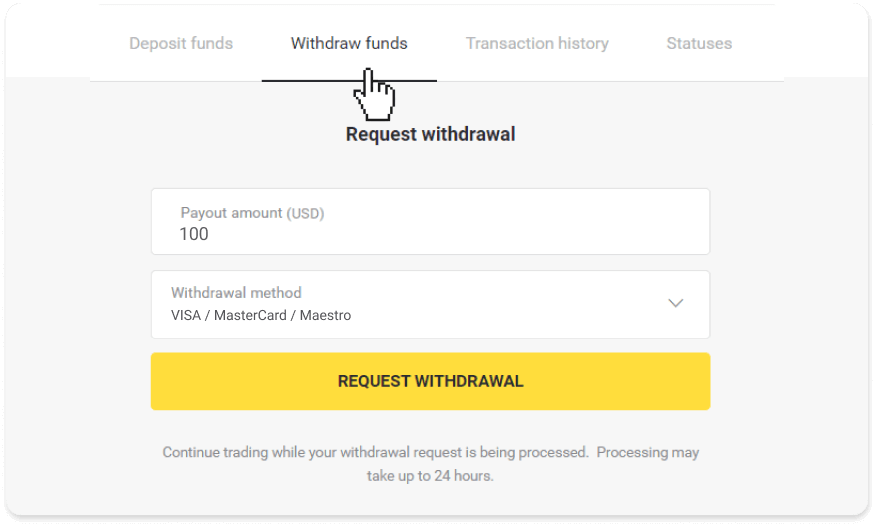
2. Adja meg a kifizetés összegét, és válassza ki a „VISA/MasterCard/Maestro” fizetési módot. Felhívjuk figyelmét, hogy csak azokra a bankkártyákra tud pénzt felvenni, amelyekre már befizetett. Kattintson a „Kivétel kérése” gombra.
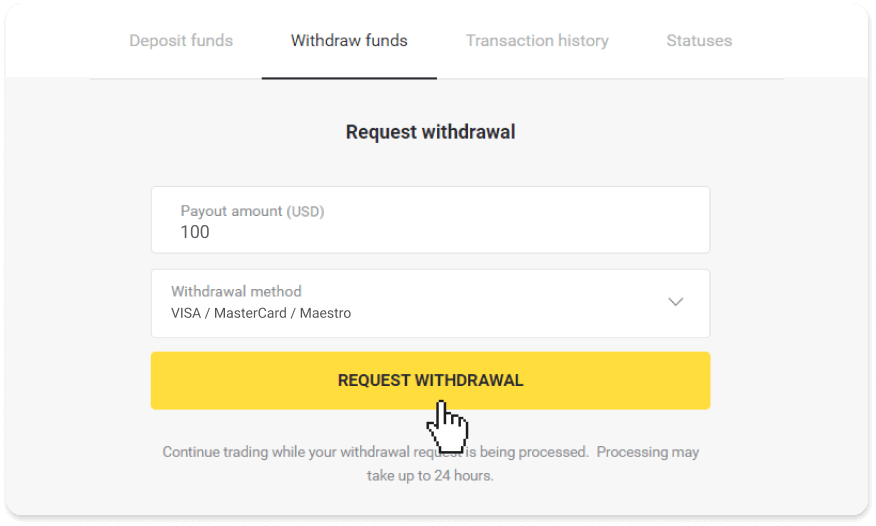
3. Kérése megerősítést nyer! Folytathatja a kereskedést, amíg feldolgozzuk a visszavonását.
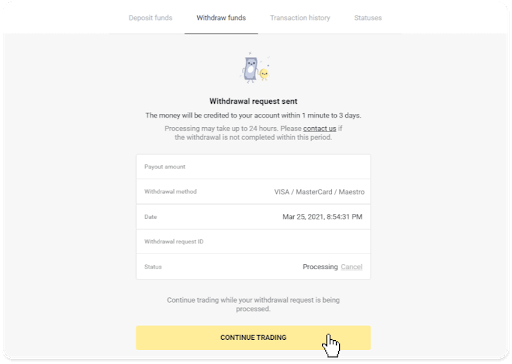
4. A kifizetés állapotát a „Pénztár” részben, a „Tranzakciók előzményei” lapon (mobilalkalmazás felhasználóinak „Egyenleg” részben) bármikor nyomon követheti.
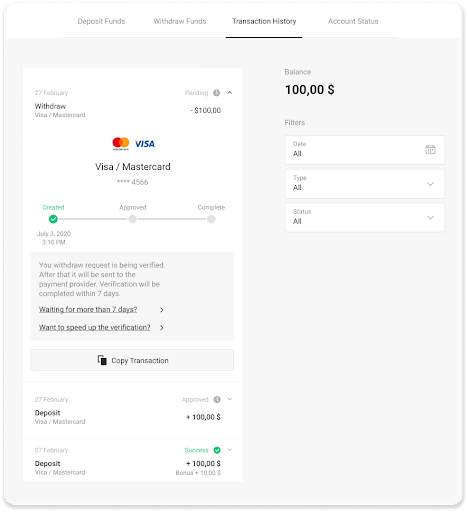
Megjegyzés . A fizetési szolgáltatóknak általában 1-12 órába telik, mire jóváírják az összeget az Ön bankkártyáján. Ritka esetekben ez az időszak akár 7 munkanapra is meghosszabbítható nemzeti ünnepek, bankja szabályzata stb. miatt.
Kifizetés MasterCard / VISA / Maestro kártyával Kazahsztánban
A bankkártyára történő pénzfelvételhez az alábbi lépéseket kell végrehajtania:
1. Nyissa meg a bal oldali menüt, válassza az „Egyenleg” részt, majd érintse meg a „Kivétel” gombot.
Mobilalkalmazásban:
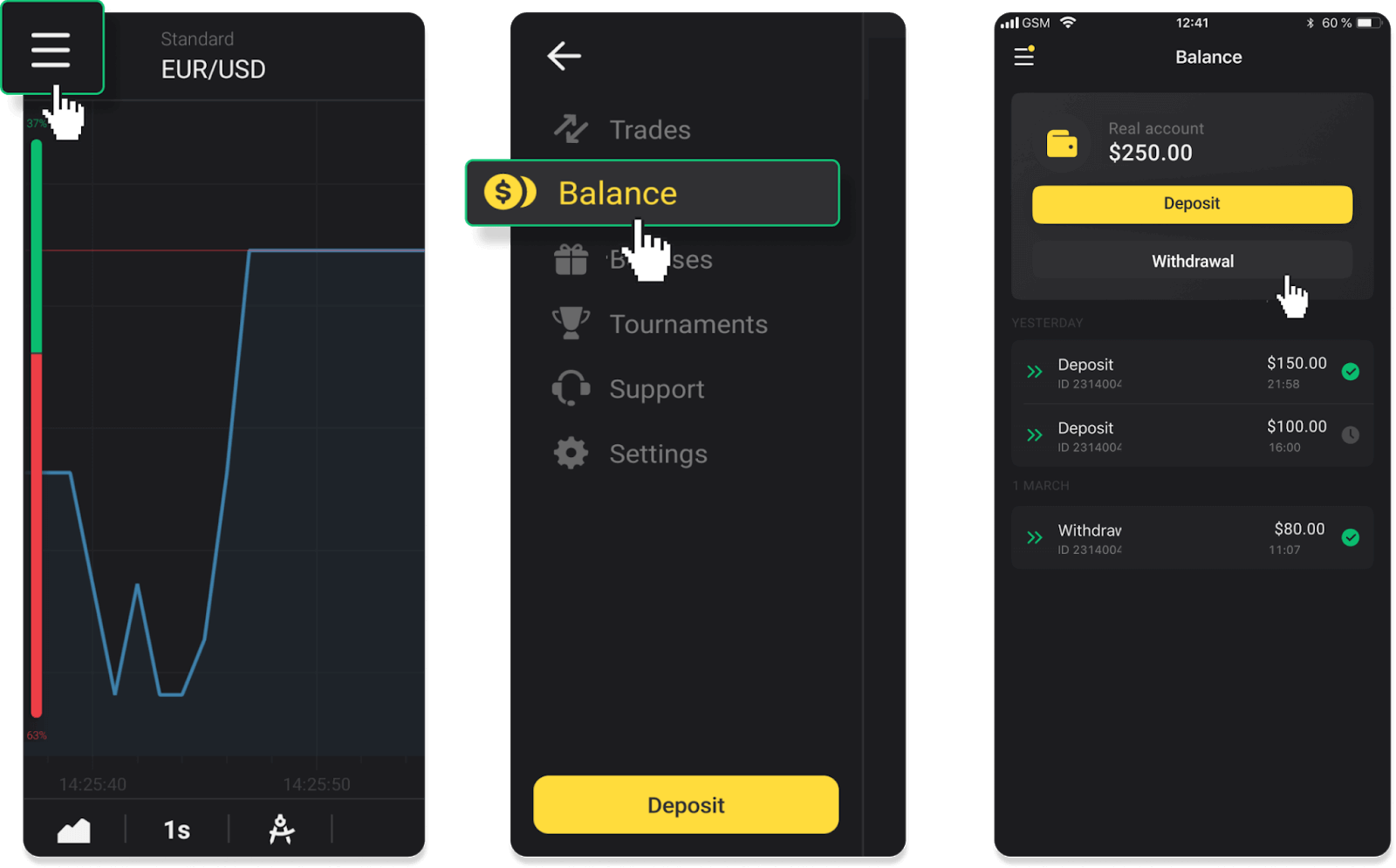
Webes verzióban: Kattintson a profilképére a képernyő jobb felső sarkában, és válassza ki a „Pénztár” fület a menüből.
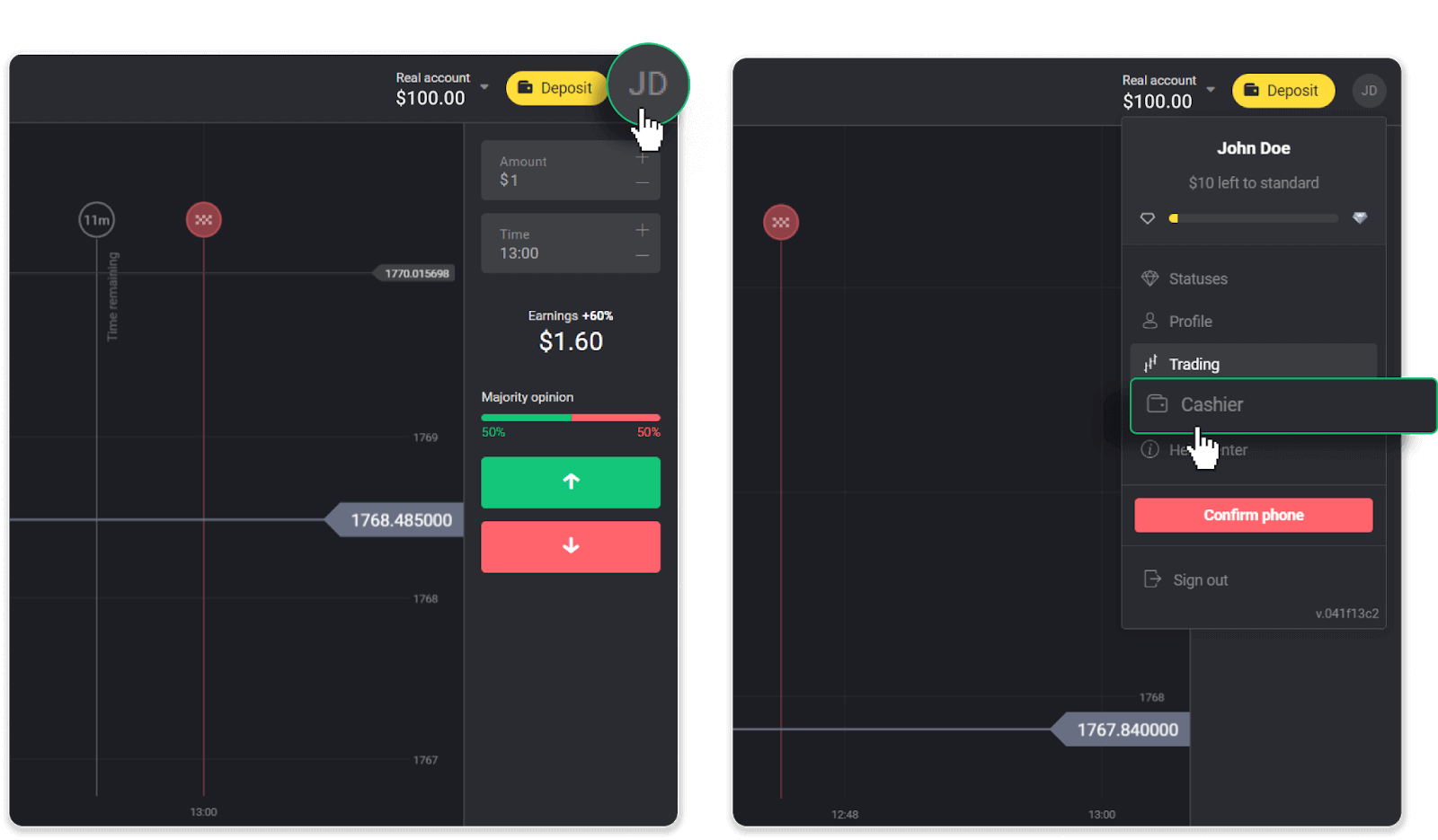
Ezután kattintson a „Pénzfelvétel” fülre.
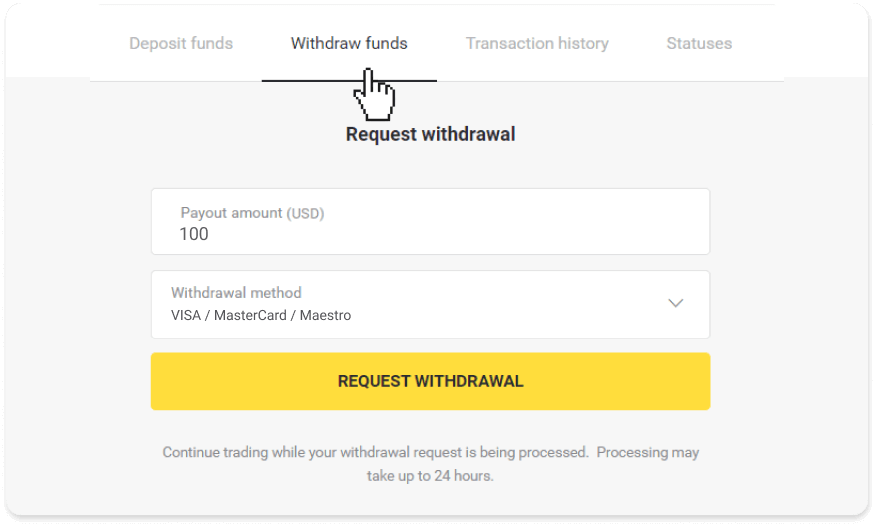
2. Adja meg a kifizetés összegét, és válassza ki a „VISA/MasterCard/Maestro” fizetési módot. Felhívjuk figyelmét, hogy csak azokra a bankkártyákra tud pénzt felvenni, amelyekre már befizetett. Kattintson a „Kivétel kérése” gombra.
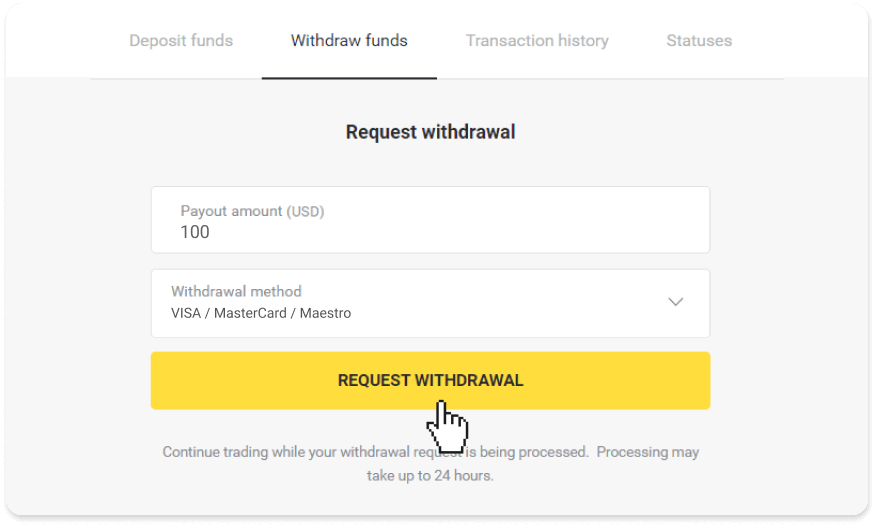
3. Kérése megerősítést nyer! Folytathatja a kereskedést, amíg feldolgozzuk a visszavonását.
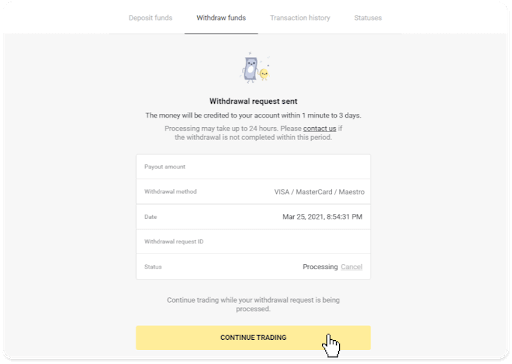
4. A kifizetés állapotát a „Pénztár” részben, a „Tranzakciók előzményei” lapon (mobilalkalmazás felhasználóinak „Egyenleg” részben) bármikor nyomon követheti.
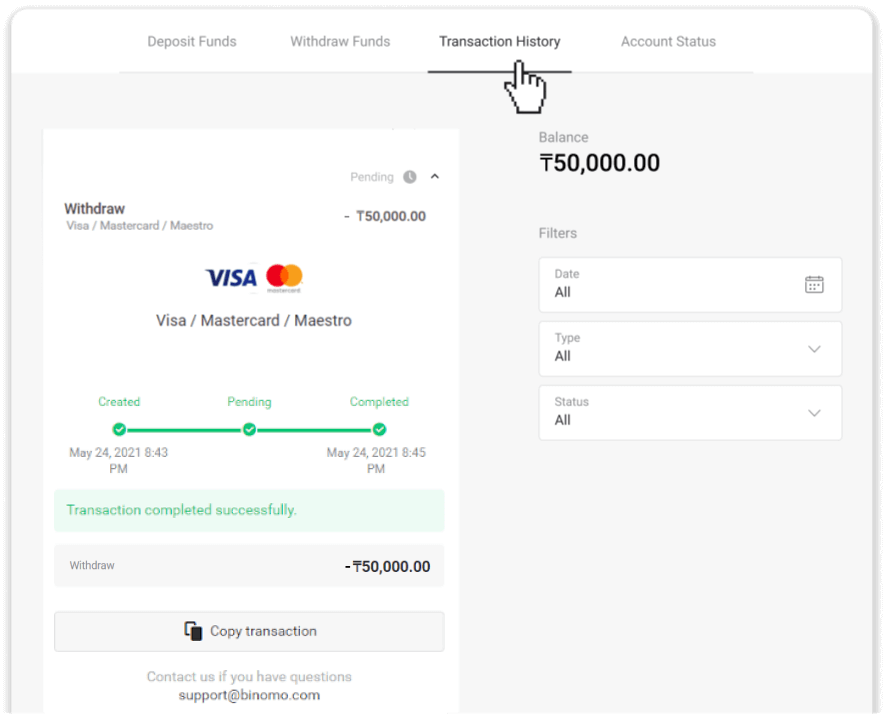
Megjegyzés . A fizetési szolgáltatóknak általában 1-12 órába telik, mire jóváírják az összeget az Ön bankkártyáján. Ritka esetekben ez az időszak akár 7 munkanapra is meghosszabbítható nemzeti ünnepek, bankja szabályzata stb. miatt.
Hogyan lehet Binomóból bankszámlára felvenni
A banki átutalások egyszerűsége révén kényelmesen lehet pénzt felvenni Binomo kereskedési számláiról. A bankszámla-kivonás csak India, Indonézia, Törökország, Vietnam, Dél-Afrika, Mexikó és Pakisztánbankjainál érhető el . Kérjük, vegye figyelembe!
- Demószámlájáról nem vehet fel pénzt. A pénzeszközöket csak a valódi számláról lehet kivenni;
- Amíg megsokszorozódott a kereskedési forgalom, nem tudja kivenni a pénzét sem.
1. Lépjen a „Pénztár” részben a kifizetéshez.
A mobilalkalmazásban: Nyissa meg a bal oldali menüt, válassza az „Egyenleg” részt, és érintse meg a „Kivétel” gombot.
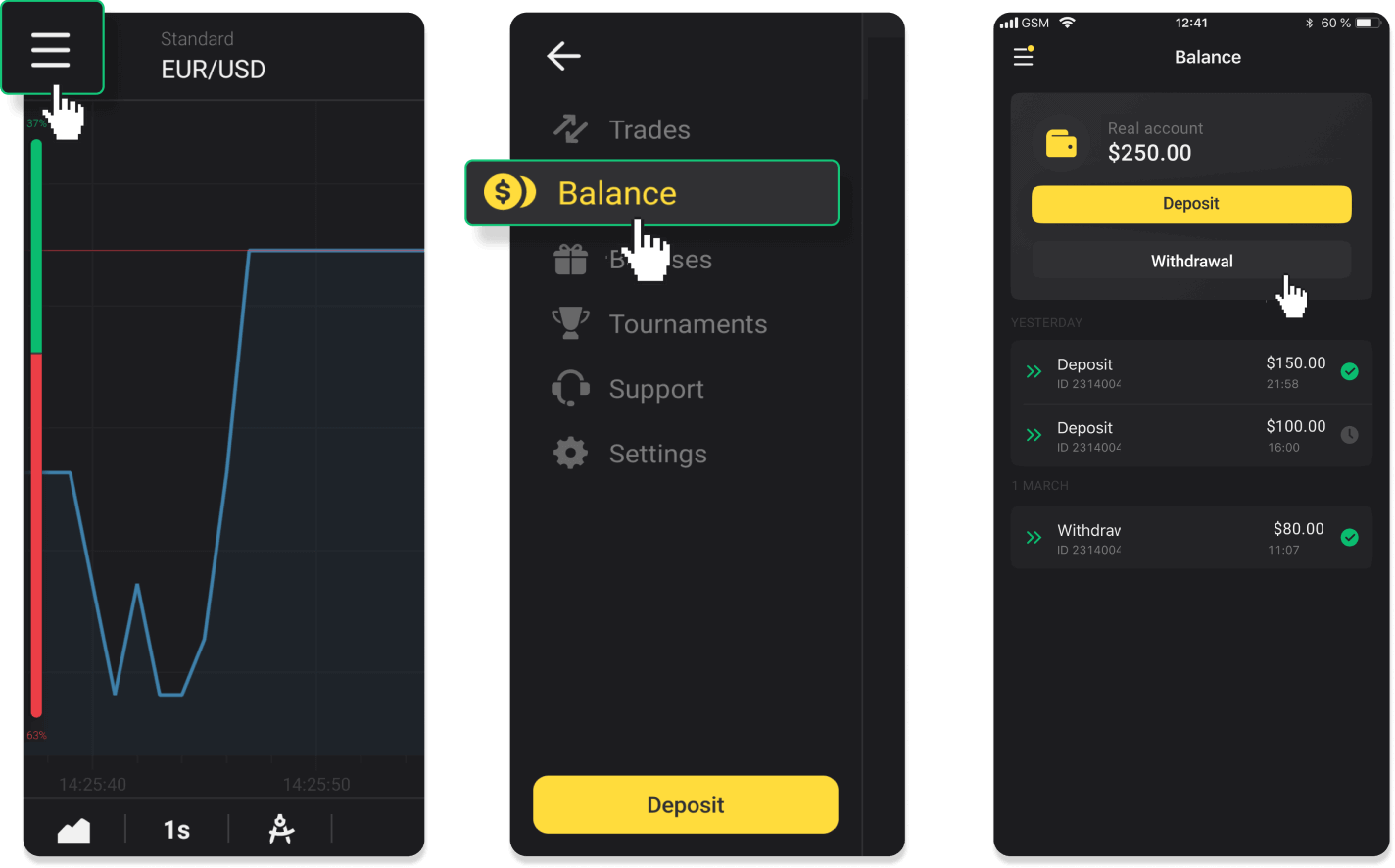
Az Android alkalmazás új verziójában: érintse meg a „Profil” ikont a platform alján. Koppintson az „Egyenleg” fülre, majd érintse meg a „Kivétel” lehetőséget.
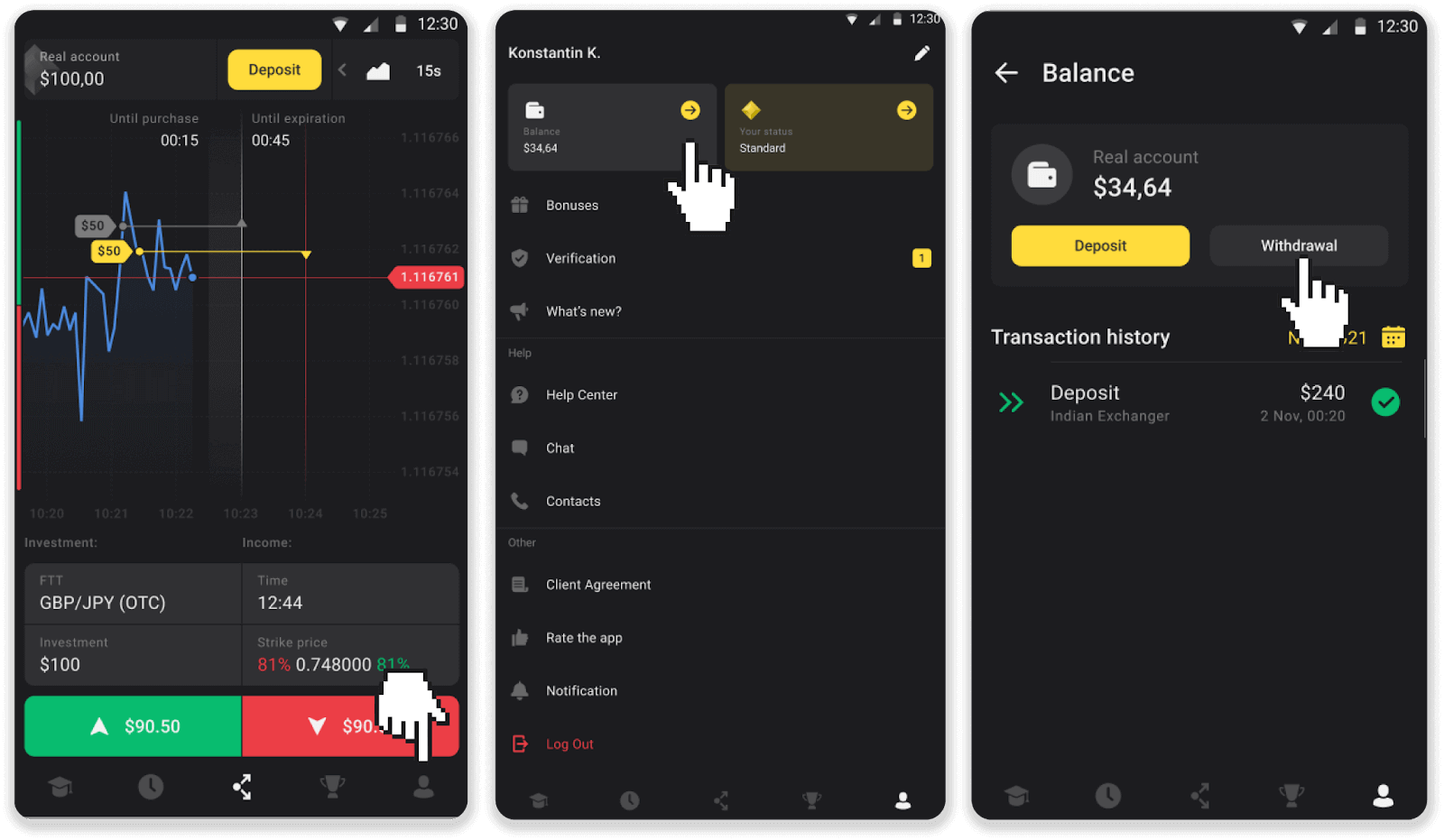
Webes verzióban: Kattintson a profilképére a képernyő jobb felső sarkában, és válassza ki a „Pénztár” fület a menüből.
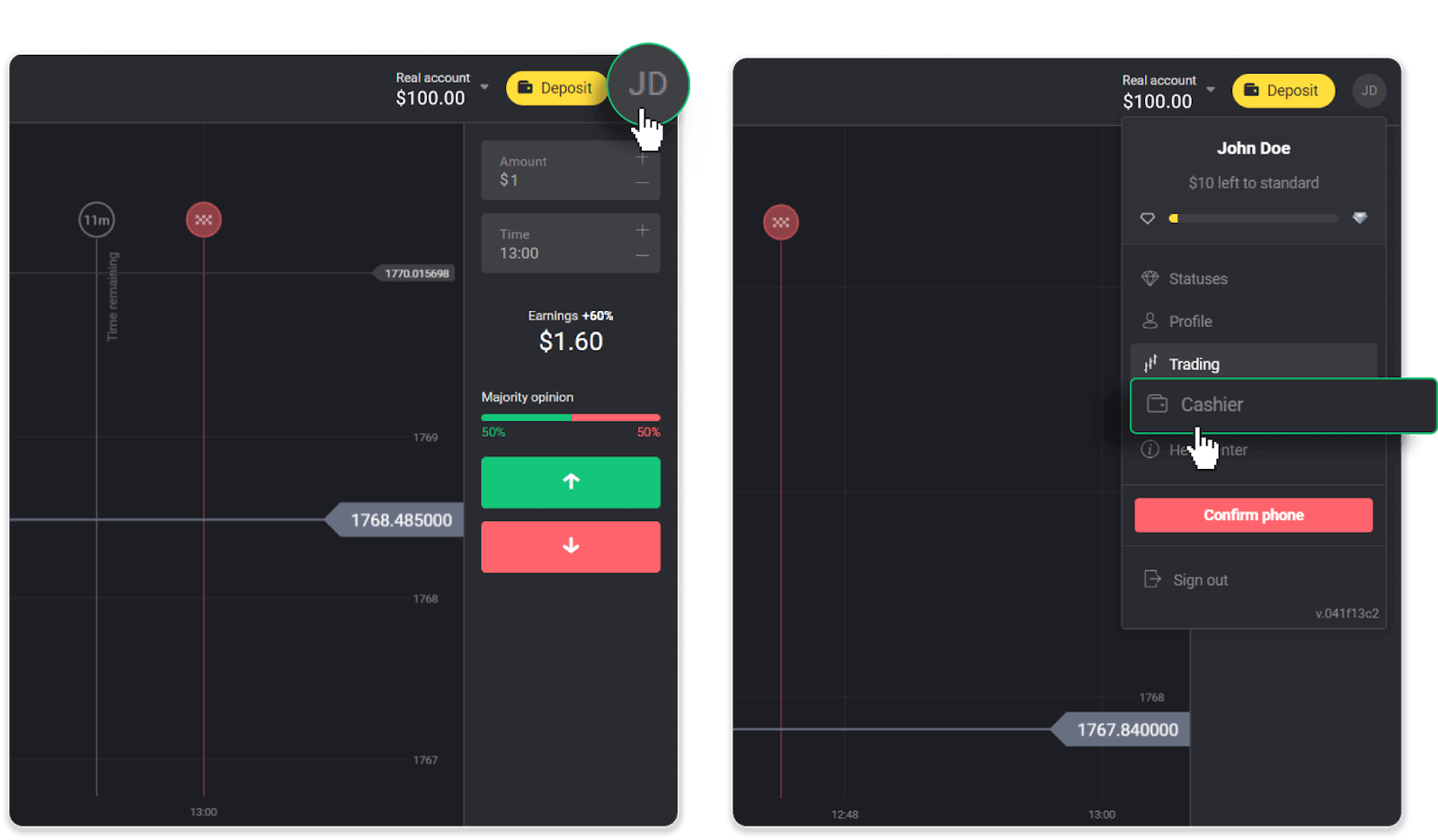
Ezután kattintson a „Pénzfelvétel” fülre.
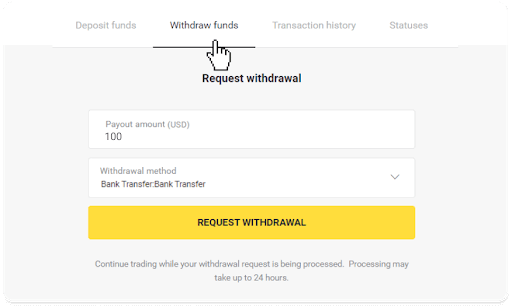
2. Adja meg a kifizetés összegét, és válassza a „Banki átutalás” lehetőséget kifizetési módként. Töltse ki a többi mezőt (az összes szükséges információt megtalálja a banki szerződésben vagy egy banki alkalmazásban). Kattintson a „Kivétel kérése” gombra.
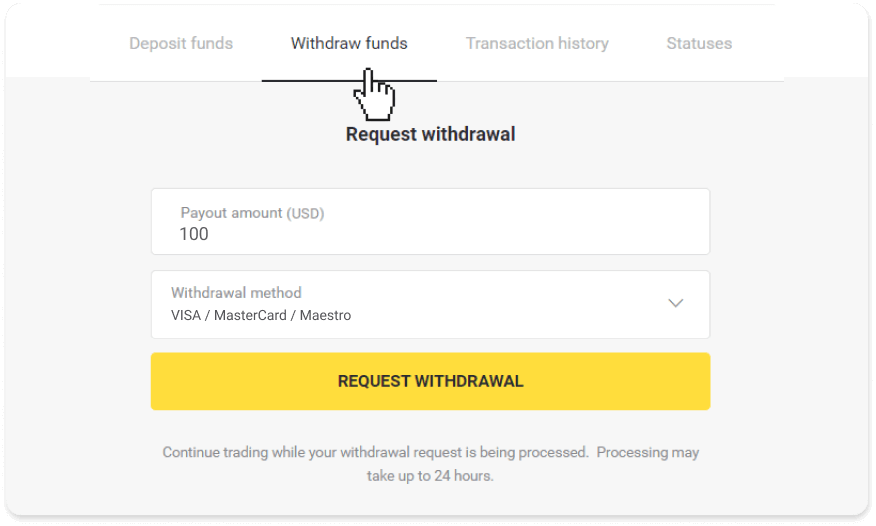
3. Kérése megerősítést nyer! Folytathatja a kereskedést, amíg feldolgozzuk a visszavonását.
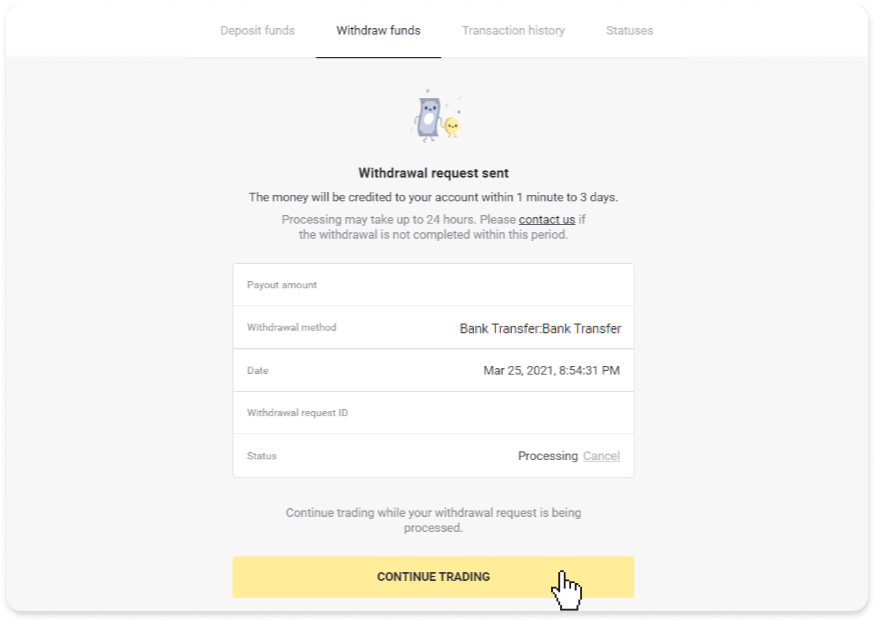
4. A kifizetés állapotát a „Pénztár” részben, a „Tranzakciók előzményei” lapon (mobilalkalmazás felhasználóinak „Egyenleg” részben) bármikor nyomon követheti.
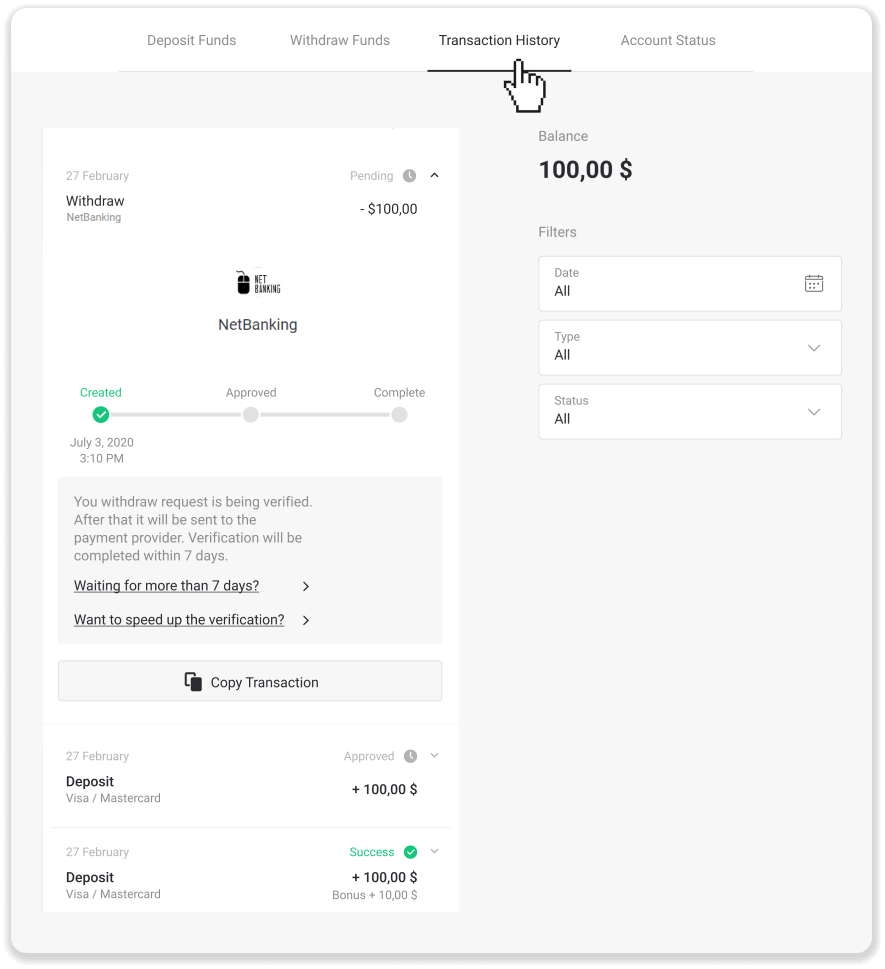
Megjegyzés . A fizetési szolgáltatóknak általában 1-3 munkanapba telik, mire jóváírják az összeget az Ön bankszámláján. Ritka esetekben ez az időszak akár 7 munkanapra is meghosszabbítható nemzeti ünnepek, bankja szabályzata stb. miatt.
Ha 7 napnál tovább vár, kérjük, vegye fel velünk a kapcsolatot az élő chaten, vagy írjon a [email protected] címre. Segítünk nyomon követni a kifizetést.
Gyakran Ismételt Kérdések (GYIK)
fiók
Milyen típusú fiókállapotok érhetők el a platformon?
A platformon 4 státusztípus létezik: ingyenes, normál, arany és VIP.- Az ingyenes állapot minden regisztrált felhasználó számára elérhető. Ezzel az állapottal virtuális pénzeszközökkel kereskedhet a demo számlán.
- Normál státusz eléréséhez fizessen be összesen 10 USD-t (vagy ennek megfelelő összeget a fiók pénznemében).
- Az Arany státusz megszerzéséhez fizessen be összesen 500 USD-t (vagy ennek megfelelő összeget a fiók pénznemében).
- VIP státusz megszerzéséhez fizessen be összesen 1000 USD-t (vagy ennek megfelelő összeget a fiók pénznemében), és erősítse meg telefonszámát.
Miért kell megerősítenem az email címemet?
Az e-mailek megerősítése néhány előnnyel jár:1. A fiók biztonsága. Miután megerősítette e-mailjét, egyszerűen visszaállíthatja jelszavát, írhat ügyfélszolgálatunknak, vagy szükség esetén letilthatja fiókját. Ezenkívül biztosítja fiókja biztonságát, és megakadályozza, hogy csalók hozzáférjenek.
2. Ajándékok és promóciók. Értesítünk új versenyekről, bónuszokról és promóciós kódokról, hogy ne maradj le semmiről.
3. Hírek és oktatási anyagok. Mindig igyekszünk fejleszteni platformunkat, és ha valami újat adunk hozzá – értesítjük. Egyedi képzési anyagokat is küldünk: stratégiákat, tippeket, szakértői megjegyzéseket.
Mi az a demo számla?
Miután regisztrál a platformon, hozzáférést kap a 10 000,00 USD értékű demószámlához (vagy ennek megfelelő összeghez a fiók pénznemében).A demo számla egy gyakorlati számla, amely lehetővé teszi, hogy valós idejű diagramon befektetések nélkül kössön kereskedéseket. Segít a platform megismerésében, új stratégiák gyakorlásában és különböző mechanikák kipróbálásában, mielőtt valódi fiókra váltana. Bármikor válthat a demó és a valódi fiók között.
Megjegyzés . A demószámlán lévő pénzeszközök nem valódiak. Sikeres kereskedések megkötésével növelheti, vagy ha elfogy, pótolhatja, de visszavonni nem tudja.
Letét
Biztonságos pénzt küldeni Önnek?
Teljesen biztonságos, ha a Binomo platform "Pénztár" szakaszán keresztül fizet be ("Befizetés" gomb a jobb felső sarokban). Csak olyan megbízható fizetési szolgáltatókkal működünk együtt, amelyek megfelelnek a biztonsági és személyes adatok védelmére vonatkozó szabványoknak, például a 3-D Secure vagy a Visa által használt PCI szabványnak.
Egyes esetekben a befizetéskor átirányítjuk partnereink webhelyére. Ne aggódj. Ha a „Pénztáron” keresztül fizet be, teljesen biztonságosan kitöltheti személyes adatait, és pénzt küldhet a CoinPaymentsnek vagy más fizetési szolgáltatóknak.
Nem ment át a befizetésem, mit tegyek?
Minden sikertelen fizetés a következő kategóriákba tartozik:
-
Az összeget nem vonták le a kártyájáról vagy a pénztárcájáról. Az alábbi folyamatábra bemutatja, hogyan lehet megoldani ezt a problémát.
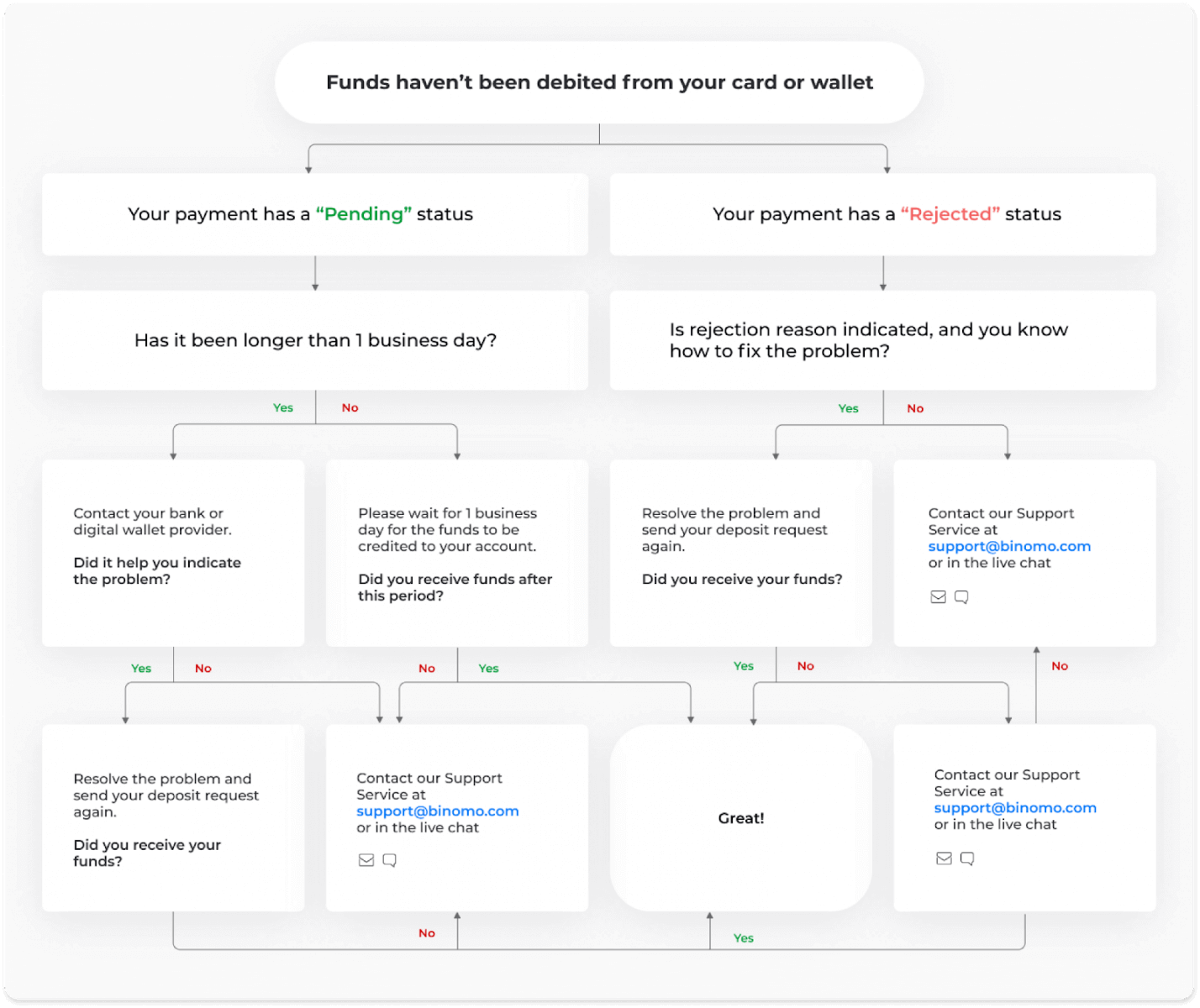
-
A pénzeszközöket megterhelték, de nem írták jóvá a Binomo számlán. Az alábbi folyamatábra bemutatja, hogyan lehet megoldani ezt a problémát.
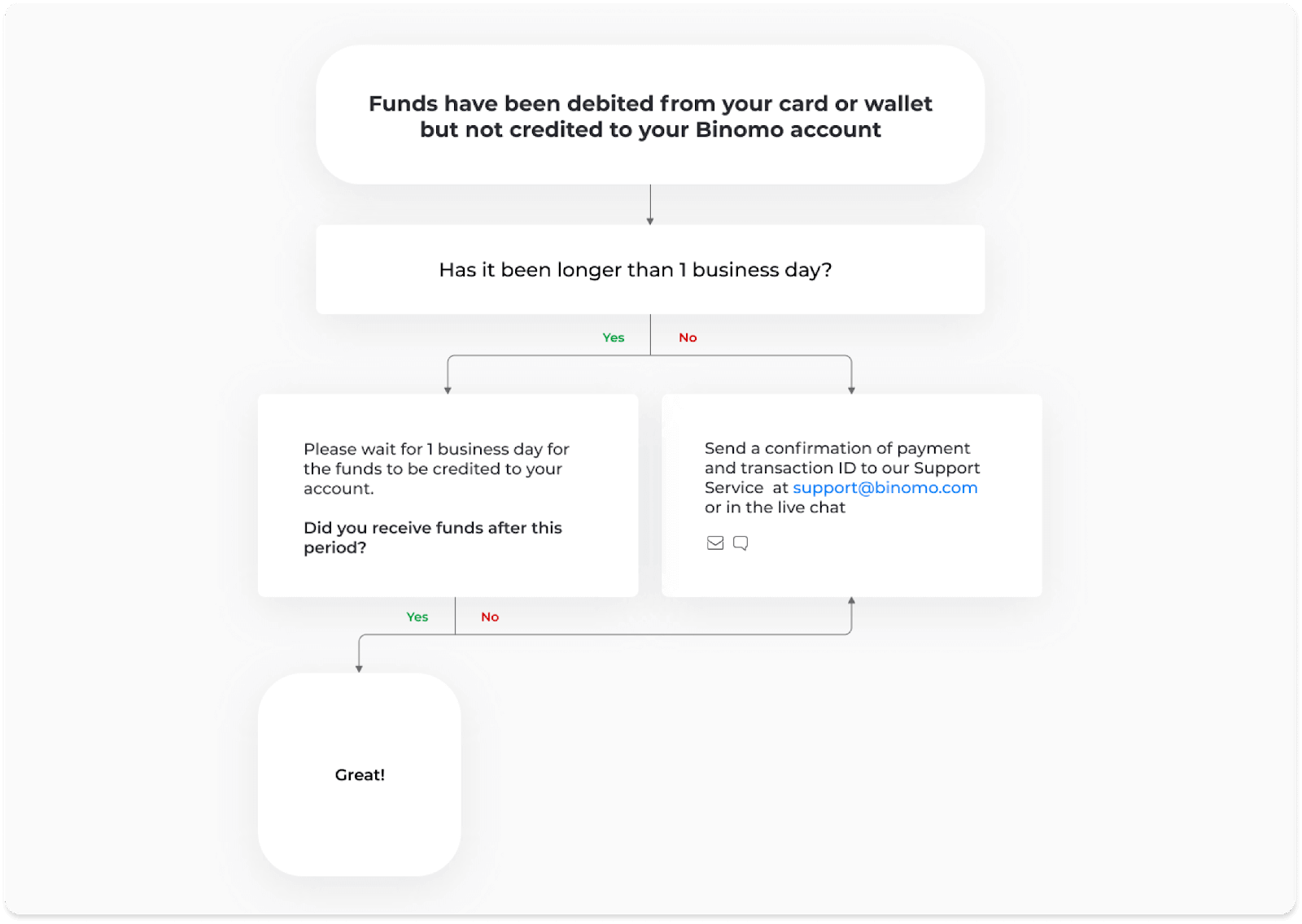
Az első esetben ellenőrizze befizetése állapotát a „Tranzakciók előzményei” részben.
Webes verzióban: Kattintson a profilképére a képernyő jobb felső sarkában, és válassza ki a „Pénztár” fület a menüből. Ezután kattintson a „Tranzakciók előzményei” fülre.
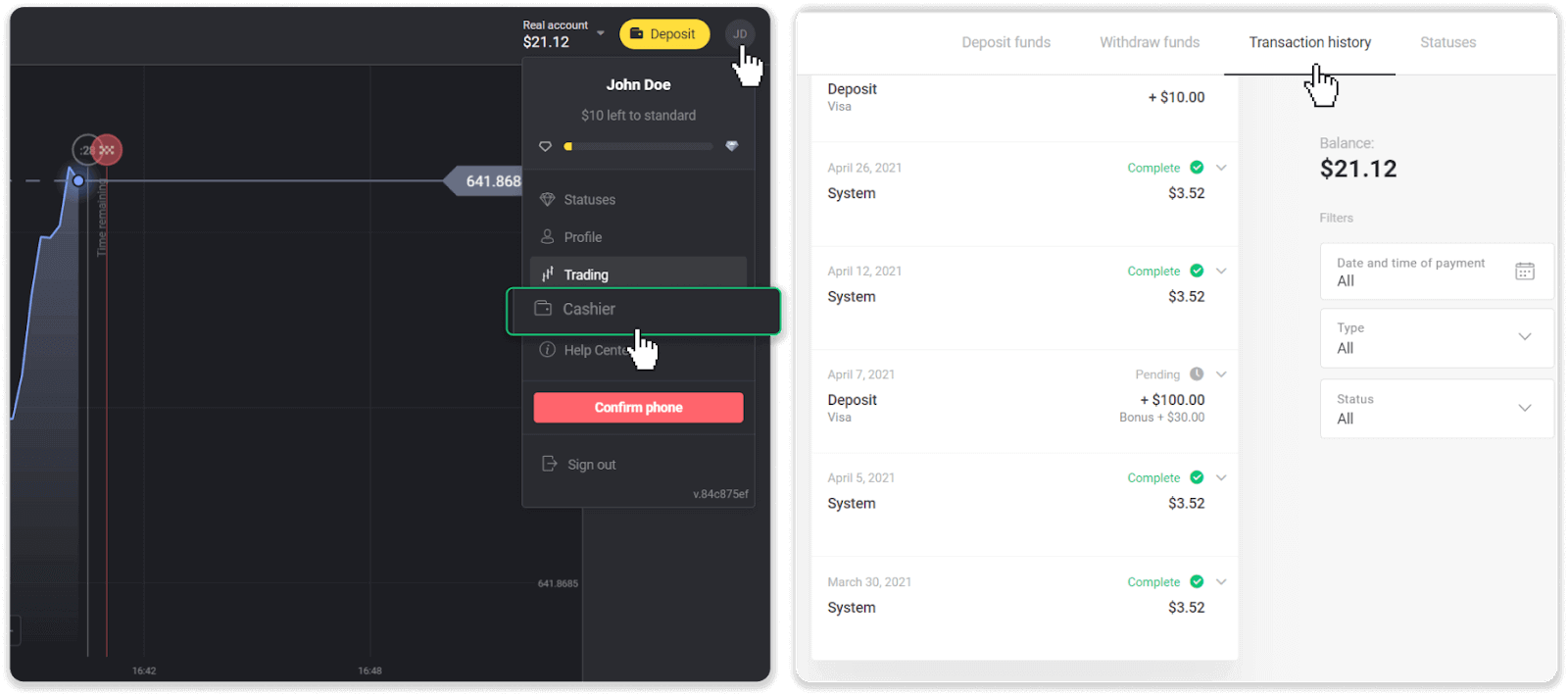
A mobilalkalmazásban: Nyissa meg a bal oldali menüt, válassza az „Egyenleg” részt.
Ha a befizetés állapota „ Függőben ”, kövesse az alábbi lépéseket:
1. Tekintse meg a Súgó Befizetés részében a fizetési móddal történő befizetés módját, és győződjön meg arról, hogy egyetlen lépést sem hagyott ki.
2. Ha fizetésének feldolgozása egy munkanapnál tovább tart , forduljon bankjához vagy digitális pénztárca-szolgáltatójához, hogy segítsen a probléma jelzésében.
3. Ha a fizetési szolgáltatója azt mondja, hogy minden rendben van, de még mindig nem kapta meg az összeget, lépjen kapcsolatba velünk a [email protected] címen vagy az élő chaten. Segítünk a probléma megoldásában.
Ha a befizetés állapota „ Elutasítva ” vagy „ Hiba ”, kövesse az alábbi lépéseket:
1. Kattintson az elutasított letétre. Egyes esetekben az elutasítás okát jelzik, mint az alábbi példában. (Ha az ok nincs feltüntetve, vagy nem tudja, hogyan javítsa ki, folytassa a 4. lépéssel)
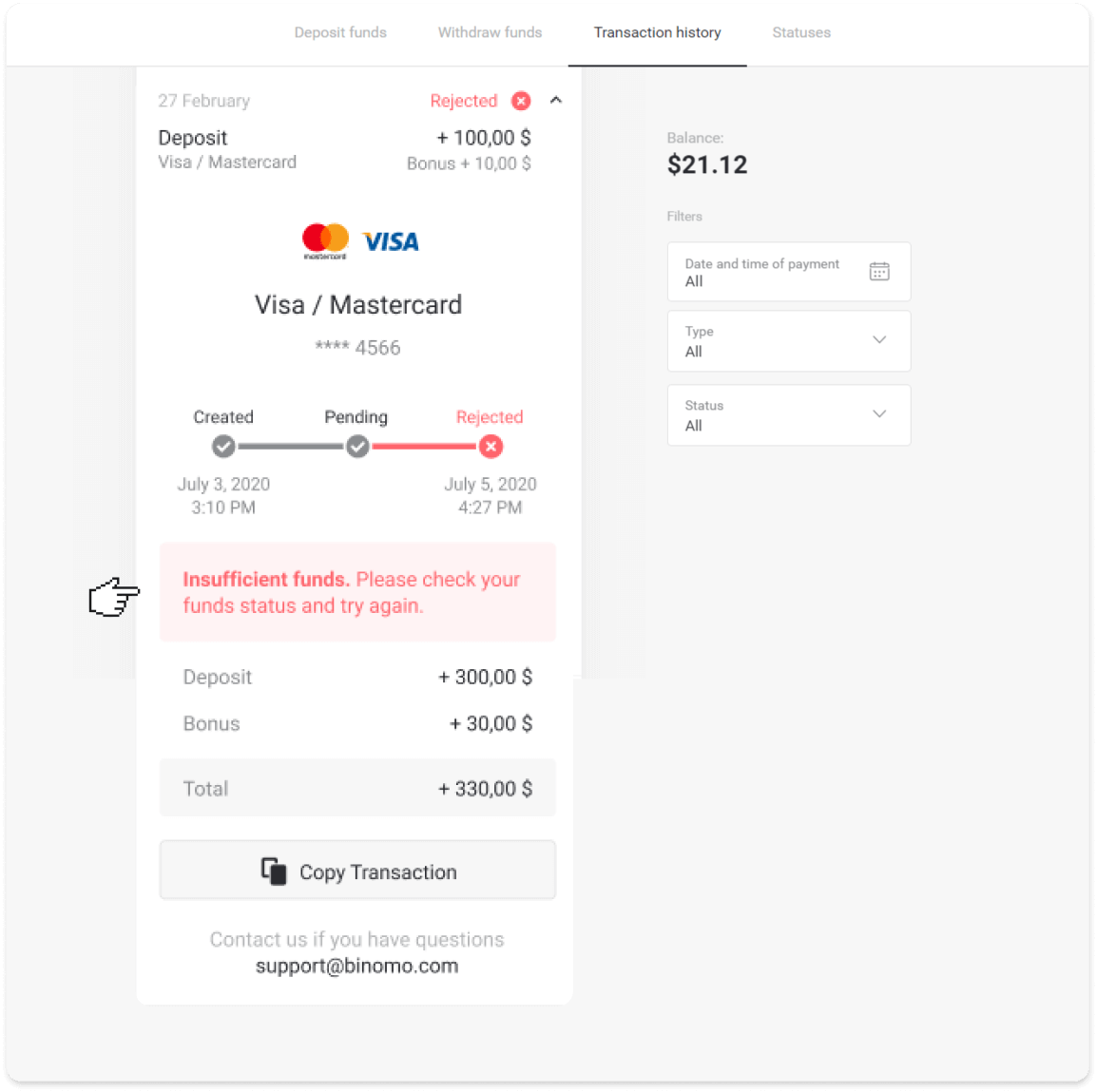
2. Oldja meg a problémát, és ellenőrizze még egyszer a fizetési módot. Győződjön meg arról, hogy nem járt le, van elegendő pénze, és helyesen adta meg az összes szükséges információt, beleértve a nevét és az SMS-megerősítő kódot. Azt is javasoljuk, hogy tekintse meg a Súgó Befizetés részében a fizetési móddal történő befizetés módját.
3. Küldje el újra a befizetési kérelmét.
4. Ha minden adat helyes, de továbbra sem tud pénzt utalni, vagy ha az elutasítás okát nem jelzik, lépjen kapcsolatba velünk a [email protected] címen vagy az élő chaten. Segítünk a probléma megoldásában.
A második esetben, ha az összeget megterhelték kártyájáról vagy pénztárcájáról, de Ön egy munkanapon belül nem kapta meg,A befizetés nyomon követéséhez meg kell erősítenünk a befizetést.
Kövesse az alábbi lépéseket, hogy segítsen nekünk utalni befizetését Binomo számlájára:
1. Gyűjtsön vissza fizetést. Ez lehet bankszámlakivonat vagy képernyőkép a banki alkalmazásból vagy online szolgáltatásból. Láthatónak kell lennie az Ön kereszt- és vezetéknevének, a kártya- vagy pénztárcaszámnak, a fizetési összegnek és a fizetés dátumának.
2. Gyűjtsd össze az adott fizetés tranzakcióazonosítóját a Binomon. A tranzakcióazonosító beszerzéséhez kövesse az alábbi lépéseket:
-
Nyissa meg a „Tranzakciók előzményei” részt.
-
Kattintson arra a betétre, amelyet még nem terheltek meg számláján.
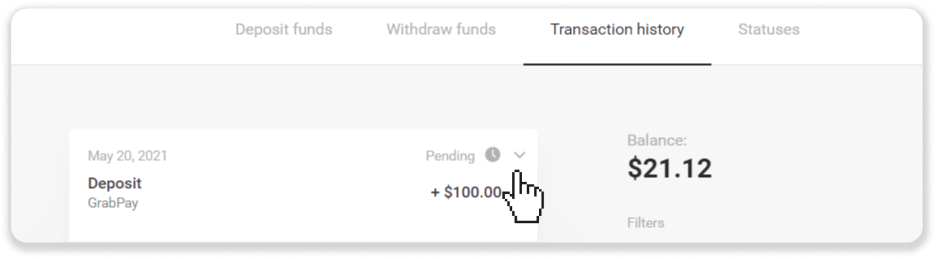
-
Kattintson a „Tranzakció másolása” gombra. Most beillesztheti nekünk egy levélbe.
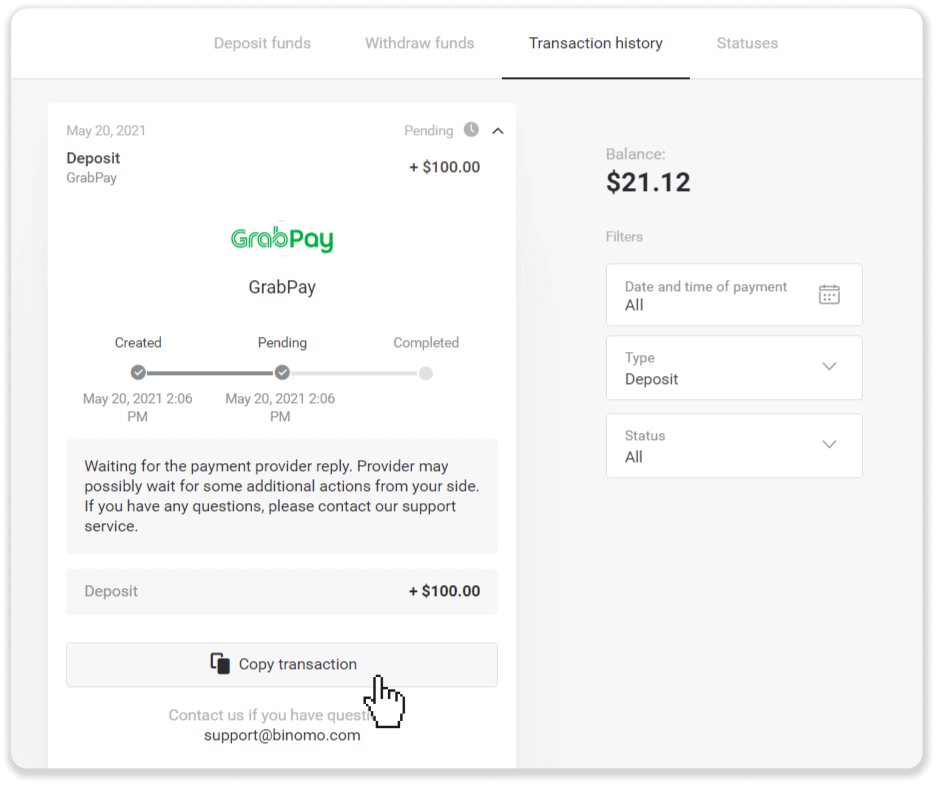
3. Küldje el a fizetés visszaigazolását és a tranzakció azonosítóját a [email protected] címre vagy élő csevegésben. A problémát röviden is elmagyarázhatja.
És ne aggódjon, mi segítünk nyomon követni befizetését, és a lehető leggyorsabban átutalni a számlájára.
Mennyi időbe telik, amíg az összeg bekerül a számlámra?
Amikor befizet, az „ Függőben ” állapotú lesz. Ez az állapot azt jelenti, hogy a fizetési szolgáltató jelenleg feldolgozza a tranzakciót. Minden szolgáltatónak megvan a saját feldolgozási időszaka.
Kövesse az alábbi lépéseket, hogy megtudja a függőben lévő befizetés átlagos és maximális
tranzakciós feldolgozási idejét: 1. Kattintson a profilképére a képernyő jobb felső sarkában, és válassza ki a „ Pénztár ” fület a menüből. Ezután kattintson a „Tranzakciók előzményei” fülre. Mobilalkalmazás-
felhasználók számára : nyissa meg a bal oldali menüt, válassza az „Egyenleg” részt. 2. Kattintson a befizetésére, hogy megtudja a tranzakció feldolgozási időszakát.dep_2.png Megjegyzés
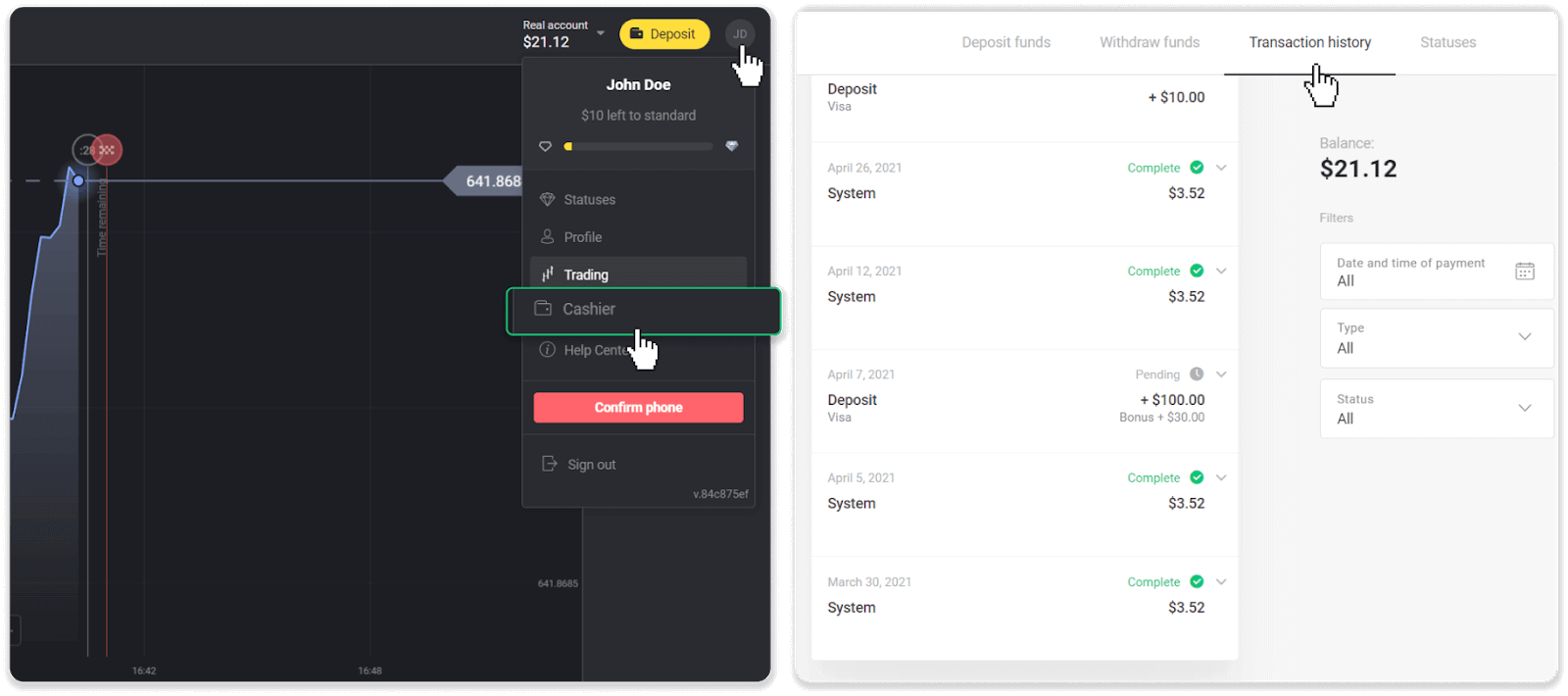
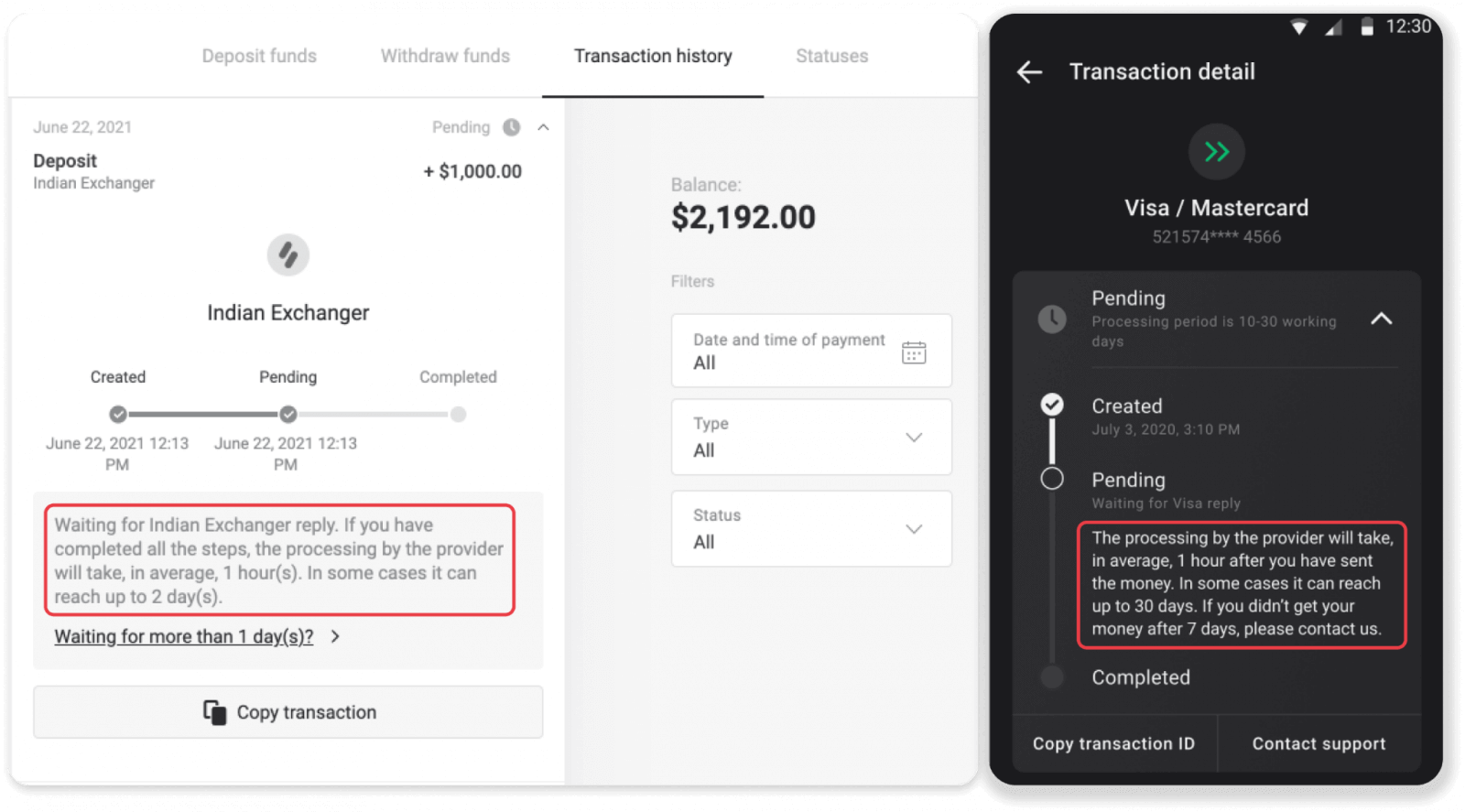
. A fizetési szolgáltatók általában néhány órán belül feldolgozzák az összes befizetést. A maximális tranzakció-feldolgozási idő ritkán releváns, és gyakran a nemzeti ünnepek, a fizetési szolgáltató szabályozása stb.
Fizetsz a befizetésért?
A Binomo soha nem vesz fel díjat vagy jutalékot a pénzeszközök befizetéséért. Ennek éppen az ellenkezője: bónuszt kaphat fiókja feltöltéséhez. Egyes fizetési szolgáltatók azonban díjat számíthatnak fel, különösen, ha az Ön Binomo-számlája és fizetési módja eltérő pénznemben van.
Az átutalási díjak és az átváltási veszteségek nagymértékben változnak a fizetési szolgáltatótól, az országtól és a pénznemtől függően. Általában a szolgáltató honlapján van megadva, vagy a tranzakciós megbízás során jelenik meg.
Kereskedés
Lezárhatok egy kereskedést a lejárati idő előtt?
Amikor a Fixed Time Trades mechanikával kereskedik, Ön kiválasztja a kereskedés pontos lezárásának időpontját, és korábban nem zárható le.Ha azonban CFD mechanikát használ, akkor a lejárati idő előtt lezárhatja a kereskedést. Felhívjuk figyelmét, hogy ez a mechanika csak a demószámlán érhető el.
Hogyan válthatunk demóról valódi számlára?
A fiókok közötti váltáshoz kövesse az alábbi lépéseket:1. Kattintson a fiók típusára a platform felső sarkában.
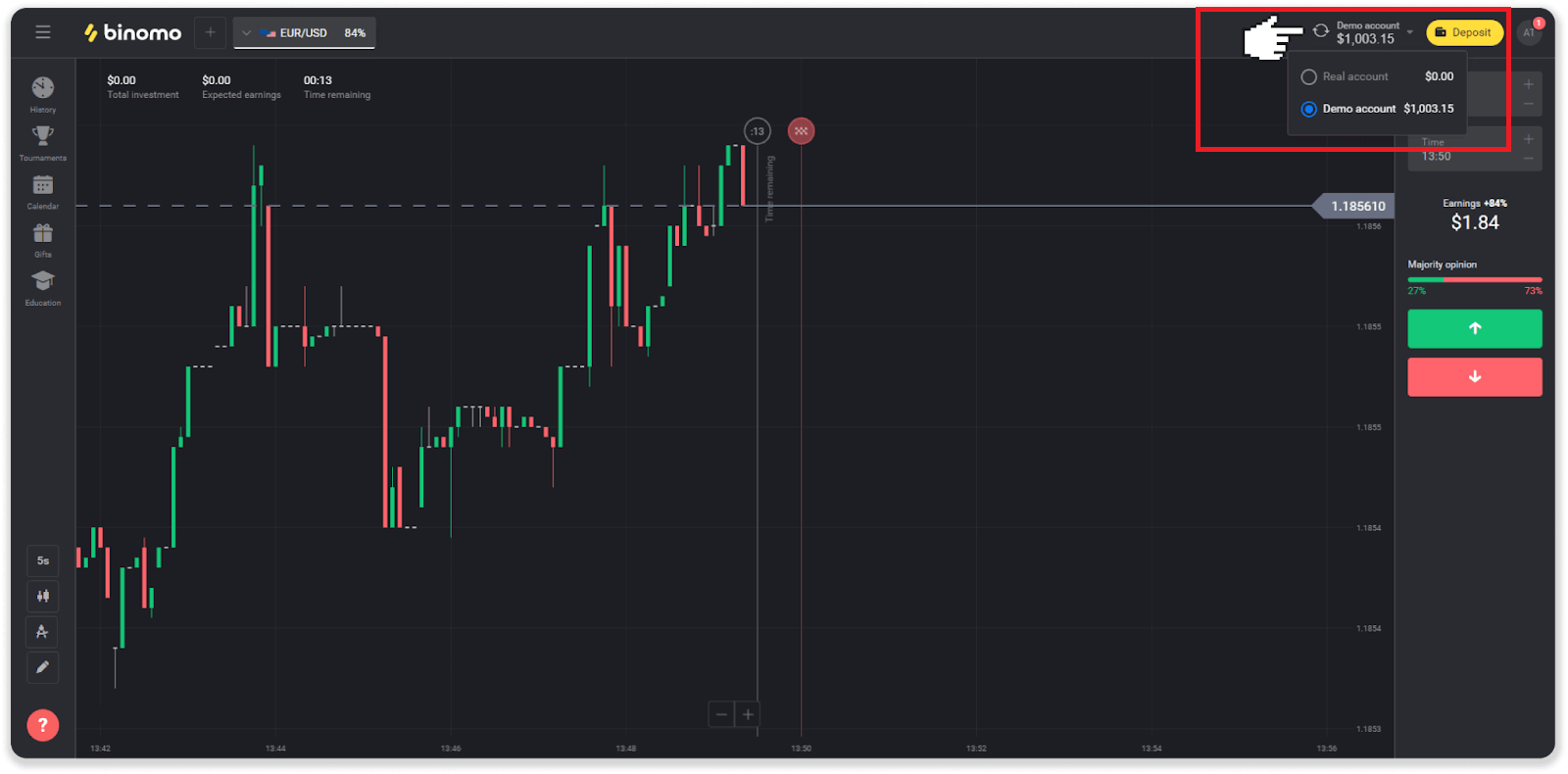
2. Válassza a „Valódi fiók” lehetőséget.
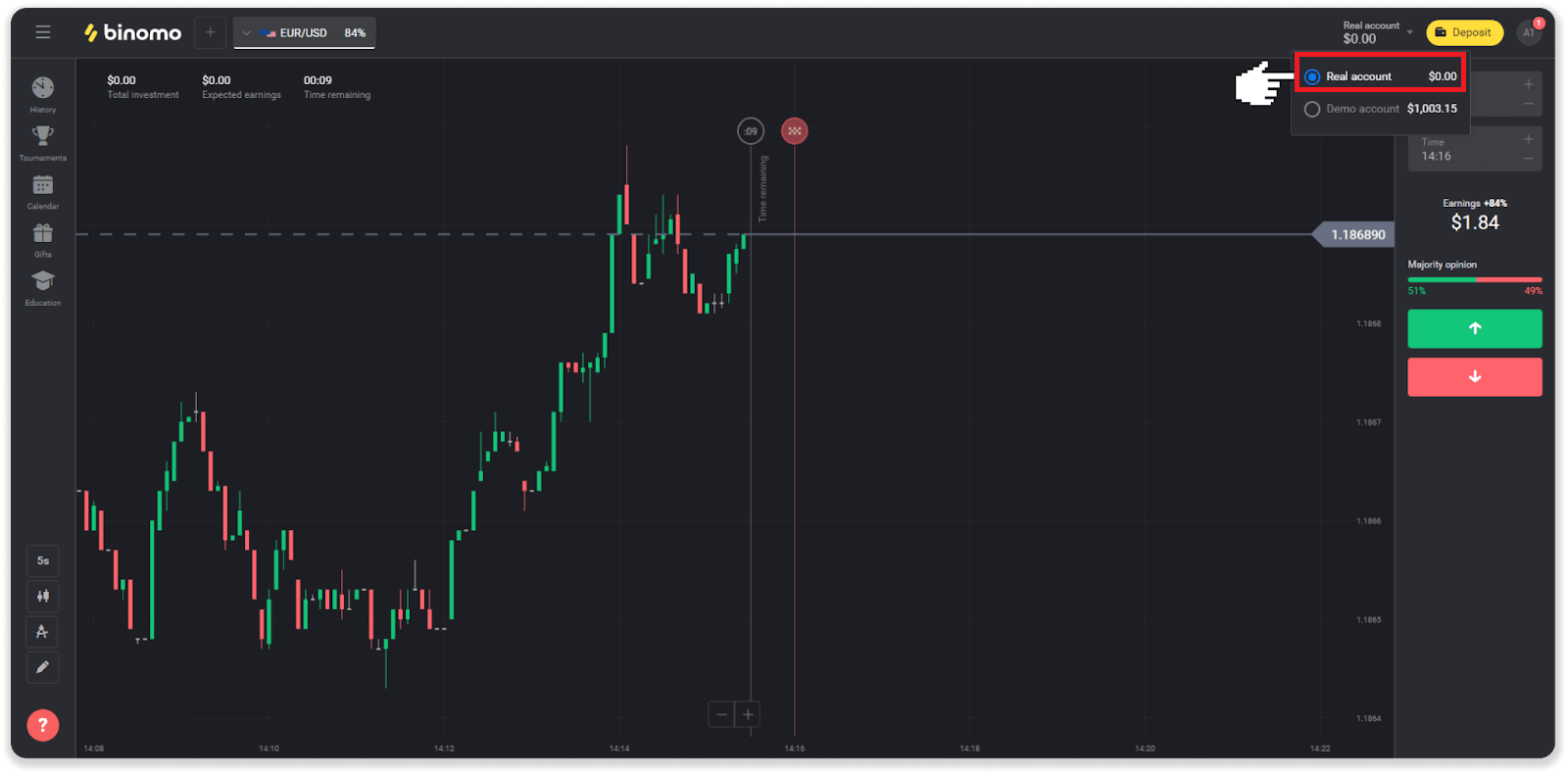
3. A platform értesíti Önt, hogy Ön most valódi alapokat használ . Kattintson a „ Kereskedés ” gombra.
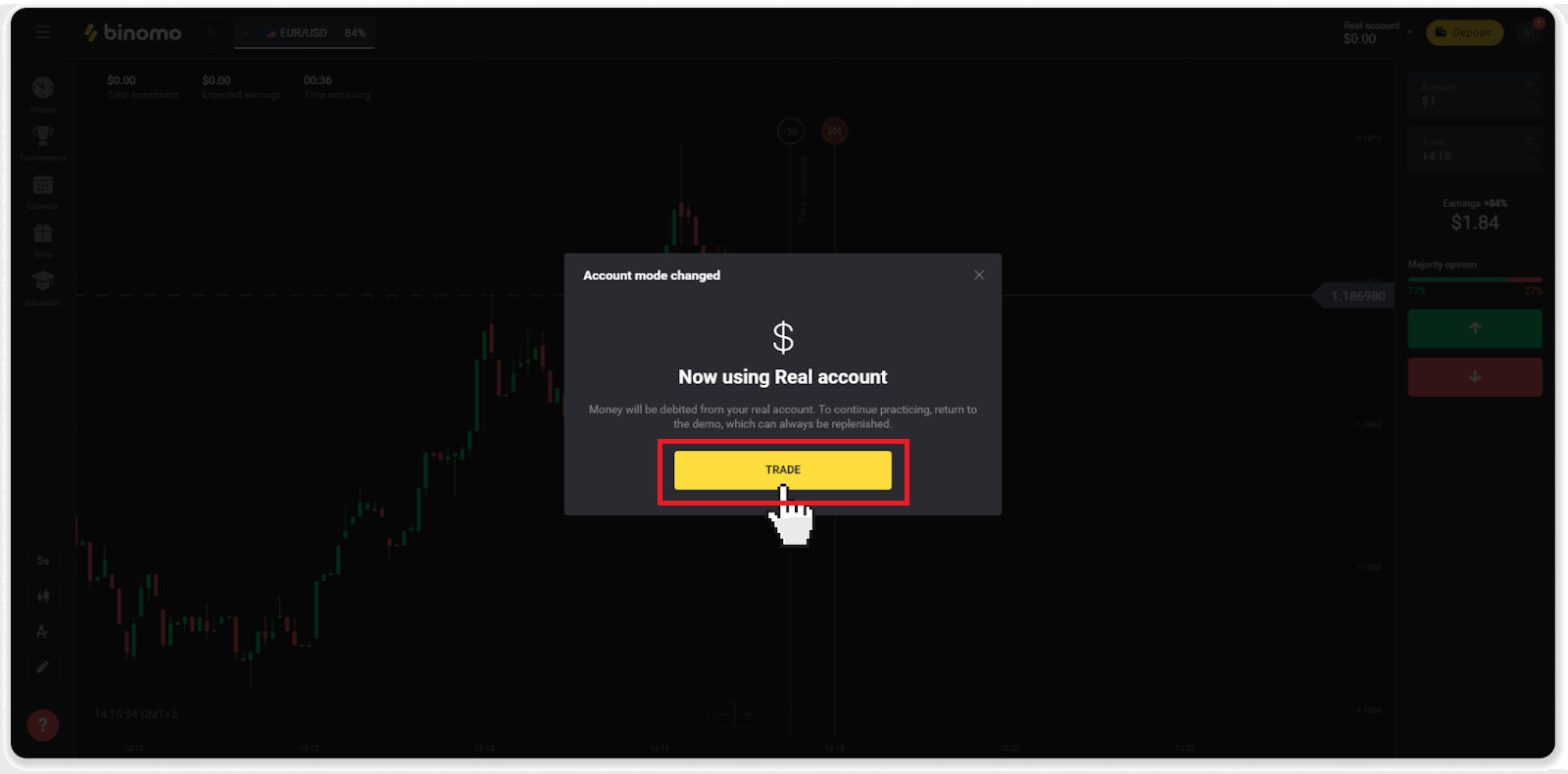
Hogyan legyünk hatékonyak a kereskedésben?
A kereskedés fő célja az eszköz mozgásának helyes előrejelzése, hogy további nyereséget érjen el.
Minden kereskedőnek megvan a saját stratégiája és egy sor eszközkészlete az előrejelzések pontosításához.
Íme néhány kulcsfontosságú pont a kereskedés kellemes kezdéséhez:
- Használja a demo fiókot a platform felfedezéséhez. A demószámla lehetővé teszi új eszközök, stratégiák és mutatók kipróbálását pénzügyi kockázatok nélkül. Mindig jó ötlet felkészülten belépni a kereskedésbe.
- Nyissa meg első kereskedéseit kis összegekkel, például 1 vagy 2 dollárral. Ez segít tesztelni a piacot és önbizalmat szerezni.
- Használjon ismerős eszközöket. Így könnyebben megjósolhatja a változásokat. Például kezdheti a platform legnépszerűbb eszközével – EUR/USD párral.
- Ne felejtsen el új stratégiákat, mechanikákat és technikákat felfedezni! A tanulás a kereskedő legjobb eszköze.
Mit jelent a hátralévő idő?
A hátralévő idő (mobilalkalmazás-felhasználók számára a vásárlási idő) megmutatja, hogy mennyi idő van még hátra egy kereskedés megnyitásához a kiválasztott lejárati idővel. A hátralévő időt a diagram felett láthatja (a platform webes verzióján), és azt egy piros függőleges vonal is jelzi a diagramon.
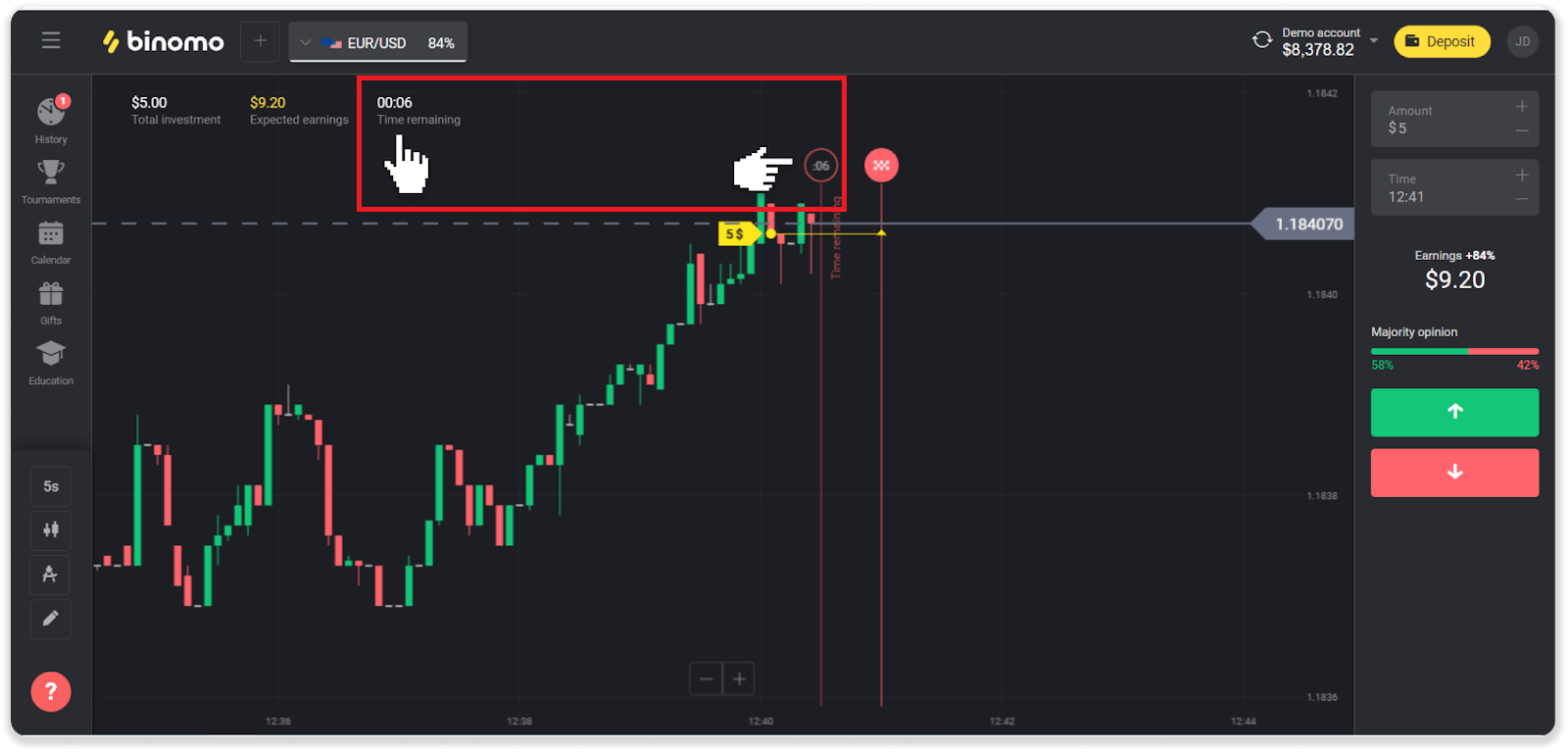
Ha módosítja a lejárati időt (a kereskedés befejezésének időpontját), a hátralévő idő is megváltozik.
Mi az az időszak?
Az időszak vagy időkeret az az időszak, amely alatt a diagram létrejön.
Az időtartamot a diagram bal alsó sarkában található ikonra kattintva módosíthatja.
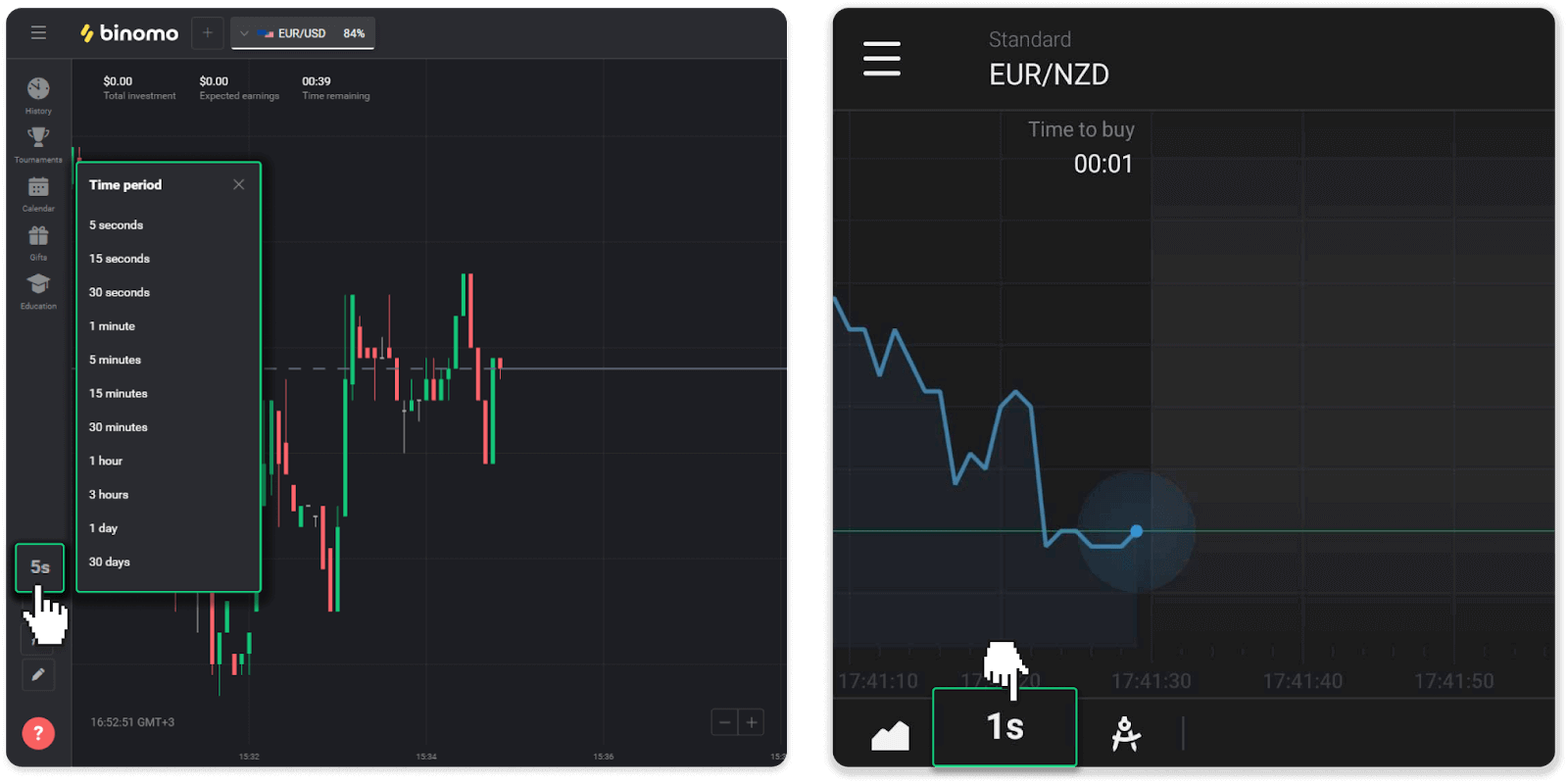
Az időtartamok diagramtípusoknál eltérőek:
- A „Gyertya” és „Bar” diagramok esetében a minimális időtartam 5 másodperc, a maximum – 30 nap. Megjeleníti azt az időszakot, amely alatt 1 gyertya vagy 1 rúd keletkezik.
- A „Hegy” és „Vonal” diagramoknál a minimális időtartam 1 másodperc, a maximum 30 nap. A diagramok időtartama határozza meg az új árváltozások megjelenítési gyakoriságát.
Visszavonás
Miért nem kaphatok pénzt közvetlenül a kifizetés kérése után?
Amikor visszavonást kér, először azt ügyfélszolgálati csapatunk hagyja jóvá. A folyamat időtartama fiókja állapotától függ, de lehetőség szerint mindig igyekszünk lerövidíteni ezeket az időszakokat. Kérjük, vegye figyelembe, hogy miután visszavonást kért, azt nem lehet törölni.
- A normál állapotú kereskedők esetében a jóváhagyás akár 3 napot is igénybe vehet.
- Arany státuszú kereskedők számára – akár 24 óra.
- VIP státuszú kereskedőknek – akár 4 óra.
Megjegyzés . Ha nem ment át az ellenőrzésen, ezek az időszakok meghosszabbíthatók.
Annak érdekében, hogy kérését gyorsabban jóváhagyhassuk, a visszavonás előtt győződjön meg arról, hogy nincs-e aktív bónusza kereskedési forgalom mellett.
Amint a visszavonási kérelmét jóváhagyták, azt továbbítjuk a fizetési szolgáltatójának.
A fizetési szolgáltatóknak általában néhány perctől 3 munkanapig tart, mire jóváírják az összeget az Ön fizetési módján. Ritka esetekben ez akár 7 napig is eltarthat a nemzeti ünnepek, a fizetési szolgáltató szabályzata stb. miatt.
Ha 7 napnál tovább vár, kérjük, vegye fel velünk a kapcsolatot az élő chaten, vagy írjon a [email protected] címre . Segítünk nyomon követni a kifizetést.
Milyen fizetési módokat használhatok pénzfelvételre?
Pénzt vehet fel bankkártyájára , bankszámlájára, e-pénztárcájára vagy kriptopénztárcájára.
Azonban kevés kivétel van.
Közvetlenül bankkártyára csak Ukrajnában vagy Törökországban kibocsátott kártyák esetén lehetséges a kifizetés . Ha Ön nem ezekből az országokból származik, akkor bankszámlájára, e-pénztárcájára vagy kriptopénztárcájára utalhat. Azt javasoljuk, hogy olyan bankszámlát használjon, amely kártyákhoz van kapcsolva. Így az összeg jóváírásra kerül a bankkártyáján. Bankszámla- kivonásra akkor van lehetőség, ha bankja Indiában , Indonéziában, Törökországban, Vietnamban, Dél-Afrikában, Mexikóban és Pakisztánban található. Az e-pénztárcákból
történő kifizetés minden kereskedő számára elérhető, aki befizetett.
Mi a minimális és maximális pénzfelvételi limit?
A minimális kifizetési limit 10 USD/10 euró vagy 10 USD-nek megfelelő összeg a fiók pénznemében.
A maximális kifizetési összeg:
- Naponta : legfeljebb 3000 USD/3000 euró, vagy 3000 USD-nak megfelelő összeg .
- Hetente : legfeljebb 10 000 USD/10 000 €, vagy 10 000 USD-nak megfelelő összeg .
- Havonta : legfeljebb 40 000 USD/40 000 EUR, vagy 40 000 USD-nak megfelelő összeg .
Mennyi időbe telik a pénzfelvétel?
Amikor pénzt vesz fel, kérése 3 szakaszon megy keresztül:
- Jóváhagyjuk visszavonási kérelmét, és továbbítjuk a fizetési szolgáltatónak.
- A fizetési szolgáltató feldolgozza a visszavonást.
- Megkapod a pénzed.
A fizetési szolgáltatóknak általában néhány perctől 3 munkanapig tart, mire jóváírják az összeget az Ön fizetési módján. Ritka esetekben a nemzeti ünnepek, a fizetési szolgáltató szabályzata stb. miatt ez akár 7 napot is igénybe vehet. Az elállási feltételekre vonatkozó részletes tájékoztatást az Ügyfélszerződés 5.8 pontja tartalmazza.
Jóváhagyási időszak
Miután elküldi nekünk a visszavonási kérelmet, az „Jóváhagyás” állapotba kerül (egyes mobilalkalmazás-verziókban „Függőben” állapot). Igyekszünk minden kifizetési kérelmet a lehető leggyorsabban jóváhagyni. A folyamat időtartama az Ön állapotától függ, és a „Tranzakciók előzményei” részben látható.
1. Kattintson a profilképére a képernyő jobb felső sarkában, és válassza ki a „Pénztár” lapot a menüből. Ezután kattintson a „Tranzakciók előzményei” fülre. Mobilalkalmazás-felhasználók számára: nyissa meg a bal oldali menüt, válassza az „Egyenleg” részt.
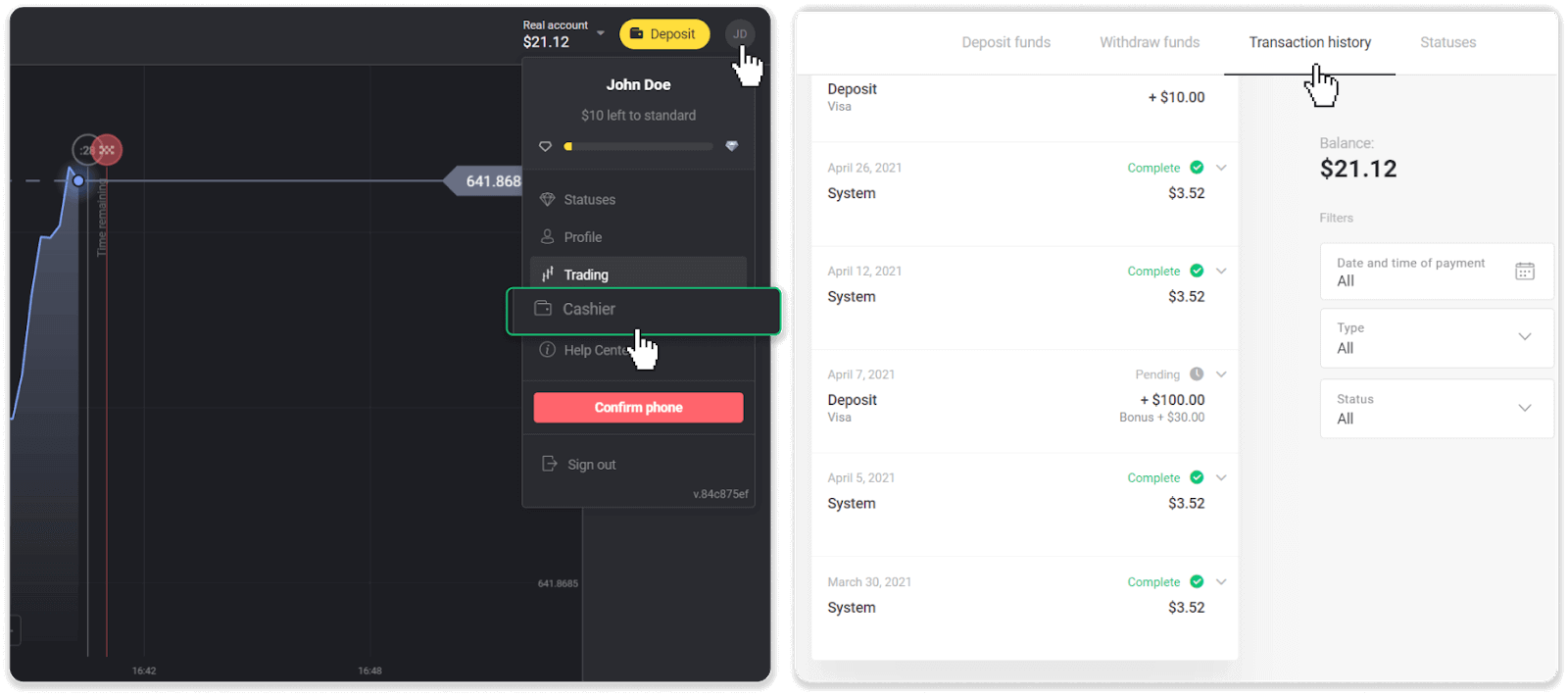
2. Kattintson a visszavonásra. Megjelenik a tranzakció jóváhagyási időszaka.
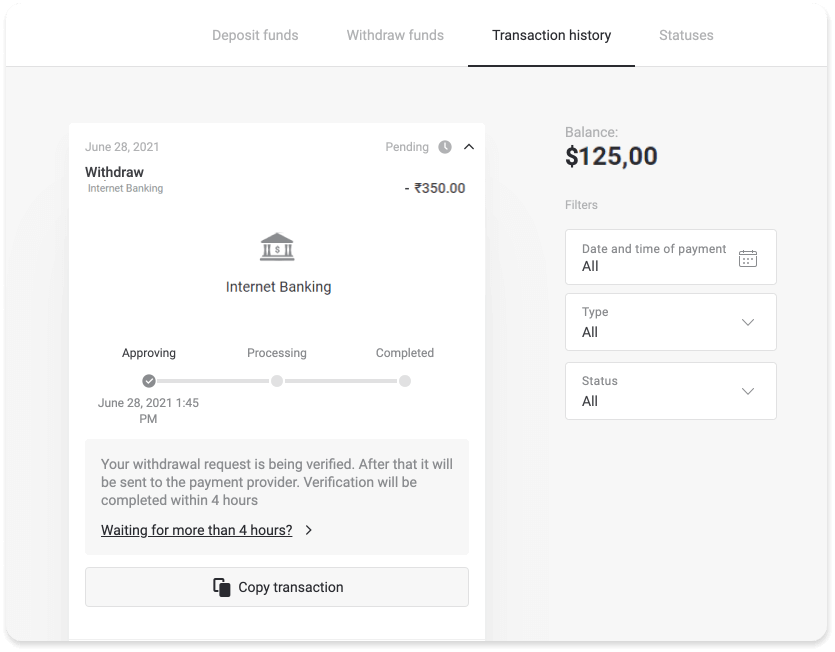
Ha kérelmét túl sokáig hagyják jóvá, lépjen kapcsolatba velünk a „Több mint N napig várakozik?” lehetőségre kattintva. ("Kapcsolatfelvétel az ügyfélszolgálattal" gomb a mobilalkalmazás-felhasználók számára). Megpróbáljuk kitalálni a problémát és felgyorsítani a folyamatot.
Feldolgozási időszak
Miután jóváhagytuk tranzakcióját, továbbítjuk azt a fizetési szolgáltatónak további feldolgozás céljából. „Feldolgozás” állapottal van hozzárendelve (egyes mobilalkalmazás-verziókban „Jóváhagyva” állapot).
Minden fizetési szolgáltatónak saját feldolgozási időszaka van. Kattintson a befizetésére a „Tranzakciók előzményei” részben, hogy megtalálja a tranzakció átlagos feldolgozási idejét (általában releváns) és a tranzakció maximális feldolgozási idejét (az esetek kisebb részében releváns).
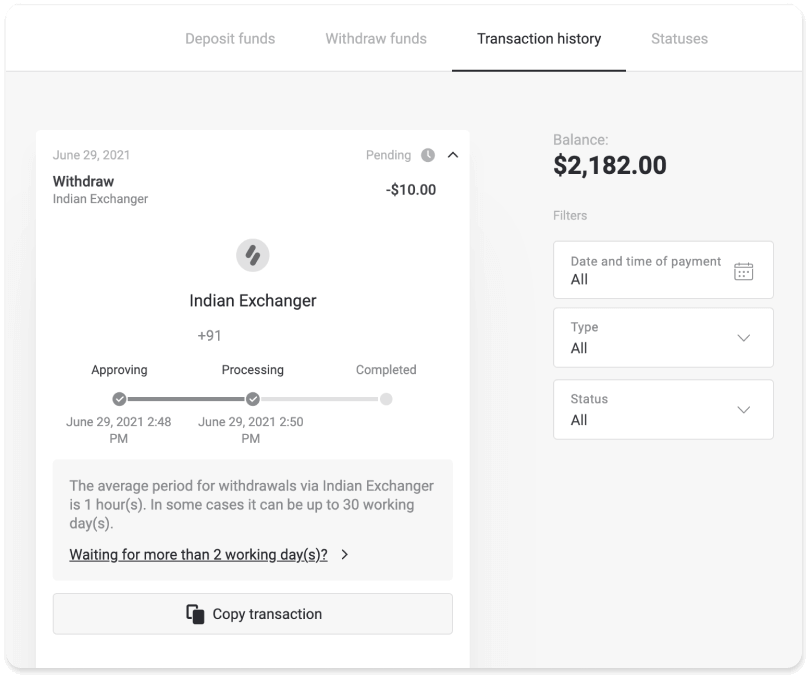
Ha kérésének feldolgozása túl sokáig tart, kattintson a „Több mint N napig várakozik?” lehetőségre. ("Kapcsolatfelvétel az ügyfélszolgálattal" gomb a mobilalkalmazás-felhasználók számára). Nyomon követjük a kifizetését, és segítünk Önnek, hogy a lehető leghamarabb megkapja pénzét.
Megjegyzés . A fizetési szolgáltatóknak általában néhány perctől 3 munkanapig tart, mire jóváírják az összeget az Ön fizetési módján. Ritka esetekben akár 7 napig is eltarthat nemzeti ünnepek, fizetési szolgáltató szabályzata stb. miatt.